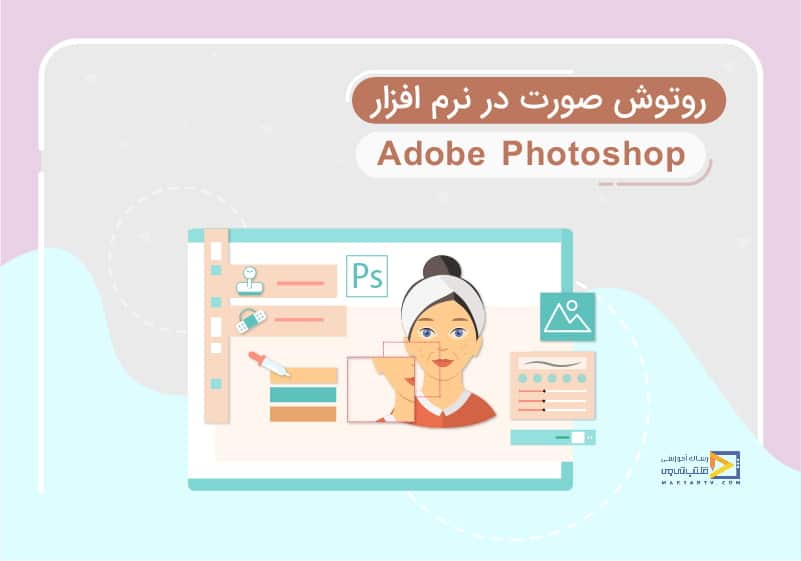
آموزش روتوش صورت با فتوشاپ و ازبین بردن لکه و چروک صورت در فتوشاپ
تاریخ انتشار : مرداد ۲۴, ۱۳۹۹ تاریخ به روز رسانی : دی ۲۴, ۱۴۰۲ نویسنده : پشتیبانی مکتب تی وی زمان مورد نیاز مطالعه : 95 دقیقه تعداد بازدید : 4.01هزار بازدیدآموزش روتوش صورت با فتوشاپ
در این قسمت از آموزش روتوش میخواییم به آموزش روتوش صورت با فتوشاپ، و لکه و چروک های صورت رو از بین ببریم. اگر توجه کنید اکثر اوقات روتوش و پاکسازی پوست ساده و بی دردسر است و در برخی حالت ها هم کمی پیچیدگی دارد کار را با یک تصویر پرتره که ساده است شروع می کنیم .

و در فیلم بعدی وضعیتی را بررسی میکنیم که دارای چندین مرحله است. بسیار خوب این عکس از دوستم اشلی است که نمای صورتش به صورت کامل در تصویر است اگر چه گاهی اوقات دوربین می تواند چیزی را ثبت کند که چشم ندیده است.

آموزش رایگان فتوشاپ در نیم ساعت
زمانی که می خواهید ادیت پوست در فتوشاپ را انجام دهید تا جایی که امکان دارد روی تصویر زوم کنید پس من هم تصویر را به اندازه کافی زوم می کنم تا به پوست نزدیک شوم و کار را با دنبال کردن هر چیزی در صورت که قابل توجه باشد ادامه می دهم مثل این موارد کوچک روی پوست .
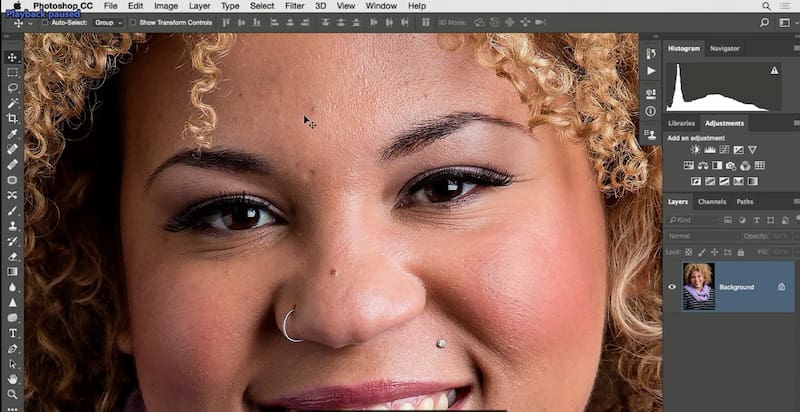
که می خواهید از دست آنها خلاص شوید با کلیک روی دکمه New Layer یک لایه جدید ایجاد کنید و با دابل کلیک روی نام لایه آن را به Skin تغییر دهید.
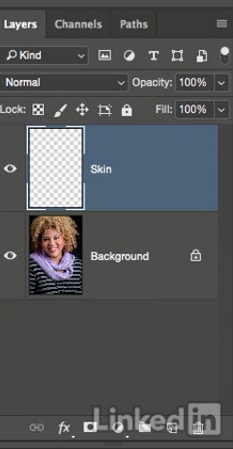
در حال حاضر ابزار انتخابی برای ایجاد تغییرات جزئی روی پوست و لکه ها Spot Healing Brush است.

ما در ادامه آموزش روتوش صورت با فتوشاپ، از این ابزار با تنظیم های Content_Aware و Sample All Layers l استفاده میکنیم. یک اشتباهی که اکثر کاربران مرتکب می شوند استفاده از یک قلم موی بزرگ برای این ابزار است می دانید که می توانید اندازه قلم مو را با کلید های کوچک کردن قلم مو ] بزرگ کردن قلم مو [ تغییر دهید و به این نکته توجه کنید که اندازه قلم مو همیشه باید کمی بزرگتر از اندازه لکه یا جوشی باشد که می خواهید آن را ترمیم کنید.
حالا فقط کافی است که روی لکه ها یا جوش ها یا در اطراف آن ها در بخشهای مختلف تصویر کلیک کنید تا این موارد رو توش شوند همانطور که میبینید در این تصویر روی بینی که یک خال وجود دارد .
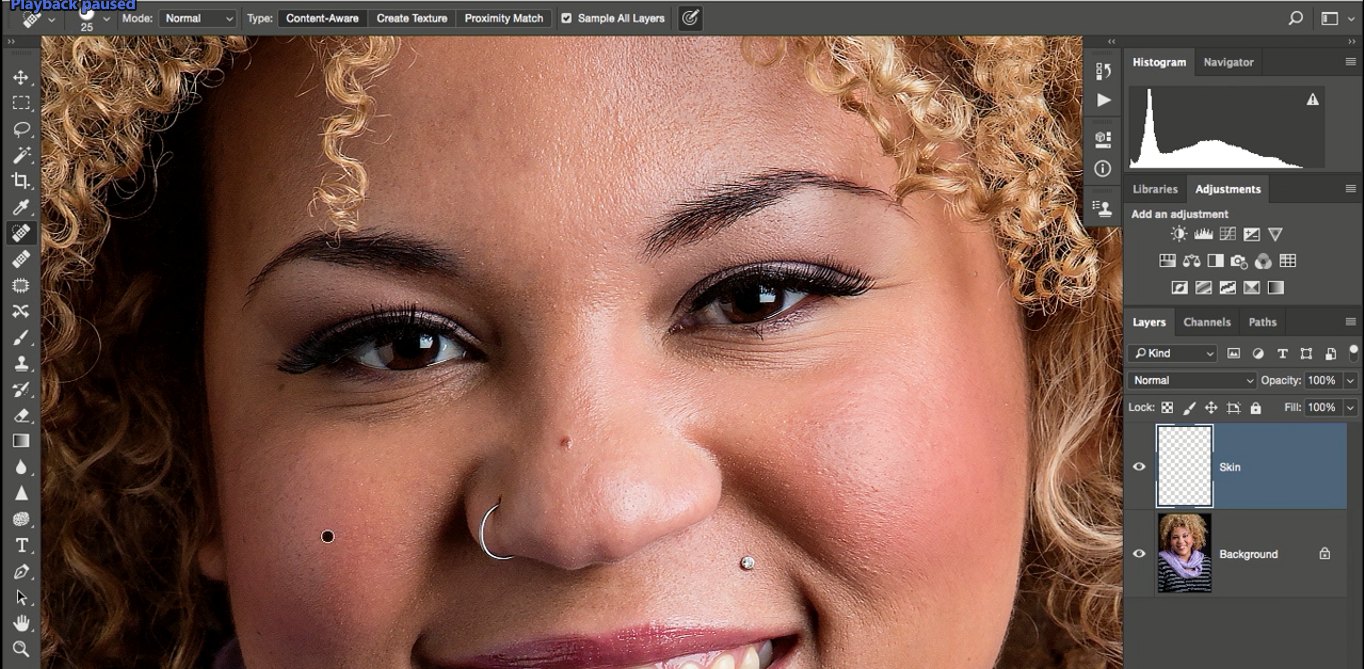
لکه گیری صورت در فتوشاپ
آن را ترمیم کنیم یا نه؟ خوب این به نوع عکس شما بستگی دارد و البته به نوع پرتره و هدف نهایی عکاس و خود سوژه از آن جایی که این پرتره یک پرتره شخصی است من ترجیح میدهم این خال را به همین صورت در اینجا رها کنم، یا اگر قصد دارید شات زیبایی داشته باشید یا کمی ایده آل فکر می کنید شاید بخواهید که این خال را بردارید و به هر حال این تصمیم کاملاً بر اساس نوع عکسی که کار میکنید بستگی دارد.
در ادامه با نگه داشتن کلیدSpace می توانم تصویر را پیمایش کنم تا بتوانید به بخشهای مختلف تصویر برای روتوش دسترسی داشته باشید. ببینید من از یک قلم موی کوچک استفاده می کنم شاید به این نتیجه برسید که تغییر زیادی در تصویر رخ نداده است عجله نکنید میخواهم این نقطه را روتوش کنم قلموی کوچکتری را بر میدارم.
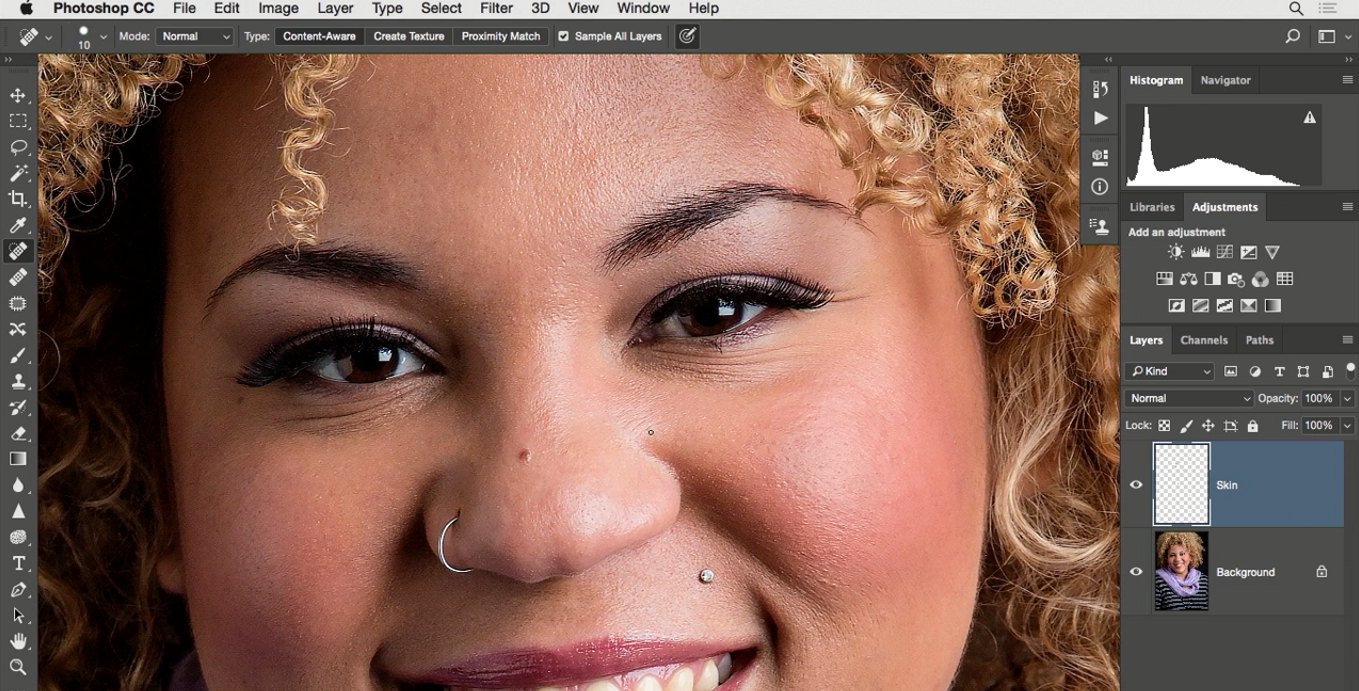
و این چروک های کوچکی که در اینجا می بینیم را با کلیک و نقاشی ترمیم میکنیم.
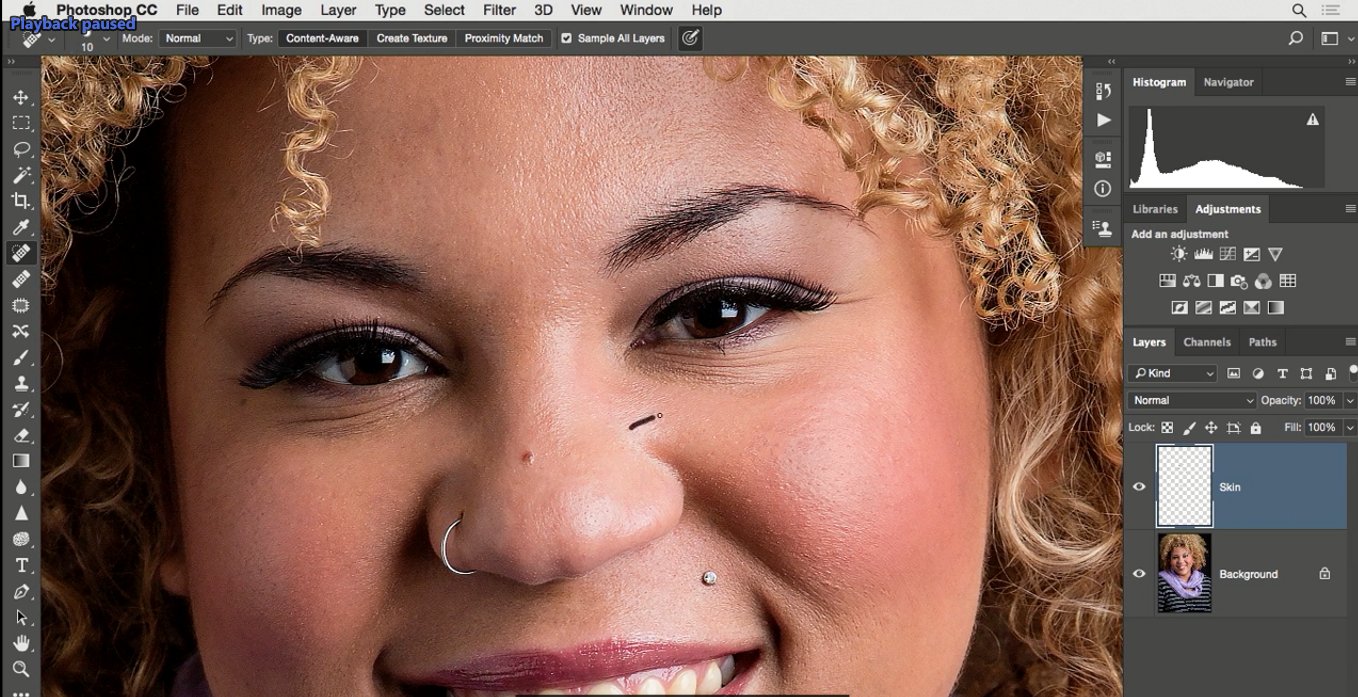
ببینید که واقعاً بی نظیر بدون عیب و نقص و طبیعی است و هیچ چیزی خارج از محدوده نیست. دوباره در اینجا ترمیم های کوچک را انجام دهید تا پوست به این روش بهبود یابد حالا زمان آن است که لایه پس زمینه را خاموش کنید تا بتوانید همه روتوش هایی که انجام داده اید را مشاهده کنید.
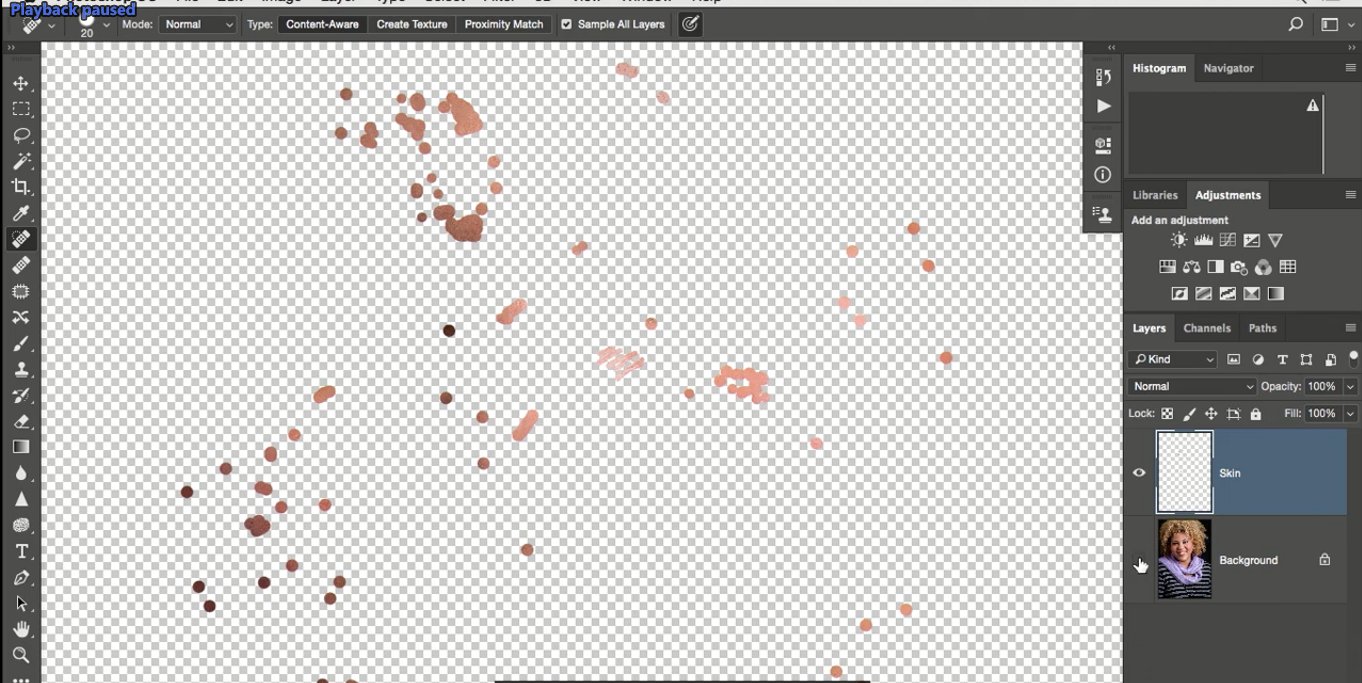
و با خاموش روشن کردن این لایه میتوانید مرحله قبل و سپس مرحله بعد از روتوش را ببینید. با اینکه این روش بسیار ساده و سرراست است اما قطعاً تصویر را بهبود می بخشد، کمی زوم تصویر را کم کنیم در اکثر موارد به این دلیل تصویر را زوم می کنیم که بتوانیم آن را به خوبی آنالیز کنیم پس من همیشه ابتدا تصویر را زوم می کنم و در پایان به نمای عادی برمیگردم .به این صورت تصویر را با زوم های مختلف بررسی می کنم ،یکی از چیزهایی که الان متوجه شدم این است که در اینجا یک بافت بد وجود دارد .
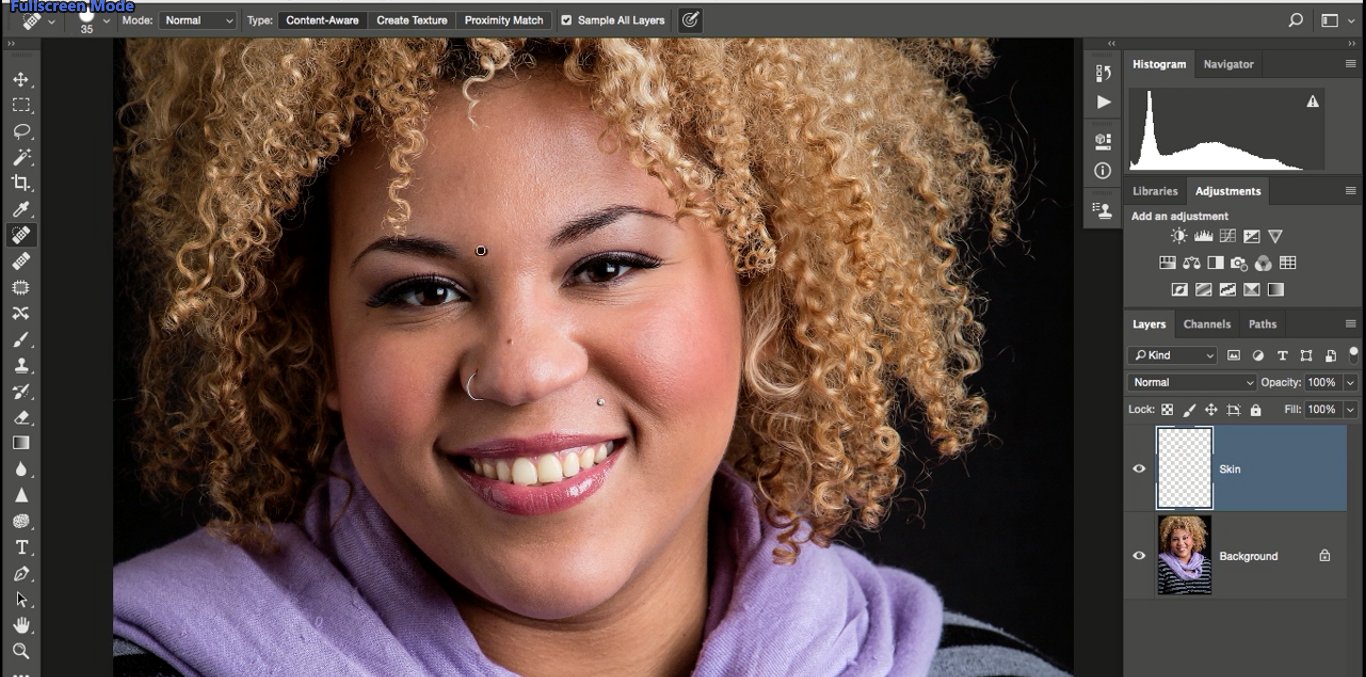
و من زمانی که تصویر در حالت زوم بود متوجه آن نشده بودم همچنین یک محدوده تاریک هم در این قسمت قرار دارد که باز هم به دلیل کم بودن تصویر آن را ندیده بودم. پس نتیجه می گیریم یک اشتباه عمومی که اکثر کسانی که در روتوش تازه کار هستند مرتکب می شود این است که تصویر را بیش از حد زوم میکنند و نمای کلی تصویر را از دست می دهند و این دقیقا اتفاقی بود که در این تمرین برای من رخ داد پس بعضی وقتها نیاز داریم که زومه تصویر را کم کرده و کمی هم روتوش تصویر را در این حالت انجام دهید و حالا زمان بررسی نمای تصویر قبل و بعد از ویرایش است پس من با کلیک در اینجا
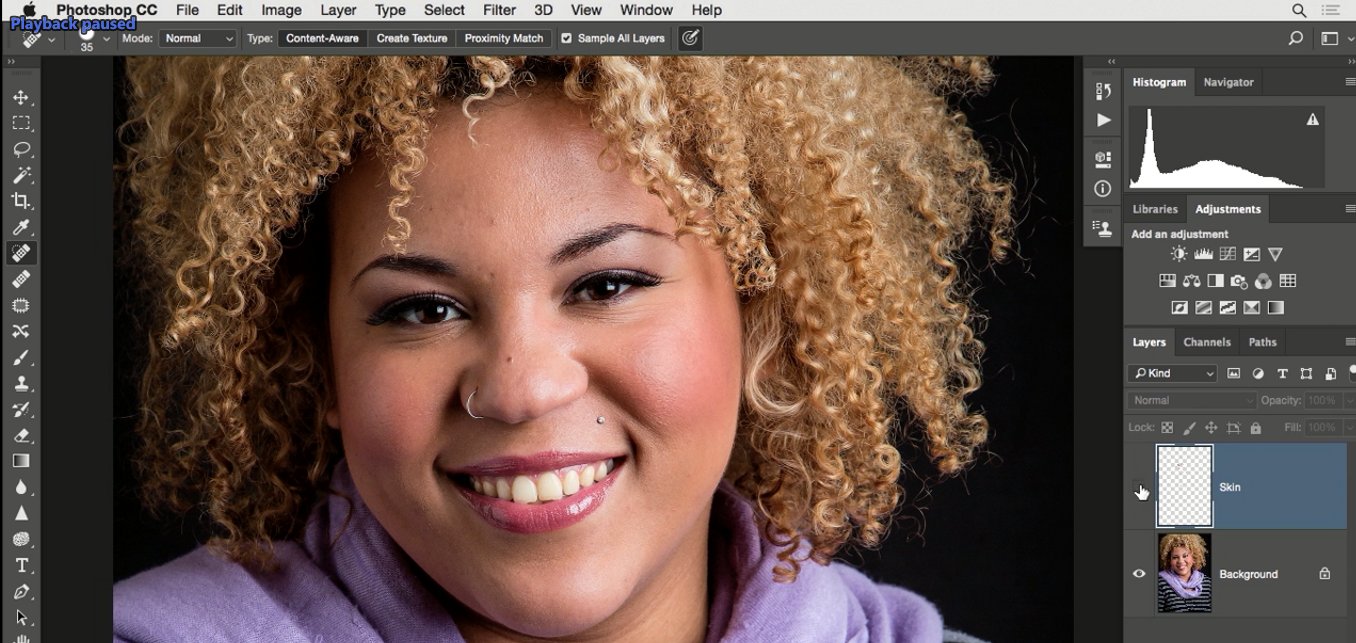
مراحل قبل و بعد از ترمیم در مقاله آموزش روتوش چهره با فتوشاپ، را می بینم و به همین ترتیب تصویر را در اندازه اصلی بررسی می کنم و اینجا نمای کلی تصویر اولیه و نمای کلی تصویر بعد از ترمیم.
در این تمرین سراغ مثالی می رویم که چندین مرحله دارد در این تمرین علاوه بر روتوش روی رنگ هم کار خواهیم کرد. تصویر پرتره را کمی زوم می کنیم این تصویر یک خانم فوتبالیست جوان است با کمی زوم در تصویر متوجه میشویم که در اینجا تغییرات پوستی دیده میشود،جوش ها و لکه هایی که ممکن است بخواهید آنها را از بین ببرید پس برای شروع یک لایه جدید ایجاد میکنیم با کلیک روی دکمه New Layer و با دابل کلیک روی لایه نام آن را به Skin تغییر میدهم.
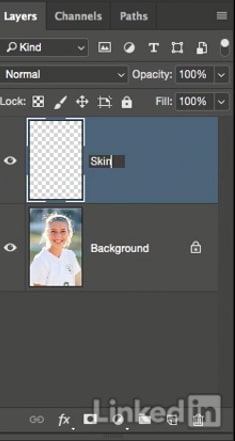
در اولین قدم از همان روش های قبلی گفته شده در آموزش روتوش چهره با فتوشاپ استفاده می کنیم یعنی با ابزار Spot Healing Brush در حالت Content Aware وSample All Layers
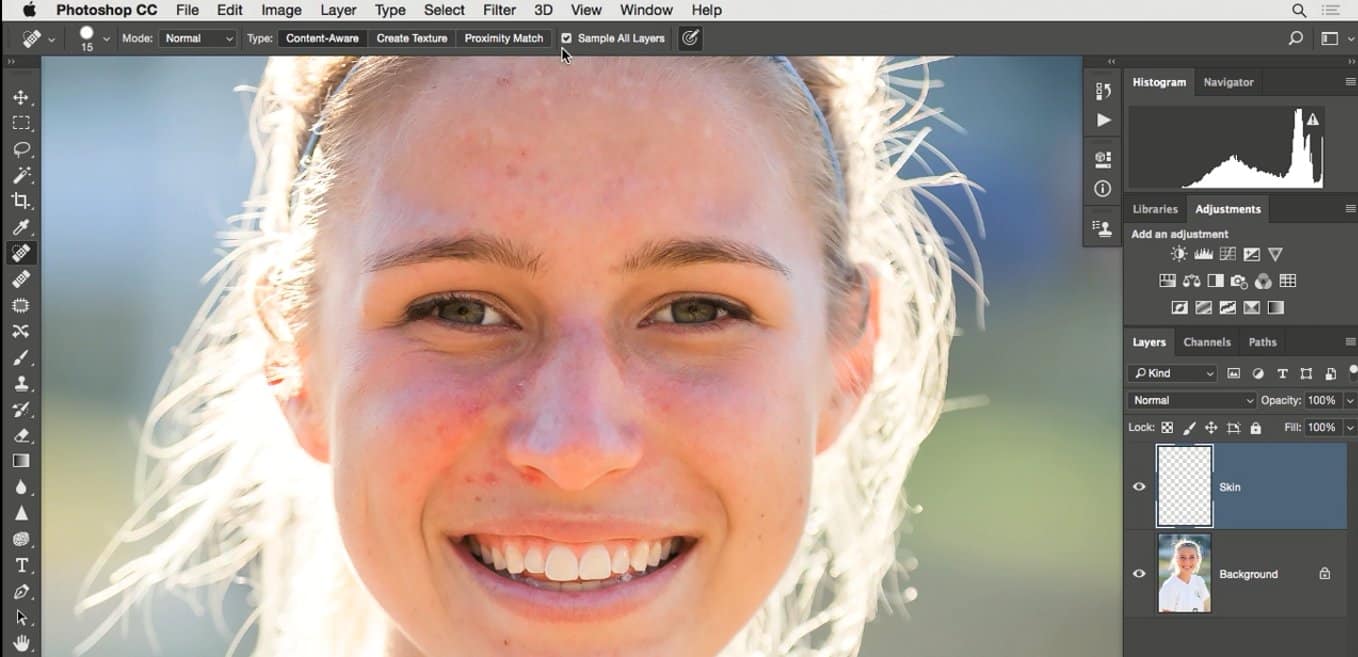
و از یک قلم موی واقعاً کوچیک استفاده می کنم و روی نقاط مختلف تصویر کار ترمیم را شروع می کنم .
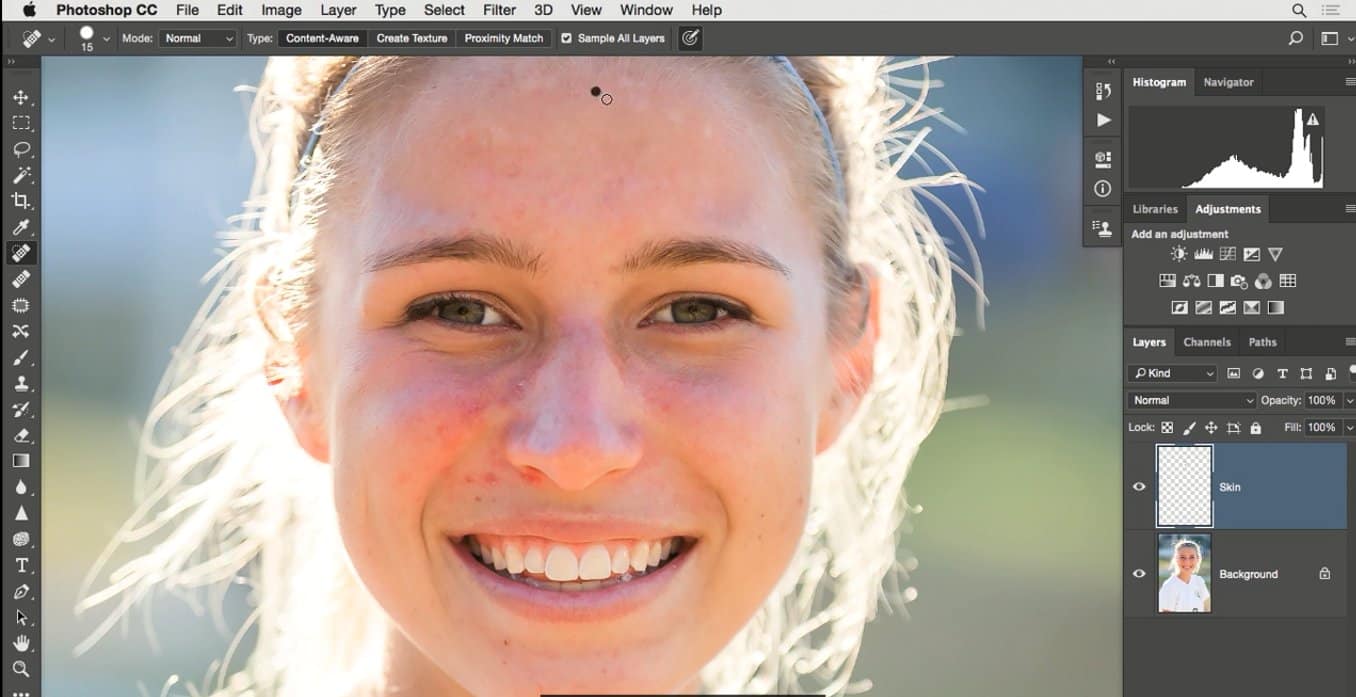
سعی می کنم بیشتر روی محل هایی که تغییرات پوستی کوچک وجود دارد متمرکز شوم، با یک قلموی کوچک و ظریف روی این بخش ها کلیک می کنم و همان طور که میبینید همه این نقاط کوچک را ترمیم می کنم بعد از کار روی یک منطقه تصویر به بخش دیگر رفته.
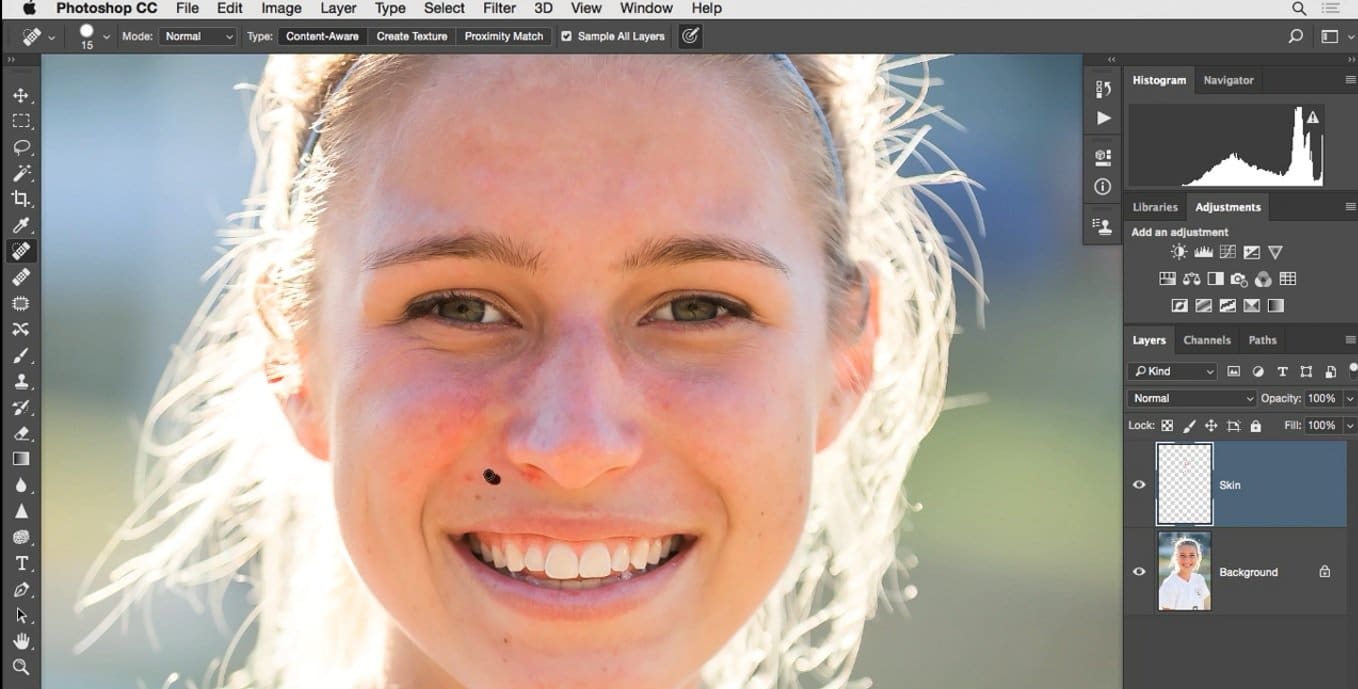
و سپس به بخش های دیگر به این بخش توجه کنید تغییرات پوستی اینجا.
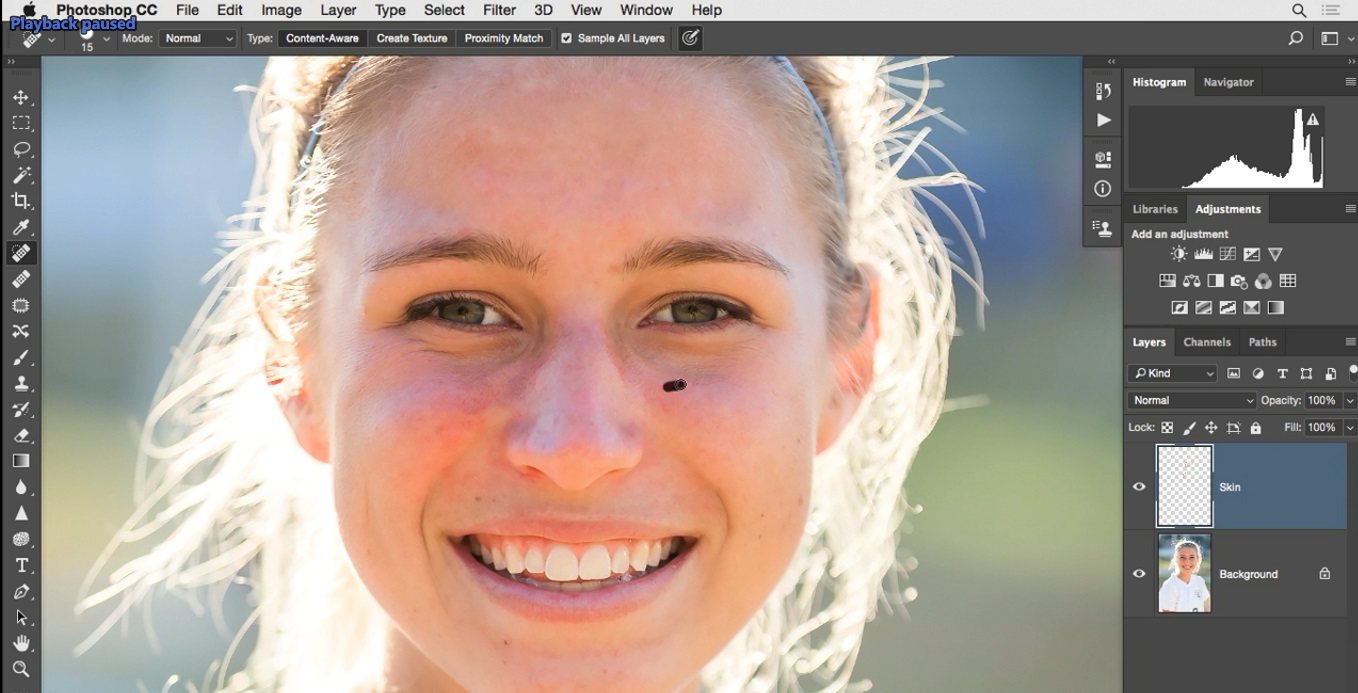
کمی مشکل رنگ هم دارد و آن را اصلاح خواهیم کرد روش ترمیم این مشکل نیاز به یک تکنیک کمی پیشرفته تر دارد که البته خیلی هم مشکل نیست پیشرفته از این جهت که خیلی از کاربران با آن آشنا نیستند ولی به محض اینکه با تکنیک صافی پوست در فتوشاپ کار کنید قادر خواهید بود از آن در کار خود استفاده کنید.
این تکنیک گفته شده درمورد لکه گیری عکس در فتوشاپ، ربطی به بودن یا نبودن تغییرات پوستی ندارد شبیه چیزی که در اینجا داریم، گاهی اوقات نیاز دارید برخی مشکلات رنگ در پوست را برطرف کنید و با این تکنیک که من به شما یاد می دهم می توانید در زمان صرفه جویی کنید یک ایده برای رفع این مشکل این است که با همین ابزار و با روش کلیک همه این لکه های کوچک را از بین ببرید اما اجازه بدهید سراغ ابزار دیگری برویم مخصوصا زمانی که ابزار قبلی ناکارآمد به نظر میرسد .برای مثال اگر بخواهیم این قسمت پایینی را ترمیم کنیم
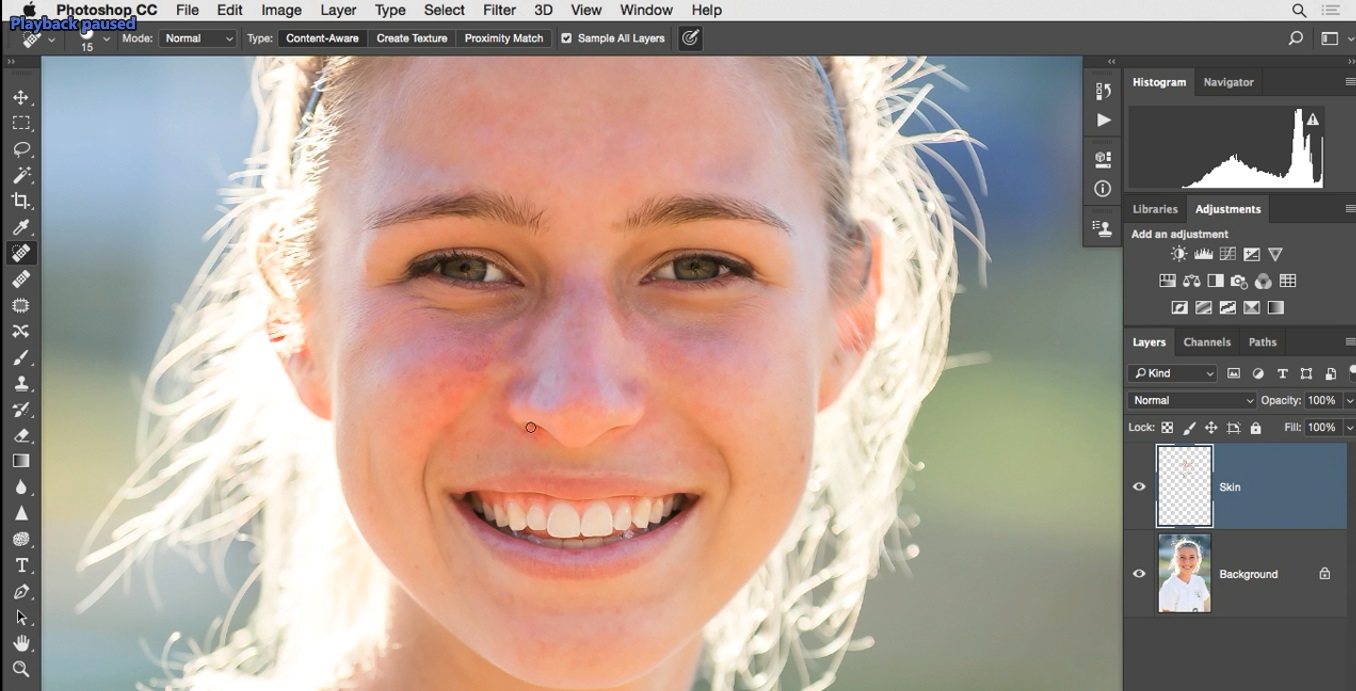
من از ابزار Clone Stamp استفاده می کنم با تنظیم Opacityکم
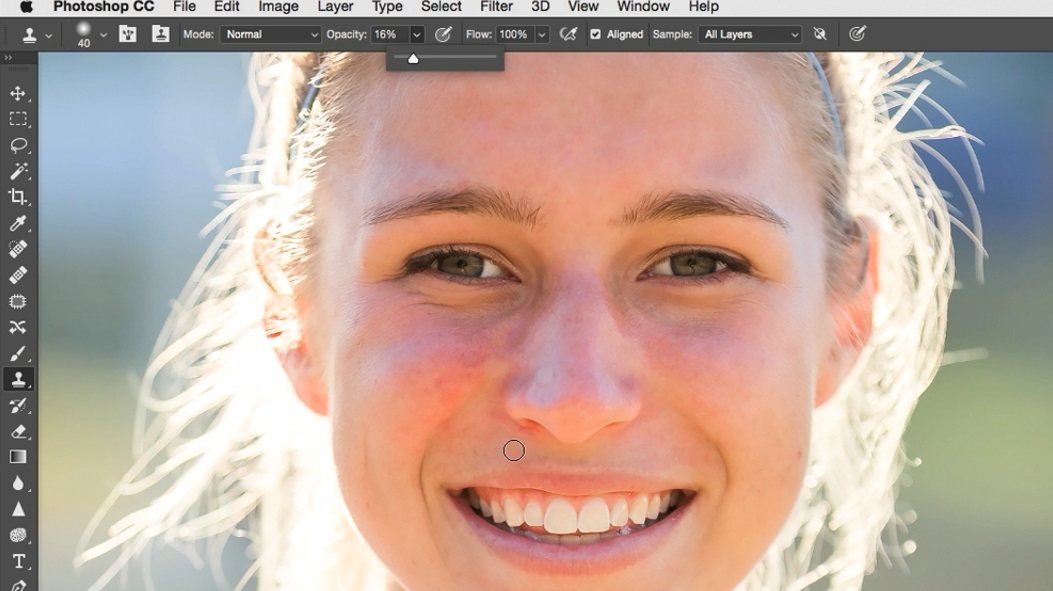
و یک قلم موی کوچک و ظریف، پس در زیر بینی Alt+click کنید و روی بخش بالایی که می خواهید ترمیم شود نقاشی کنید.
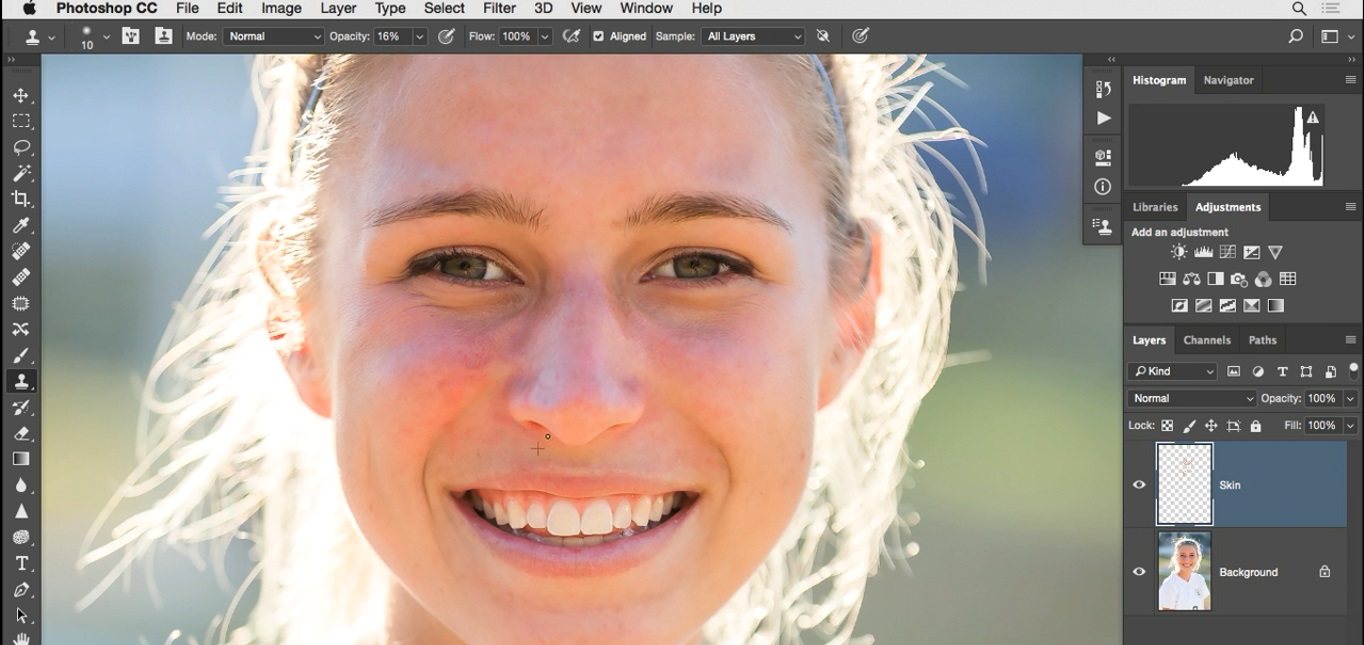
دلیل این که چرا من در این بخش از این ابزار استفاده میکنم به خاطر این است که منطقه نمونه و هدف خیلی به هم نزدیک هستند و ابزار قبلی نمی تواند ویرایش خوبی را انجام دهد و همین صورت در اینجا Alt+Click کرده قصد دارم یک کمی از مشکلاتی که در این جا می بینم را حذف و اصلاح کنم.
در ادامه آموزش روتوش صورت با فتوشاپ، کلید J را فشار می دهم تا مجدد ابزارSpot Healing Brush انتخاب شود و مقداری ترمیم هم در این قسمت بالای گونه انجام می دهم .
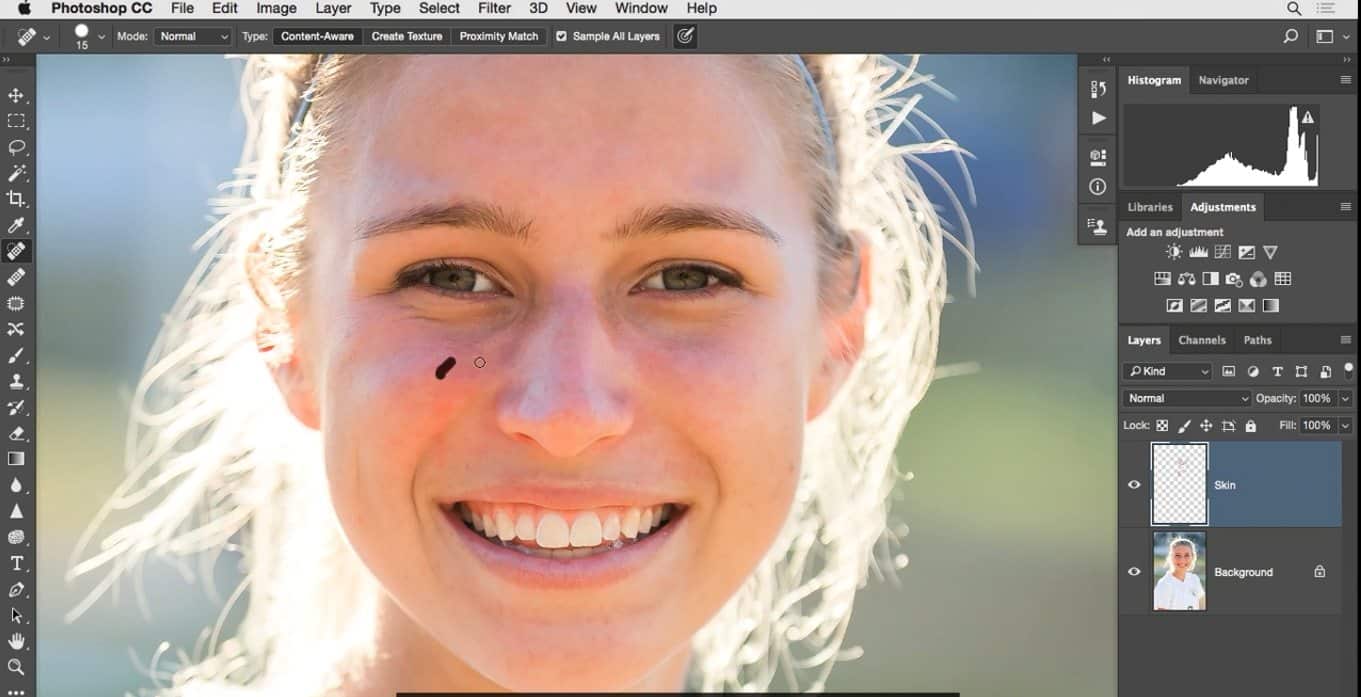
همان جایی که با ابزار Clone کار کرده بودم به این دلیل که ابزارClone Stamp مقداری منطقه ترمیم شده را نرم می کند و این باعث می شود کمی از بافت پوست از دست برود. خوب همانطور که در اینجا می بینید از یک قلم موی کوچک استفاده می کنم و در ادامه کلید [ را فشار می دهم تا قلم موی بزرگترین بردارم و پس با یک قلم موی کوچک شروع کرده و بعد از پاکسازی این بخش ها
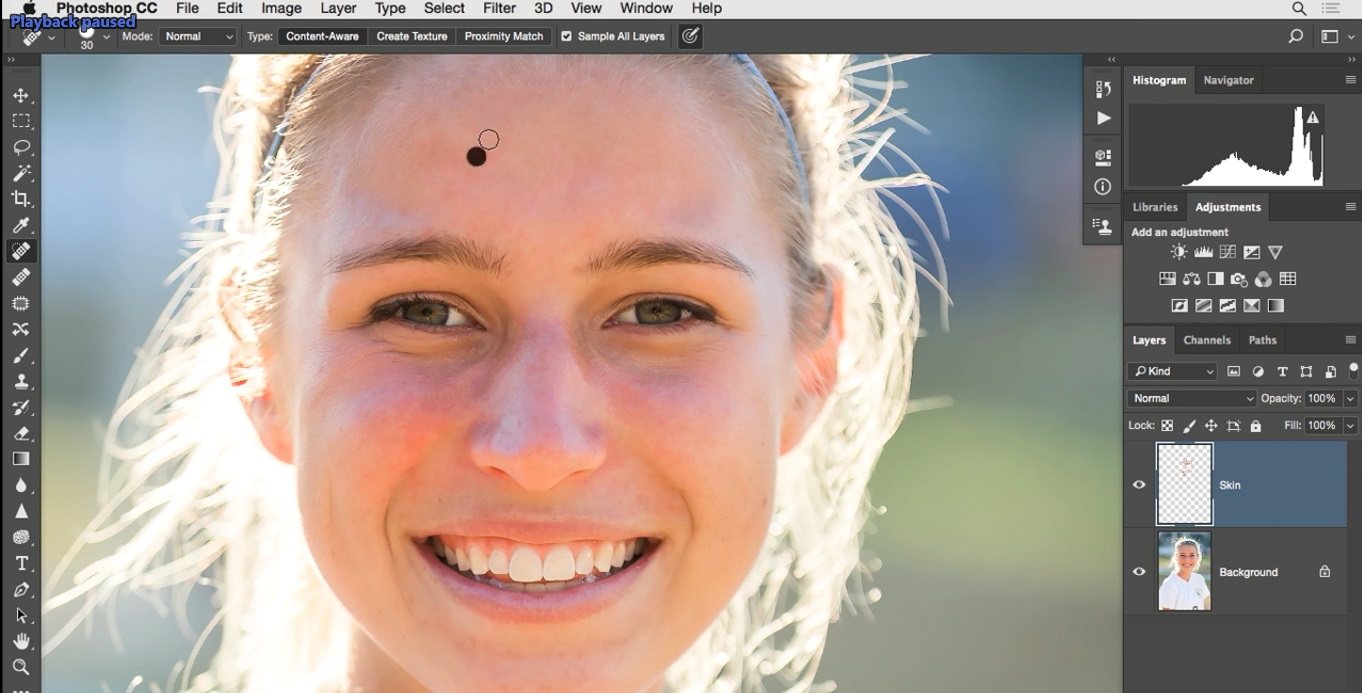
اندازه قلم مو را کمی تغییر داده و سراغ برخی از این نقاط که از قبل باقی مانده اند می روم .
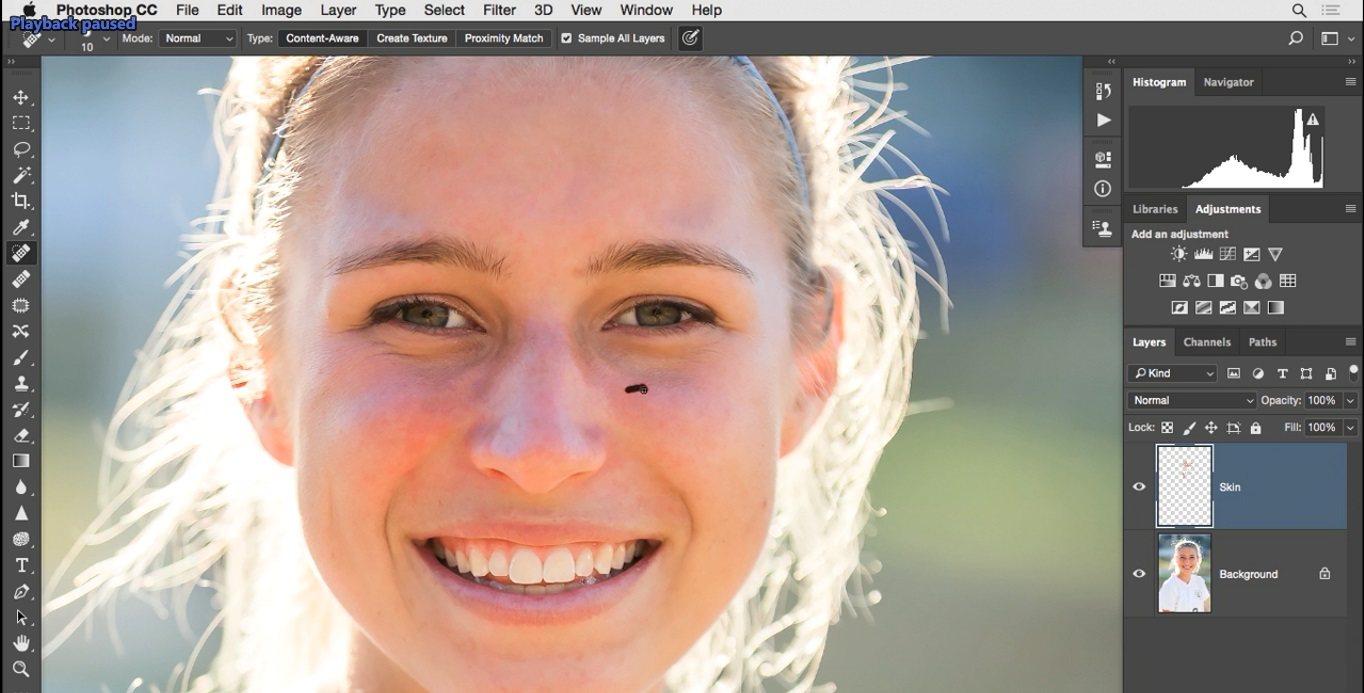
به همین ترتیب به سراغ بخش های مختلف می روم لکه ها و جوش های کوچک پوست یا چیزهای بزرگ تر دیگر و آن ها را با استفاده از این ابزار ویرایش خواهم کرد.
خوب یک ایده زمان کار با این ابزار این است که بگویم زمان استفاده از این ابزار به جزئیات کوچک در تصویر تان توجه داشته باشید و البته برای خلاص شدن از دست همه مشکلات ریز و کوچک باید زمان صرف کنید و دقت داشته باشید حالا می توانید با خاموش و روشن کردن لایه می توانید همه روشی که انجام داده اید را ببینید.
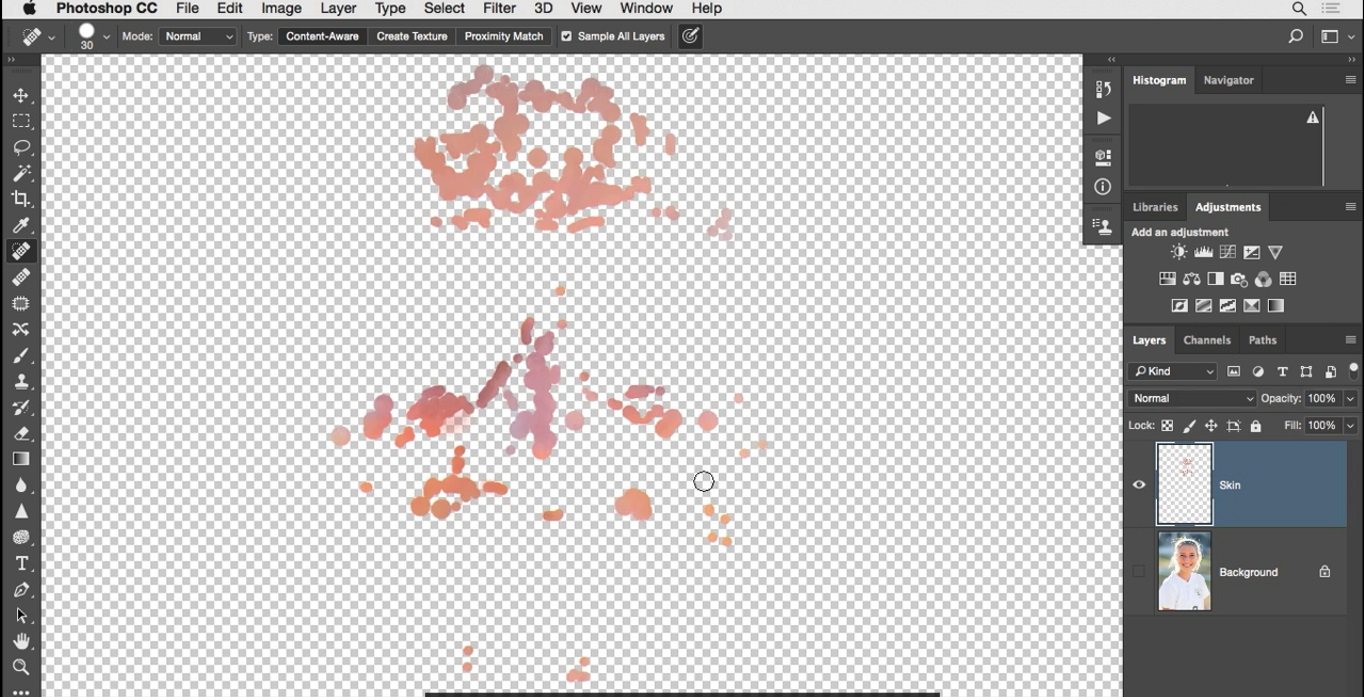
و با کمی زوم متوجه می شوید که تصویر نمای خوبی پیدا کرده است در رابطه با حذف همه لکه های کوچک روی پوست و دو بخش دیگر که نیاز به پاکسازی بیشتر داشت و بقیه بخش ها فکر می کنم که خوب عمل کرده ایم.
خوب حالا زمان آن رسیده که به مرحله بعدی در آموزش روتوش چهره با فتوشاپ برویم چون از اینجا به بعد جالب میشود . تا اینجا با ابزارSpot Healing Brush اندازه قلم مو را به تناوب تغییر داده و زوم را کم و زیاد کردیم و مطمئن شدیم که همه نقاط ریز تصویر را ترمیم کرده ایم خوب حالا با این قرمز های روی پوست در این مناطق چه باید بکنیم؟
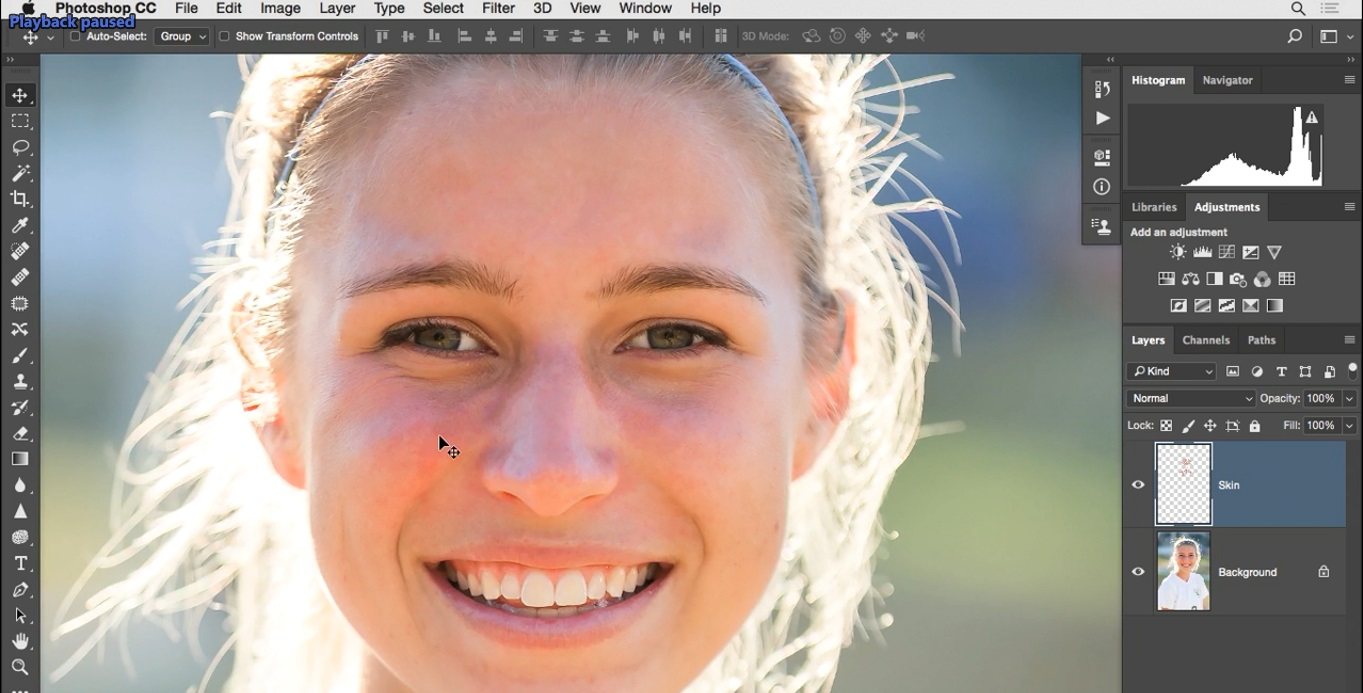
چگونه می توانیم آنها را ترمیم کنیم؟ خوب می توانیم از یک تکنیک استفاده کنیم که از قابلیت Colorize در ابزارHue Saturation بهره می برد اما قبل از به کار بردن این ابزار باید یک کار مهم را انجام دهید و آن این است که ابزار Eyedropper را بردارید و یک نمونه را انتخاب کنید ببینید من چگونه از پس زمینه نمونه برمی دارم.
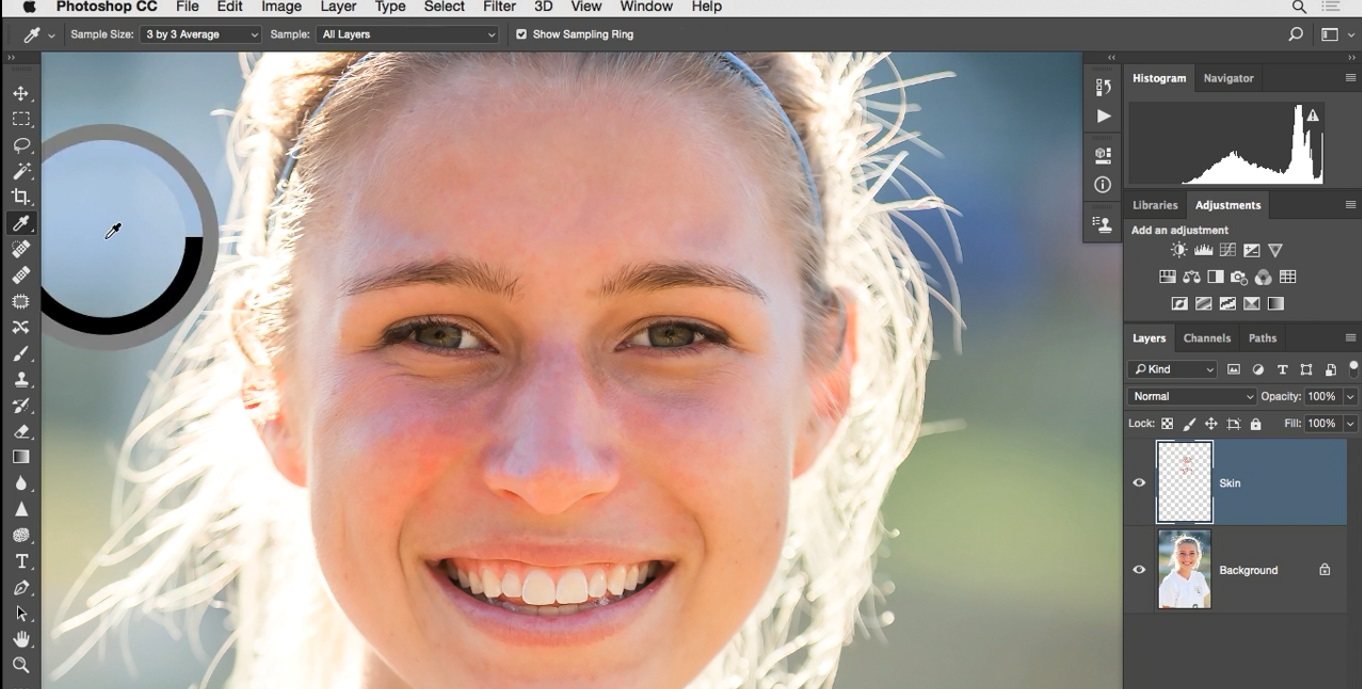
این یک رنگ آبی است که در این قسمت پس زمینه قرار دارد و حالا سراغ Hue/Saturationمی روم و در این پنجره گزینه Colorize را انتخاب می کنم.
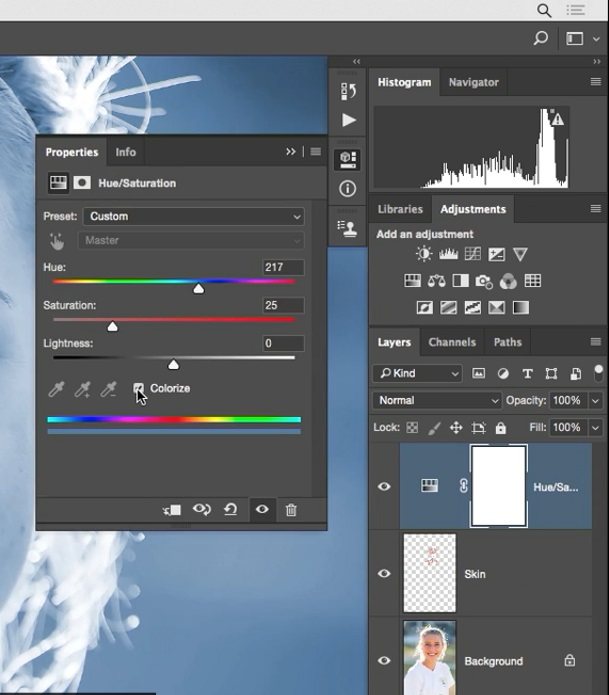
این گزینه باعث رنگ آمیزی تصویر می شود با همان رنگی که من به عنوان نمونه گرفتهام حالا به جای آبی که آن را نمی خواهم برای سفید کردن پوست در فتوشاپ می خواهم یک تن رنگ پوست را انتخاب انتخاب کنم و حتما یک رنگ پوست روشن پس از اشاره گر را به این بخش از پوست برده و کلیک می کنم مثلاً در اینجا
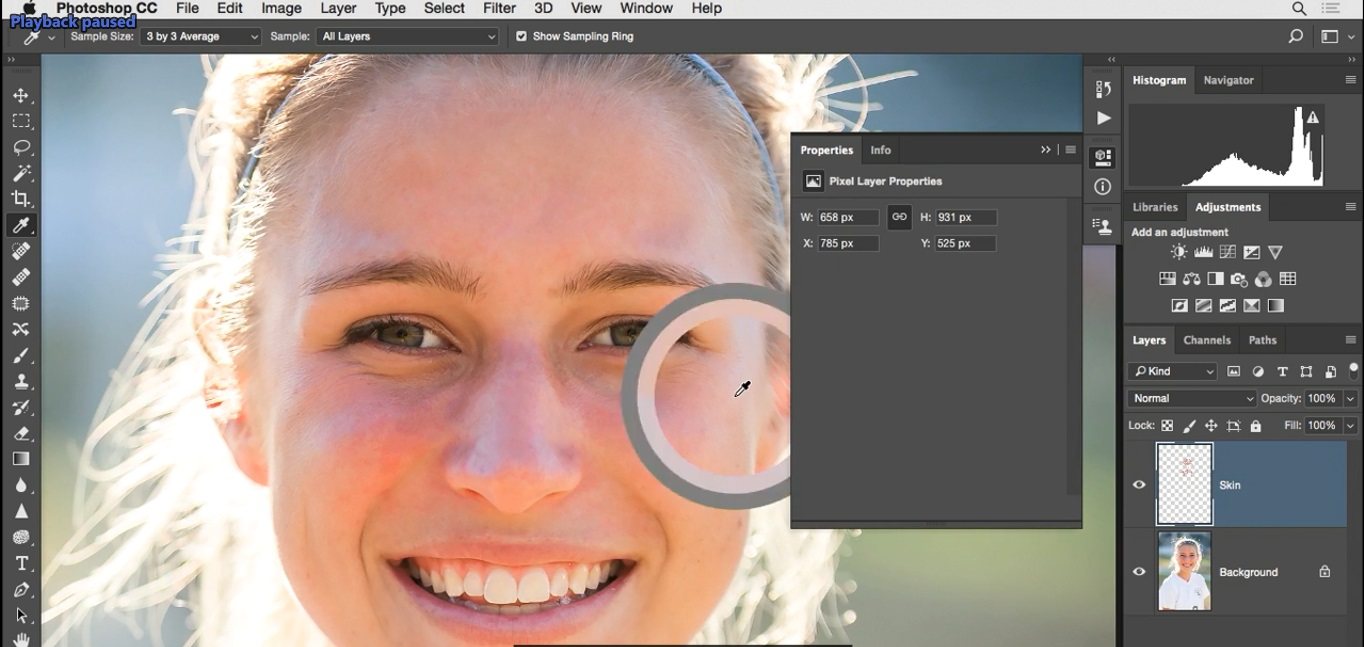
بعد از این مجدد سراغ Hue/Saturation می روم و گزینه Colorize را علامت میزنم می بینید که همه تصویر رنگ آمیزی شده است با همان رنگی که از ناحیه پوست انتخاب کرده ایم.
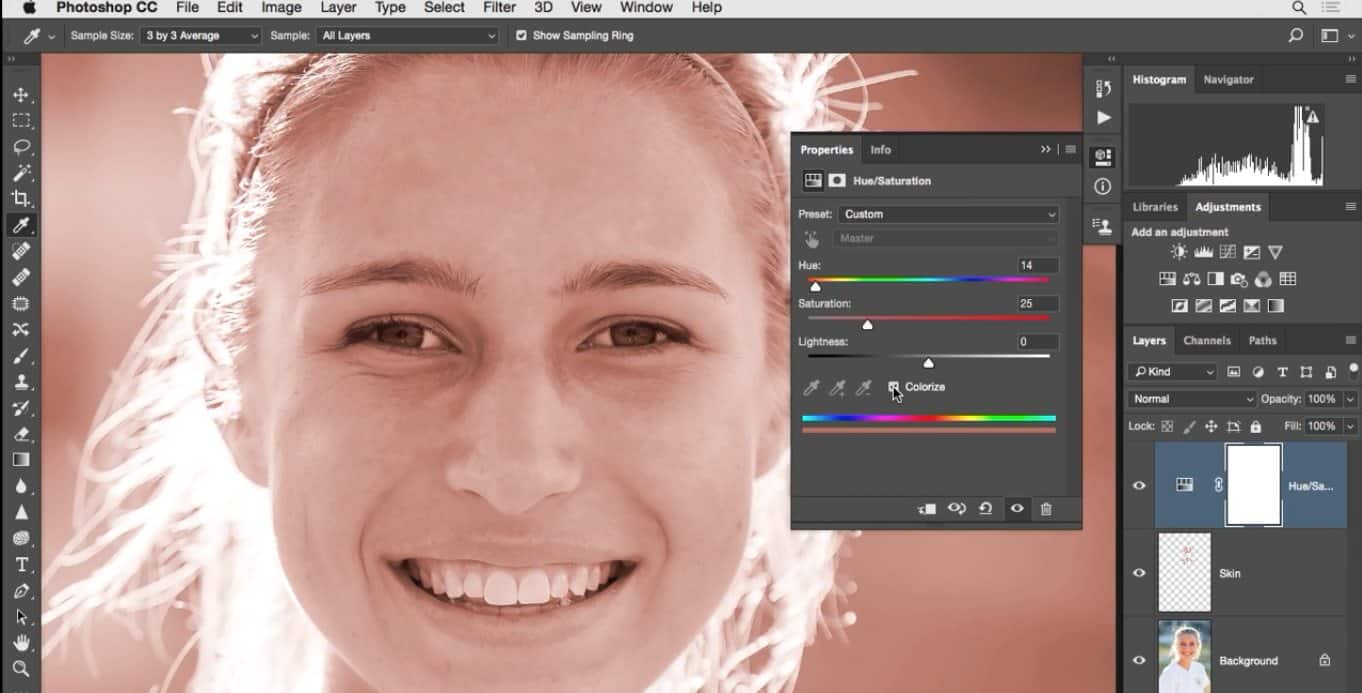
آیا واقعاً خوب شده است الان سخت است که بگوییم چند لحظه دیگر صبر کنید. پس مرحله اول انتخاب تن رنگپوست است مرحله دوم Colorize Hue/Saturation ,بود حالا از این مرحله به بعد کمی غلظت رنگ را کم می کنیم و شاید کمی تصحیح رنگ و اندکی تمایل به رنگ گرمتر در اینجا کمی زرد به جای نارنجی فکر می کنم خیلی خوب شده است.
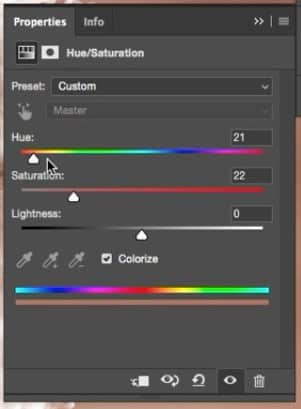
قدم بعدی در این روتوش صورت در فتوشاپ چیست؟ خوب به سربرگ Mask می رویم و روی Invert کلیک میکنیم این کار باعث پنهان شدن جلوه رنگی می شود.
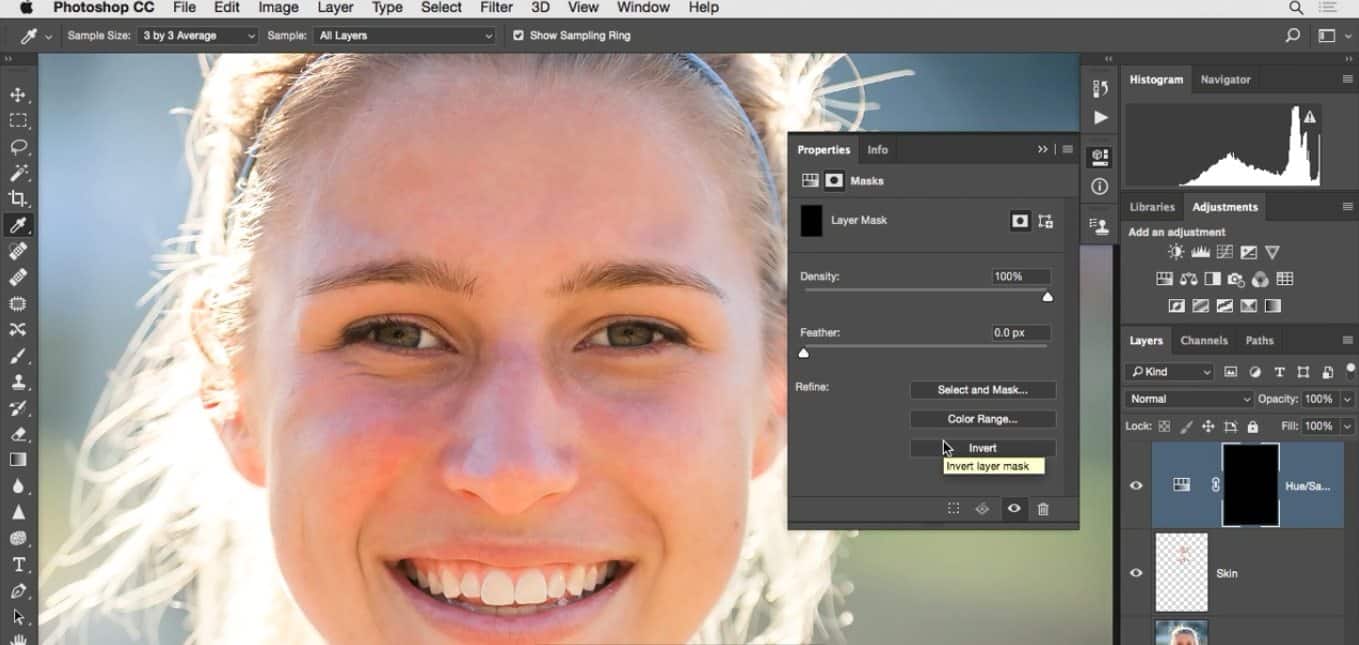
و قصد داریم این جلوه فقط به بعضی بخش ها اعمال شود و البته با یک مقدارOpacity قابل تنظیم، پس من ابتدا مقدار Opacity را کم می کنم و فکر می کنم شما بخواهید این تنظیم را روی مقدار زیر ۵۰ درصد قرار دهید من ابتدا مقدار ۲۰ یا ۳۰ را تعیین میکنم سپس کمی بالاتر و روی ۲۵
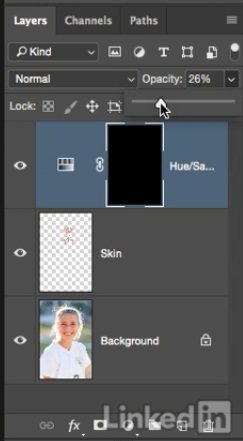
بعد سراغ ابزار قلمو می روم و می خواهم ماسک را با رنگ سفید نقاشی کنم، برای سفید کردن صورت در فتوشاپ مطمئن شوید که یک رنگ سفید خالص را برداشته اید.
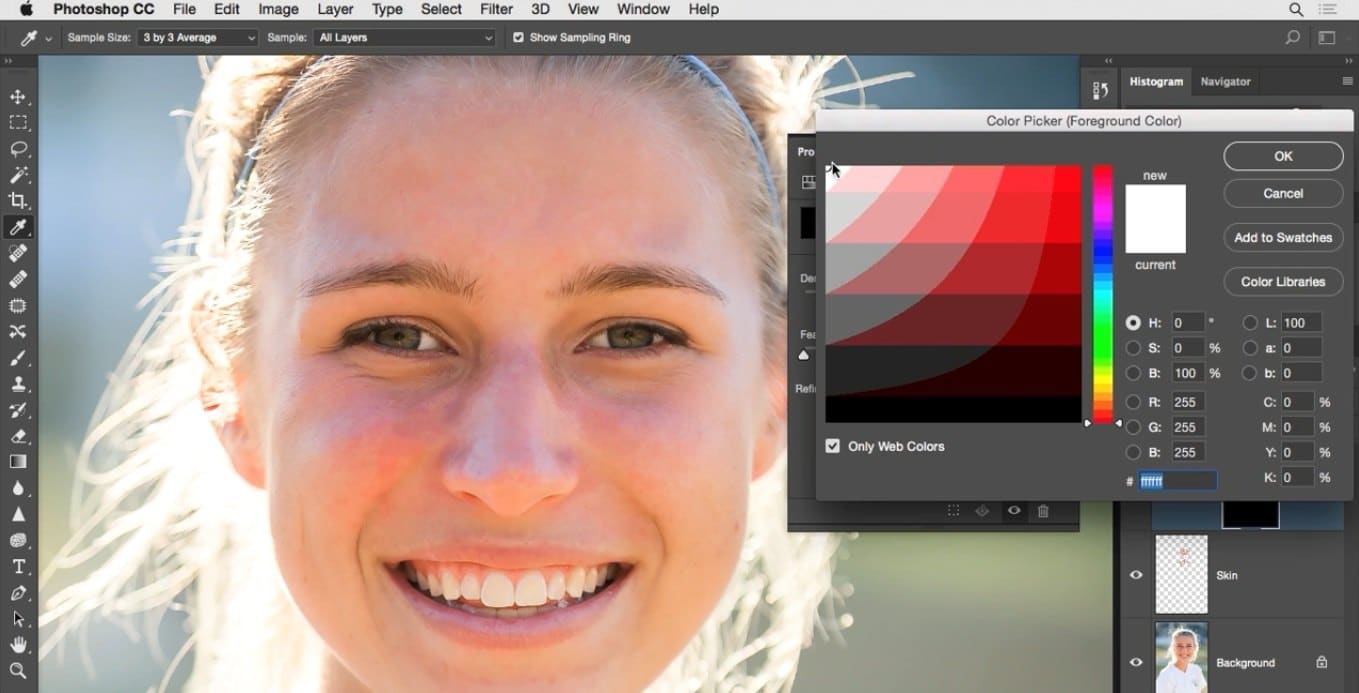
حتماً دقت داشته باشید که میزان سختی قلم موی شما صفر باشد پس میزان Hardness را روی صفر درصد قرار دهید حالا می توانید با یک قلم بزرگ کار کنید.
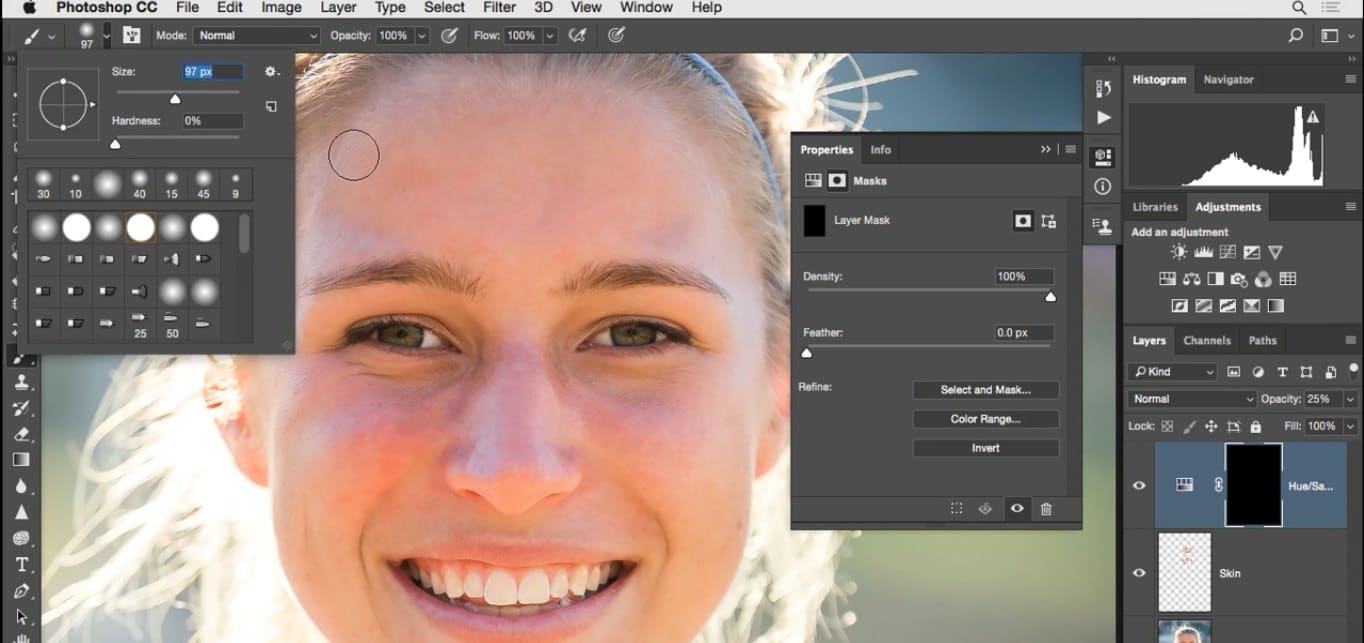
و روی این بخش ها را با رنگ سفید نقاشی کنید و این مناطق
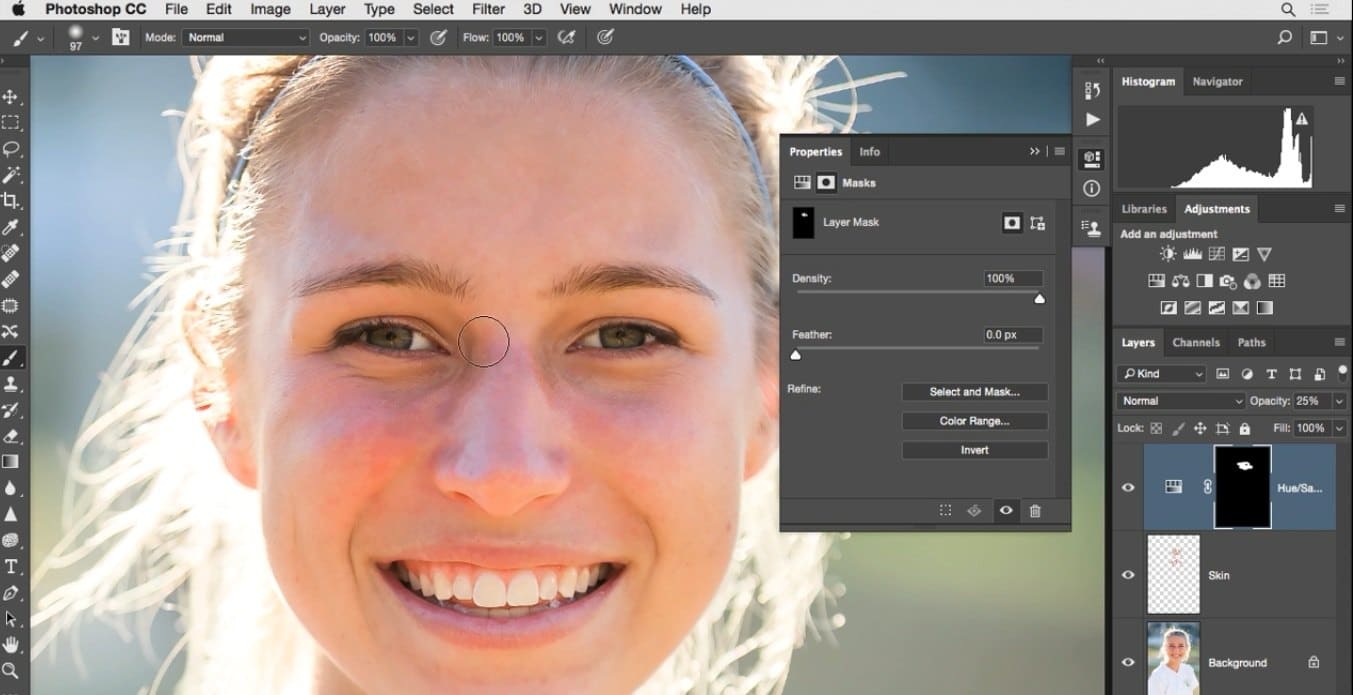
دقیقاً در محلهایی که کمی از یکی از این رنگ قرمز را می بینید. حاصل این کار چیست؟ این کار باعث میشود شما این بخش را از ماسک بیرون بیاورید و فقط تاثیر جلوه روی تصویر در همین بخشی که نقاشی میکنید نمایان شود پس این جا
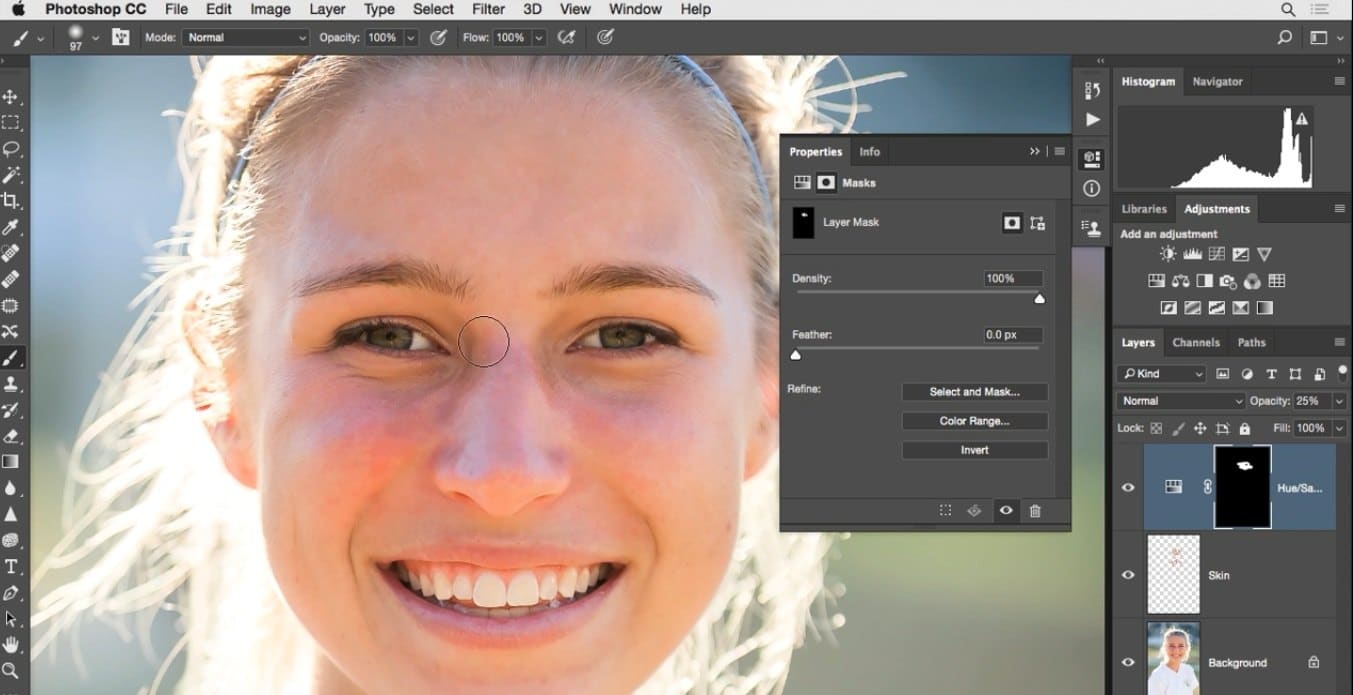
و روی این مناطق نقاشی کنید کمی هم روی چانه سوژه و هر جایی که فکر میکنید این نوع تنظیم میتواند کارآمد باشد .اگر فکر می کنید تاثیر جلوه به اندازه کافی قوی نیست کمی مقدارOpacity را تغییر دهید اجازه دهید کمی تاثیر جلو را بیشتر کنم وOpacity را بالاتر ببرم حالا میتوانید ببینید چگونه همه تن های رنگ تصویر از بین می رود.
گاهی اوقات بالا بردن مقدارOpacity مثل همین مورد روش خوبی برای بازگشت به پنجره Hue/Saturation و دیدن و پیدا کردن رنگ مناسب است. مثلاً شاید اینجا نیاز به نارنجی بیشتر نداشته باشیم، نیاز از مقدارSaturation را کمی تغییر دهیم و کمی هم مقدارBrightness برای روشنایی .
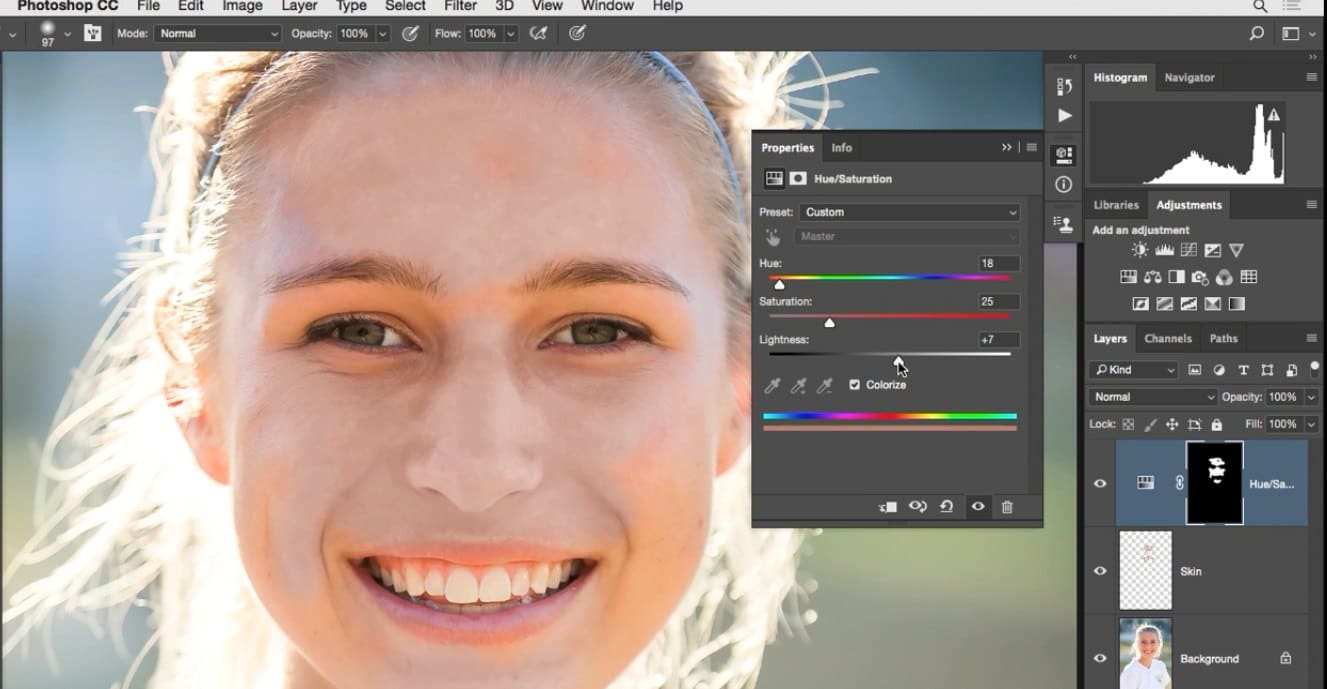
پس به راحتی می توانم همه این مقادیر را تغییر دهم آنچه شما دنبال آن هستید فقط تنظیم درست و صحیح رنگ است تا بتوانید رنگ قرمز روی پوست را پوشش دهید. البته با مقدارOpacity ۱۰۰ درصد کار نخواهد کرد و شما باید این مقدار را زیر ۵۰ درصد قرار دهید خوب حالا فکر کنم مناسب باشد و تصویر خوب به نظر میرسد، کمی زوم میکنیم تا ببینیم اینجا چه اتفاقی افتاده است همانطور که می بینید همه تغییرات رنگ قرمز در این مناطق حذف شده است اگرچه به نظر میرسد کمی زیاد است ولی برای آزمایش تصویر خوب از تا همه شما بتوانید نتیجه کار را ببینید واقعاً می توانید ببینید چگونه رنگ این نواحی رنگ پوستی که داشتیم نزدیک شده است برای بالا بردن دقت و ظرافت کار و از آنجایی که نمیخواهم همه تن های قرمز را حذف کنم کمی تن های از رنگ را بر می گردانم
و واقعاً هدفم این است که به یک پرتره طبیعی برسم. باید بدانیم که یک ورزشکار است و لباس فوتبال به تن دارد پس این یک پرتره مدل و یا چیزی شبیه این نیست و درک این قضیه به فرایند کار کمک میکند خوب حالا بهتر است که کارهایی که انجام دادیم را مرور کنیم اینجا تصویر اصلی را داریم.

کمی زوم میکنیم تا تصویر اصلی را بهتر ببینیم. ابتدا از ابزار Spot Healingبرای پاکسازی صورت در فتوشاپ و مشکلاتی که در پوست داشتیم استفاده کردیم . سپس در مرحله بعدی که کمی پیشرفته تر بود با قابلیت Hue/Saturation و گزینه Colorize آن کار کردیم این یک تنظیم ظریف است که به اعتقاد من به شما کمک میکند بتوانید بخش هایی از تصویر خود را تنظیم کنید و همچنین در موقعیت هایی که به هم ریختگی یا تغییر رنگ دارید به صورت عمومی کمک می کند تا بتوانید این مشکل را برطرف کنید و می توانید بارها آن را تمرین کنید.
همه چیز این بخش از مقاله لکه گیری صورت در فتوشاپ، کار با یک رنگ خاص است و سپس نقاشی کردن ماسک که روی تصویر تاثیر میگذارد و همانطور که دیدید تنظیم مقدار مناسب برایOpacity در مورد این تصویر فکر می کنم بهتر از کمی Opacity را بالاتر ببرم شاید کمی بیشتر البته تصمیم گیری کمی سخت است اما به هر حال فکر میکنم تصویر خوب شده باشد و امیدوارم که با من موافق باشید حالا در پایان کار زوم را کم می کنم تا همه تصویر را ببینیم.
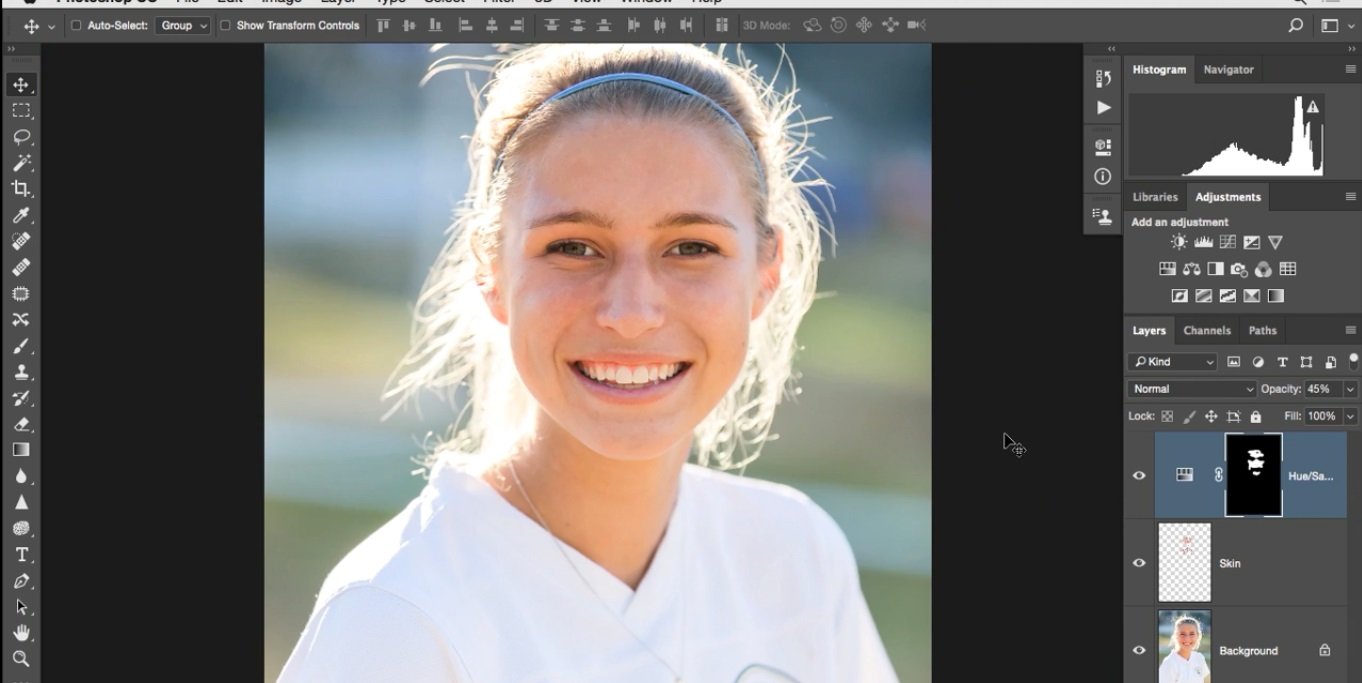
یک نکته در مورد تصویر این است که حالا که برخی از تن های قرمز را از صورت کم کرده ام باید کمی رنگ های گرم را افزایش دهم پس به سراغ Color Balance در اینجا میروم با کمی قرمز به این تصویر اضافه می کنم و البته کمی هم زرد

این کار به صورت کلی تصویر گرمتری را ایجاد می کند من به سادگی این کار را انجام می دهم تا کمی تن های گرم را به تصویرم اضافه کنم در کل این کار باعث میشود همه تن های رنگ و در لایه های پایینی نیز تحت تاثیر قرار گیرد این ترکیب ها در کنار یکدیگر باعث می شود بهترین نتیجه را در مورد تصویر داشته باشیم.
صاف كردن پوست با فتوشاپ
در این قسمت از آموزش روتوش به صاف كردن پوست در فتوشاپ می پردازیم، کار را با این پرتره کار کنیم که از شخصی عکس برداری شده است. در این تصویر حس خوبی از طنز دارد پس کار را با این تصویر شروع میکنیم که در سمت چپ قرار دارد .
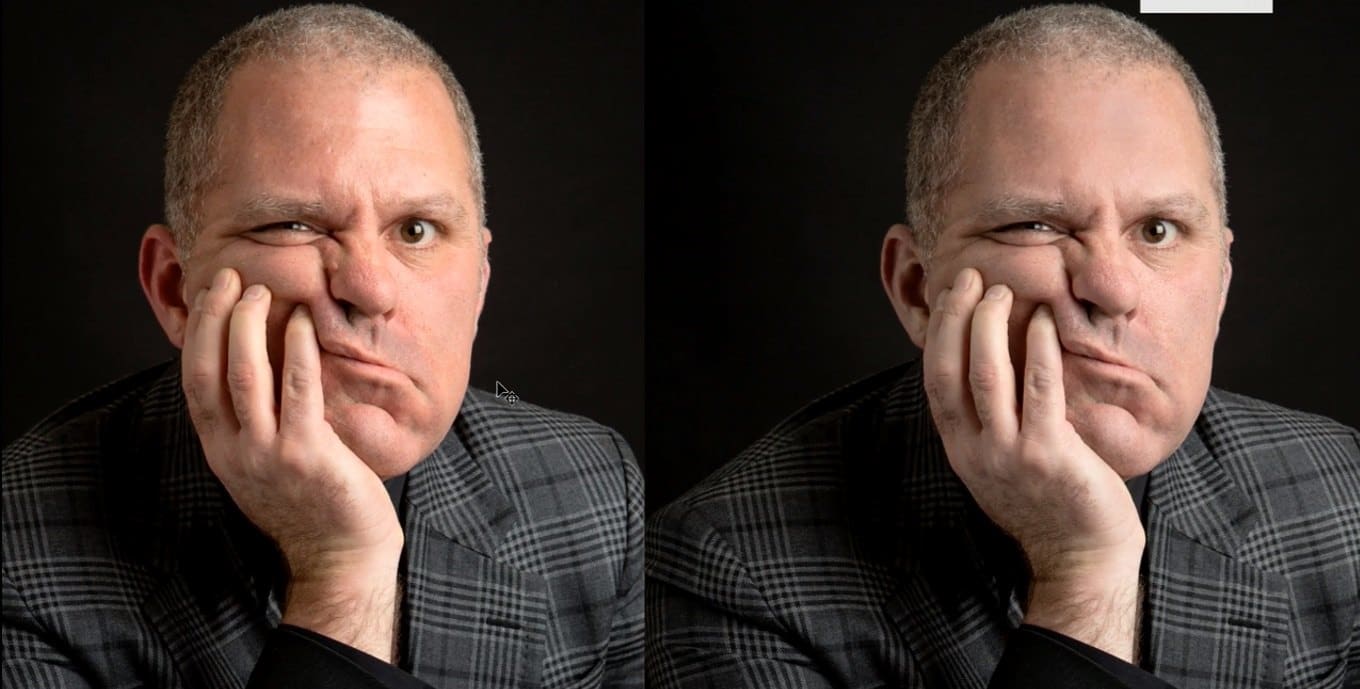
این تصویر مرحله قبل و سپس کناری و در سمت راست تصویر بعد از ترمیم را در این مقاله صاف كردن صورت در فتوشاپ نشان میدهد. چه کاری را باید انجام دهیم. در این تصویر ۴ کار را می خواهیم انجام دهیم ابتدا همه مشکلات پوست را برطرف کنیم سپس میخواهم درخشندگی های روی پیشانی را برطرف کنم.
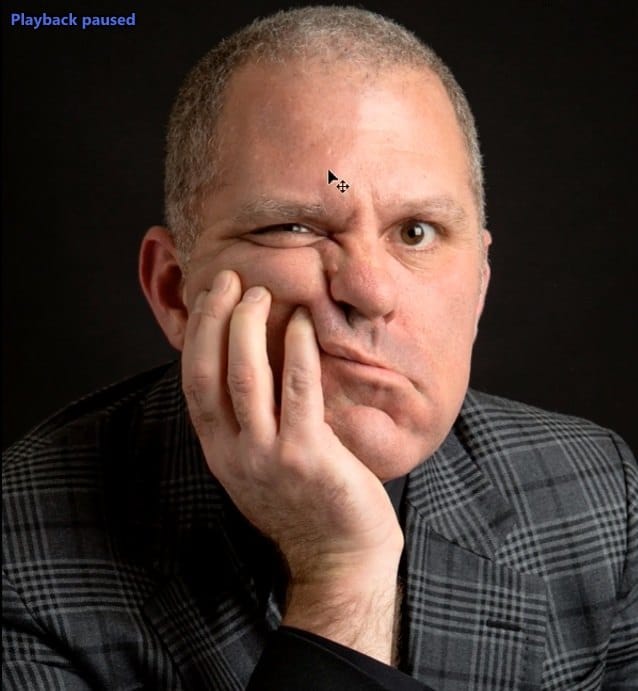
مرحله سوم کاهش رنگ قرمز روی گوش است.
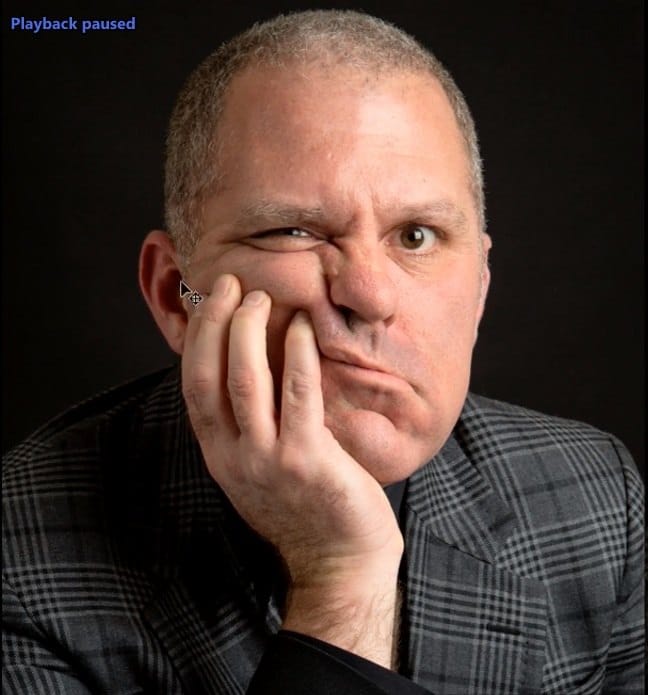
که واقعا بیش از حد قرمز به نظر می رسد و در پایان آخرین تنظیم کمی پایین آوردن به رنگ تصویر به صورت کلی است، تا یک نمای مطلوب در تصویر ایجاد شود برای انجام این چالش به شما نشان خواهم داد که چگونه به هدف چالش دست پیدا کنید.
ابتدای چالش صاف كردن پوست با فتوشاپ، درباره پاکسازی جزئیات کوچک برای اینکه تصویر را در نمای نزدیک تری ببینید از یک کلید میانبر استفاده میکنیم. کلید میانبر Option+0+Command در مک و کلید Control+Alt+0 در ویندوز، این میانبر بزرگنمایی ۱۰۰% تصویر است سپس با کلید میانبر یک لایه جدید ایجاد کنید Shift+Command+Nدر مک و کلید Shift+Control+N در ویندوز من این لایه را به نام R1 یعنی مینامم Rectouch1
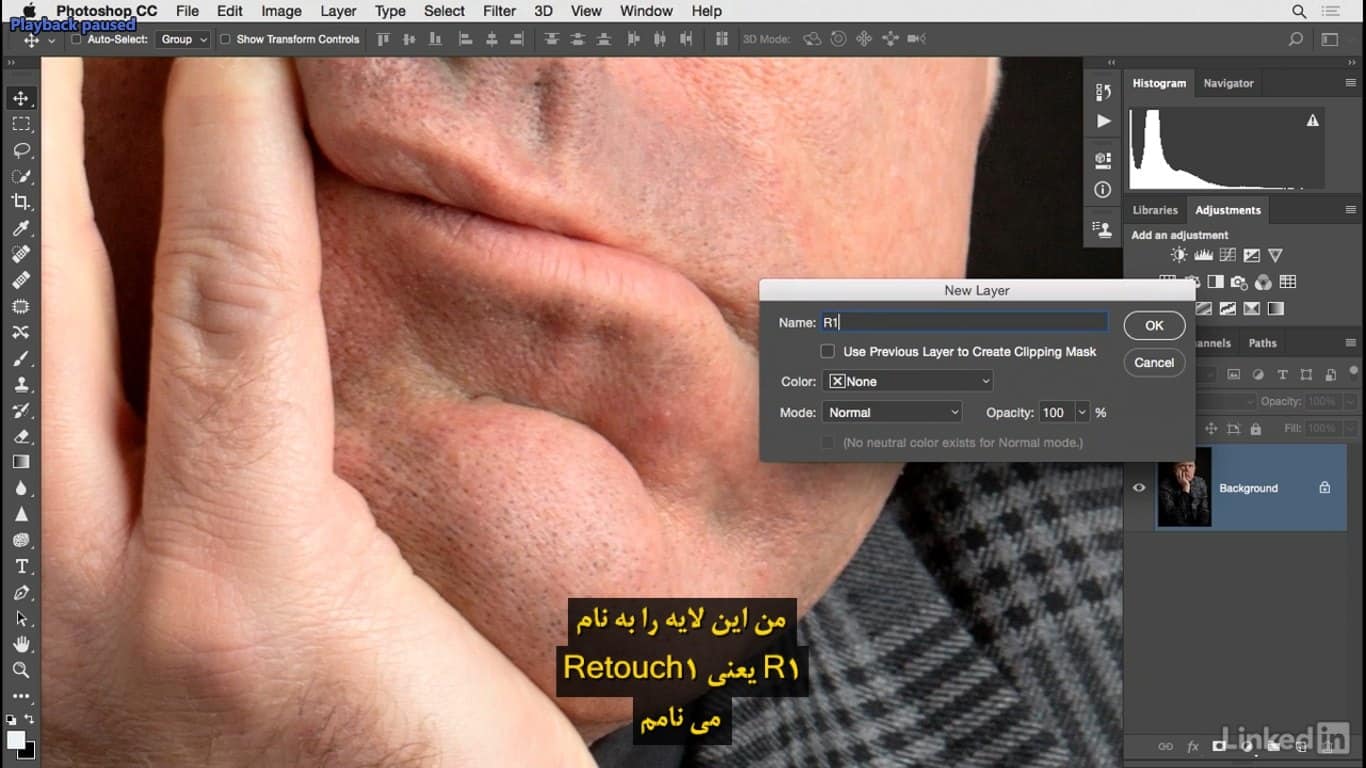
کلید J و سپس Shift+J را فشار میدهم تا ابزار Healing Brush Spot فعال شود نگاه کنید که من چگونه برخی از این لکه های کوچک را حذف می کنم.
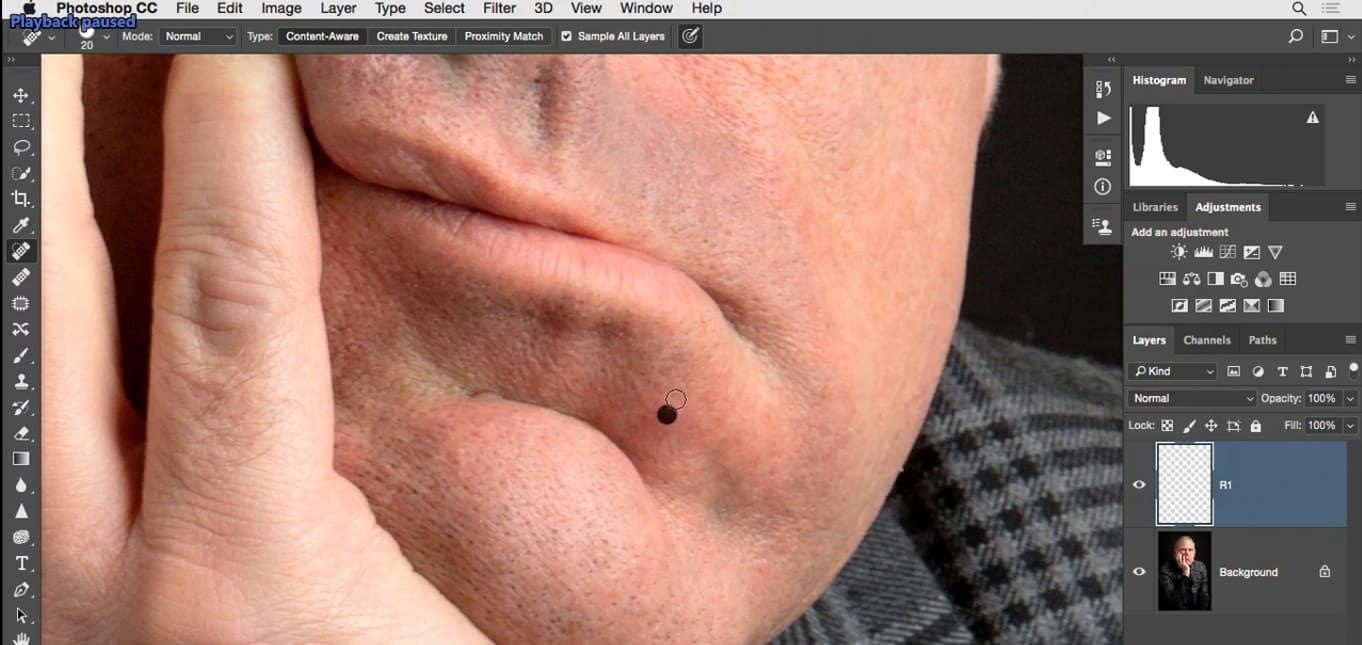
مهم نیست میتوانم این کار را از هر جایی شروع کنم از هر جایی که کار پاکسازی را شروع میکنید. تلاش کنید که از شر جوش ها و لکه های بزرگ خلاص شویم در این مرحله مجدد کلید J و سپس Shift+J را فشار می دهم تا ابزارHealing Brush برای ترمیم این خال انتخاب شود.
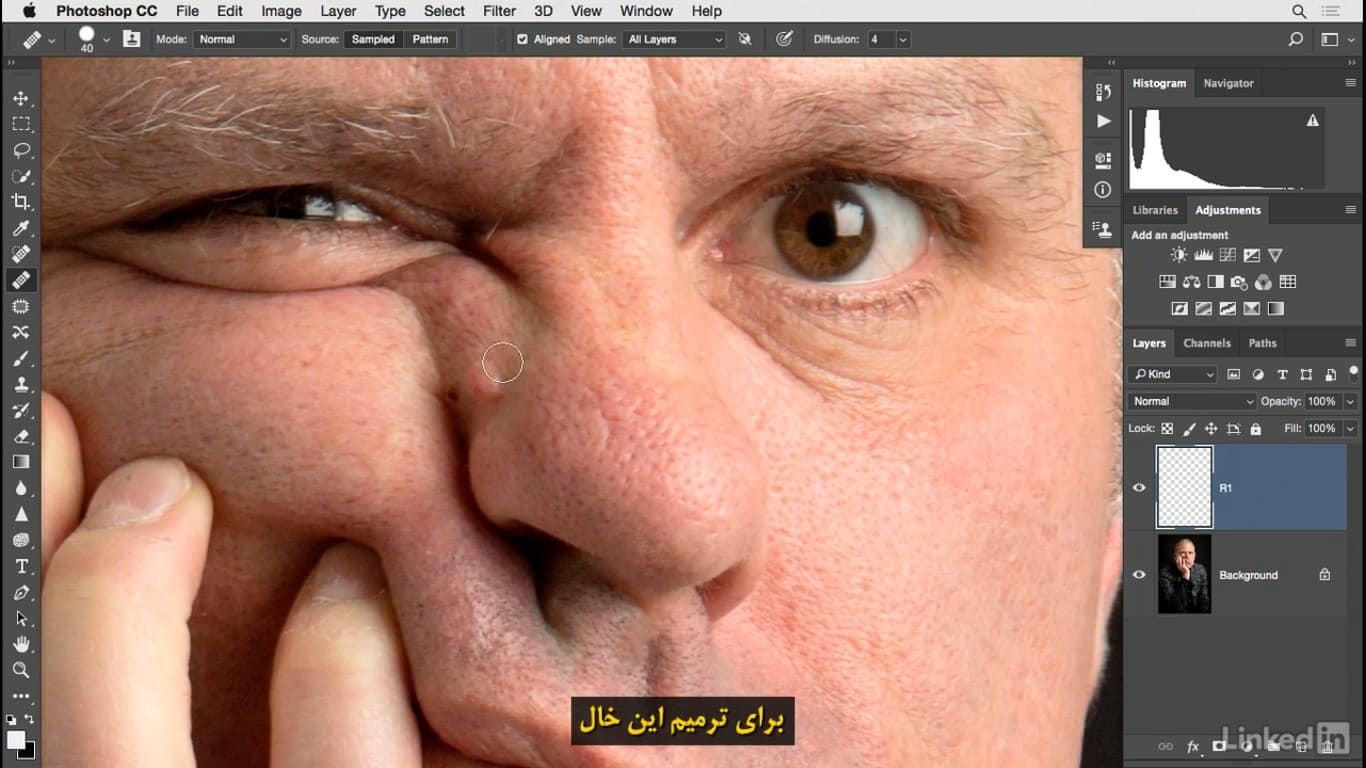
یک منطقه نمونه را از نزدیک آن انتخاب کرده و بر روی خال نقاشی می کنم یکبار که ابزار Healing Brush را انتخاب میکنم و با آن مناطق مورد نیاز را ترمیم می کنم پس لازم نیست دوباره ابزار Healing Brush Spot را انتخاب کنم با آن می توانید تعداد زیادی از چروک ها و مناطق مختلف را به خوبی ترمیم کنید.
ما در حال روتوش تصویر یک مرد هستیم و باید این نکته را در مورد آن بدانید که زمان کار با یک پرتره مرد شبیه این نیاز ندارید که پوست صورت را به صورت کامل ترمیم کرده و آن را هموار کنید اما آنچه که نیاز است انجام دهید حذف مسائل و مشکلات مهم تصویر است.
و برای این کار کلید Alt را پایین نگه داشته تا نمونه مبدا برداشته شده و سپس روی بخشهای مقصد و مشکلاتی که میبینید نقاشی کنید تا بافت و دانه های چربی را ترمیم کنید. پس کلیدJ و Shift+J را فشار می دهم تا زمانی که ابزارHealing Brush Spot انتخاب شود فکر می کنم توانستهام برخی از مشکلات کوچک که در اینجا هست را ترمیم کنم.
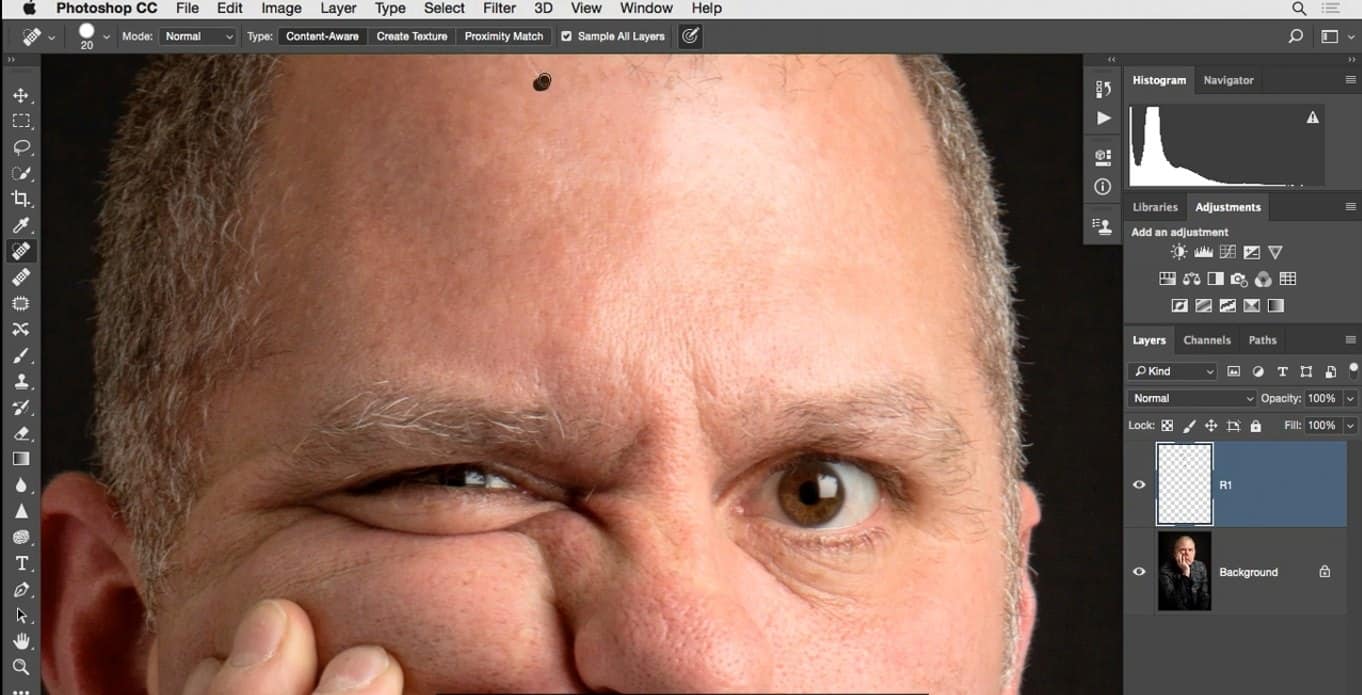
و دوباره به سرعت میتوانم در بخشهای مختلف تصویر حرکت کرده و نقاط مختلف را روتوش کنم و بخش دیگر تصویر رفته و نقطه ای را که در این بخش میبینم ترمیم می کنم.
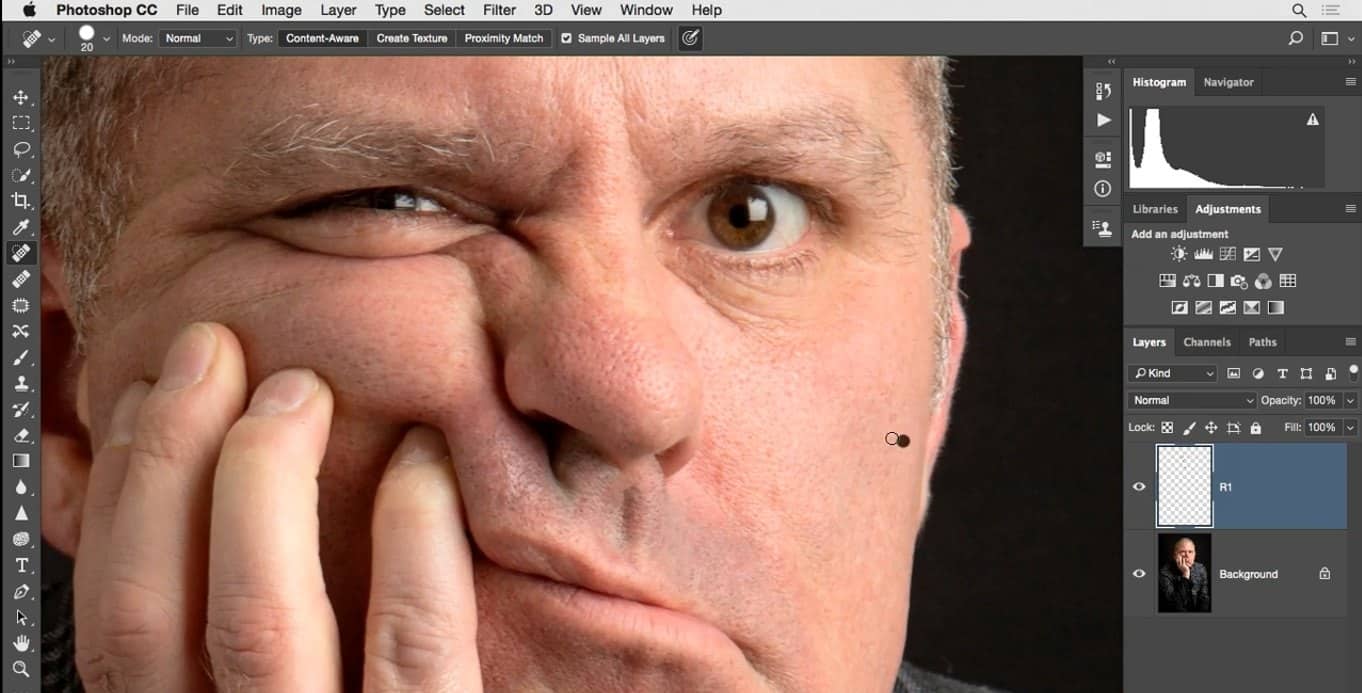
دقت کنید برای مثال اگر شما کار چوب کرده باشید و بخشی از کار را سنباده بزنید مثلا اگر روی یک کابینت کار کنید یا یک میز قهوه خوری یا هر چیز دیگر اگر فقط یک قسمت از کار را سنباده بزنید آن بخش زیباتر به نظر می رسد و قطعاً بخشهای دیگر دچار تناقض خواهد شد.
وقتی روی کل پروژه کار کرده ولی یک نقطه را بیشتر ترمیم کرده باشید باعث می شود که بقیه قسمتهای پروژه نافرم و بد به نظر برسد همین اصل در این تمرین هم کاربرد دارد. پس کار را با ترمیم این نقاط ادامه داده تا آنجا که می توانم تصویر را پاکسازی کنم به نظر من نمای تصویر خوب شده است دیگر محدوده بزرگی برای کار در این تصویر وجود ندارد.
به این دلیل که تشکیل نمای خوبی پیدا کرده است فقط باید کمی جزئیات رنگ پوست را کاهش دهم از آنجایی که این پرتره خیلی به روتوش حساس نیست من هم نمی خواهم که از آن یک نمای بی نقص و کامل درست کنم. من قطعاً قصد ندارم که پوست را صاف و نرم کنم فقط می خواهم به صورت ظریف شبیه کاری که اینجا انجام می دهم تصویر را بهبود دهم خوب بعد از انجام این مرحله یک بار آن را بررسی میکنم.
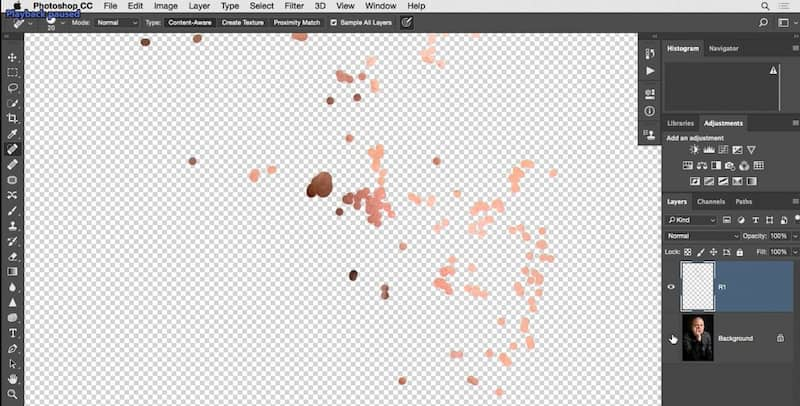
تا مطمئن شوم که در مسیر درستی قرار دارند قطعا نمای تصویر بهتر شده است با کمی دقت متوجه میشوید که یک الگوی نافرمی روی بینی سوژه ایجاد شده .
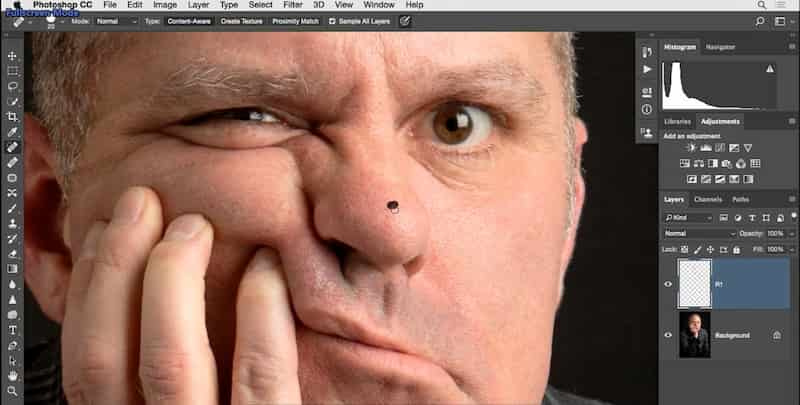
پس برمیگردم و آنرا ترمیم میکنم حالا که این بخش به پایان رسید. مرحله بعدی صاف کردن صورت در فتوشاپ، کار روی درخشندگی روی پیشانی و رنگ قرمزی است که روی گوش پرتر ایجاد شده است ابتدا روی گوش کار می کنم چون ترمیم آن راحت تر است Hue Saturation را باز کرده و آیکون دست انتخاب میکنیم.
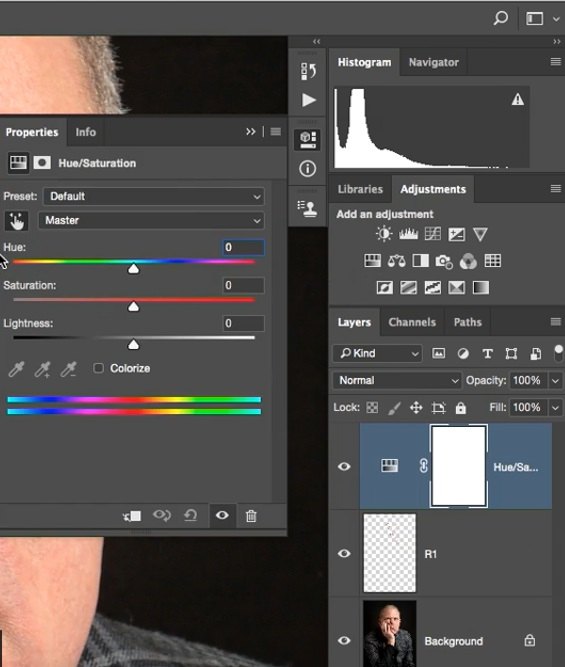
و کلیک روی رنگ قرمز گوش
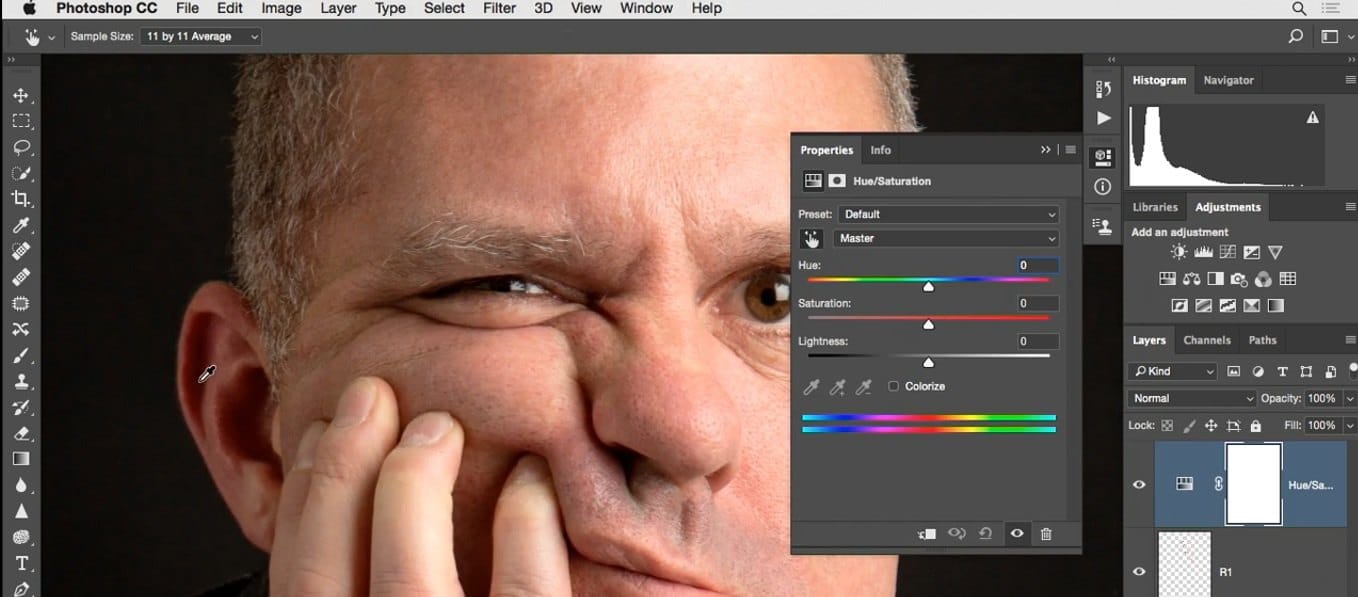
و پایین آوردن مقدار اشباع رنگ قرمز
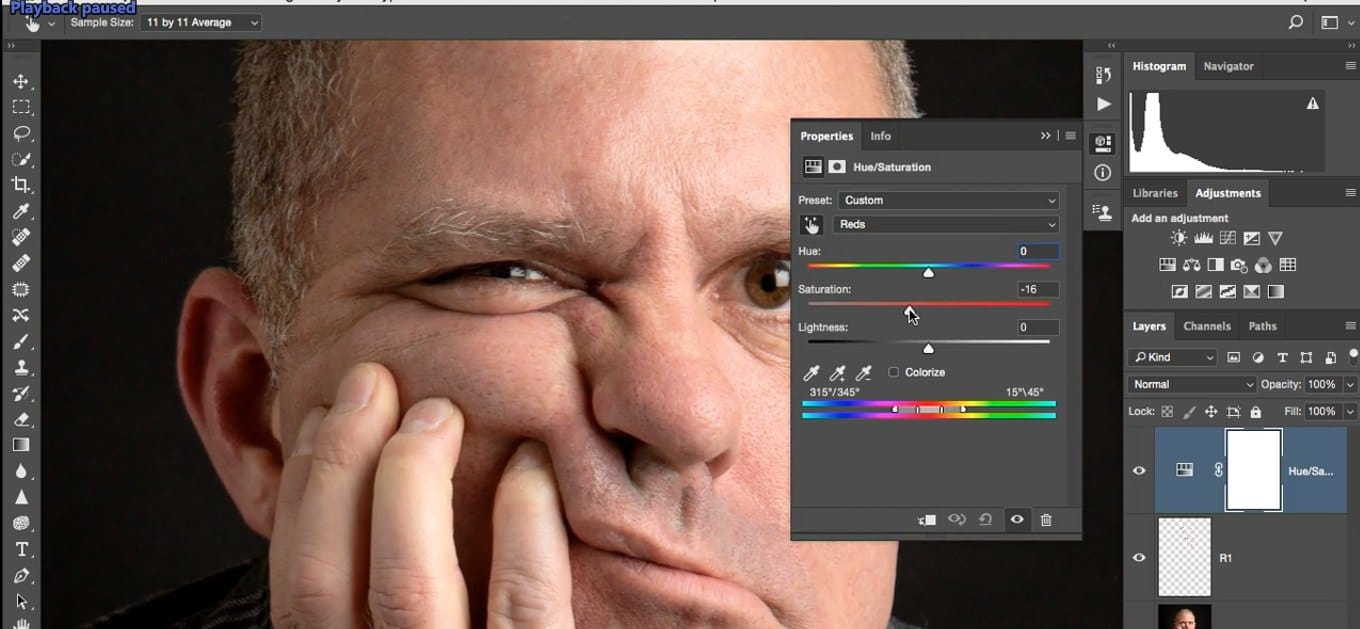
کمی رنگ را به سمت زرد می بریم و کمی هم مقدار روشنایی را بیشتر می کنیم.
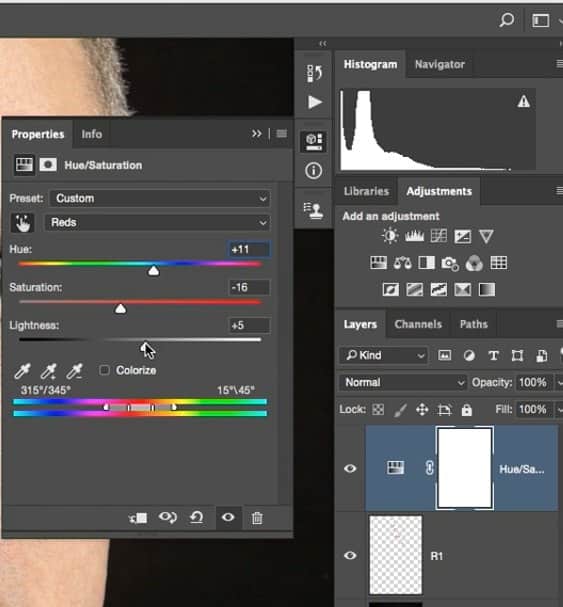
مقداری دیگرSaturation را کم میکنم کانال رنگی Master را انتخاب کرده و کمی دیگر Saturation را کم می کنم.
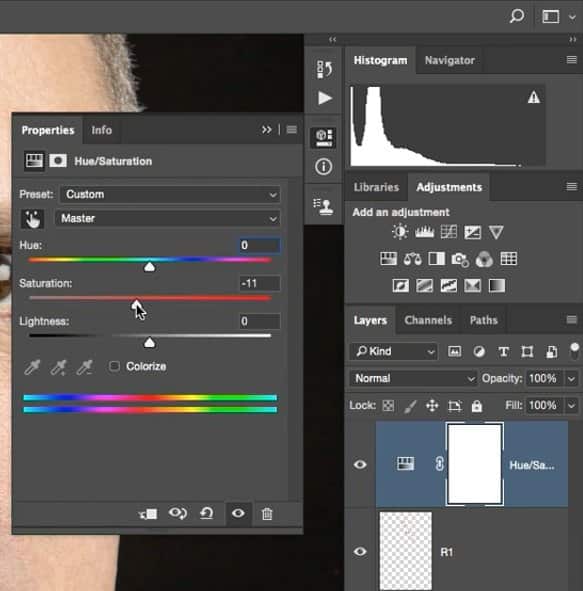
حالا با استفاده از کلید Control+I ,Windows.Command+I , Mac ماسک را معکوس کرده و بعد از فعال کردن قلم مو ماسک را نقاشی می کنم و به نظر میرسد مقدار Saturation خیلی کم شده است و من نیاز به کاهش Saturation در کانال اصلی را ندارم و این یک اشتباه بود به کانال قرمز برمیگردم و کمی این تنظیم ها را تغییر میدهم. من فقط می خواهم چیزی را که واقعاً قرمز است بیرون بیاوریم پس برخی از این رنگ ها را حذف می کنم اینجا همچنین به این قسمت از گوش نیز نگاهی دارم .
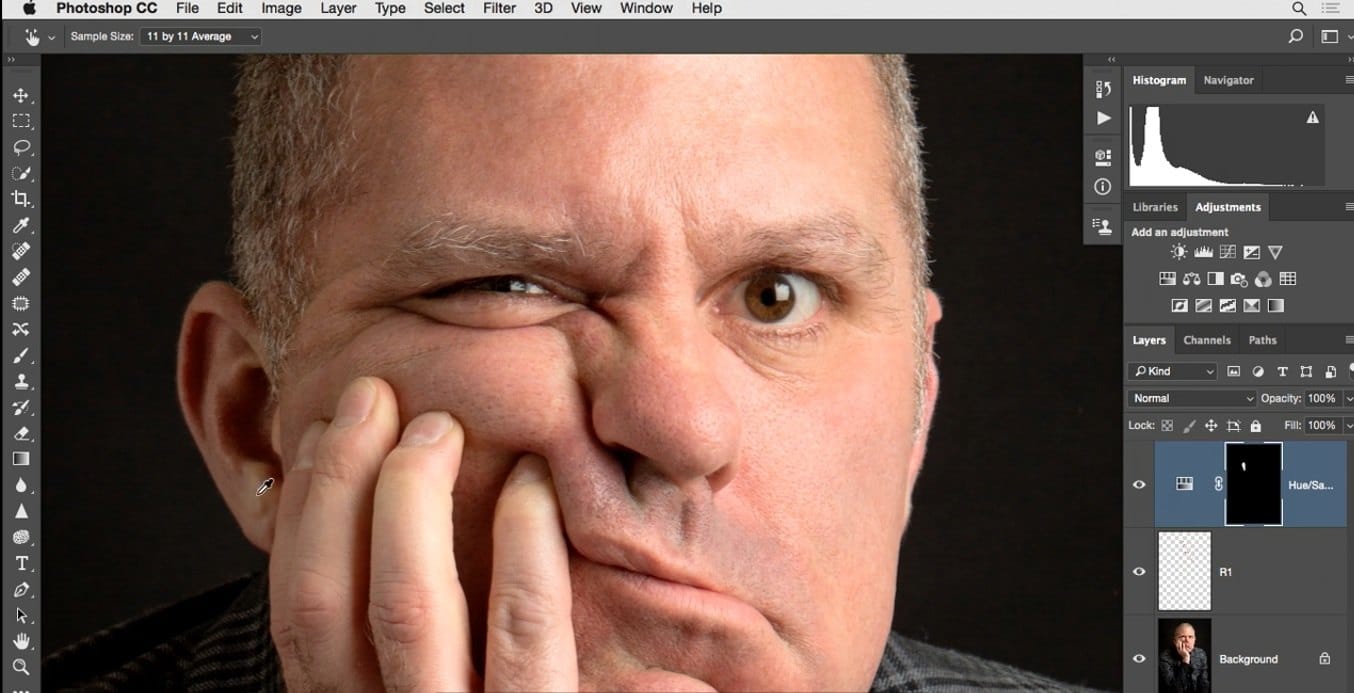
بخشی که نیاز نیست خیلی مثل بقیه قسمتهای گوش تغییر رنگ دهد. پس من مقداری از رنگ را به این ناحیه برمیگردانم پس این کار را انجام می دهیم پس همانطور که قبلاً در Hue Saturation انجام دادیم روی محدوده رنگ قرمز کار کرده و ماسک را نقاشی می کنیم.
بسیار خوب حالا که این کار را انجام دادیم بخش باقیمانده درخشندگی روی پیشانی است با این مشکل چگونه برخورد کنیم؟ خوب البته که می توانیم از تنظیم گر Curves استفاده کنیم این کار را شروع می کنیم. همچنین می توانیم از تکنیکی که قبلاً با ابزار Patch یاد گرفتیم استفاده کنیم پس روی آیکون لایه تنظیم گر Curves کلیک کنید.
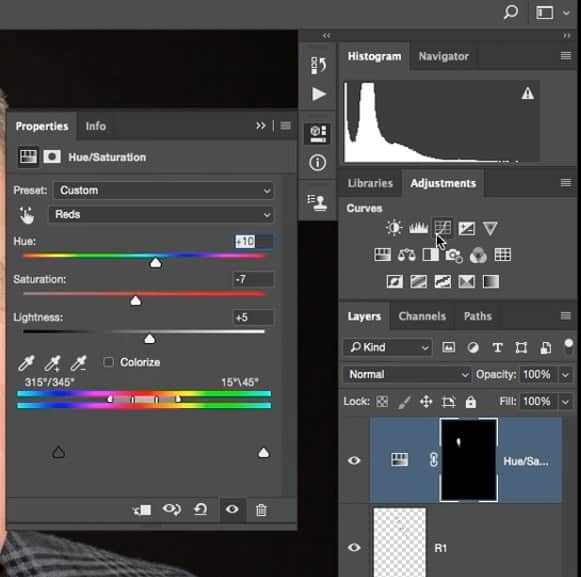
در این منحنی من نقطه سفید را پایین می آورم .
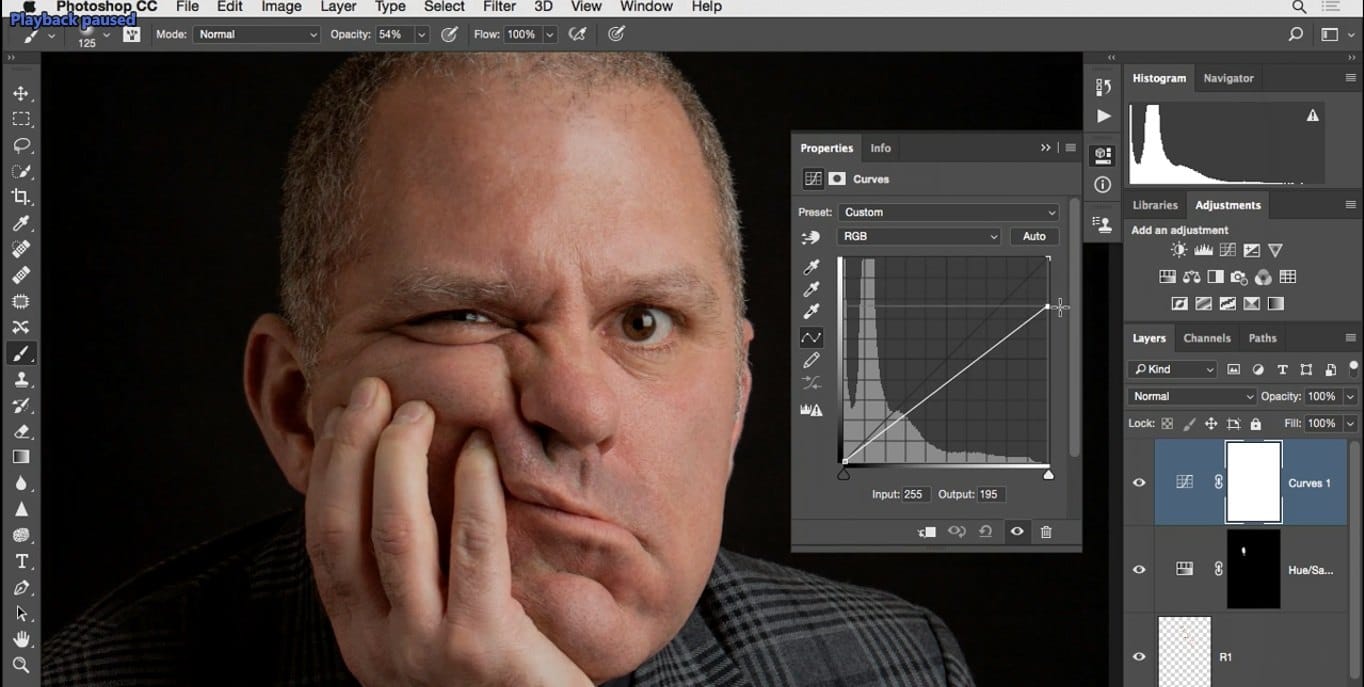
و کمی بیشتر و آن را در این نقطه سمت راست قرار می دهم، به سربرگ ماسک رفته بر روی دکمه Color Range کلیک می کنم .
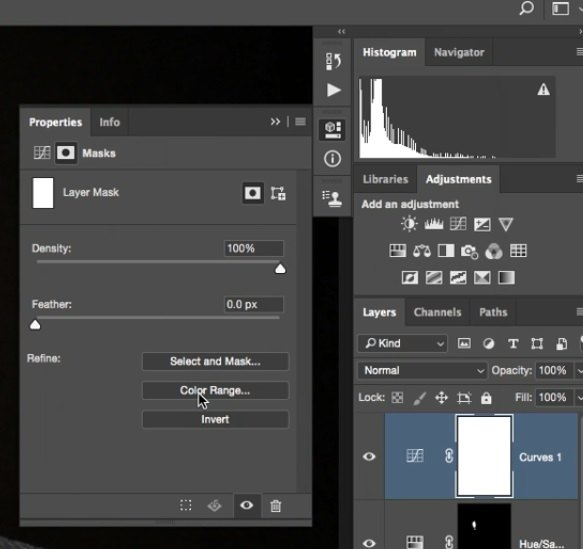
سپس در تصویر روی این محدوده کلیک می کنم.
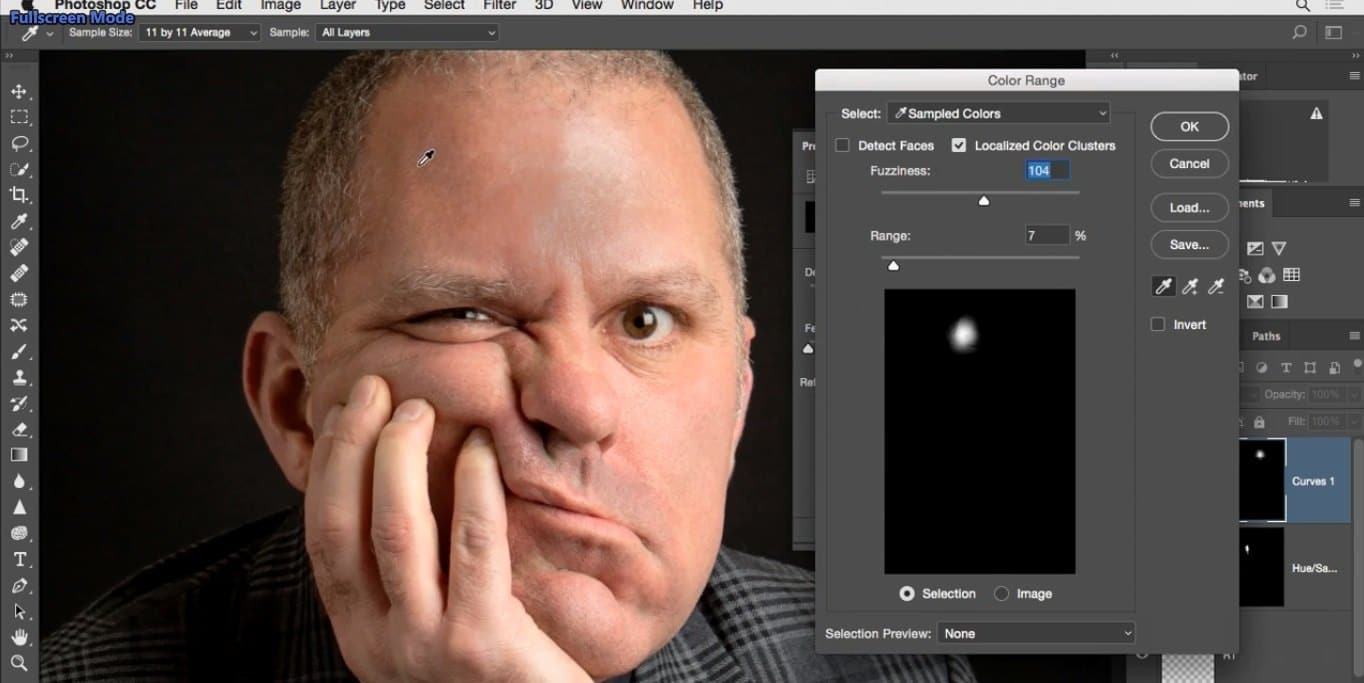
و ببینید چگونه این کار را روی بقیه مناطق تاثیر می گذارد در این بخش کلیک میکنیم.
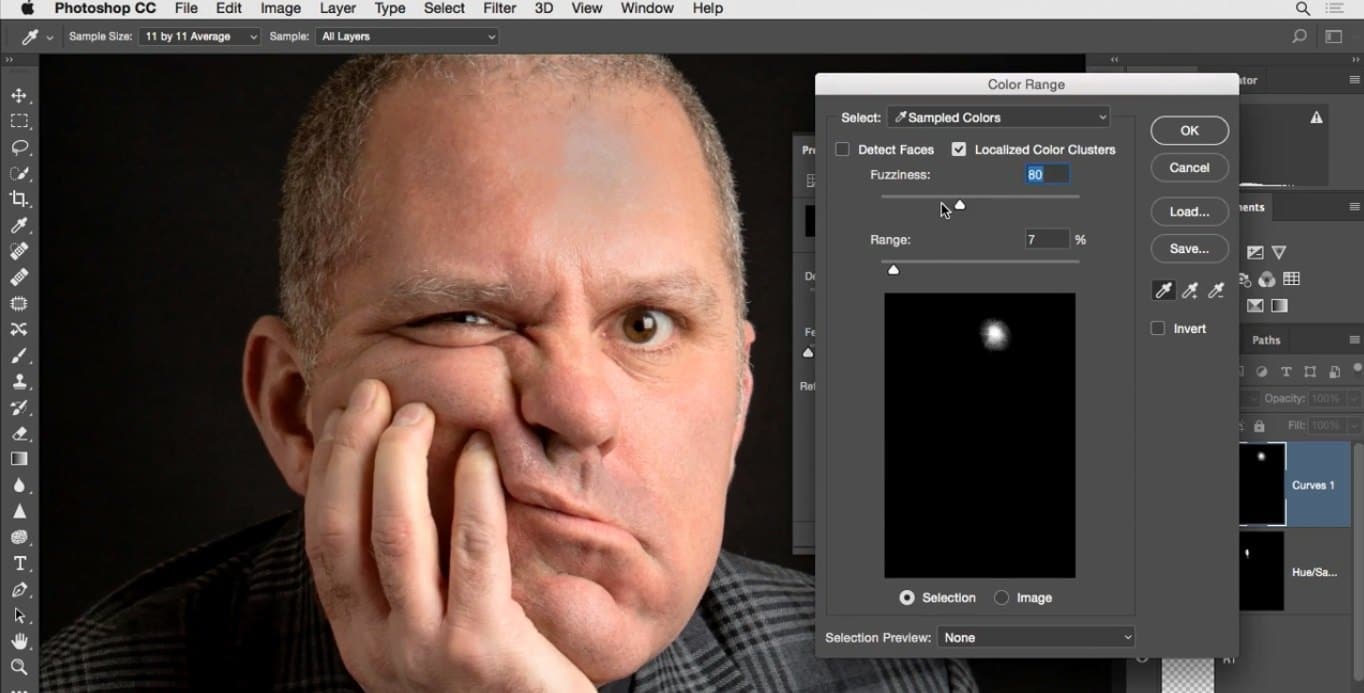
و به کمک اسلایدرها سعی می کنم که به یک نمای مناسب برسم تا این مناطق درخشان روی پیشانی را تحت تاثیر قرار دهم و فکر میکنم این تنها منطقهای است که باید نگران آن باشیم.
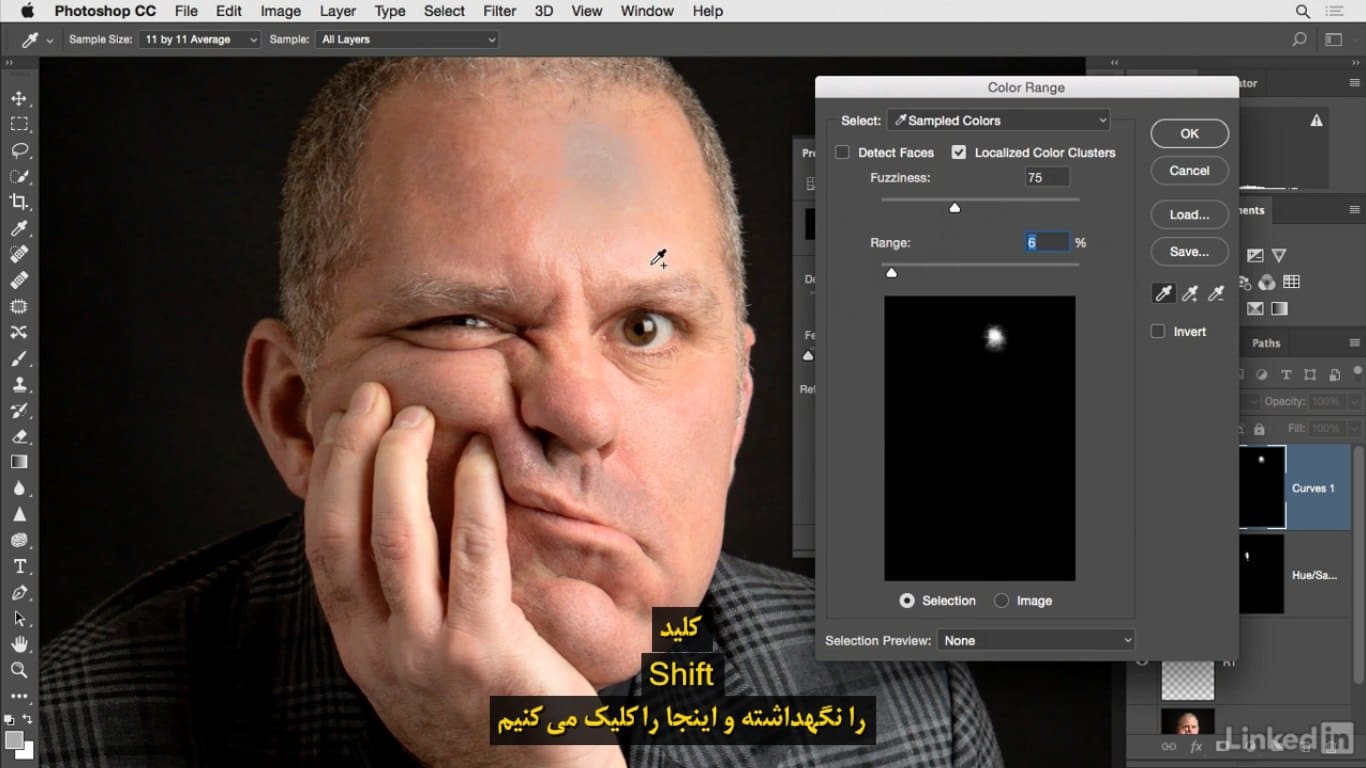
در ادامه آموزش صاف کردن پوست صورت در فتوشاپ، کلید Shift را نگه داشته و اینجا را کلیک می کنم درست بالای ابرو و کمی هم در این قسمت ،محدوده بزرگ شد کلید Alt را فشار می دهم یا از این ابزار با علامت منفی
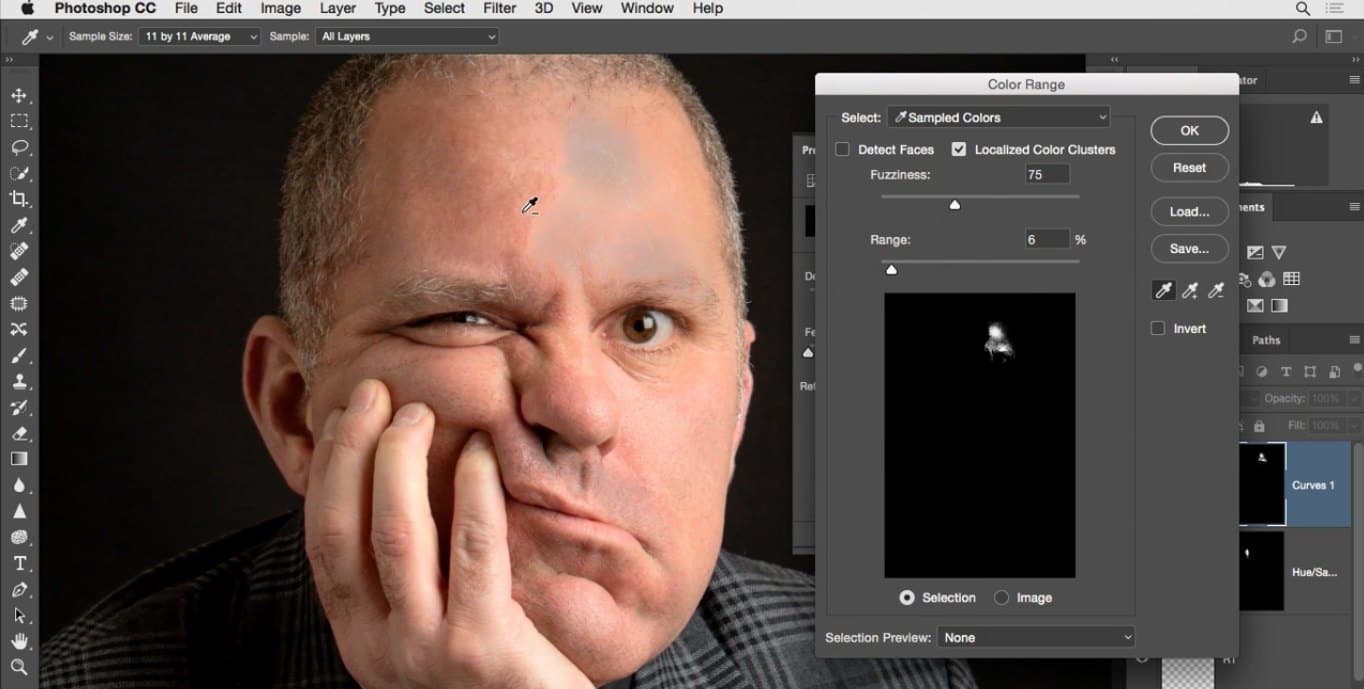
برای کاهش منطقه استفاده میکنم و سپس افزایش مقدارFuzziness,Range به میزان مناسب و کلیک روی اوکی، حالا مقدار Feather در فتوشاپ را بیشتر کنید.
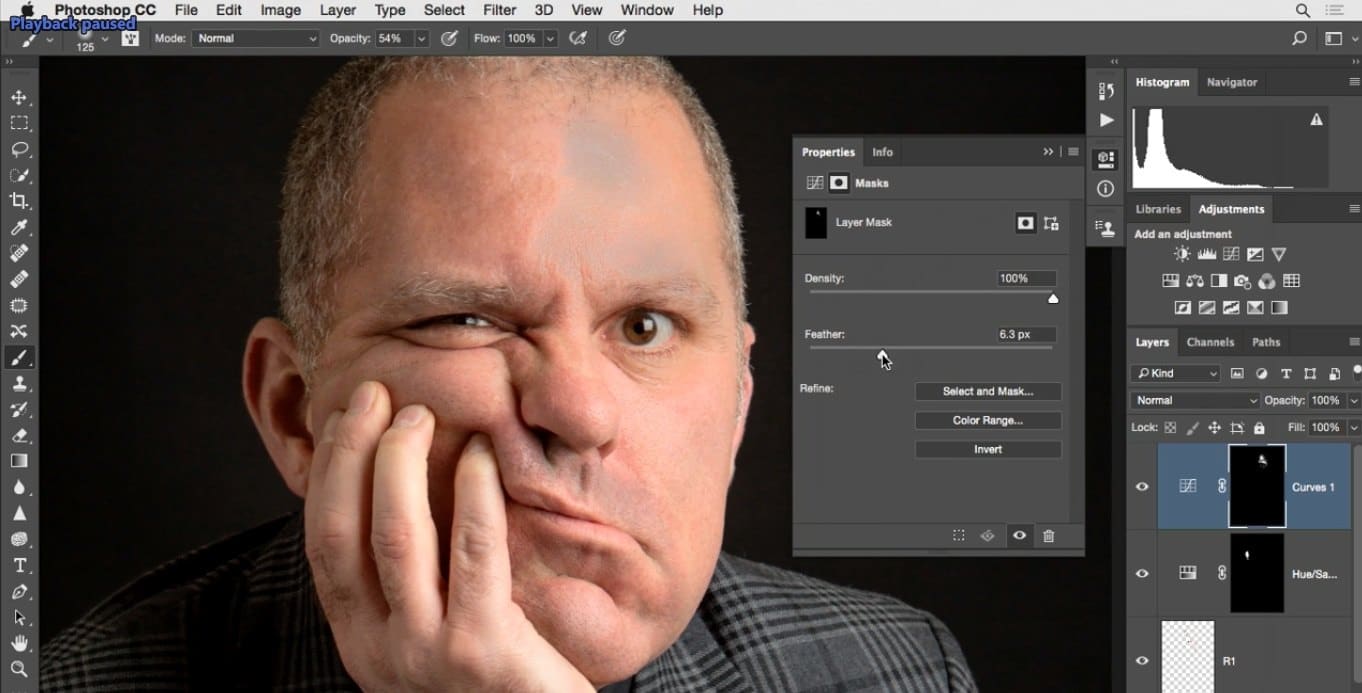
تا جایی که خوب به نظر برسد و کمی این مقدار را بیشتر افزایش میدهیم، دوباره به منحنی برگشت کمی لنگر روشنایی را بالا میبریم.
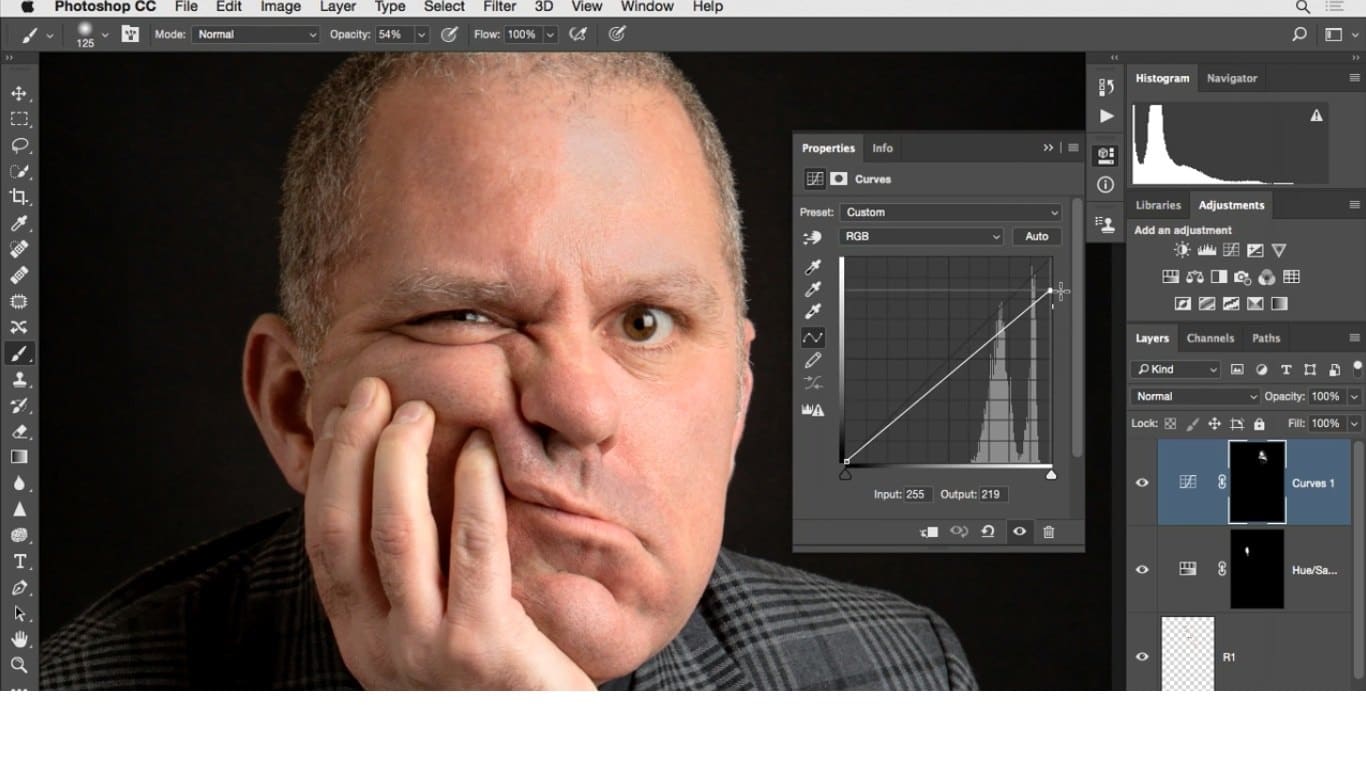
و بعد به کانال قرمز رفته تا مقداری این رنگ را افزایش دهیم نقطه میانی منحنی را به بالا میکشیم .
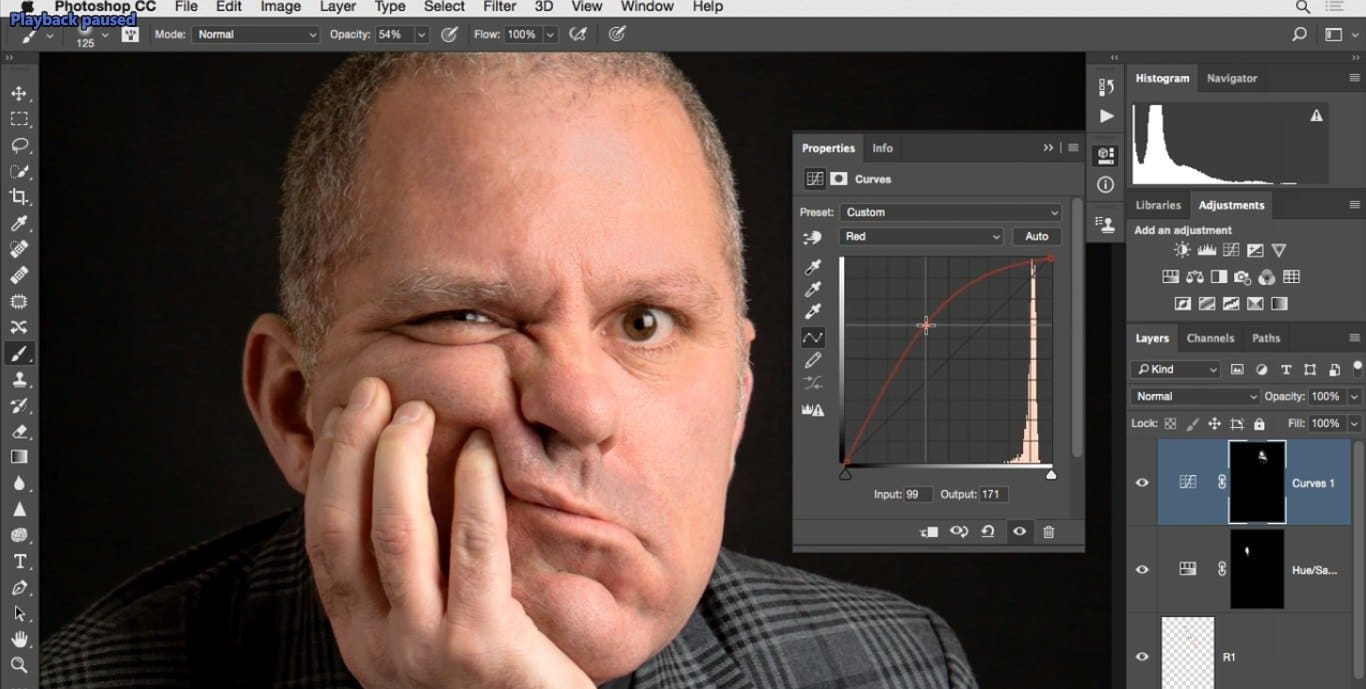
حالا کانال سبز را فعال میکنیم برای اضافه کردن مقداری رنگ ماژنتا کمی وسط منحنی را به پایین میکشیم.
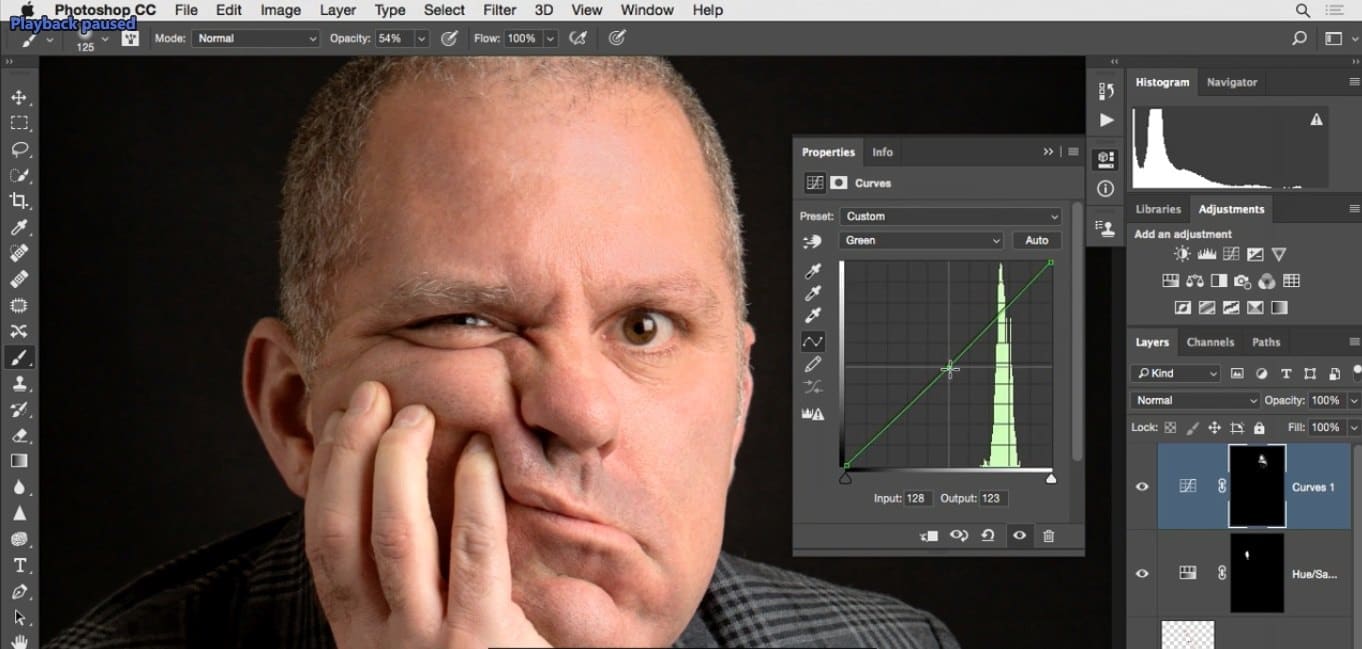
سپس کانال آبی تا کمی رنگ زرد را اضافه کنم.
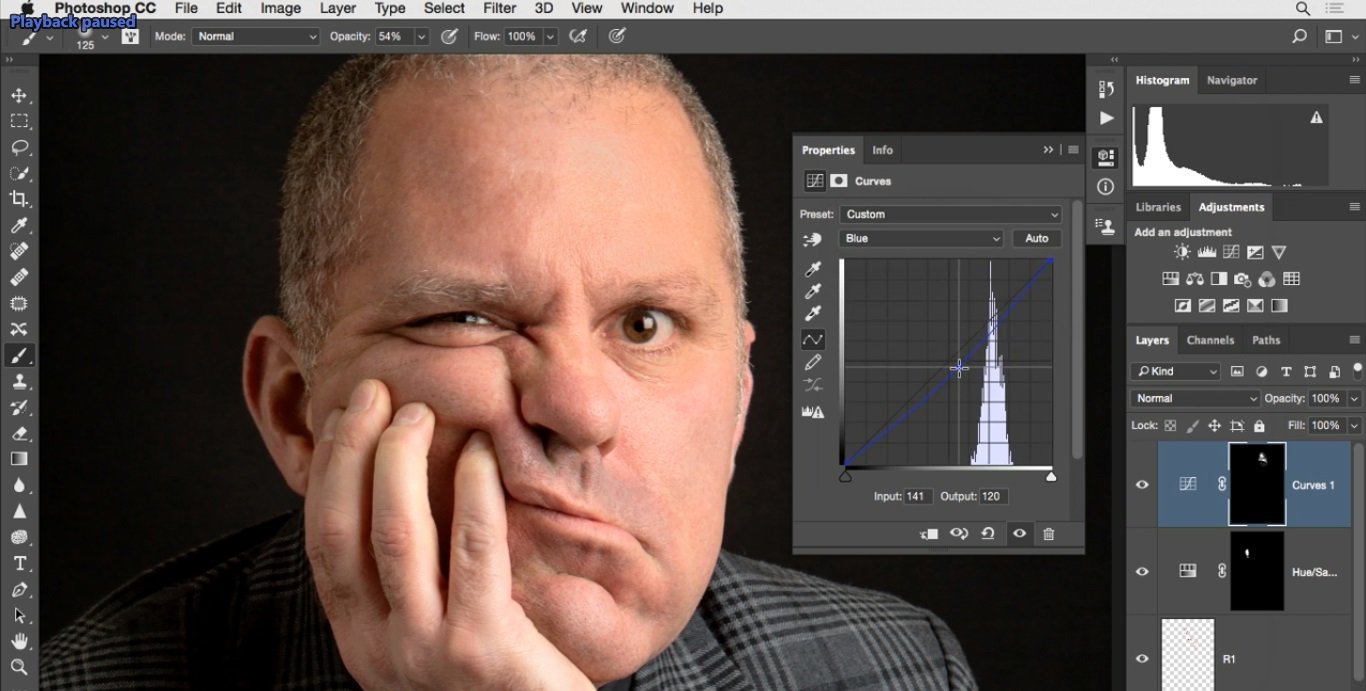
این مجموعه ترکیبی بود که نتیجه آن حذف درخشندگی روی پیشانی بود به نظر میرسد آنچه که نیاز دارین تنظیم رنگ پوست در فتوشاپ با مقدار دقیق Feather است.
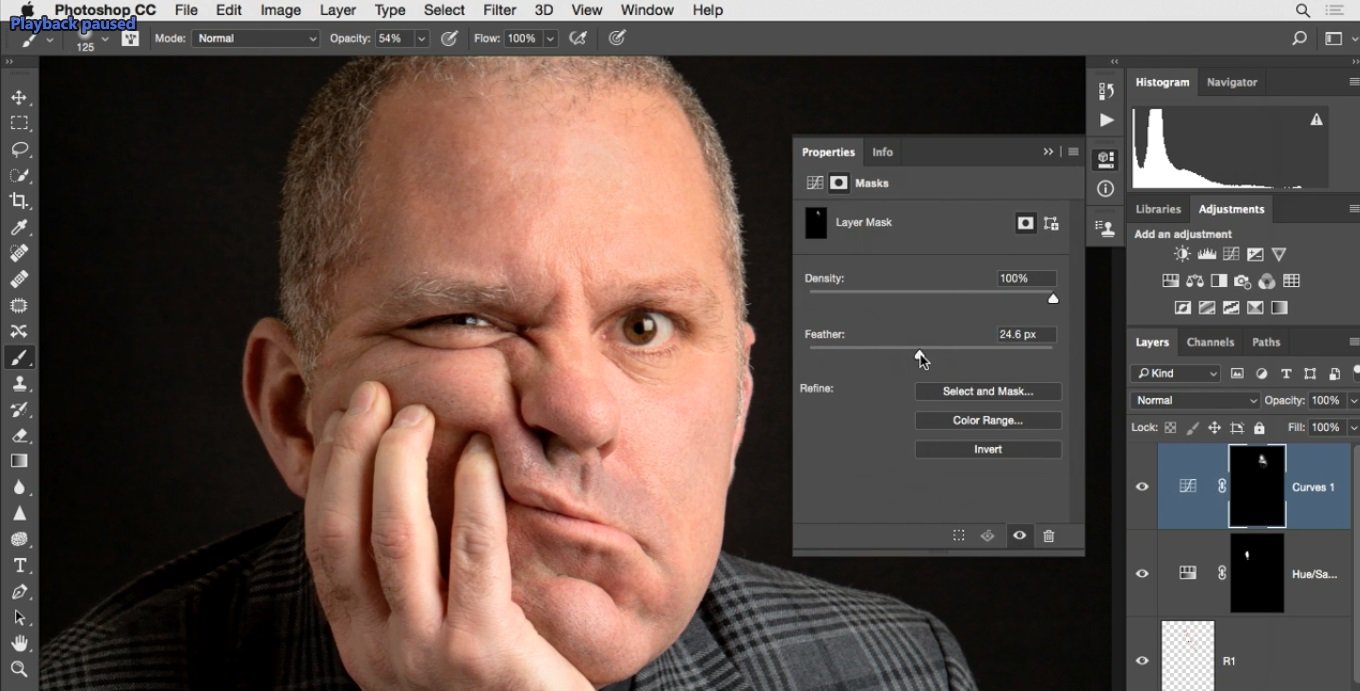
مقدار مناسبی را برای آن در نظر می گیریم و گاهی نیاز است که مجدد قلم مو را برداشته و روی ماسک در این نواحی نقاشی کنید. در هر صورت همیشه می توانیم ماسک را با قلم مو و رنگ سفید و سیاه ویرایش کنید و به ترمیم سیاهی های عکس در فتوشاپ می پردازیم.
این مرحله اول تنظیم در این قسمت آموزش صاف کردن پوست در فتوشاپ بود. می خواهم کمی با تغییر Opacity آن را تصحیح کنم. مقدار آن را کمی کاهش میدهم مرحله بعدی کار با Patch است . ابتدا باید همه لایه ها را در یک لایه جدید ادغام کنم کلید میانبر این کار Shift+Alt+Control+N+E Windows. Shift+Option+Command+N+E,Mac نام لایه ایجاد شده را به Shine تغییر میدهم.
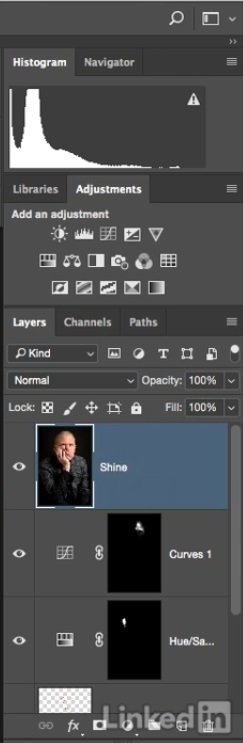
کلید J و سپس Shift+J را برای فعال شدن Patch می زنم با استفاده از این ابزار ناحیه درخشان پیشانی را انتخاب می کنم.
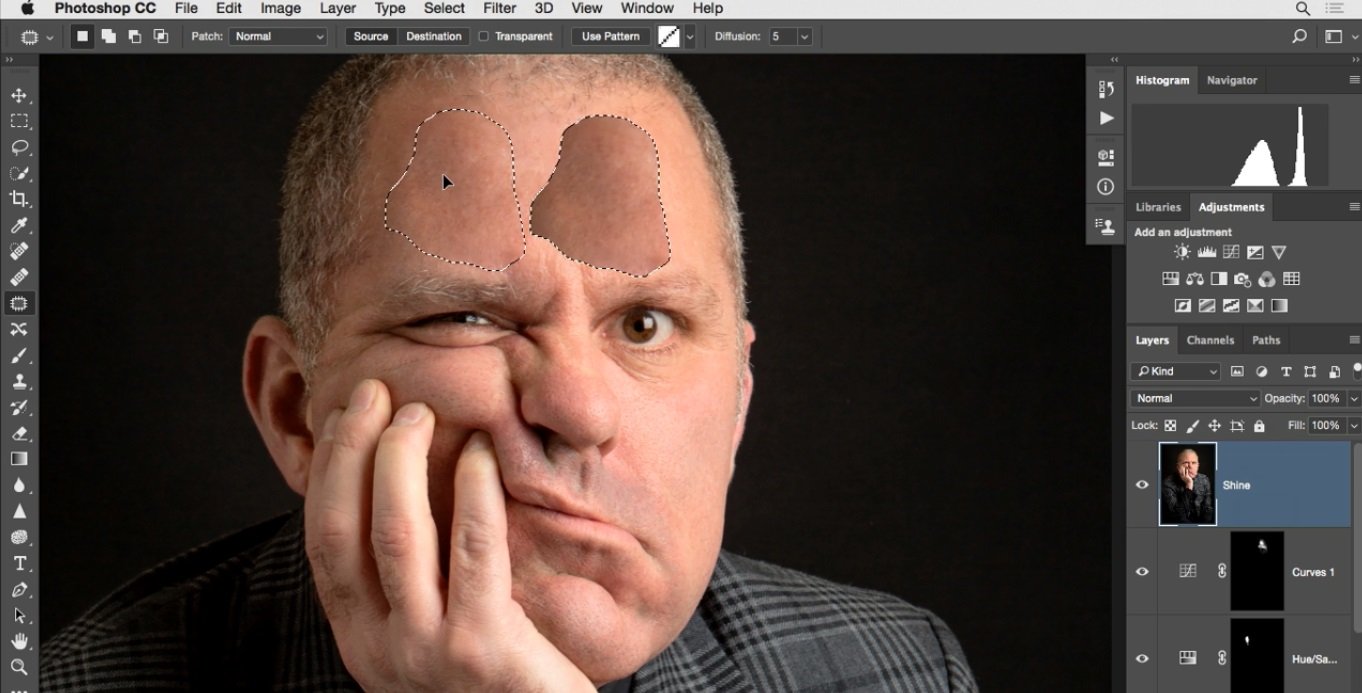
مجدد همین کار را انجام می دهم. در این فیلم میخواستم یک جریان کاری واقعی صاف کردن پوست صورت در فتوشاپ را به شما نشان دهم تا درباره موضوعات مختلف نگرش جدیدی پیدا کنید و مواردی که تاکنون تجربه نکردیده اید تا بتوانید روش کاری جدیدی را تجربه کنید. مثل ترفند هایی که درباره روتوش فرا می گیرید و این یکی از چیزهایی است که می توانید سرعت و دقت خود را در آن بیازمایید یک منطقه را ویرایش کرده و به سرعت بقیه موارد را ترمیم کنید پس در اینجا کمی ترمیم پوست صورت با فتوشاپ را داریم.
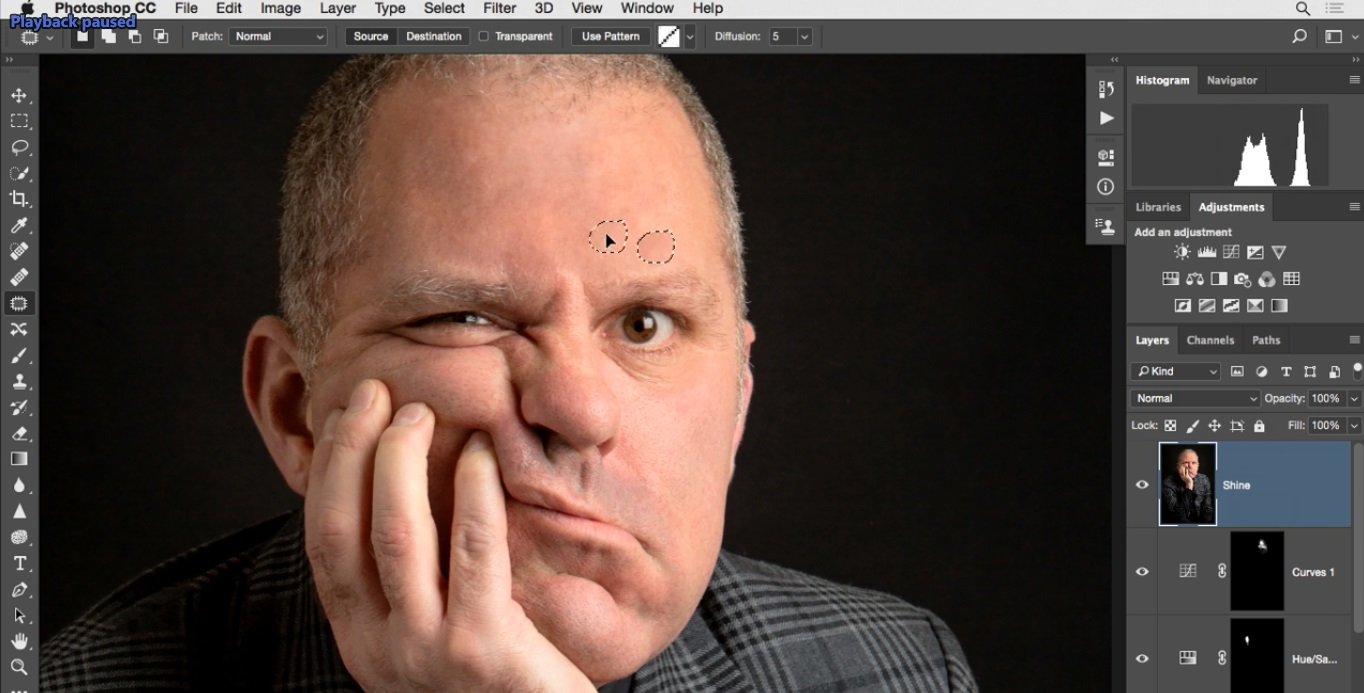
اگر چه کمی سخت بود و حالا می دانید این ابزار چگونه کار میکند و چگونه از آن برای روتوش این مورد استفاده کنم. می خواهم Opacity این لایه را به ۳۰ درصد کاهش دهم اگر ابزار Move را انتخاب کنید و عددی را روی صفحه کلید بزنید مثلا من عدد ۳ را می زنم این مقدار روی ۳۰ درصد قرار میگیرد.
متوجه میشوید که چگونه لبه های این منطقه به شکل خاصی هموار شده است خوب این مجموعه روتوش که مسیر آن را در این چالش طی کردید را مرور می کنیم ابتدا این موارد کوچک را پاکسازی کردیم.
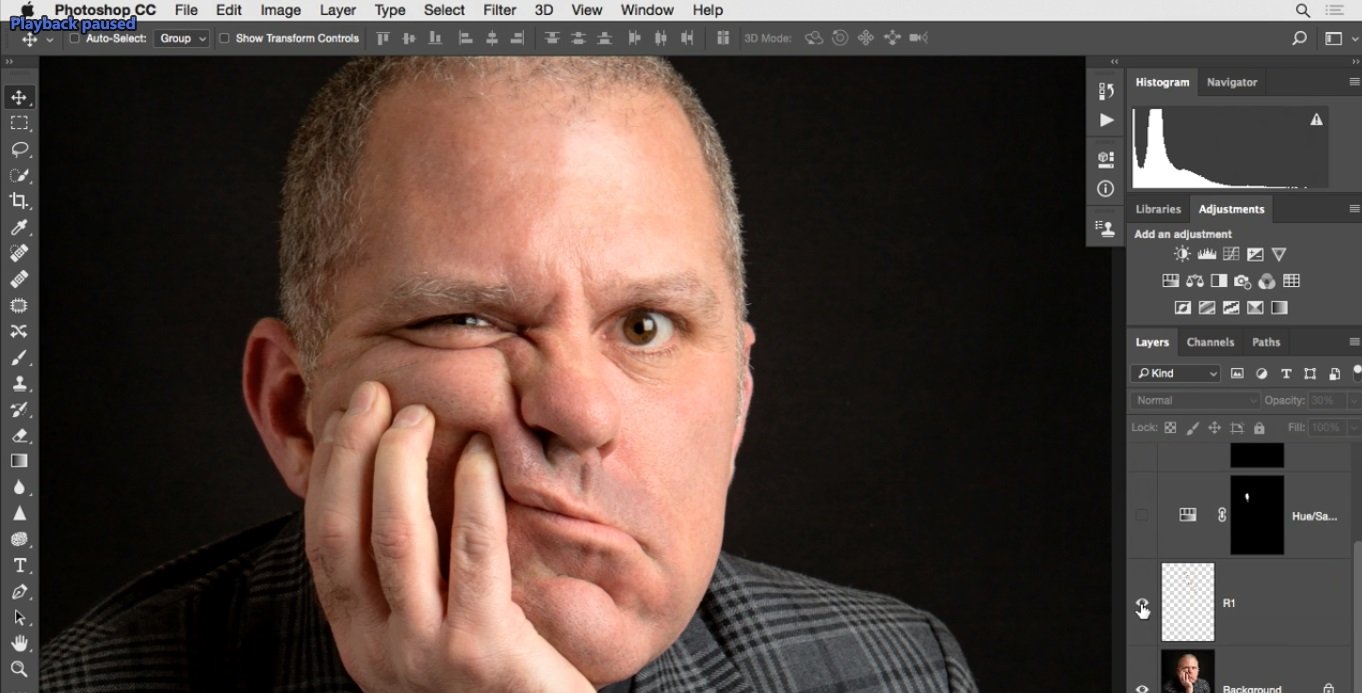
سپس مشکل گوش را برطرف کرده
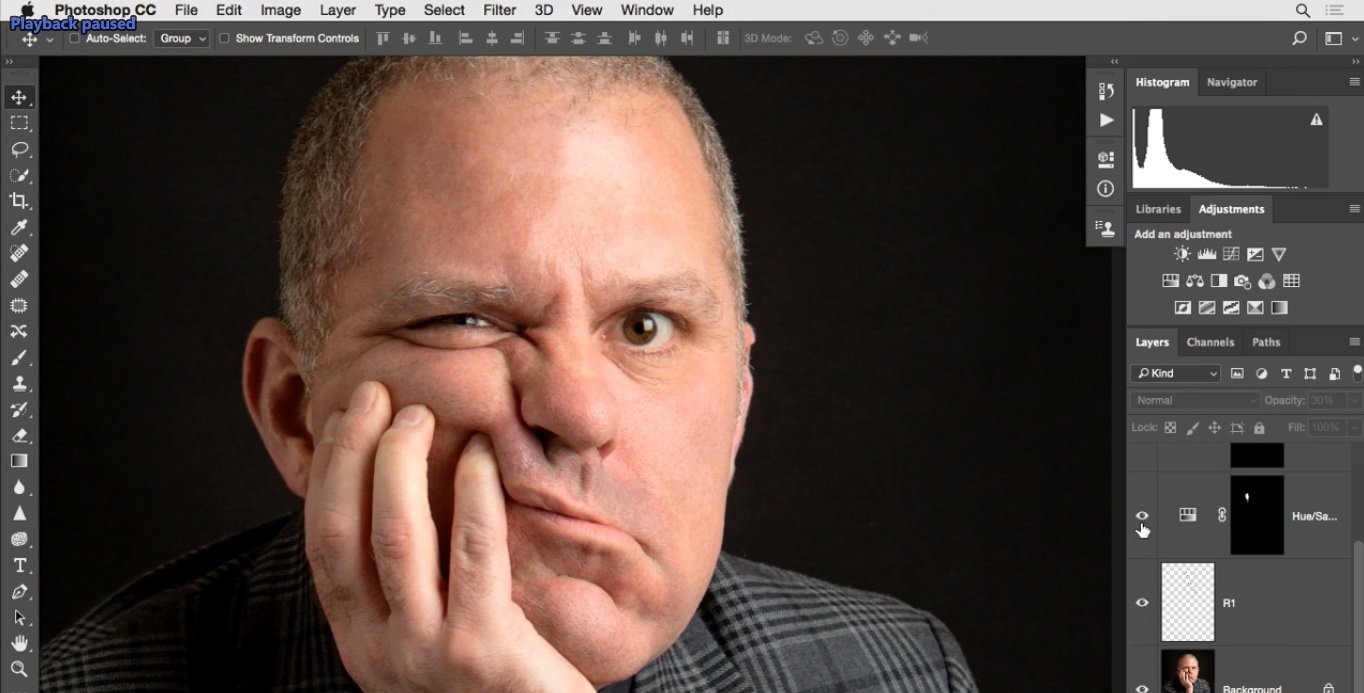
و بعد از آن مشکل پیشانی و کمی بیشتر روتوش در این ناحیه
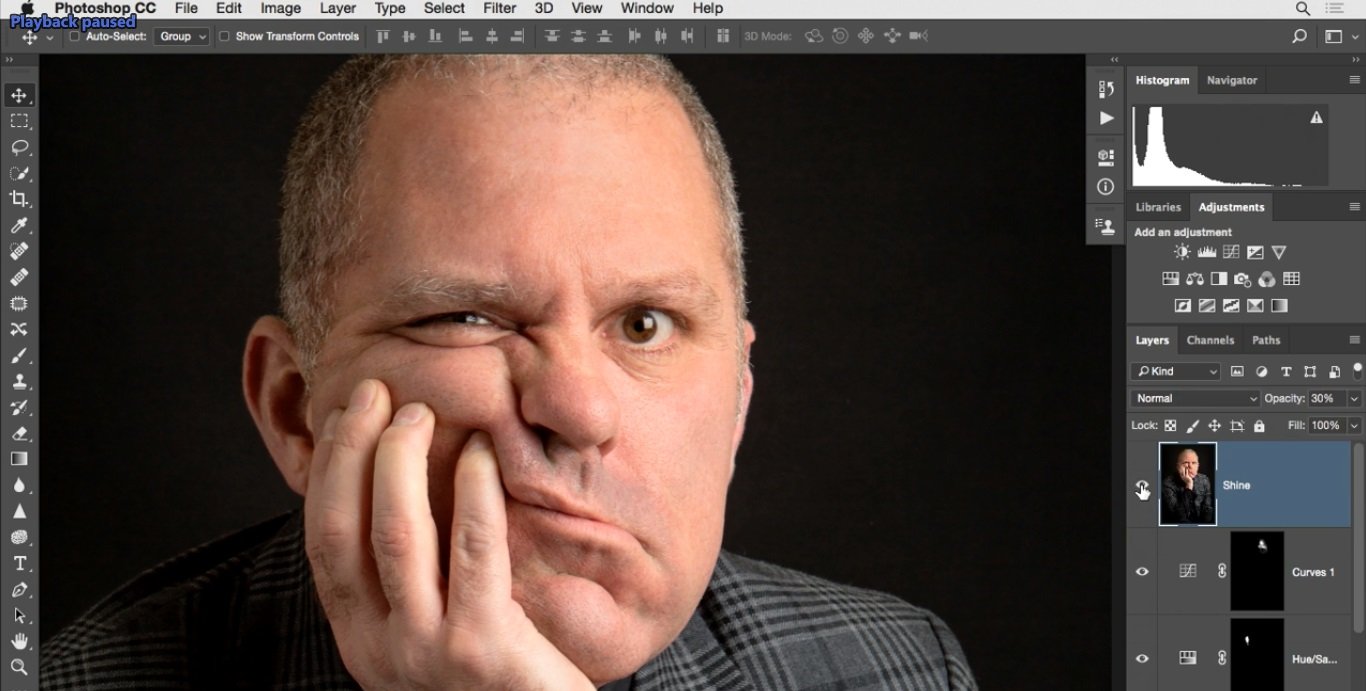
مرحله پایانی صاف کردن پوست صورت در فتوشاپ، ایجاد یک جلوه کلی کاهش غلظت رنگ تصویر است به کمک Hue Saturation
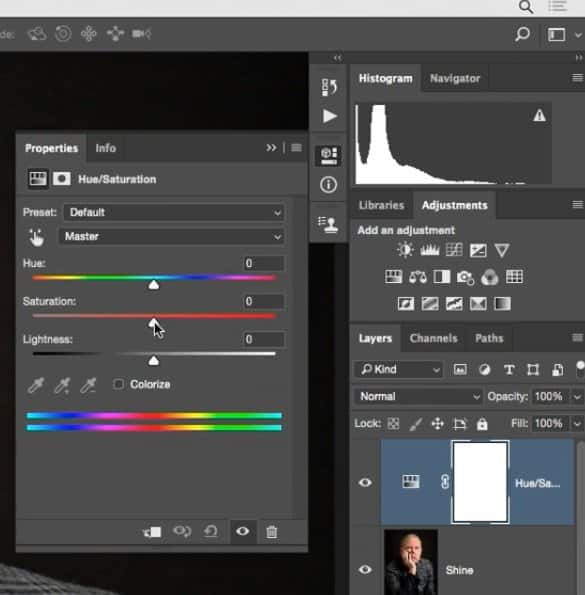
برای مواقعی که پرتره شما بیش از حد دیجیتالی یا خیلی طبیعی شده است. الان به نظر می رسد تصویر خیلی معمولی است پس کمی با رنگ بازی میکنیم من آموزش هایی را برای ایجاد رنگ دارم اگر می خواهید بیشتر در این باره بدانید و جلوه های رنگی را یاد بگیرید می توانید این دوره ها را مشاهده کنید با این حال برای این مورد میخواستم بعد از روتوش کمی تصویر را برجسته تر کنیم شاید شما ایده دیگری داشته باشید.
بسیار خ
ب زمان آن است که به روند کاری که انجام دادیم نگاهی داشته باشیم اینجا فایلی بود که کار را با آن شروع کردیم جزئیات ترمیم گوش ترمیم درخشندگی با Curves درخشندگی با Patch و سپس تنظیم نهایی و در پایان نمای کلی قبل از پروژه صاف كردن پوست با فتوشاپ، را داشتیم.
روشن كردن رنگ پوست صورت در فتوشاپ
در این قسمت از آموزش روتوش به مسئله روشن كردن رنگ پوست صورت در فتوشاپ می پردازیم که گاهی اوقات فقط روتوش جزئیات پوست کافی نیست و نیاز است کمی فراتر رفته و روی رنگ تصویر کار کنیم. همانطور که در این تصویر می بینید حتی لازم است روشنایی و درخشش پوست را اصلاح کنیم. این کاری است که قصد داریم روی این پرتره انجام دهیم.
با کمی زوم روی تصویر متوجه می شوید که من کمی روتوش روی آن انجام داده ام. اینجا مرحله قبل از ترمیم است و این هم مرحله بعد از ترمیم است و همه این ترمیم هایی که انجام داده ام، در ادامه نشان داده شده است.
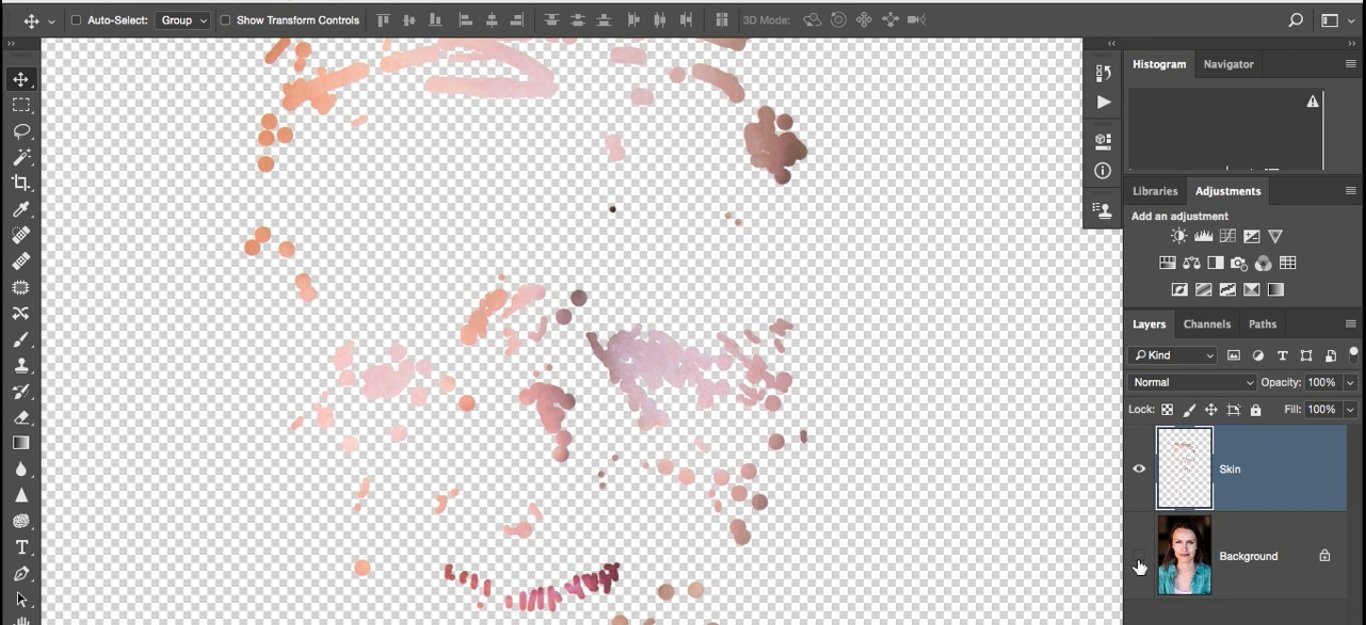
مثل تمرین های قبلی از Spot Healing و Healing Brush استفاده می کنیم و کار اصلی از بین بردن همه تغییرات پوست و لکه ها و جوشهاست تا بتوانیم به یک نمای خوب در پرتره برسیم.
با توجه به تصویر قبل و آنچه روی آن انجام داده ایم ممکن است بعد از پاکسازی باز هم به جزئیات دیگری نیز توجه کنید مثل درخشندگی پوست در فتوشاپ. مانند تصویر زیر:
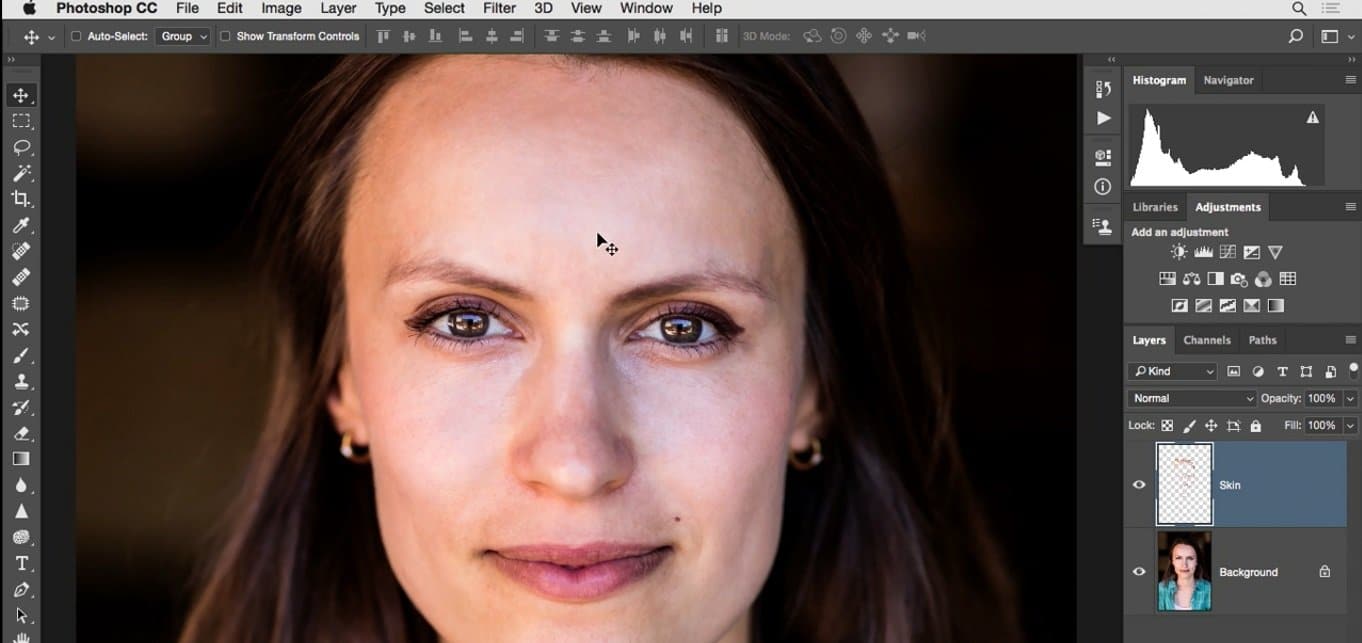
یا روشنایی بیش از حد تصویر روی این منطقه های مشخص از پوست.
برای کار روی این موارد از یک تکنیک استفاده می کنیم که شامل یک تنظیم گر Curves و یک ماسک است که با آن می توانیم تصویر را تاریک تر کرده و رنگ مناطق روشن صورت را تغییر دهیم.
این کار را هم روی پرتره های استودیویی میتوانید انجام میدهید که در بخش بعدی خواهید دید، یا روی نور طبیعی مثل تصویری که اینجا داریم.
ببینیم چگونه میتوانیم روشنایی این تصویر را بهبود ببخشیم؟ کار را با ایجاد یک لایه تنظیم گر Curves کار تنظیم رنگ عکس پرتره در فتوشاپ را شروع می کنیم.
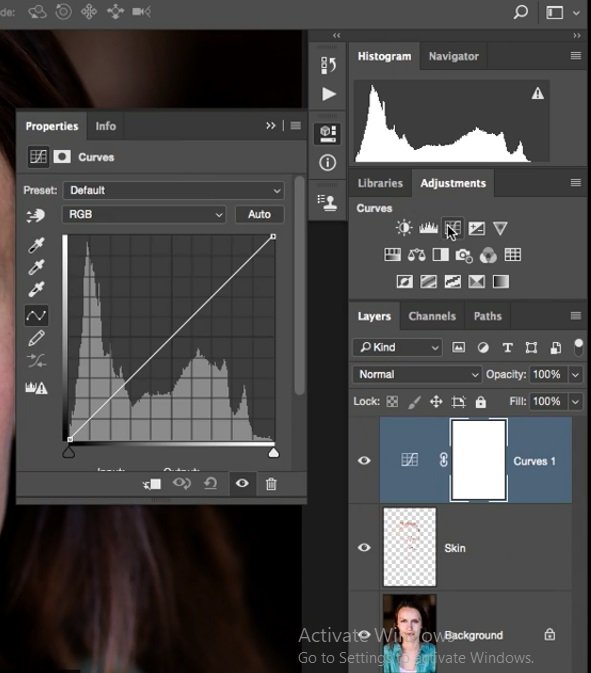
عموماً کار با منحنی این تنظیم گر ساده و یکدست است که در نمای رنگی RGB انجام می شود. نقطه سفیدی های منحنی را گرفته و آن را پایین می آوریم.
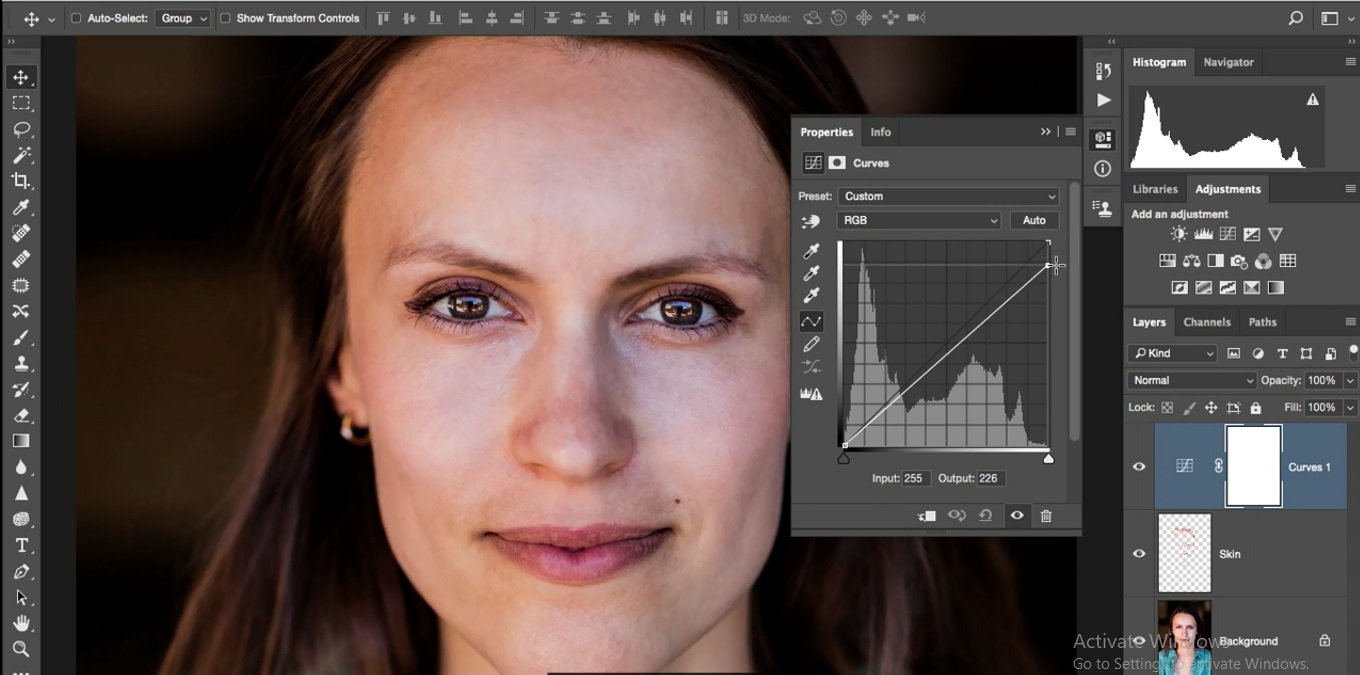
یعنی این که ما قصد کاهش نقاط روشن تصویر و کاهش روشن کردن پوست در فتوشاپ را داریم.
مجدد این نقطه روشنایی را گرفته و کمی پایین تر می آوریم. در حین کار به پوست نگاه کنید و ببینید چه زمانی به نور مناسب میرسد در ادامه روی نقطه میانی منحنی کلیک کنید.
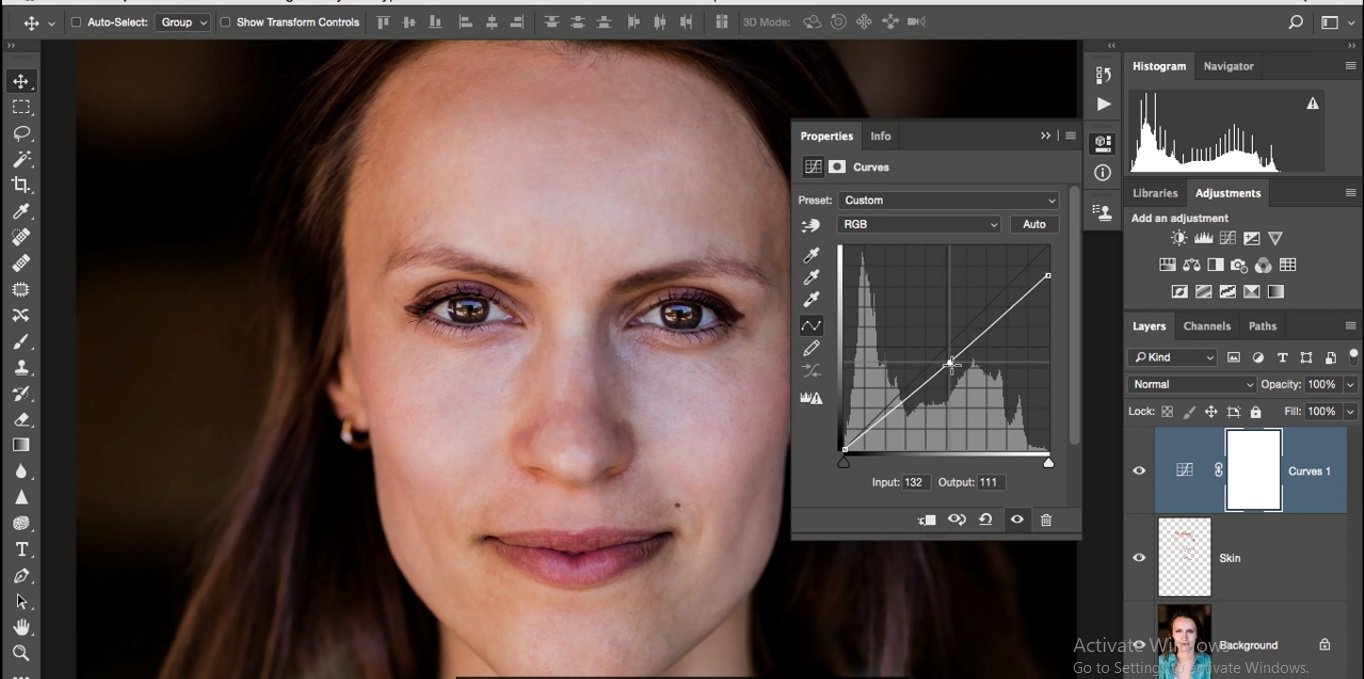
و آن را به مقدار لازم به سمت پایین بکشید.
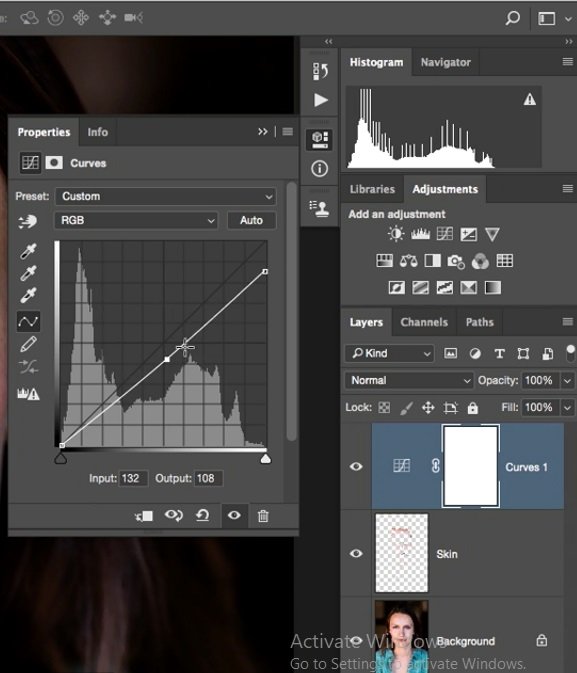
اگر چه بعداً نیز می توانید آن را تغییر دهید.
جا به جایی نقطه سفید شروع کار بود. قدم بعدی رفتن به کانال رنگی قرمز است و همچنین کانال رنگی آبی.
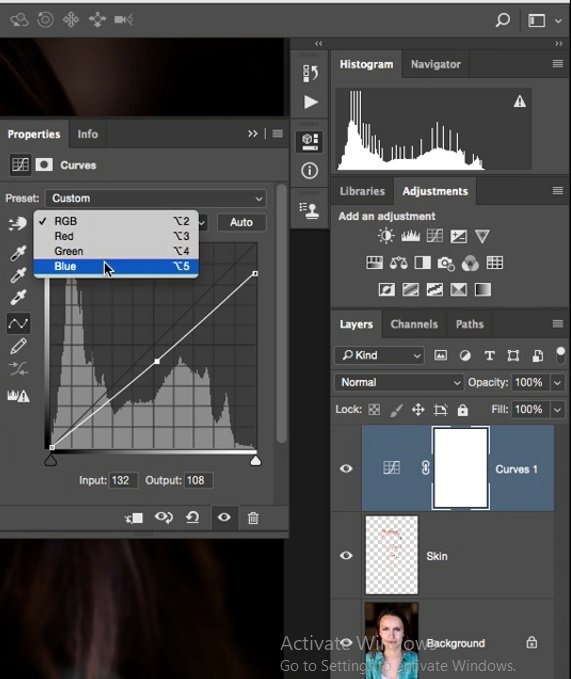
در کانال رنگی قرمز نقطه میانی را کمی بالا میبریم و به این دلیل که تن های رنگی پوست رنگ بیشتری از قرمز نیاز دارند پس مقدار این رنگ را کمی افزایش دادم .
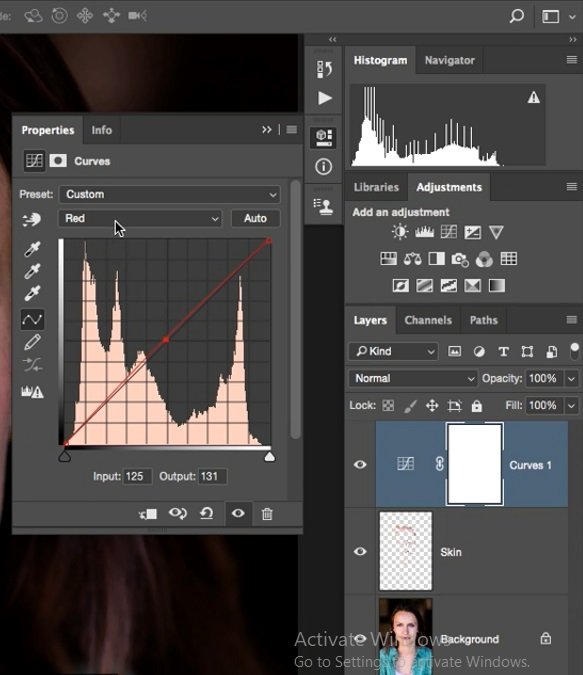
و بعد به سراغ کانال رنگی آبی می رویم.
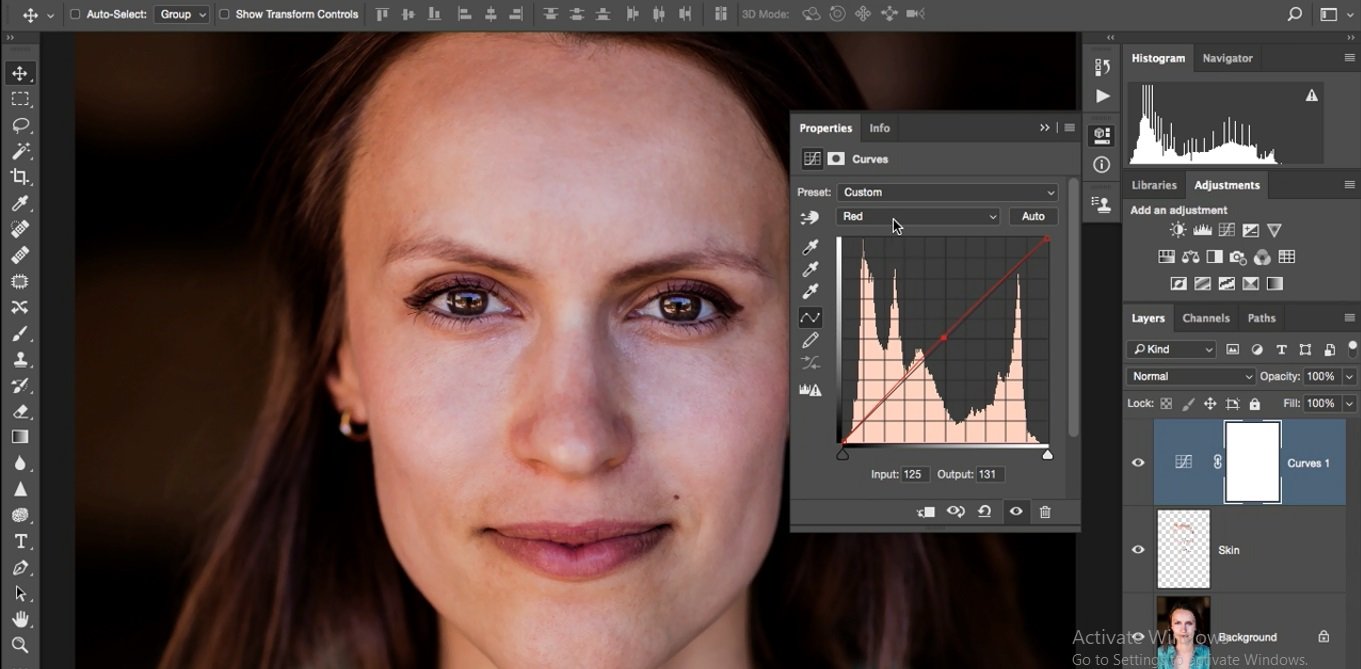
و با کاهش آن مقدار زرد را در تصویر از سایش میدهند. در این مرحله تصویر خوب به نظر نمی رسد به خاطر اینکه این تنظیم ها روی کل تصویر تاثیر گذاشته است.
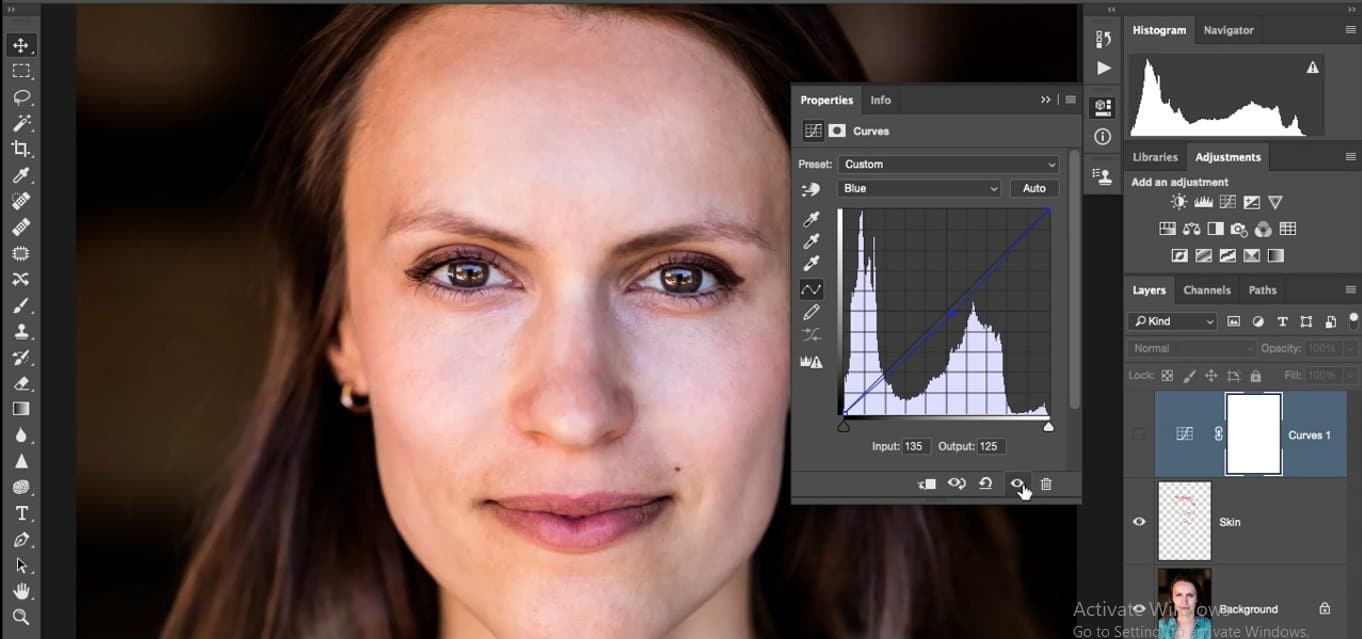
با کلیک روش چشم لایه تنظیم گر متوجه این تاثیر روی کل تصویر می شوید. این هدف مورد نظر من نیست پس به سربرگ ماسک رفته و آن را فعال میکنم و بعد روی دکمه Color Range کلیک می کنم.
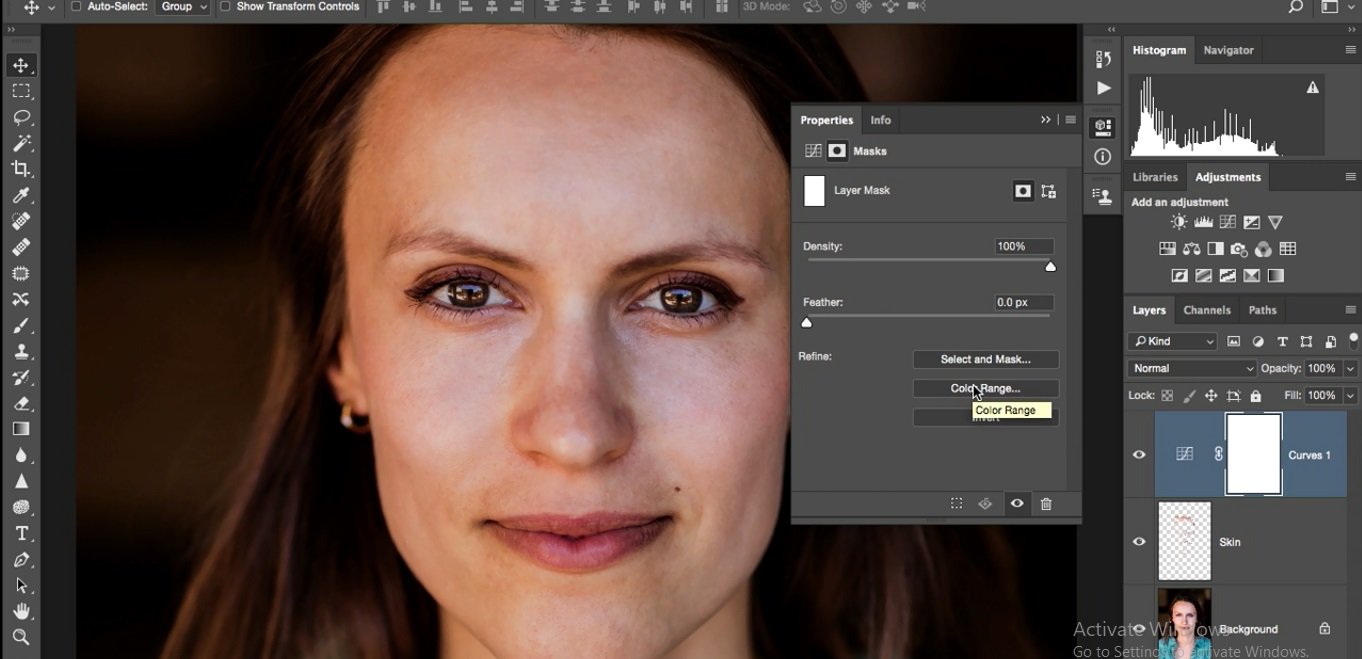
آنچه می توانید انجام دهید این است که روی یک نقطه تصویر در این کادر کلیک کنید. مثلاً روی لبه ها:
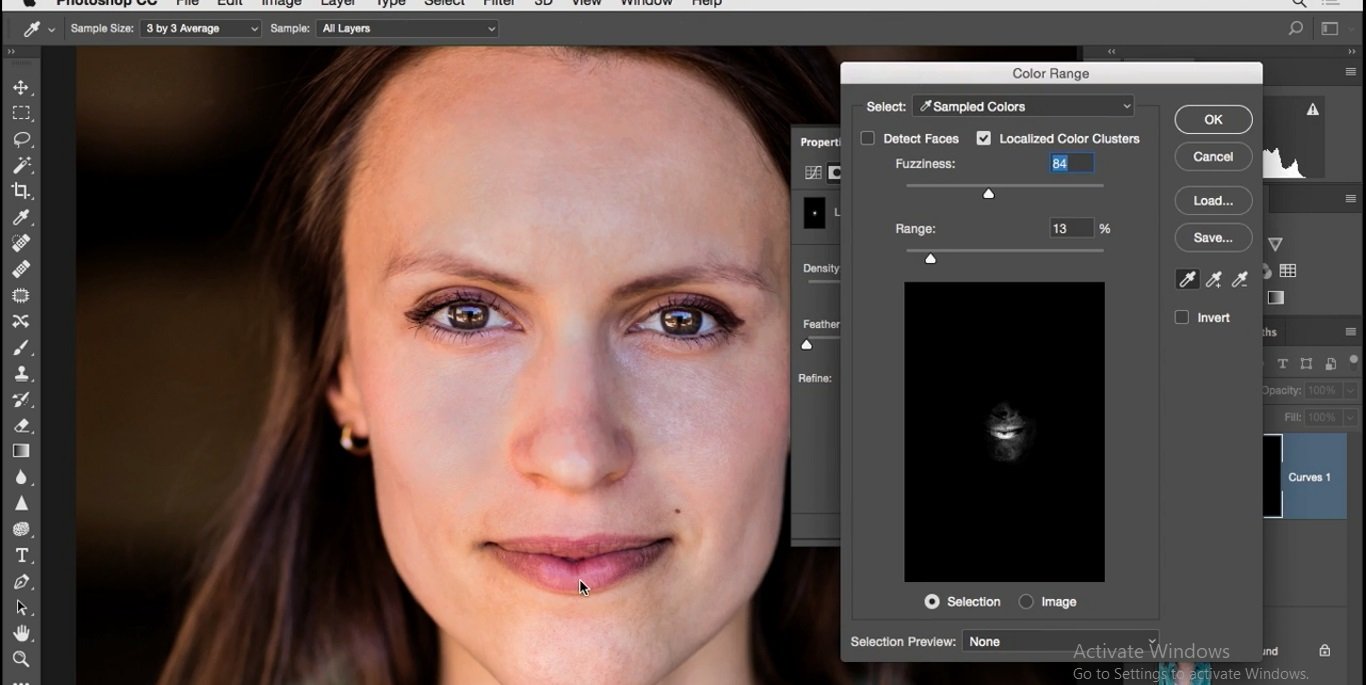
یا روی پس زمینه. این کار باعث می شود تنظیمات روشنایی فقط به همان منطقه اعمال شود.
اگر روی یک بخش از صورت کلیک کنم خواهید دید تنظیمات روشنایی به آن بخش اعمال میشود .
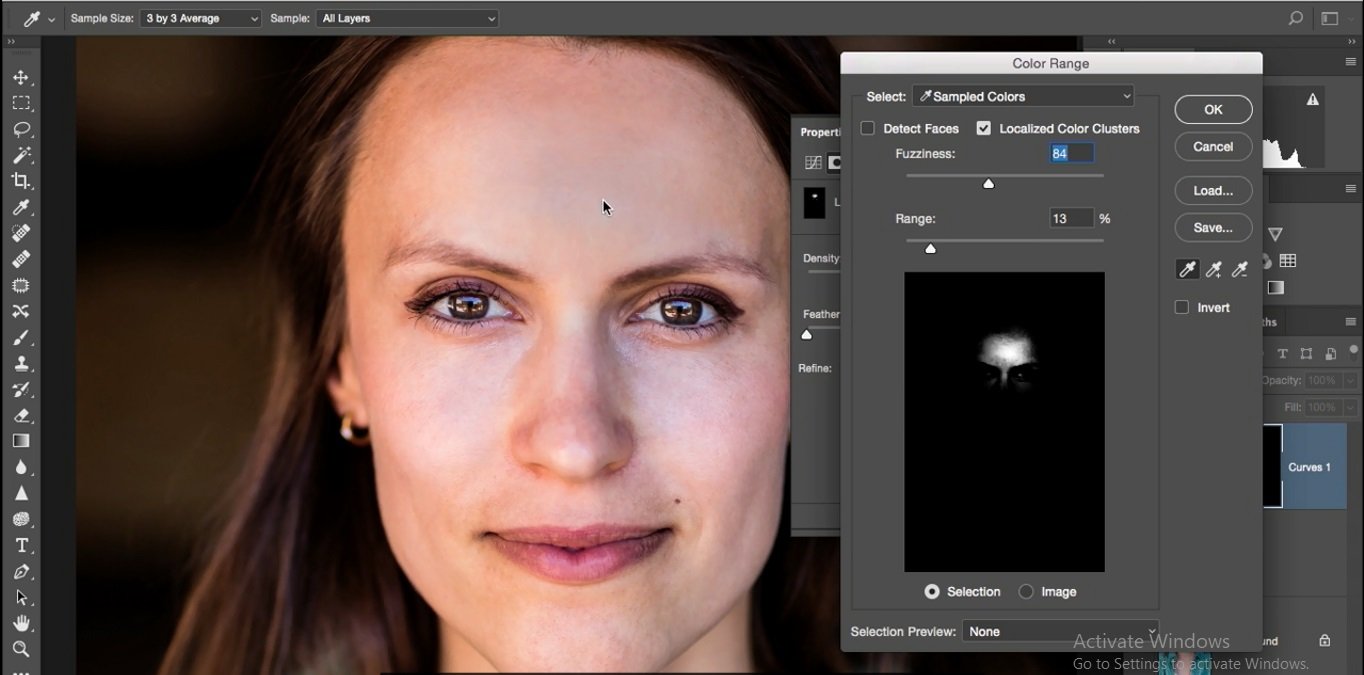
فعال بودن گزینه Localizad Color Clusters باعث محدود شدن محل اثر تنظیمات روشنایی میشود.
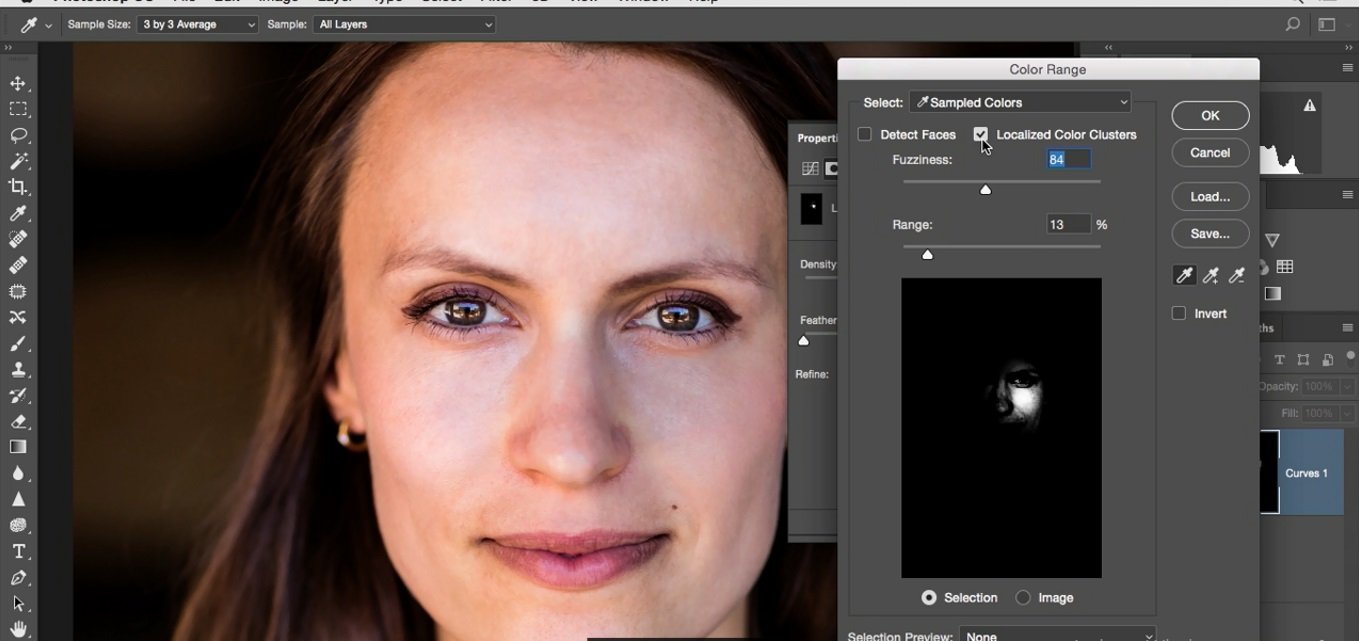
ما میخواهیم در ادامه اموزش سفيد كردن پوست در فتوشاپ، اثر به منطقهای که کلیک می شود محدود شود. بر روی یک بخش از تصویر کلیک می کنیم و مقدار Fuzziness,Range را تغییر میدهیم که باعث روشن کردن صورت در فتوشاپ هم می شود .
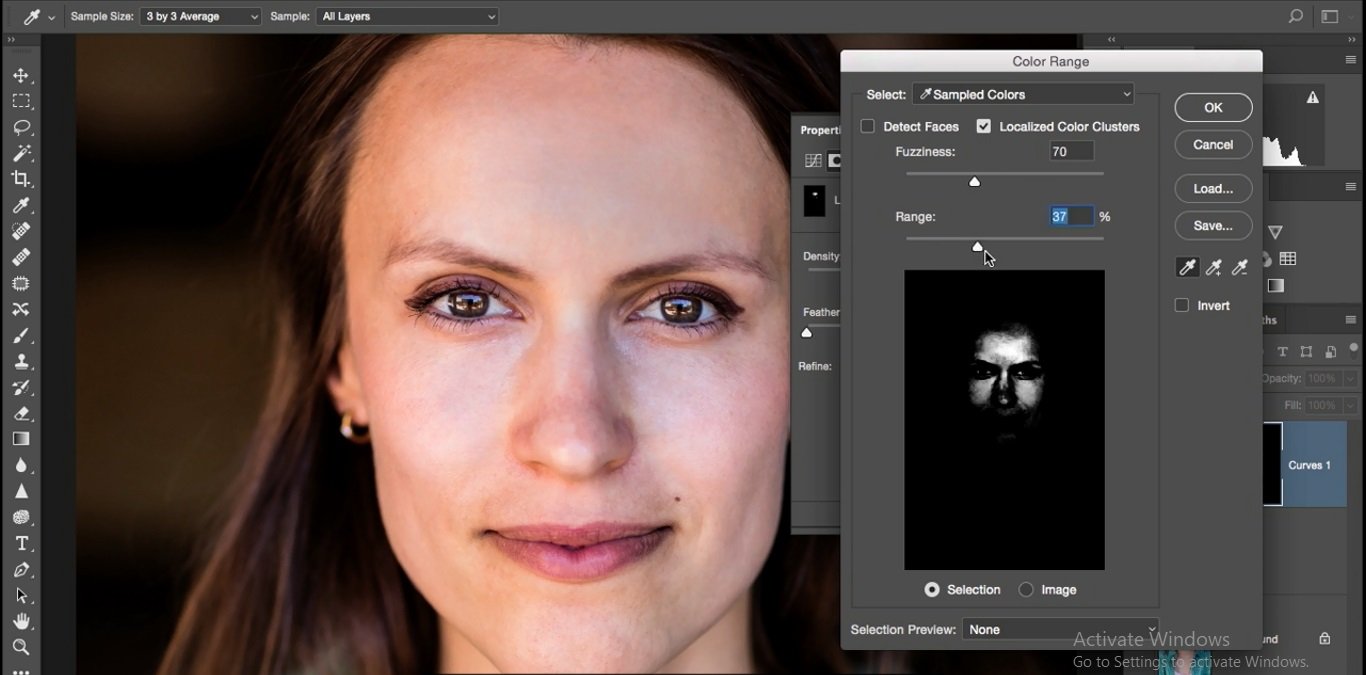
در این قسمت از روشن كردن پوست در فتوشاپ، دقت کنید چگونه محدوده انتخاب بسته به اسلایدر کم یا زیاد میشود و می توانید از قطره چکان مثبت هم استفاده کنید.
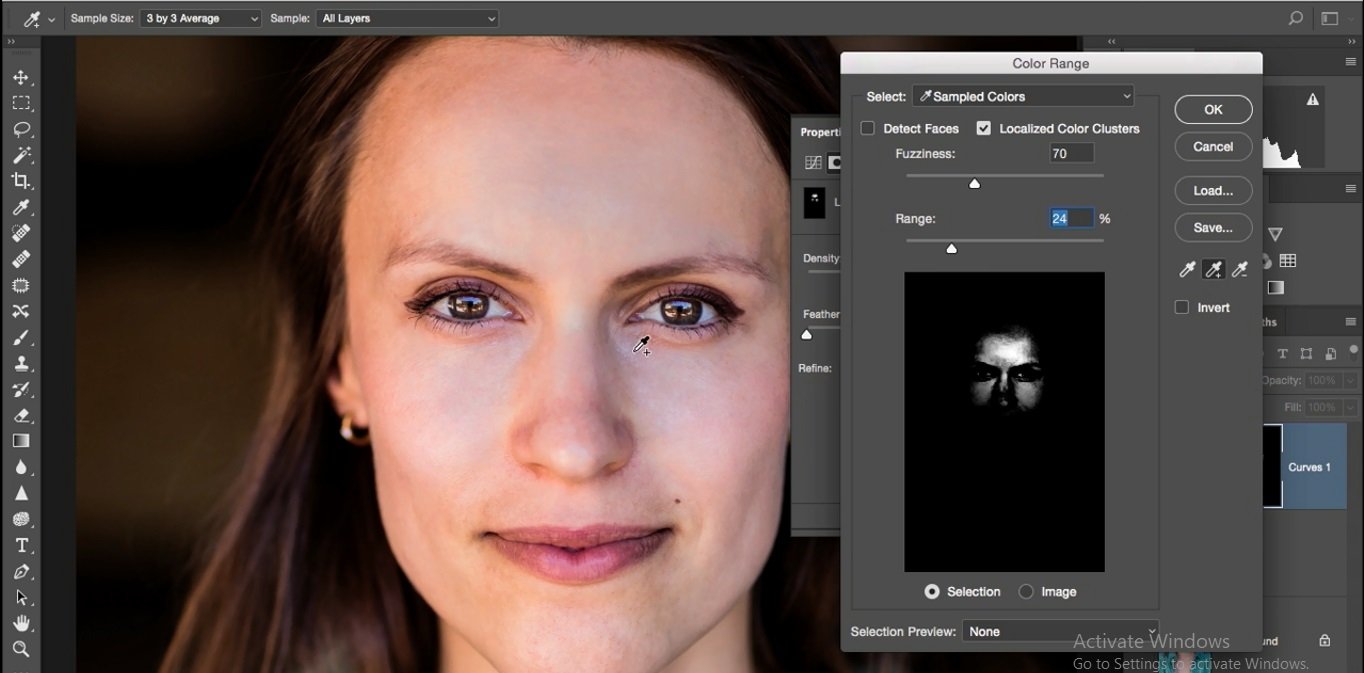
فقط میخواهیم مطمئن شویم که محدوده هایی که نیاز داریم ترمیم شود انتخاب شده باشد. الان به نظر میرسد مقدار Range کمی زیاد است. پس هر دو اسلایدر را کمی پایین می آورم.
اگر به نظر میرسد انتخاب خیلی محدود و دقیق شده است به عبارت دیگر اگر انتخاب خیلی کوچک شده است این مشکل را با استفاده از قابلیت ویرایش ماسک برطرف می کنیم.
در اینجا یک امکان خوب وجود دارد تا در نهایت تصویر تحت تاثیر قرار گیرد. با استفاده از Fuzziness در یک مقدار کم محدوده خیلی دقیق و قابل توجه خواهد شد.
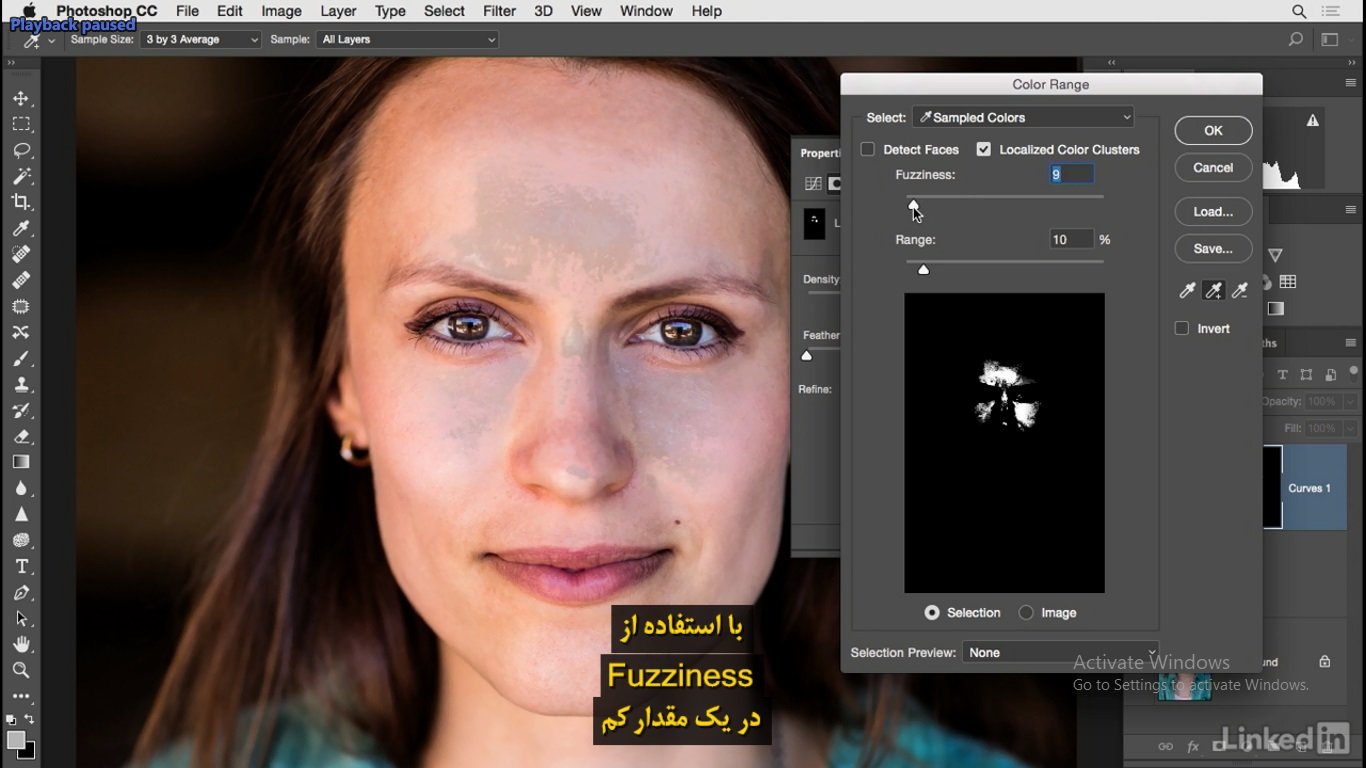
و با مقدار زیاد آن محدوده نرم تر می شود.
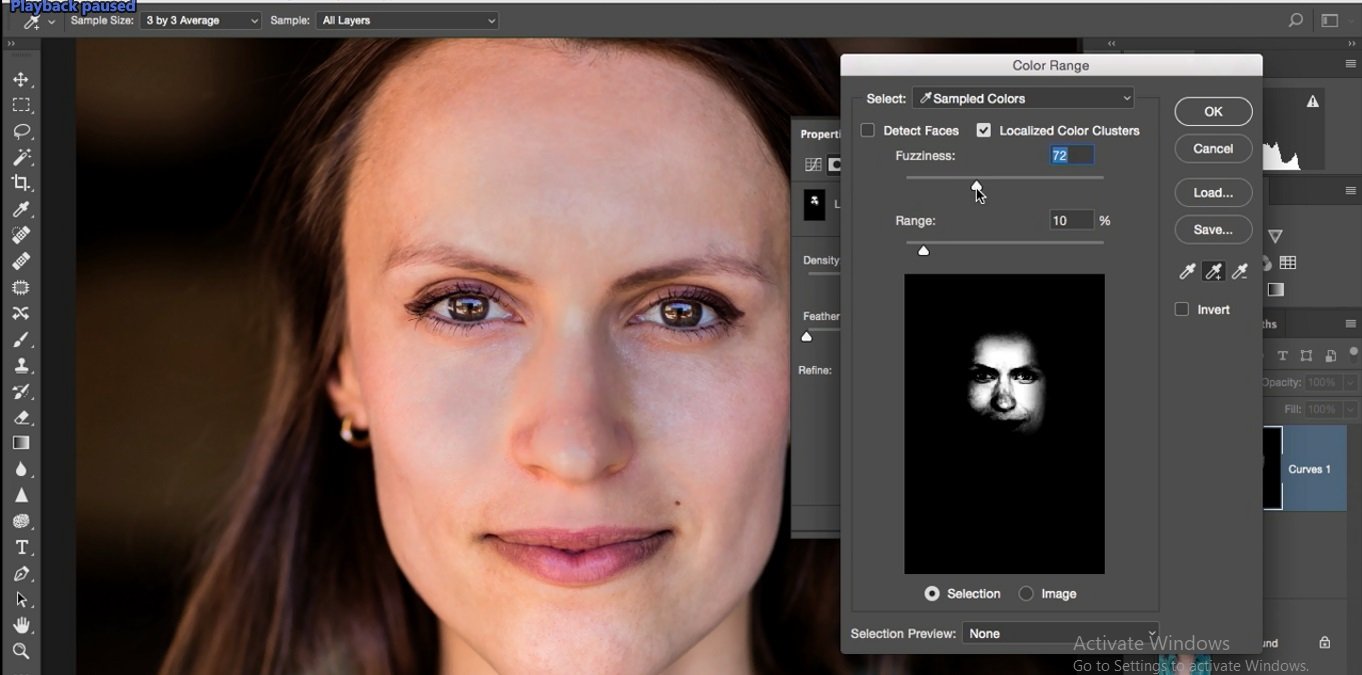
روی ok کلیک کنید و مرحله قبل و بعد ترمیم پروژه تنظیم رنگ عکس پرتره در فتوشاپ را بررسی کنید. میتوانید ببینید این روش چگونه روی تن های روشن تصویر تاثیر میگذارد.
حالا قبل از به پایان رساندن کار باید مقدار Feather ماسک را افزایش دهیم.
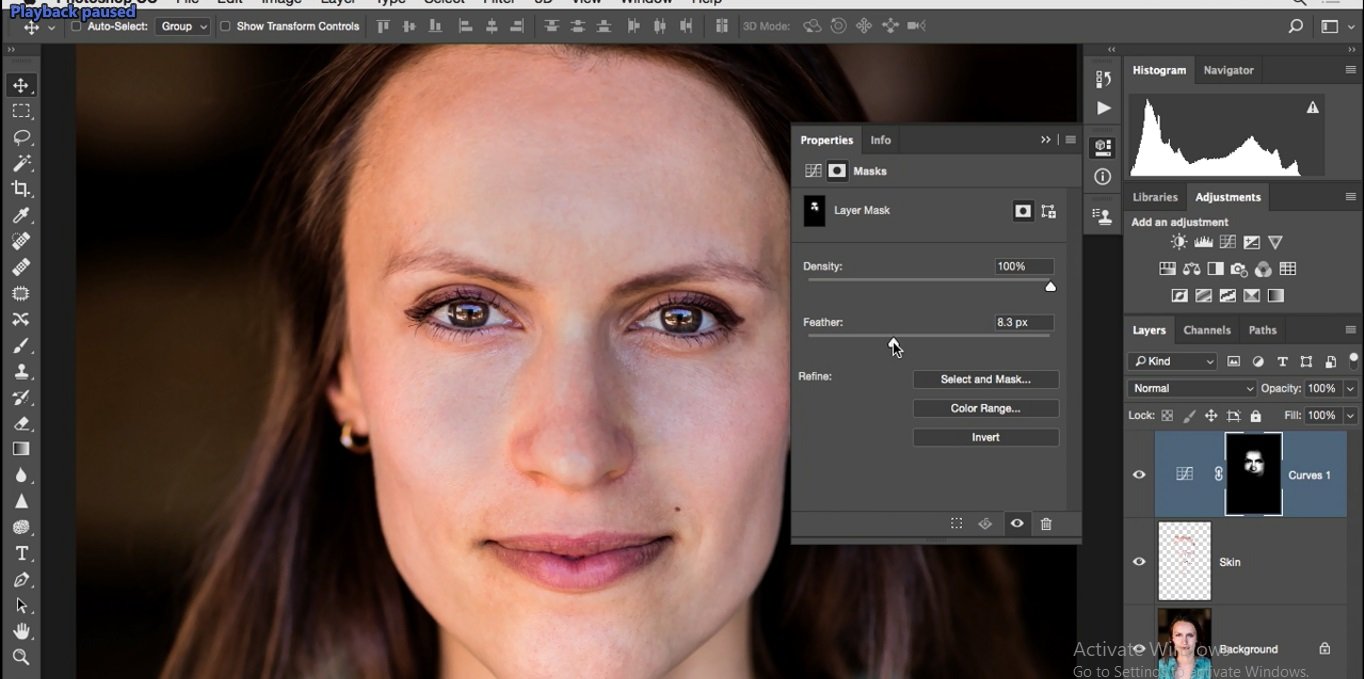
این کار تغییر رنگ پوست در فتوشاپ، شدت انتخاب را کاهش می دهد.
حالا به لایه تنظیم گر Curves بروید تا قدری آن را ویرایش کنیم.
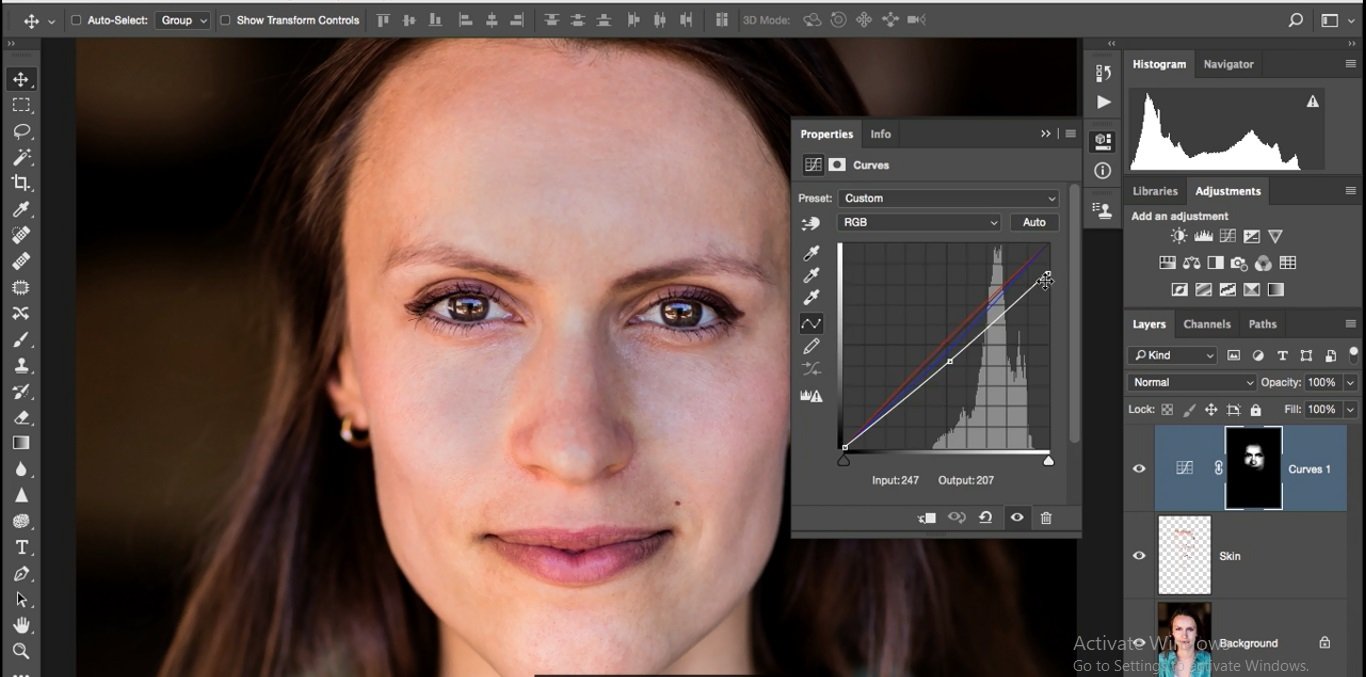
برای مثال ببینید من چگونه این محدوده را روشن تر می کنم و باعث تغییر رنگ عکس در فتوشاپ می شود.
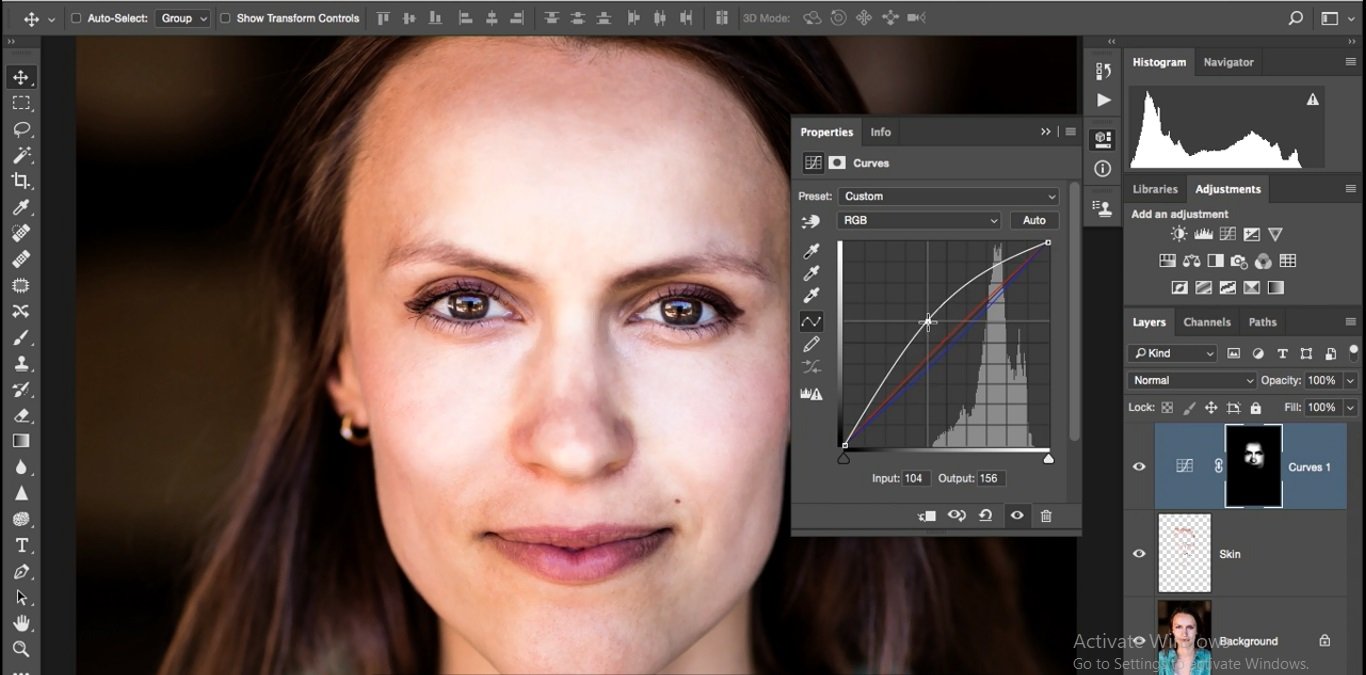
یا می توانم آن را تاریکتر کنم.
با این که ابتدای کار اموزش تغییر رنگ پوست در فتوشاپ، روشنایی را بر اساس حدس کم کردیم و به همین دلیل نقطه روشن را پایین آوردیم و کمی هم نقاط میانی را:
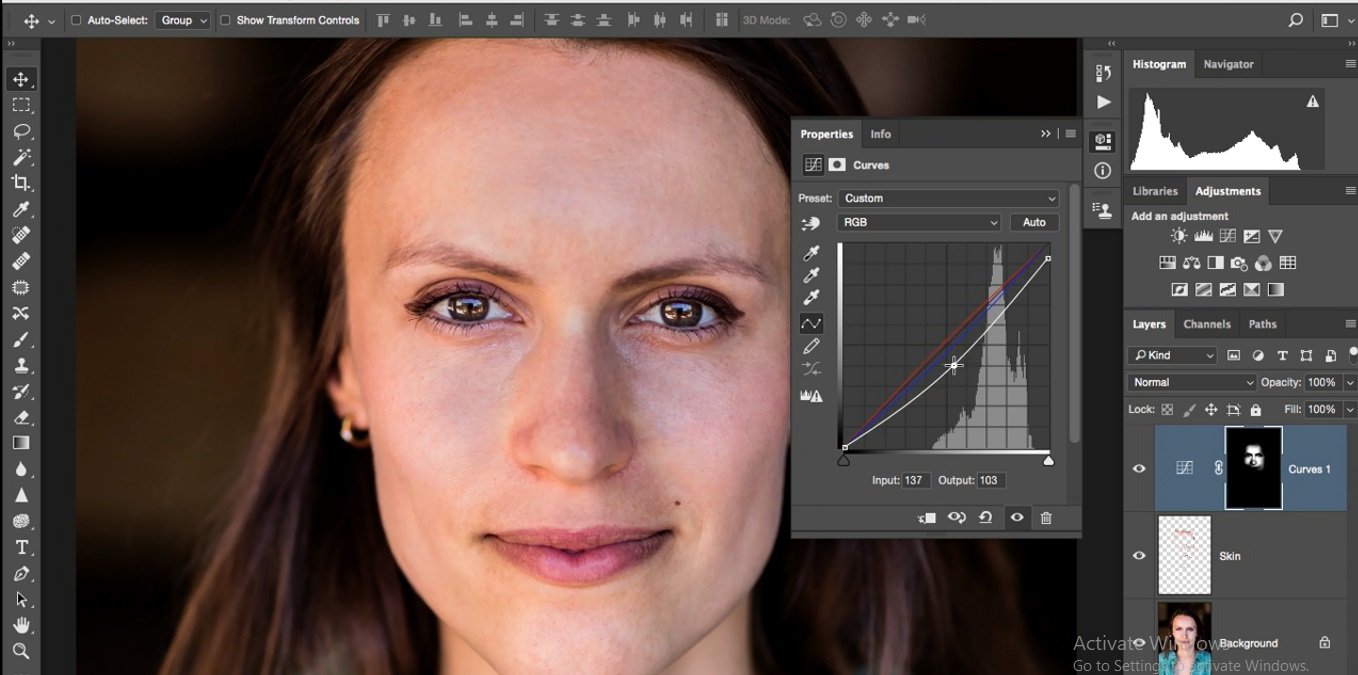
و به سراغ کانال قرمز رفتیم.
نظر شما در مورد اضافه کردن مقداری قرمز به این منطقه چیست؟
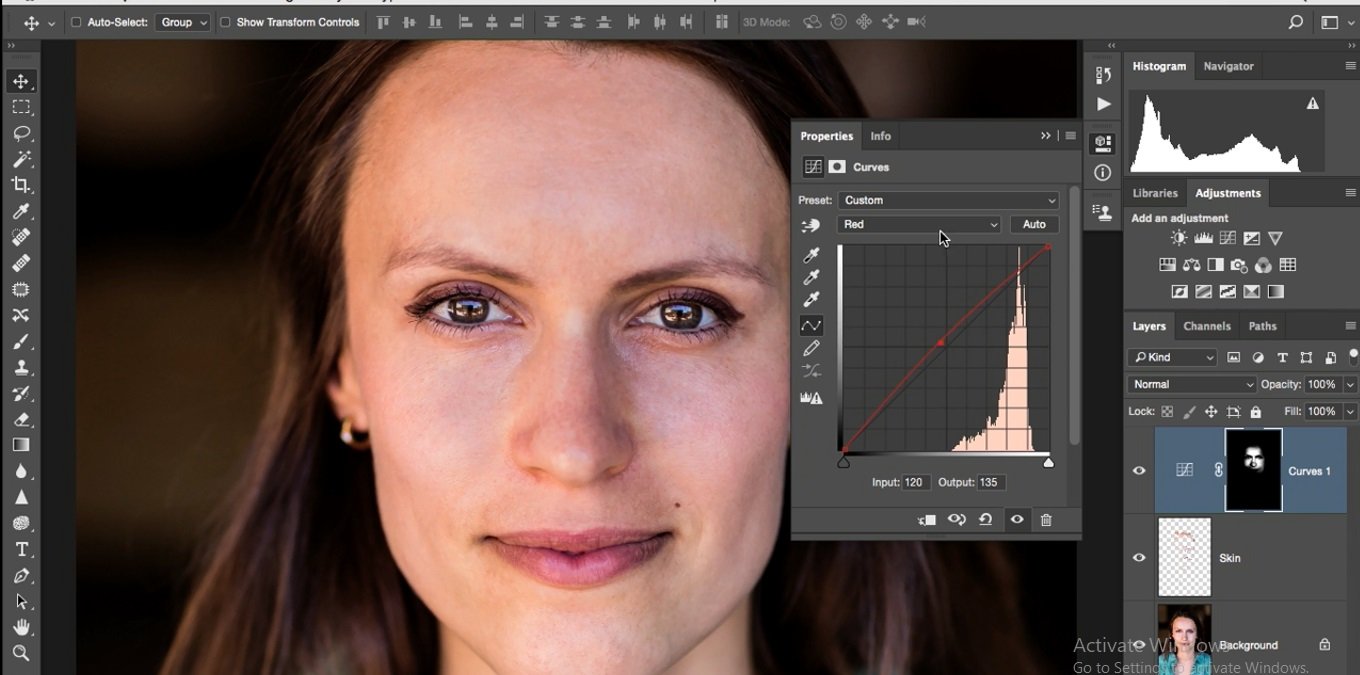
با افزودن مقداری رنگ بیشتر به تن رنگ پوست، مقداری قرمز و زرد اضافه می شود.
در ادامه به سراغ کانال آبی می روم و برای خنثی کردن آن به صورت طبیعی کمی مقدار زرد را با افزودن آبی کاهش می دهم.
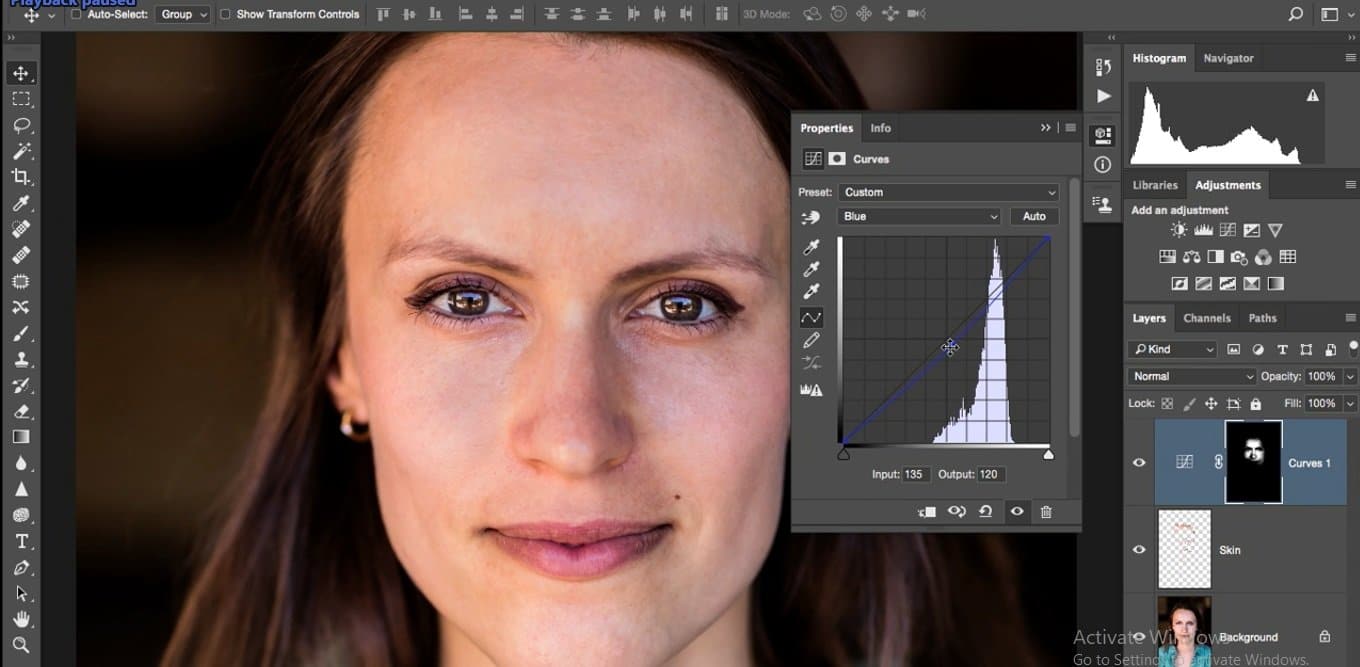
تغییر رنگ قسمتی از عکس در فتوشاپ زمانی هست که روشنایی یک منطقه را تغییر می دهید در نتیجه نیاز به تغییر رنگ آن نیز دارید و همچنین در این مورد یک ماسک پیشرفته نیز ایجاد کردیم تا به سادگی تغییرات را به یک منطقه خاص اعمال کنیم و به ما اجازه داد مناطق روشن چهره را هدف قرار دهیم و آن را از بقیه تصویر مجزا کرده و تاریک تر کنیم.
البته همه این کارها در یک لایه مستقل انجام شد.
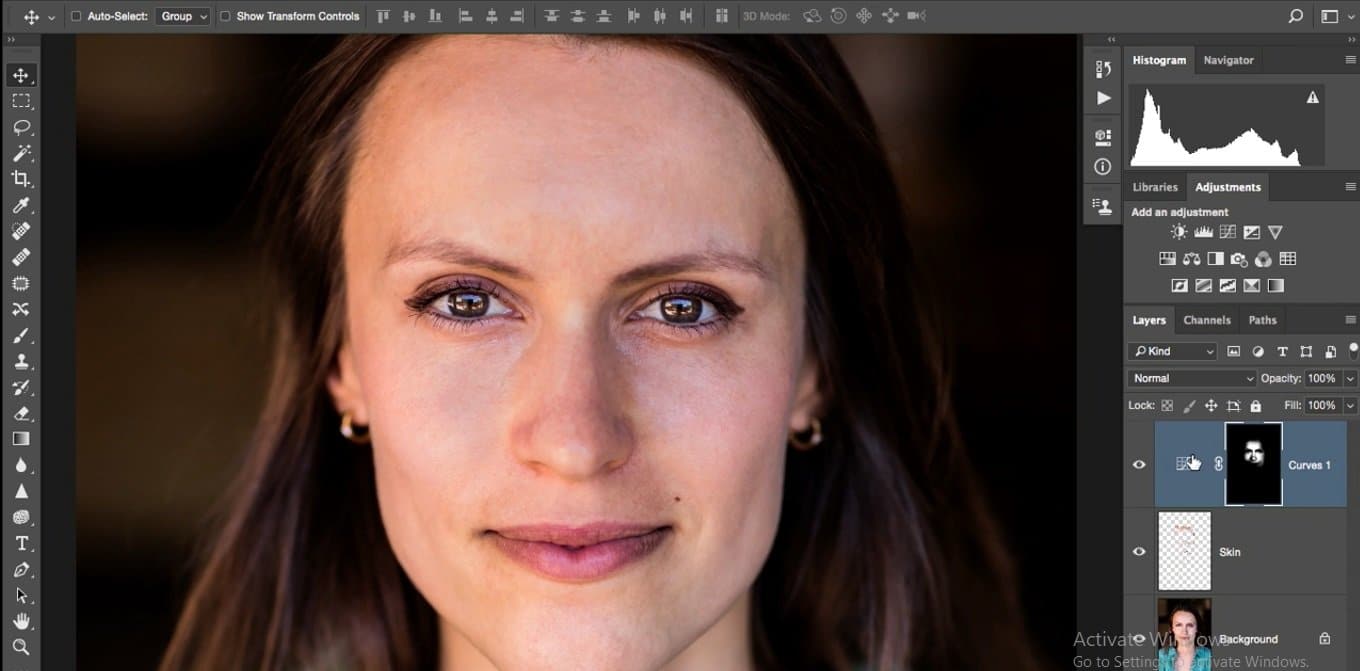
این باعث می شود در هر لحظه که احساس کنید تصویر بیش از حد تیره شده است می توانید مقدار Opacity این لایه را کاهش دهید.
اگر این مقدار را به حداقل برسانید تصویر به حالت اول باز می گردد یا قرار دادن آن روی ۵۰ درصد باعث تاثیر ۵۰ درصدی جلوه روی تصویر می شود و با کمی جابه جایی نقطه موثر را برای حذف درخشش صورت پیدا خواهد کرد تا بتوانید پست را به حالت طبیعی برگردانید.
در مورد این تصویر فکر کنم این مقدار بین ۷۰ تا ۸۰ درصد مطلوب است و به این ترتیب ترکیب همه تنظیم ها را با هم خواهید داشت.
این لایه حاصل روتوشی بود که در این قسمت تغییر رنگ پوست در فتوشاپ، با استفاده از Spot Healing Brush و Healing Brush انجام دادیم.
مثل تمرین های قبلی روشن كردن صورت در فتوشاپ، کار را با اضافه کردن یک لایه تنظیم گر جدید که اجازه میداد روشنایی مناطق خاصی از پوست و همچنین درخشندگی آن را تغییر دهیم تمام کردیم. چون این روش در بسیاری از شرایط مفید و کاربردی است.
در قسمت بعدی ، مثال دیگری از چگونگی به کار بردن این تکنیک روی تصویر را یاد خواهیم گرفت.
در این قسمت از آموزش روتوش قصد دارم تکنیکی را برای شما معرفی کنم که بتوانید با استفاده از آن پوست را نرم و صاف کنید. در این روش نیاز به چند لایه داریم که آنها را در یک گروه قرار میدهیم و با یک ماسک نیز کار خواهیم کرد پس این تمرین شامل چندین مرحله از اولین قدم ایجاد دو نسخه کپی از لایه پس زمینه است.
برای این کار کلید های Command+j در Mac و Ctrl+j در windows فشار می دهیم. بالاترین لایه را به نام Details یا Textureتنظیم میکنیم و نام لایه زیری را Samoothingیا Softness می گذاریم .
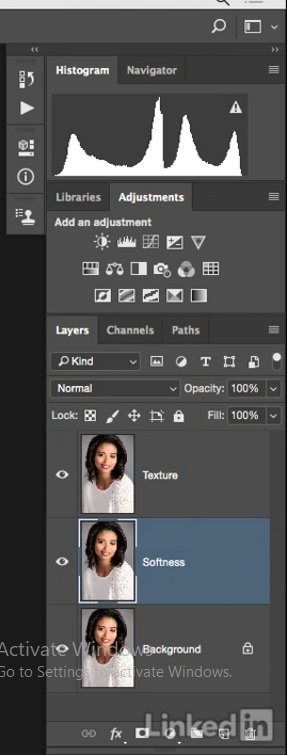
این دقیقا همان چیزی است که ما در هر لایه انجام می دهید ابتدا می خواهیم روی لایه Softness در فتوشاپ کار کنیم پس لایه بالایی آن یعنیTexture را پنهان می کنیم و همچنین لایه پس زمینه را نیز مخفی می کنیم فقط دقت کنید که دقیقا در همین لایه قرار داشته باشید چون شروع کار از این لایه شکل میگیرد .
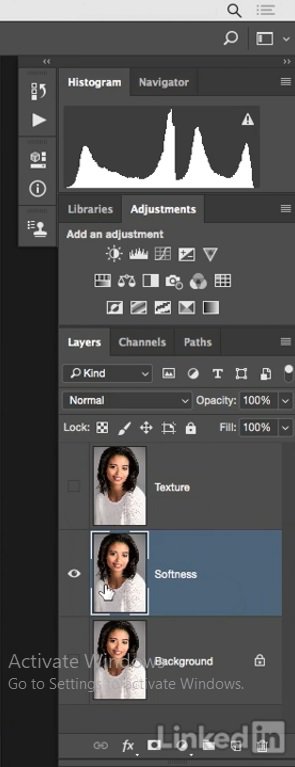
کمی تصویر را زوم می کنیم به صورتی که یک نمای بسته از تصویر ایجاد شود و بتوانیم همه جزئیاتی که در تصویر داریم را ببینیم و با کمی دقت همه منافذ پوست و جوش های چربی را میبینیم .
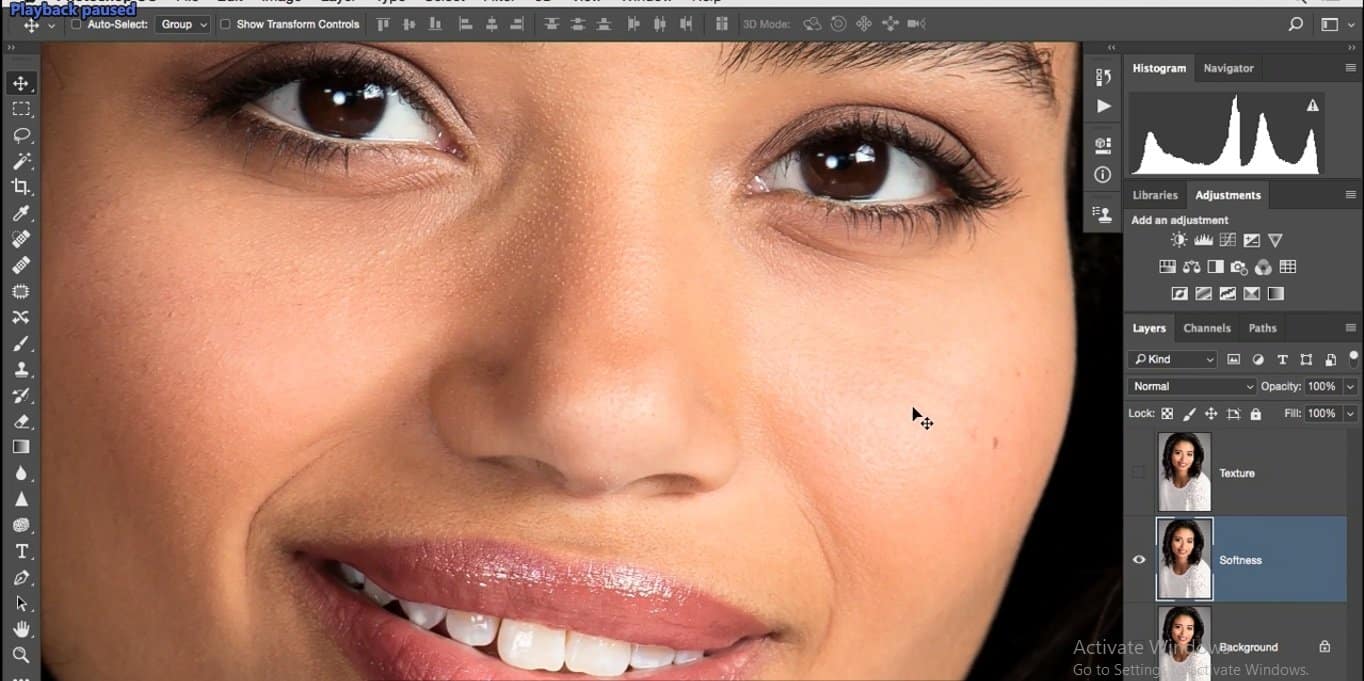
یکی از اهداف من، کمی هموار کردن این موارد است برای این کار منوی Filter را باز کرده و در گروه Noise سراغ فیلتری میرویم که می تواند برای از بین بردن جوش در فتوشاپ مناسب باشد و جوش های کوچک را حذف کند و به نام Dust And Scratches است پس روی این فیلتر کلیک کنید.
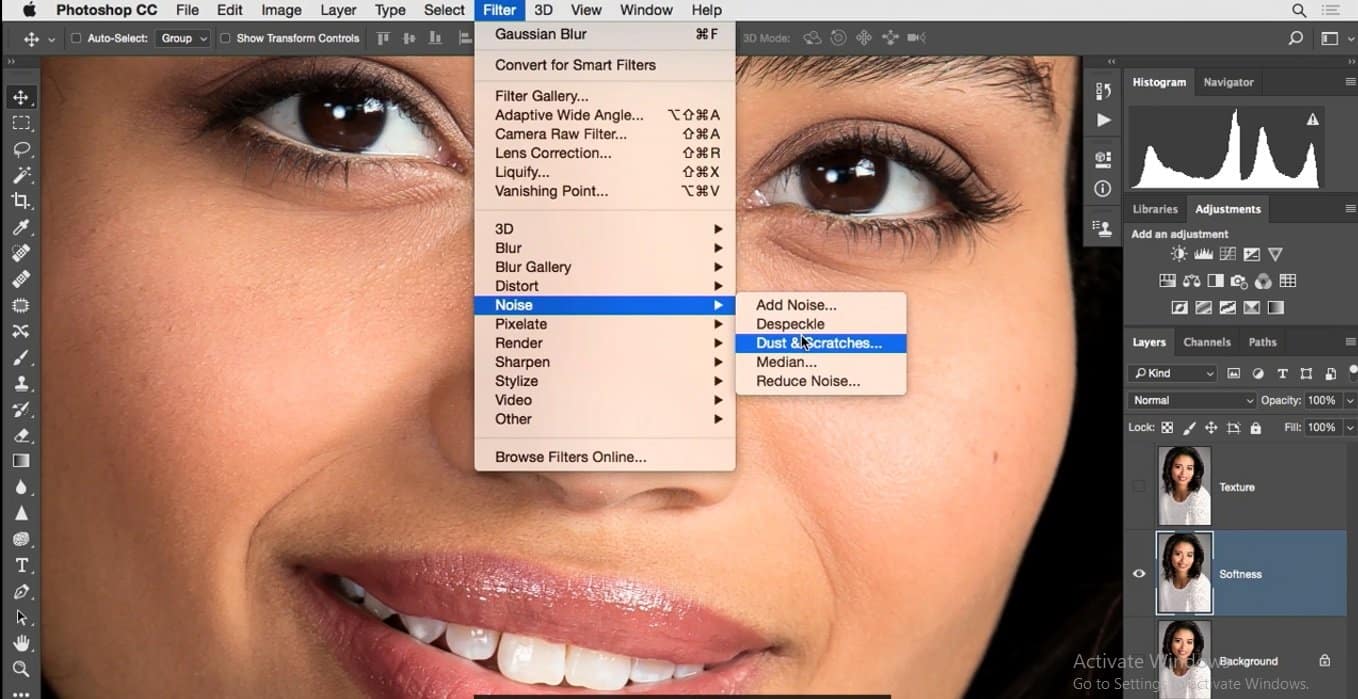
این کار کادر تنظیمی را باز میکند و روش کار با آن به این صورت است که مقدارRadius را تا زمانی که ناهمواری های پوست ناپدید شوند بالا ببرید.
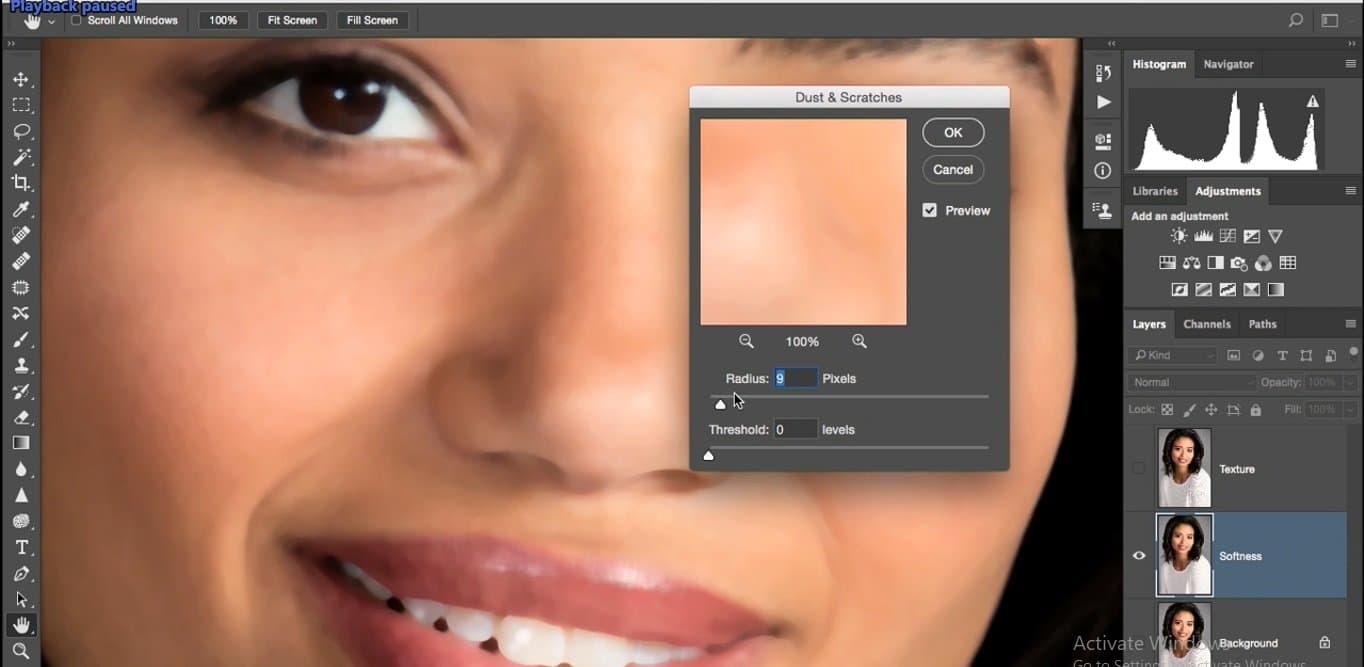
و احتمالاً این مقدار زیاد نیست با تغییر مقدار نگاه می کند که چه زمانی جزئیات حذف میشوند. با کلید و نگه داشتن موس روی پیش نمایش می توانید قبل و بعد را ببینید حالا نوبت بالا بردن Threshold است که باعث می شود بخشی از بافت اصلی به تصویر برگردد که در اینجا می بینید، اگر این مقدار را خیلی بالا ببرید همه بافت به تصویر بازخواهد گشت که اینجا روی پوست صورت خواهید دید.
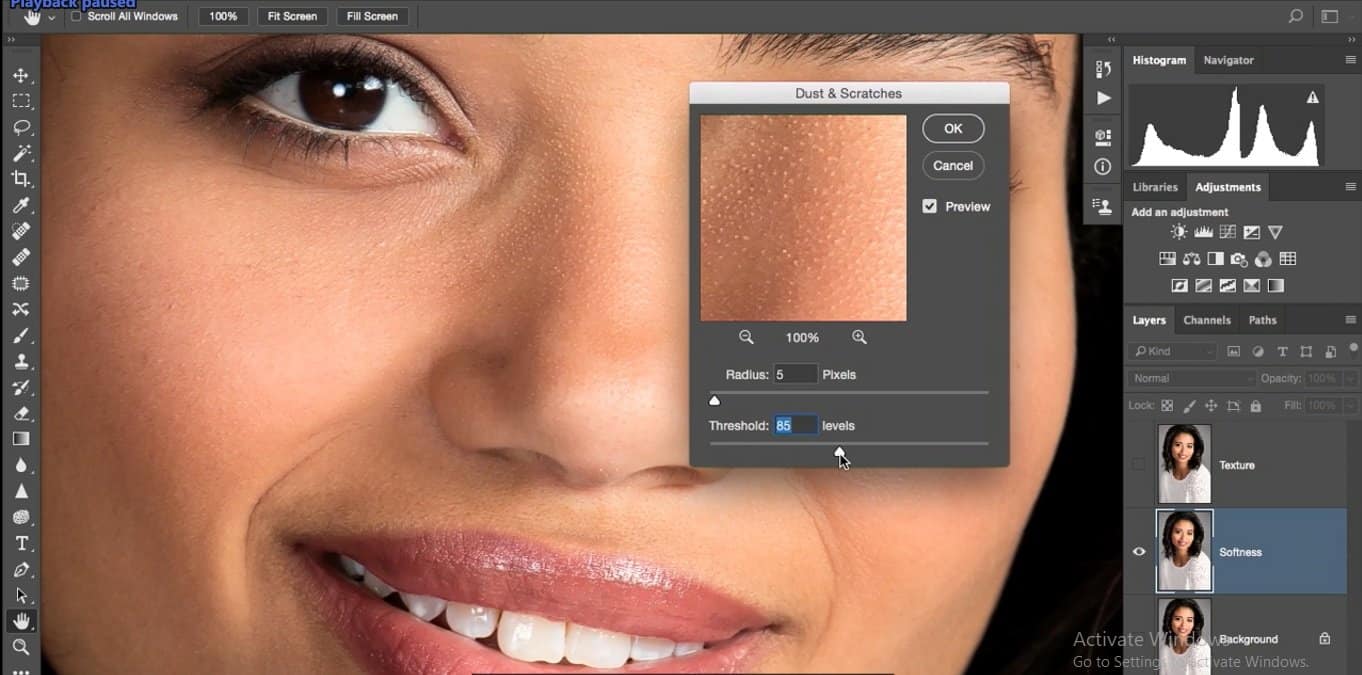
حالا همان طور که می بینید این فیلتر روی چشم ها لب ها و دندان ها تاثیر گذاشته است و برخی بخشهای دیگر از آنجایی که در ابتدای کار می خواستیم. کمی تصویر را نرم کنیم پس مقدارThreshould را کم می کنم حالا یک مقدار مناسب برای هموار شدن پوست داریم با کلیک و نگه داشتن در اینجا
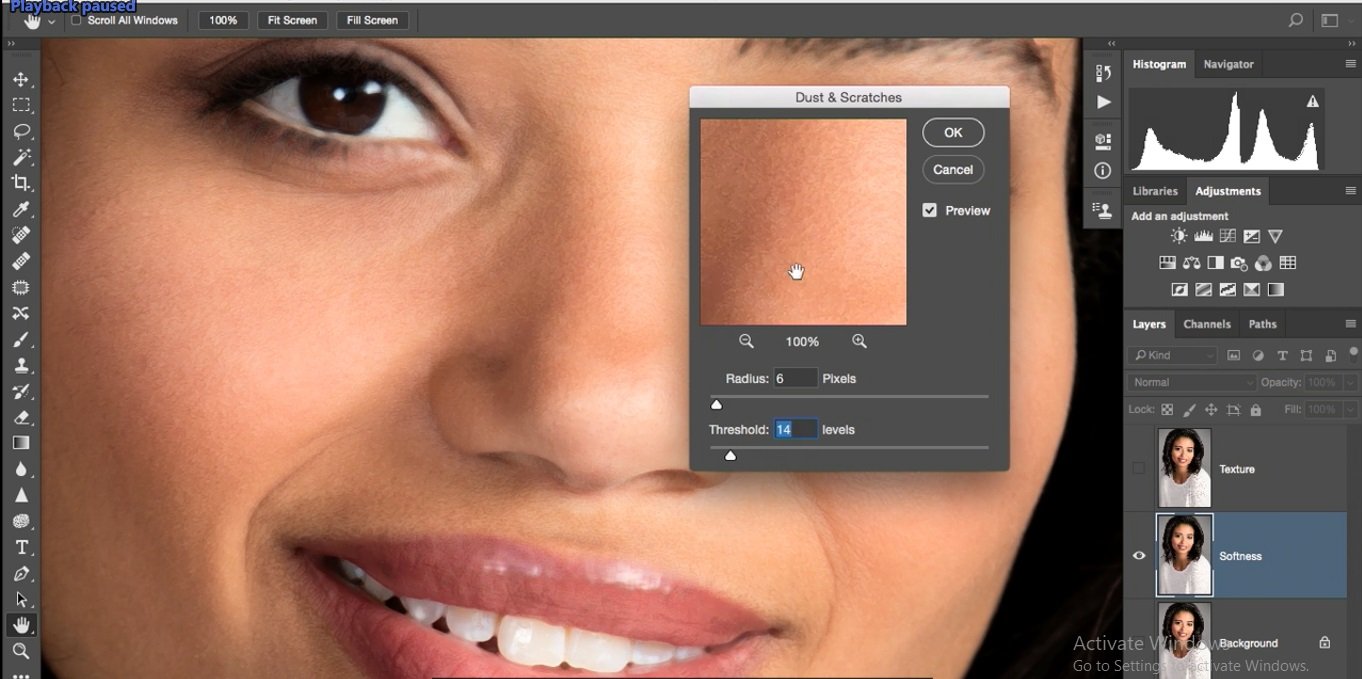
میتوانید مرحله قبل و سپس بعد از هموارسازی را در این بخش ببینید یا می توانید از گزینه Preview استفاده کنید. همانطور که می بینید انگار همه چیز در تصویر هموار شده است روی ok کلیک کنید. در این مرحله می خواهیم کمی بیشتر پوست را در این لایه نرم کنیم پس سراغFilter>Blur میرویم و سپسGussian Blur
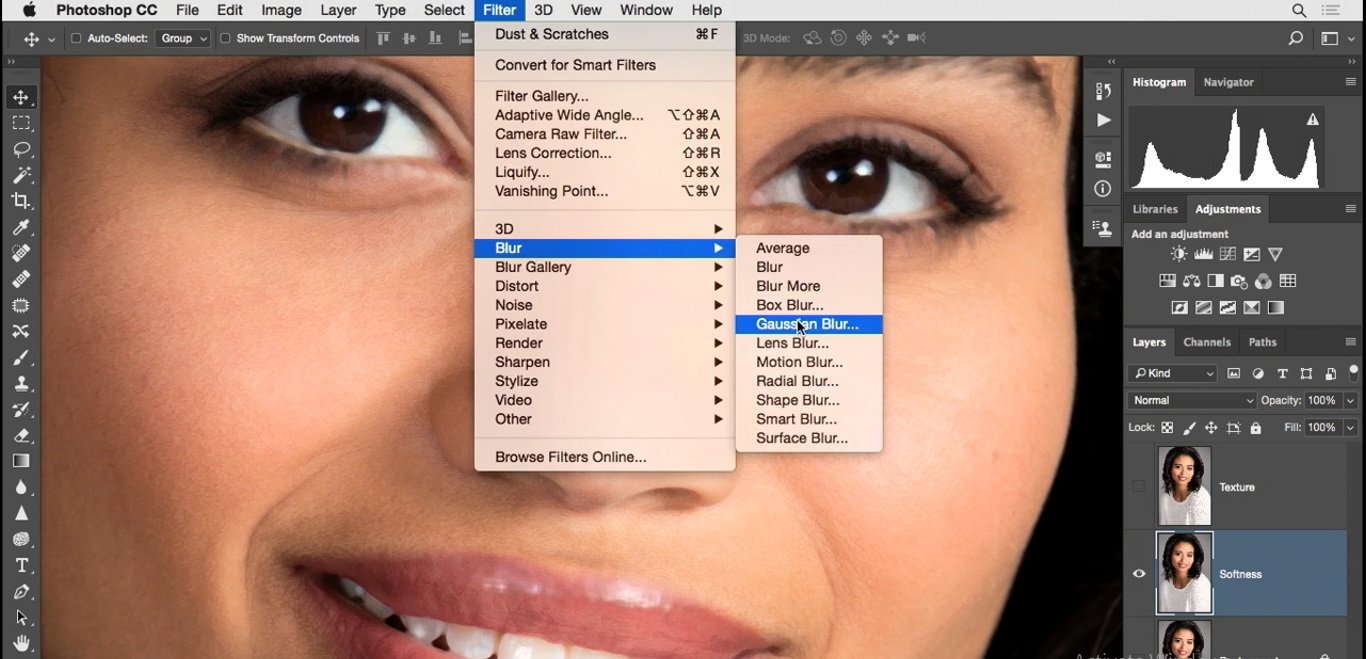
پس ابتدا Dust And Scratches و سپسGussian Blur در این فیلتر میخواهیم مقدار Radius را بیشتر کنیم. این مقدار را تا حدی بالا میبریم که تصویر قابل شناسایی باشد اگر این تنظیم را بیش از حد بالا ببریم و اجزای تصویر با هم مخلوط می شود.
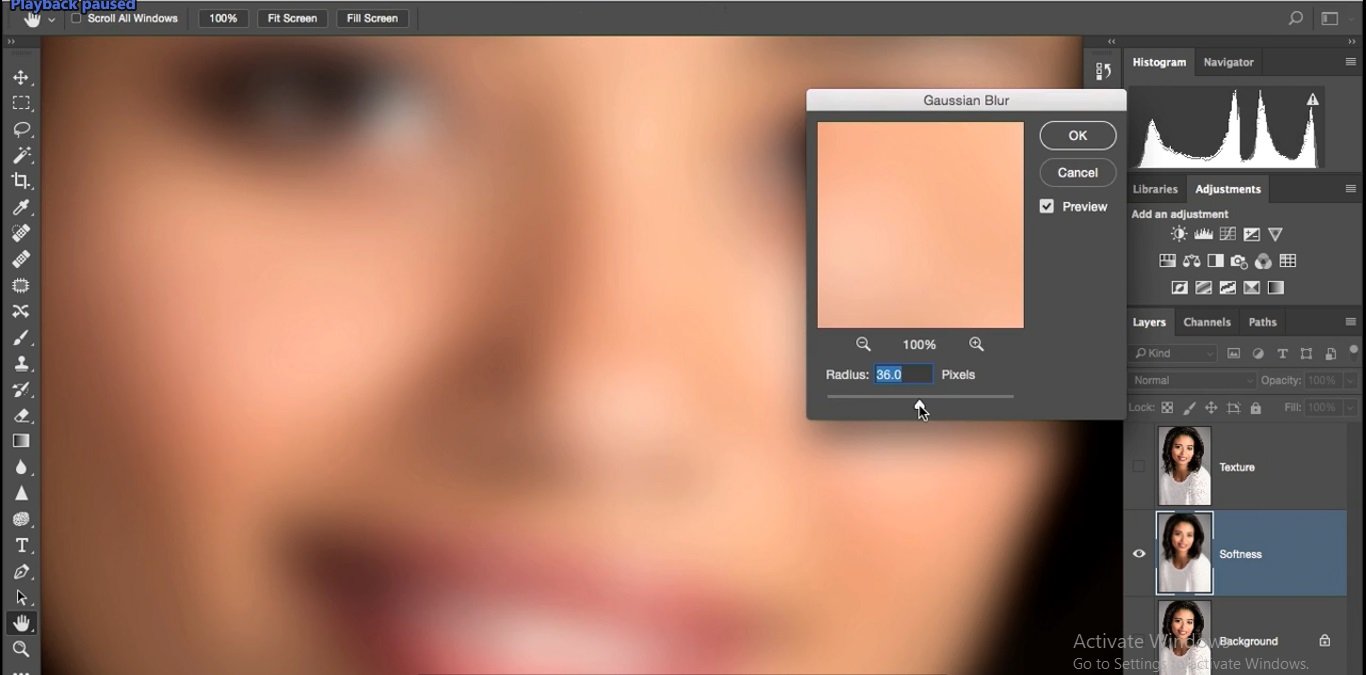
پس برای این مقدار را تا حدی که تصویر بر بافت پوست و مقداری از سایه ها قابل شناسایی باشد تنظیم کنید و همچنین مناطق هایلات و دانه های ریز چربی، پس سعی کنید یک مقدار مناسب را در همین حدود تنظیم کنید وبرای این تصویر به نظر میرسد این مقدار بین ۳ تا ۴ پیکسل باشد .
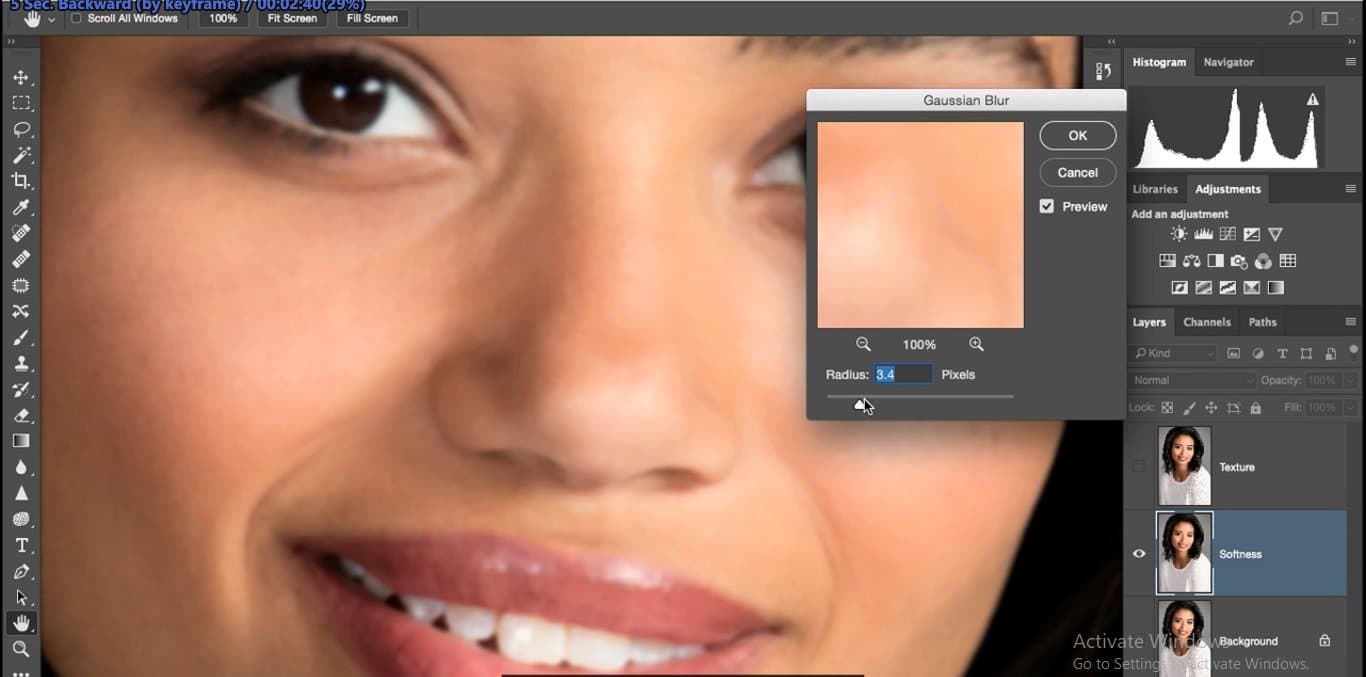
سپس ok کنید. پس اولین تنظیم ما این بود که از آن برای نرم کردن پوست استفاده کردیم .در این مرحله این لایه را مخفی کرده و به لایه بالایی یعنی Texture می رویم و آن را از حالت مخفی خارج میکنیم .
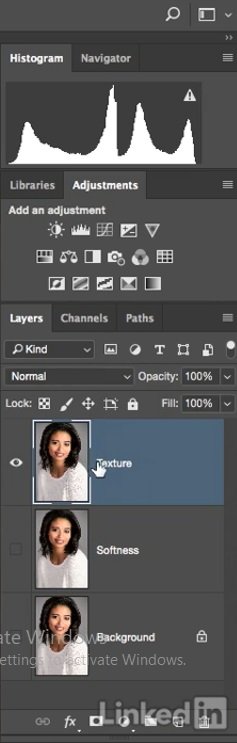
برای این لایه از فیلتری به نامHigh Pass
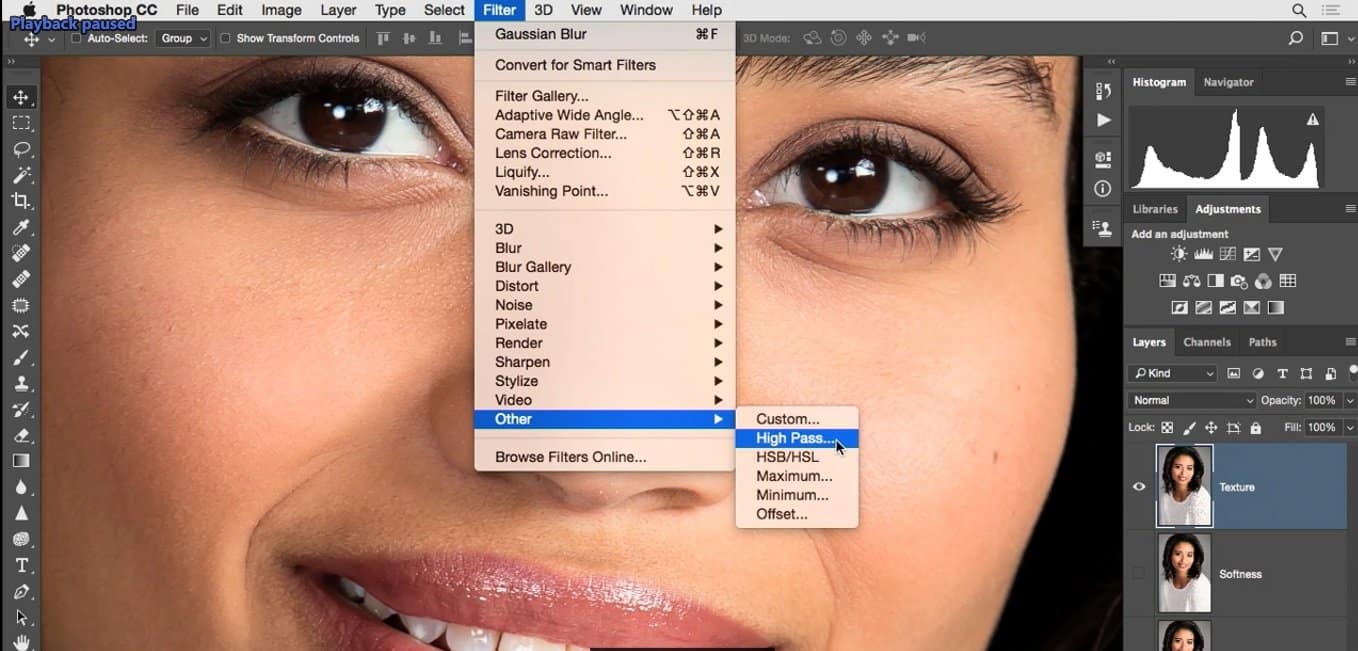
برای وضوح استفاده می کنیم و حالت آمیختگی لایه را به Linear Light تغییر می دهیم و در این لایه منوی Filter را باز کرده و مسیرOther>High Pass را می رویم با اجرای این فیلتر کادر مکالمه آن باز می شود.
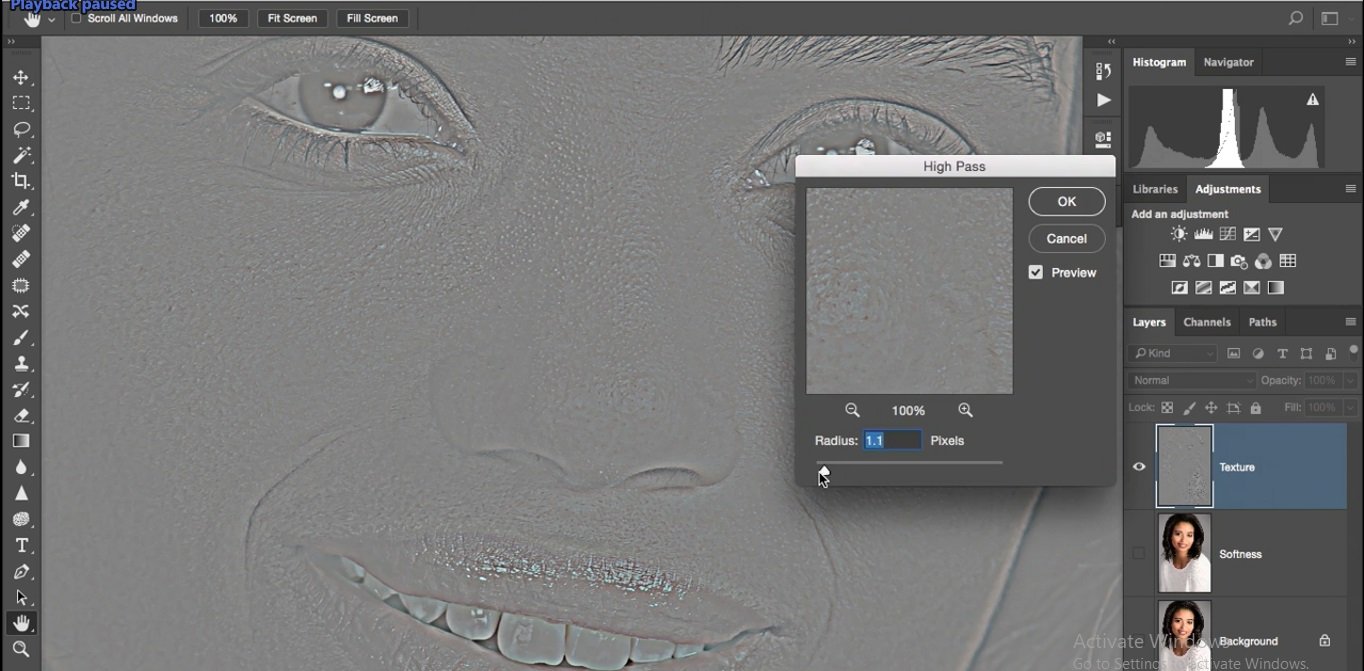
و با مقدار کم Radius قادر نخواهید بود محتویات تصویر را ببینید.
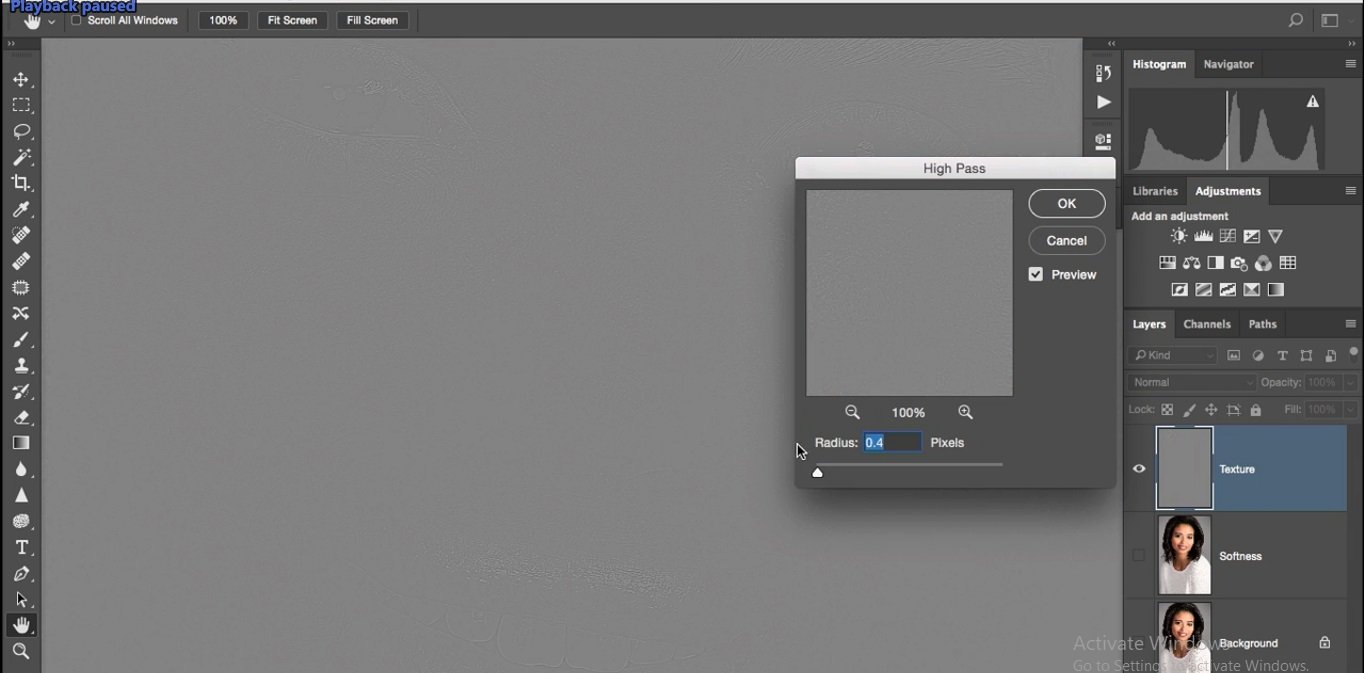
اما اگر این مقدار را بیشتر کنید به آرامی اجزای تصویر نمایان می شود اگه این مقدار زیاد شود مشاهده خواهید کرد که محتویات تصویرو حتی رنگ به تصویر باز خواهد گشت .
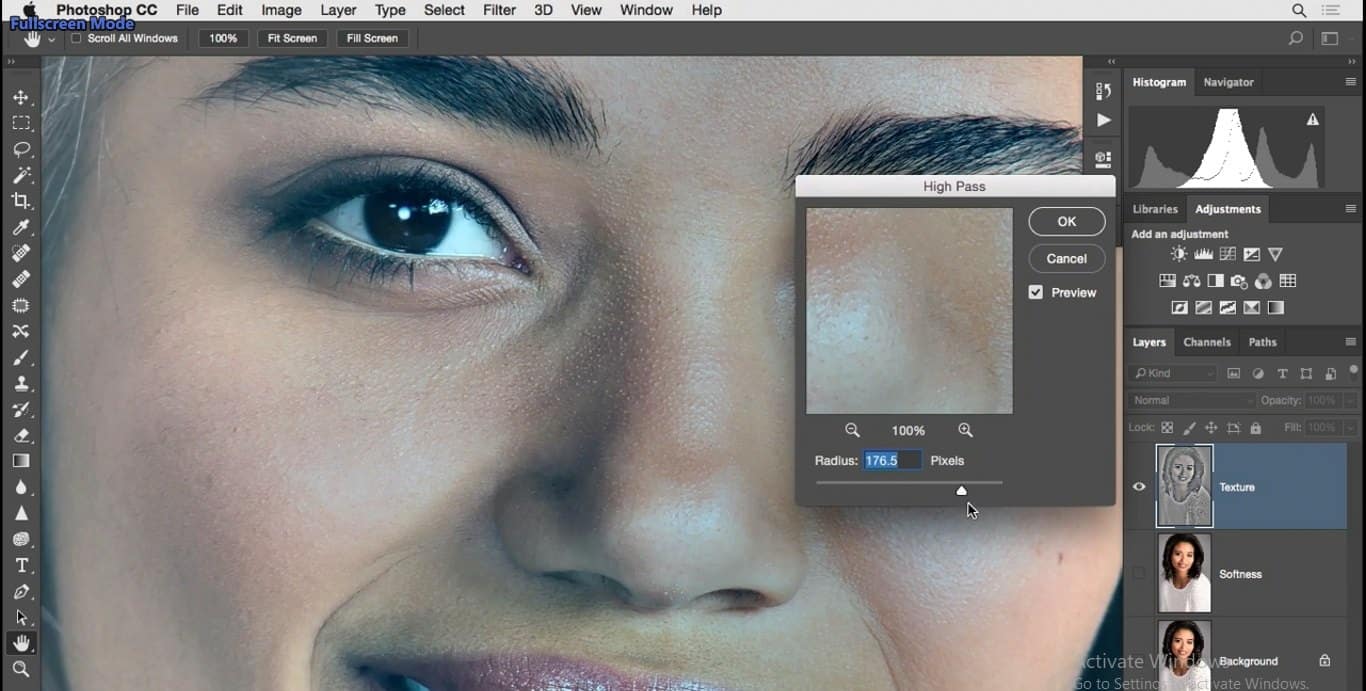
پس میخواهیم تصویری داشته باشیم که در آن فقط بخش بافت تصویر برجسته شده باشه.
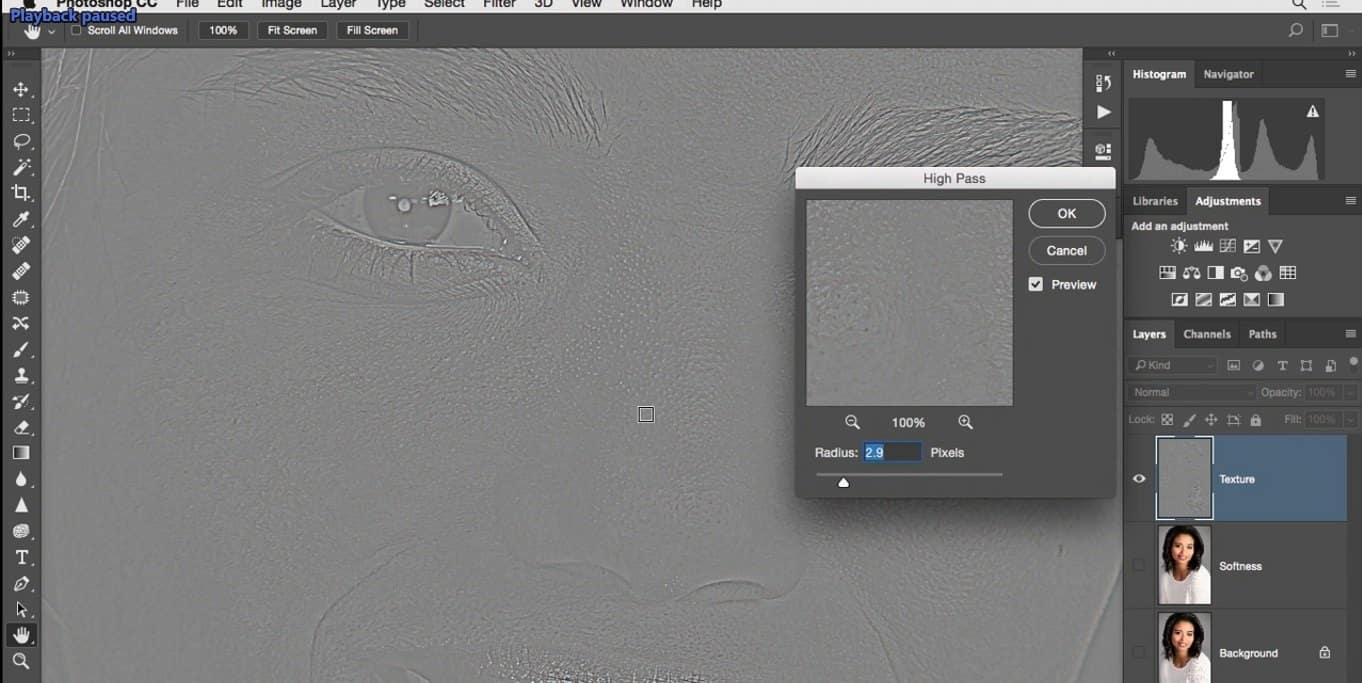
یه چیزی شبیه به برجسته کاری تا بتوانید همه بافت خوب را در تصویر ببینیدبرای این کار کلید ok را بزنید. قدم بعدی برای کار تغییر حالت آمیختگی لایه و حالت Linear Lightاست اما قبل از انجام آن لایه پس زمینه را از حالت مخفی خارج می کنیم.
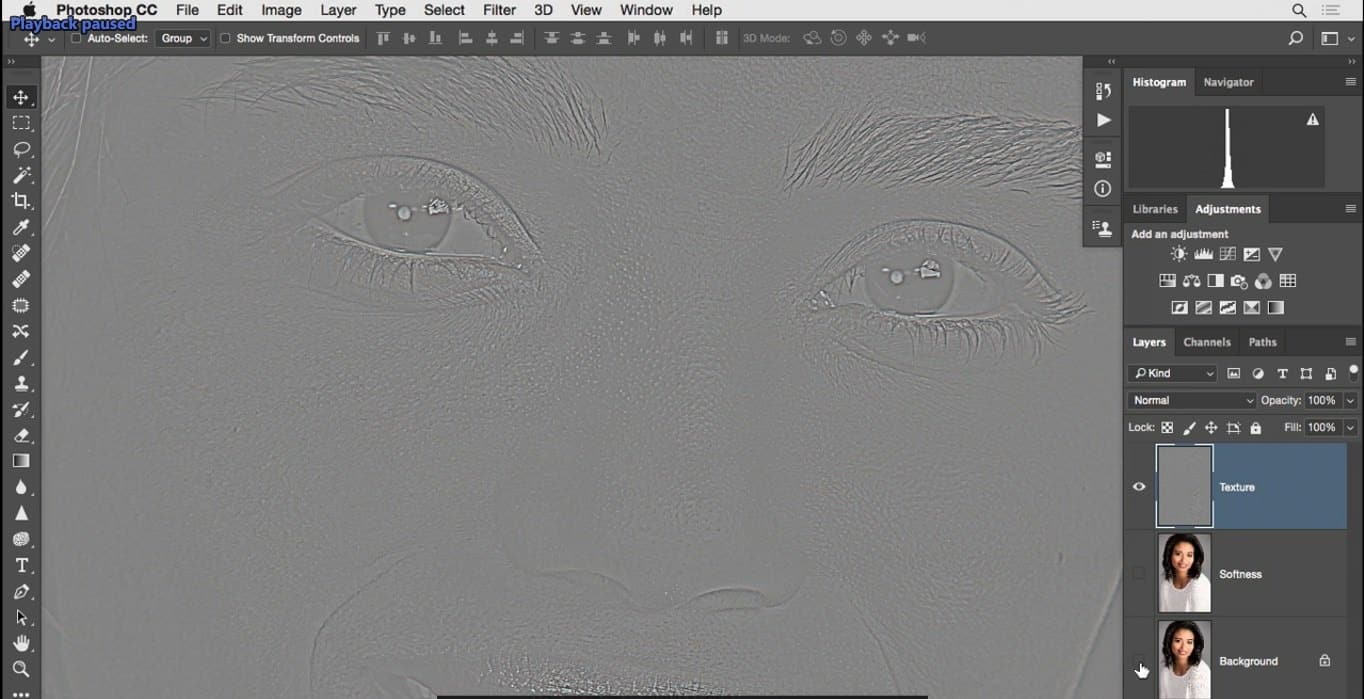
تا متوجه شویم این تکنیک چگونه کار میکند زمانی که از منوی گزینه Linear Light را انتخاب می کنیم .
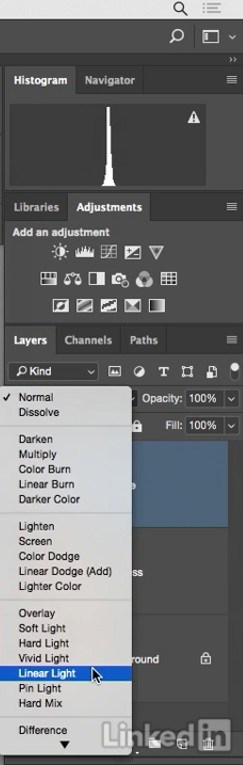
این کار باعث می شود این لایه جزئیات زیادی از تصویر را نمایش دهد، میبینید چگونه تصویر در برخی قسمت ها و جزئیات واضح شده است.
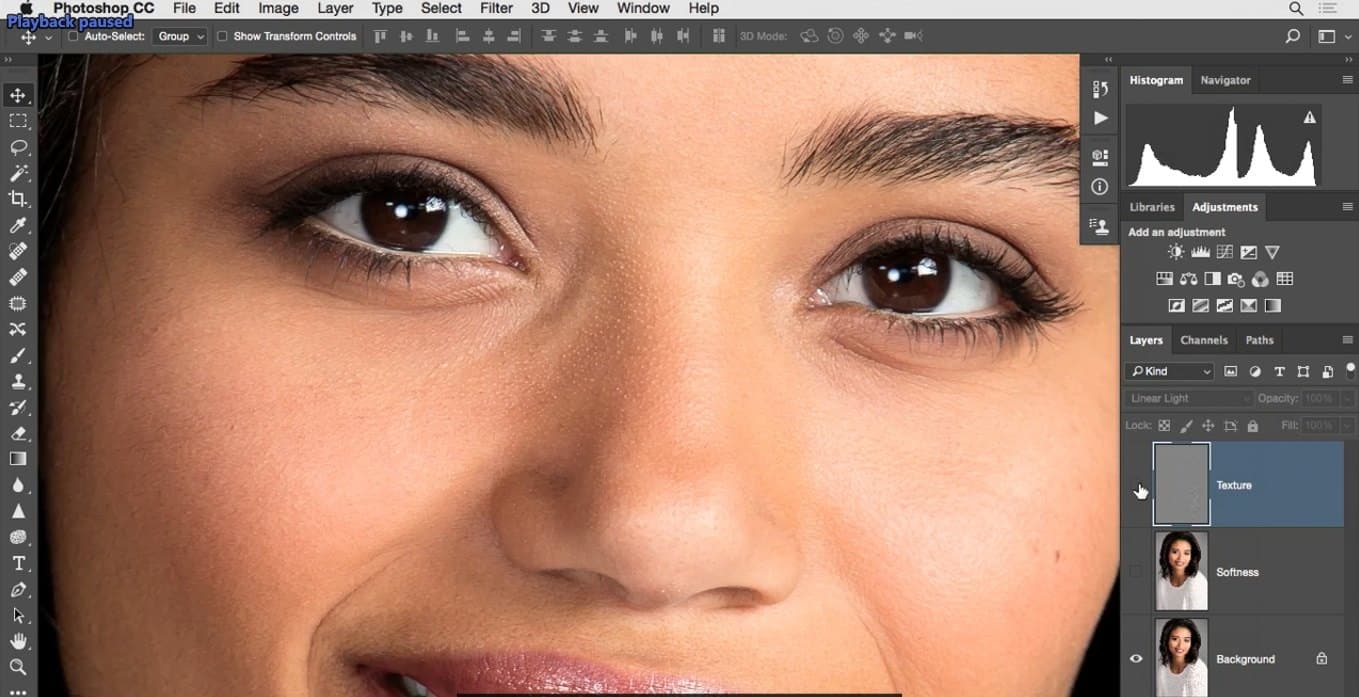
اگر چه انتخاب های دیگری برای آمیختگی لایه ها نیز دارید مثل Overlay که تصویر را کمی نرم تر می کند .
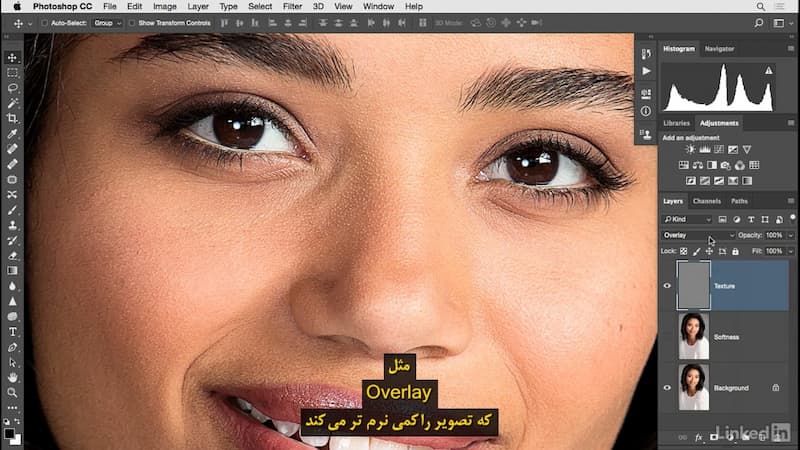
یا Soft Light که نرم تر از حالت قبلی است .
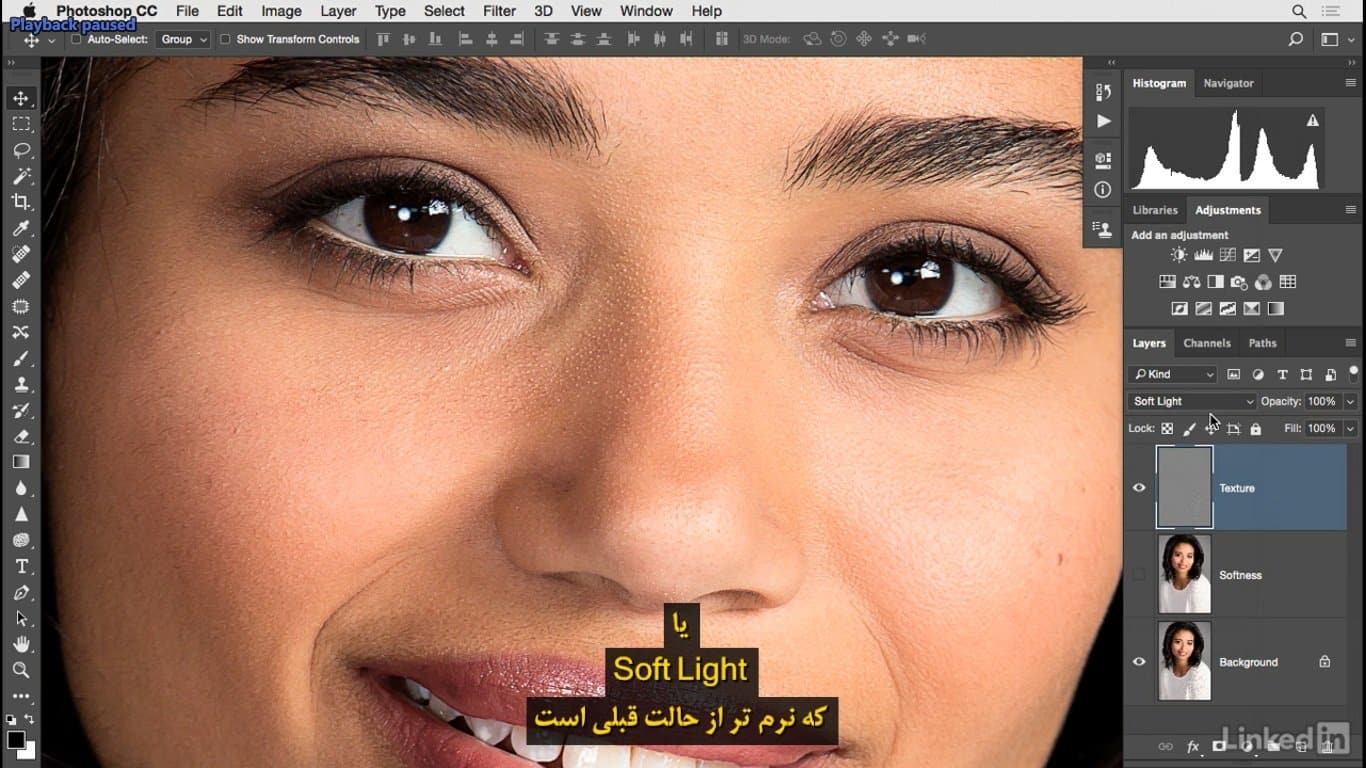
اغلب فیلتر High Pass را با این حالت ها برای وضوح تصویر استفاده می کنیم Overlay,Soft Light, یا Linear Light در این نمونه ها از فیلتر High Pass برای برگرداندن جزئیات و بافت تصویر بهره می بریم. این کار چگونه صورت میگیرد؟ خوب آنچه را که تا به حال انجام داده ایم مرور می کنیم این لایه پس زمینه اصلی تصویر است.
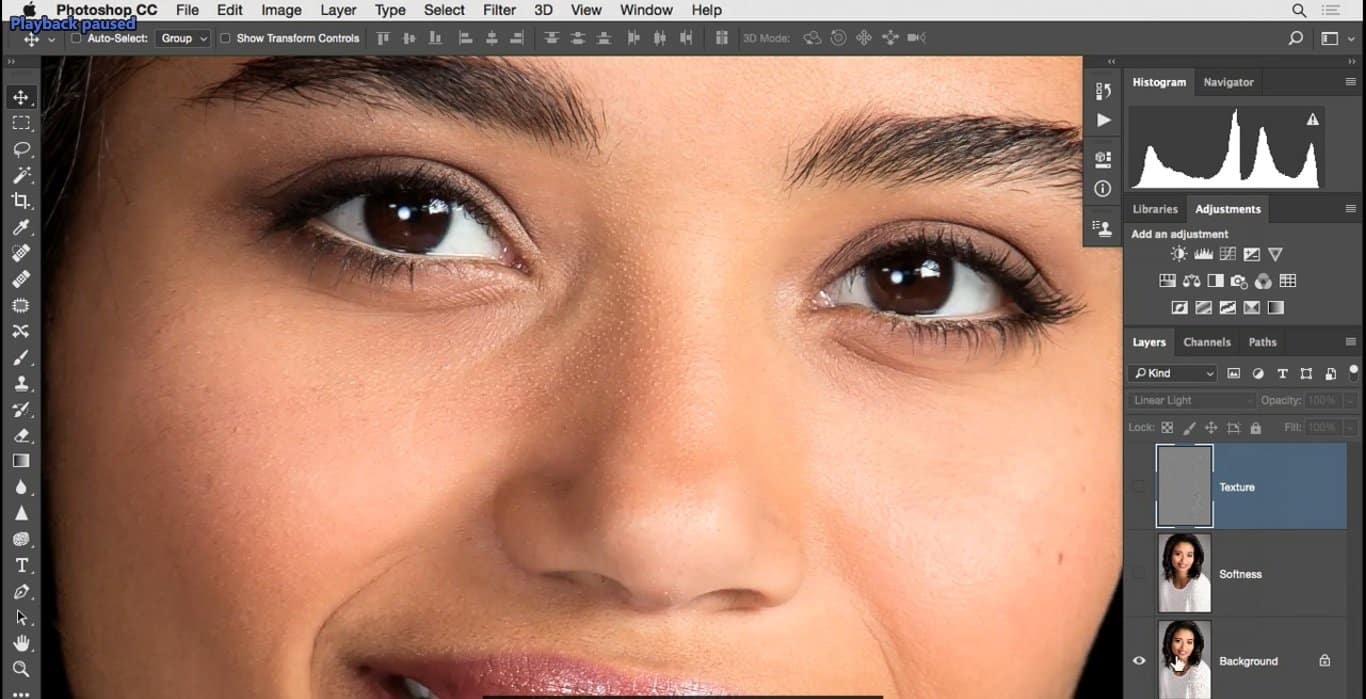
در بالای آن یک کپی از آن را داریم که دو فیلتر به آن اعمال شده است.
Dust And Scratches Gussian Blur و
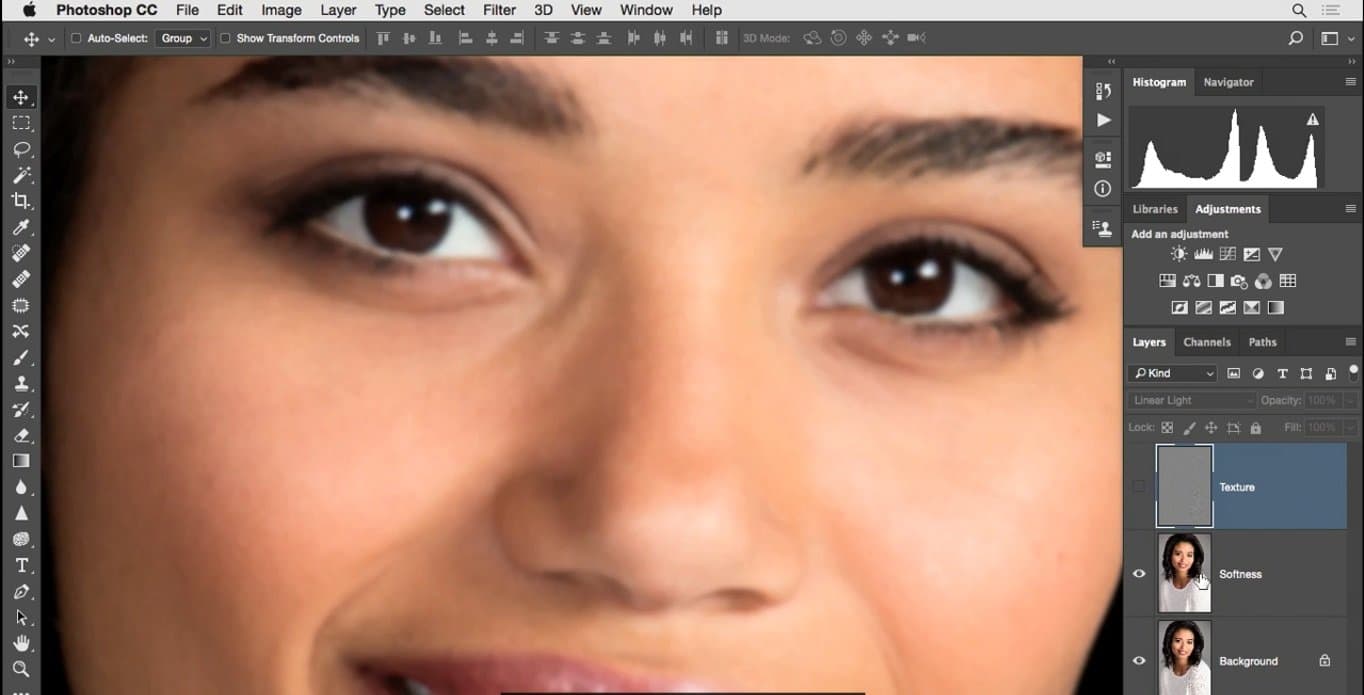
در بالای آنها یک کپی دیگر از پس زمینه داریم.
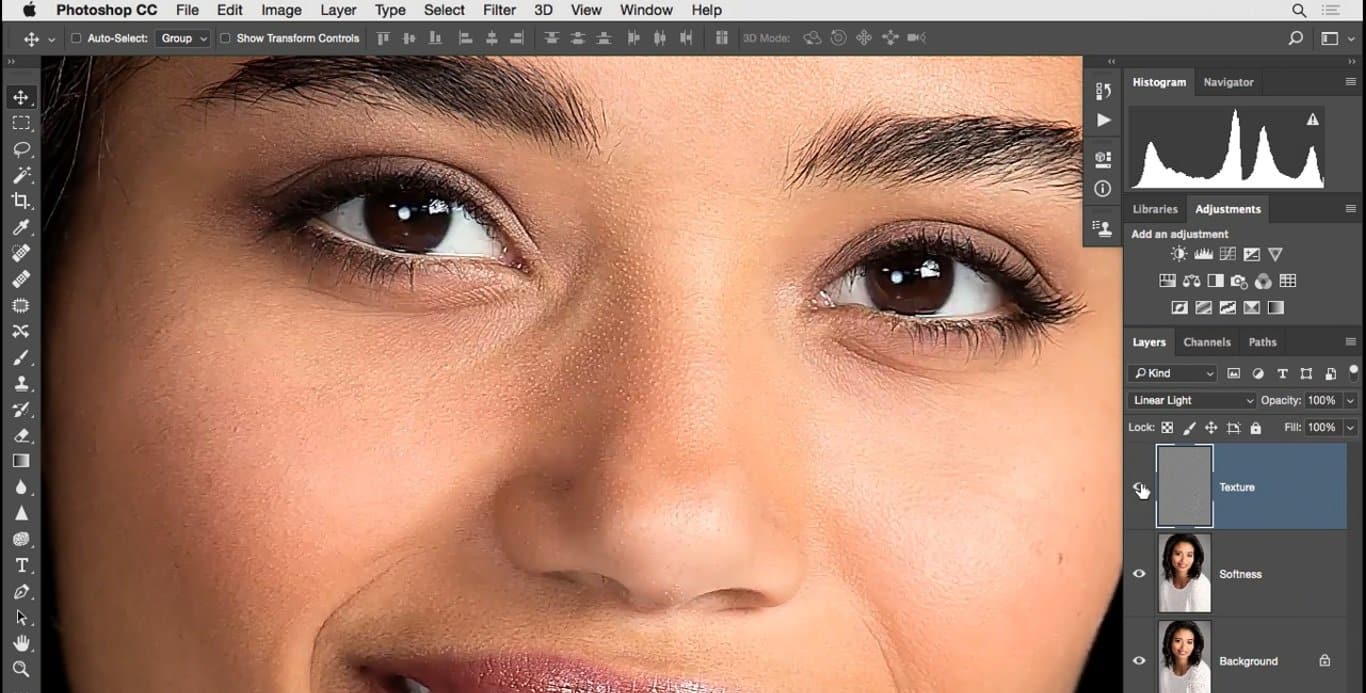
جایی که همه جزئیات تصویر را با استفاده از فیلتر High Pass نمایان کرده ایم و حالا آمیختگی لایه را روی Linear Light قرار داده ایم. حالا در ادامه کار مقدار را کاهش میدهیم اگر این مقدار را به حدود کمتر از ۲۰ درصد یا بیشتر کاهش دهیم تصویر نرم تر می شود.
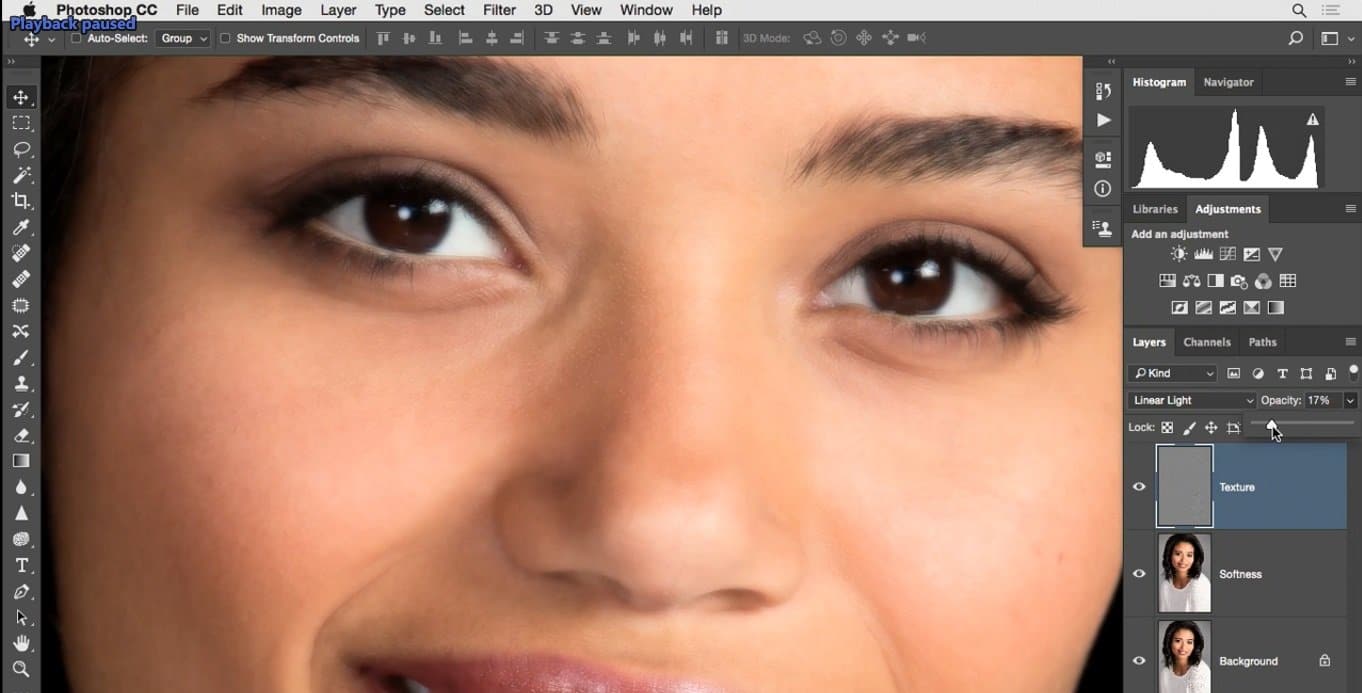
و همچنین برای این لایه
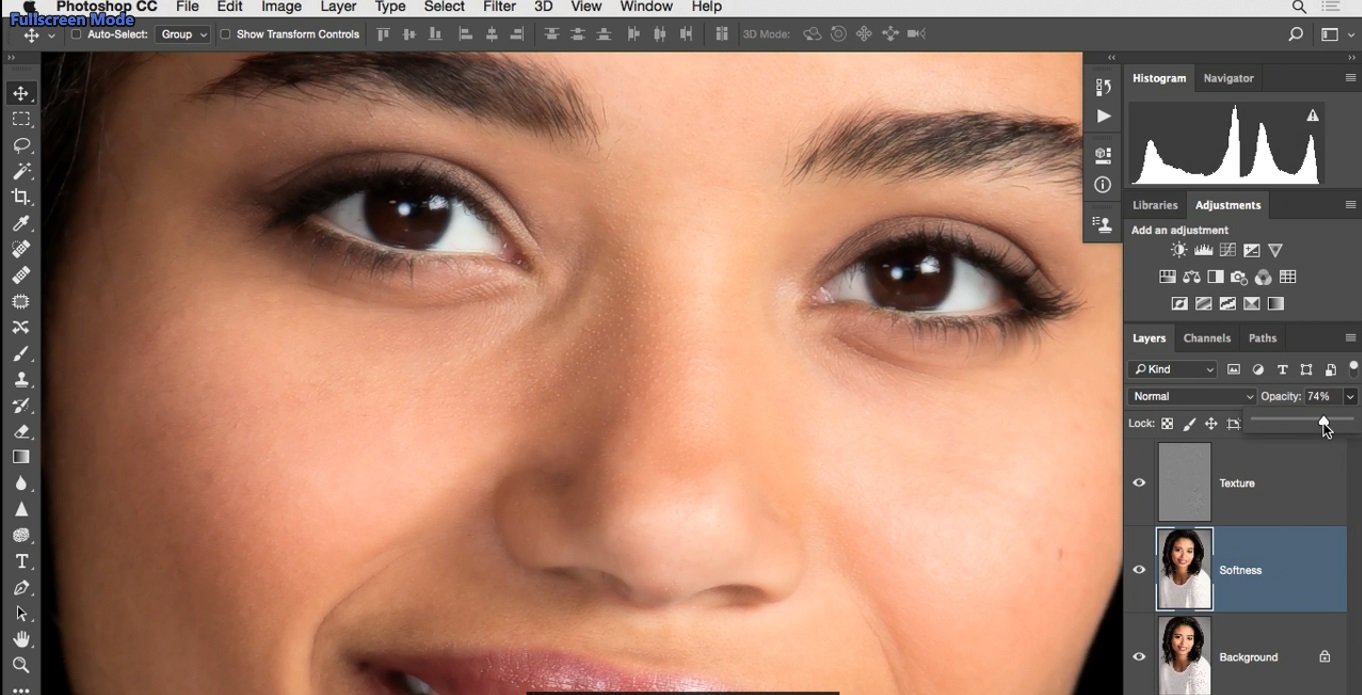
حالا مرحله به مرحله تغییرات نمای تصویر را بررسی میکنیم. در این مرحله به نظر میرسد یک درخشندگی ملایم و ظریف روی تصویر وجود دارد و تقریباً به هدفی که در مورد تصحیح داشتیم نزدیک شده است اما مشکل اینجاست که این لایه ها را روی چشم ها مژده ها لب ها و بقیه قسمتهای دیگر نیز تاثیر گذاشته اند .
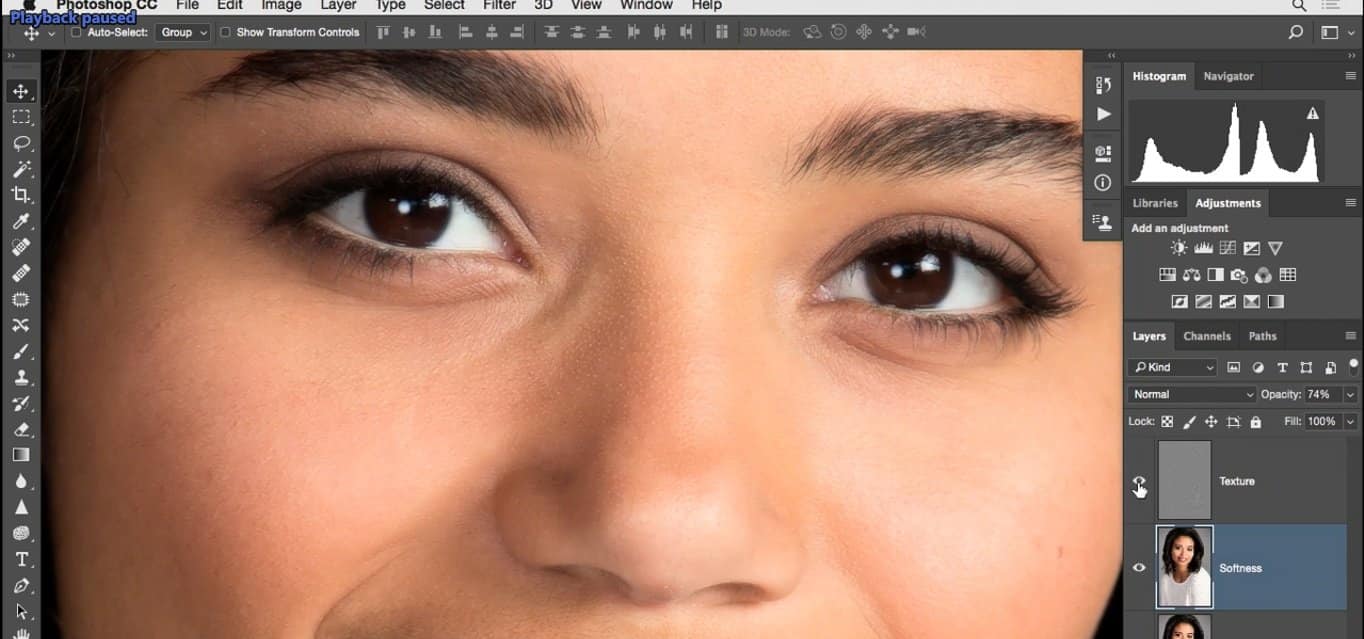
که البته این خوب نیست ما فقط قصد داشتیم که پوست را ترمیم کنیم گام بعدی در این پروسه قرار دادن این دو لایه
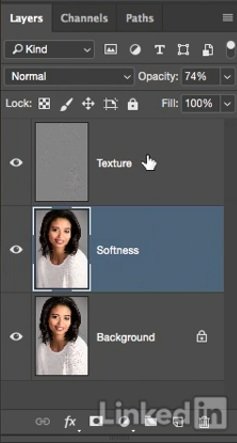
در یک گروه است برای اینکار روی یک لایه کلیک کرده و با چسبیدن Shift روی لایه بعدی کلیک کنید. کلید میانبرCommand+G در مک Ctrl+j در ویندوز را فشار دهید، اگر کلید میانبر را فراموش کردید می توانید روی آیکون Create a Group کلیک کنید.
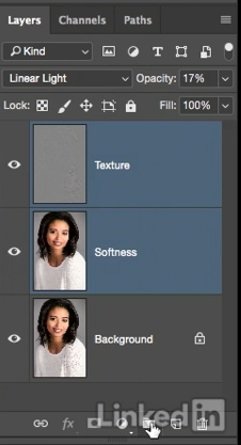
که در پایین پالت Layers در اینجا قرار دارد. این کار باعث می شود این دو لایه در یک گروه در اینجا قرار بگیرند.
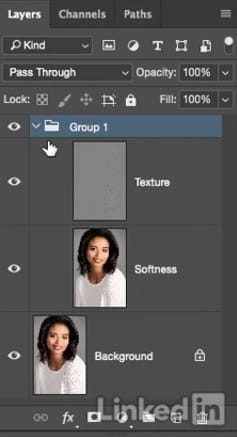
حالا برای این گروه یک ماسک فعال می کنیم .
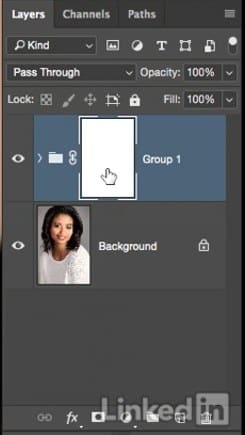
تا بتوانیم بخشهایی از این دو لایه را ماسک کنیم و تنظیمات را به بخشی از لایه اعمال کنیم. در حال حاضر چون ماسک سفید است همه بخشهای این دو لایه را نشان می دهد برای معکوس کردن ماسک روی دکمه Invertدر این بخش کلیک میکنیم.
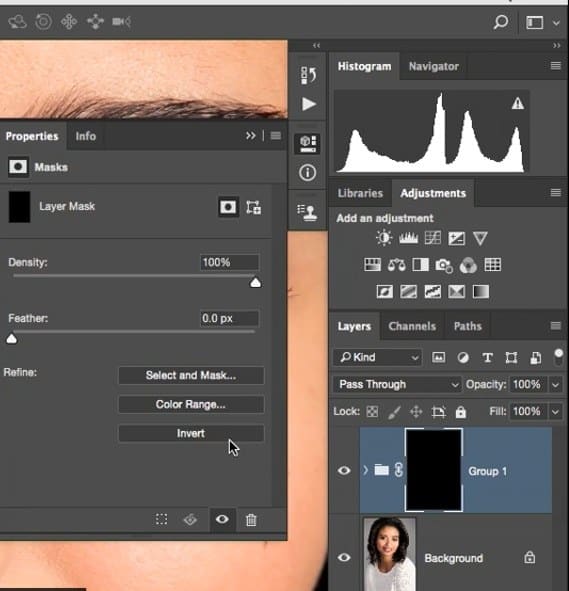
حالا همه چیز در این دو لایه پنهان شده است الان چیز که نیاز داریم دو تنظیم متفاوت است یکی برای Softnessو دیگری برای Textute که در داخل گروهی قرار دارند که با یک ماسک به رنگ مشکی پر شده است. برای ویرایش ماسک ابزار قلم مو را بردارید تا با رنگ سفید ماسک را نقاشی کنیم درجه سختی قلم مو را روی صفر قرار دهید .
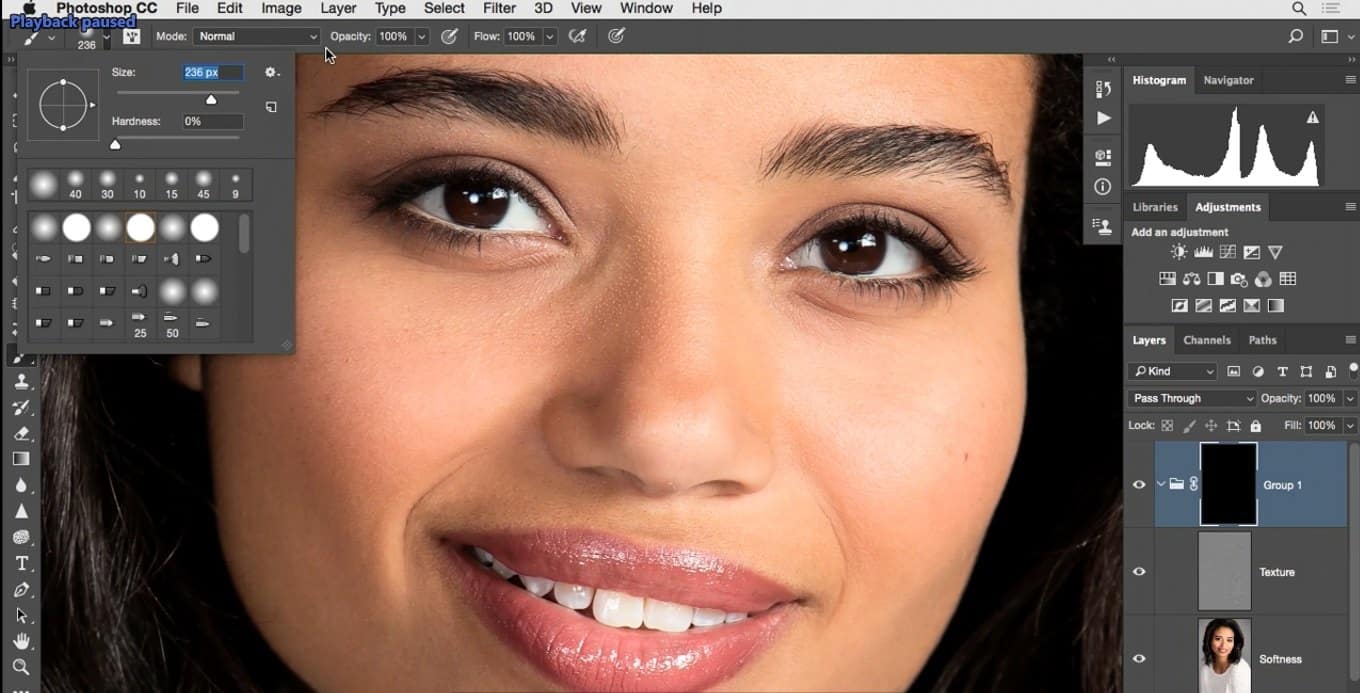
و اندازه آن را بزرگتر کنید تا بتوانید به سرعت روی ماسک نقاشی کنیم و البته با مقدارOpacity ۱۰۰ درصد و شروع به نقاشی روی ماسک می کنم در بخش هایی از تصویر که می خواهم ترمیم شوند مناطقی را که من نقاشی می کنم را ببینید .
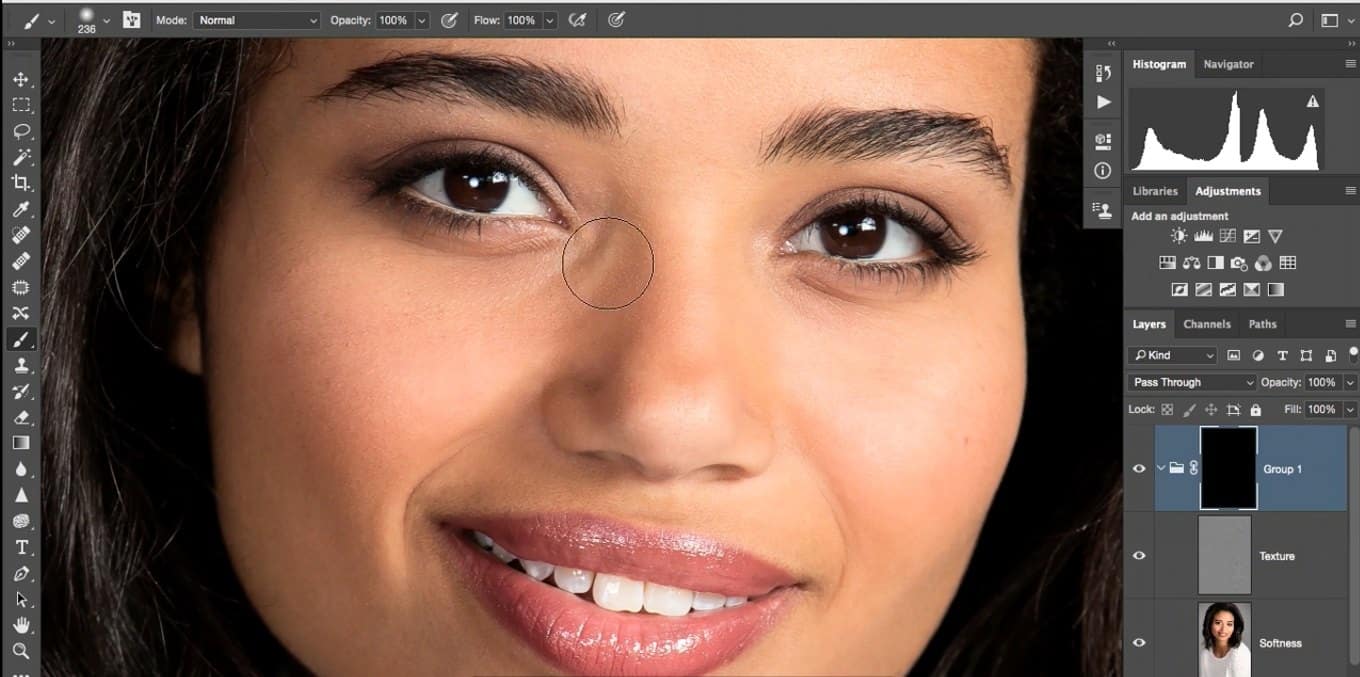
کمی زوم رو کم می کنم تا بتوانید نتیجه کار را ببینید. هدف از این نوع ترمیم و نرم کردن پوست رسیدن به یک پوست خوب و طبیعی است و نه خیلی غیر طبیعی و زیاد که پوست خراب شده یا شبیه پلاستیک شود و این یکی از نگرانی ها زمان هموار کردن پوست در این تکنیک است و همیشه باید مراقب باشید که تصویر طبیعی به نظر برسد تا این مرحله هنوز مطلوب است و به نظر نمی رسد خیلی فتوشاپی شده باشد و از این دست تصاویر زیادی دهیم که غیر طبیعی شدهاند پس به خاطر داشته باشید که محتاطانه با تصویر کار کنید. من از یک قلم موی کوچک برای نقاشی در این مناطق استفاده می کنم.
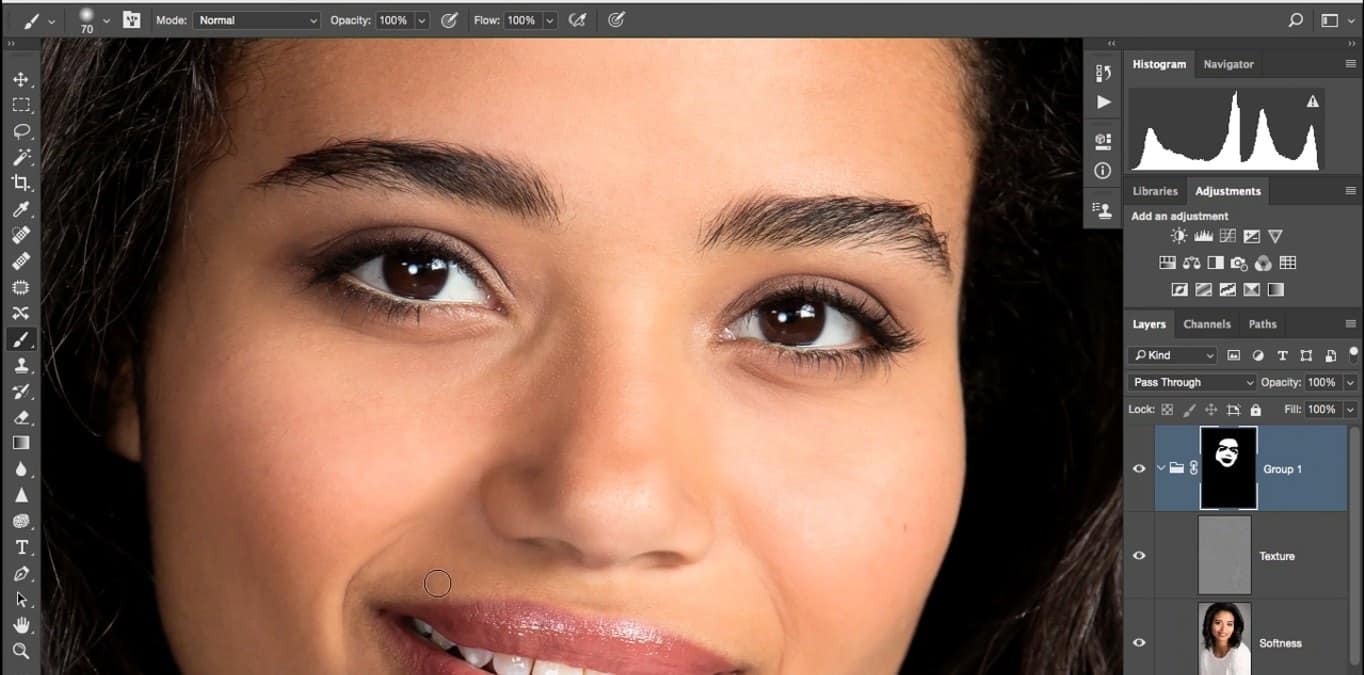
حالا می خواهم به اندازه کافی به تصویر نزدیک شوم میزان زوم را روی ۱۰۰ درصد قرار می دهم تا به دقت ببینید چه اتفاقی روی تصویر رخ داده است ،این لایه را دقت کنید قبل از ترمیم را ببینیم .
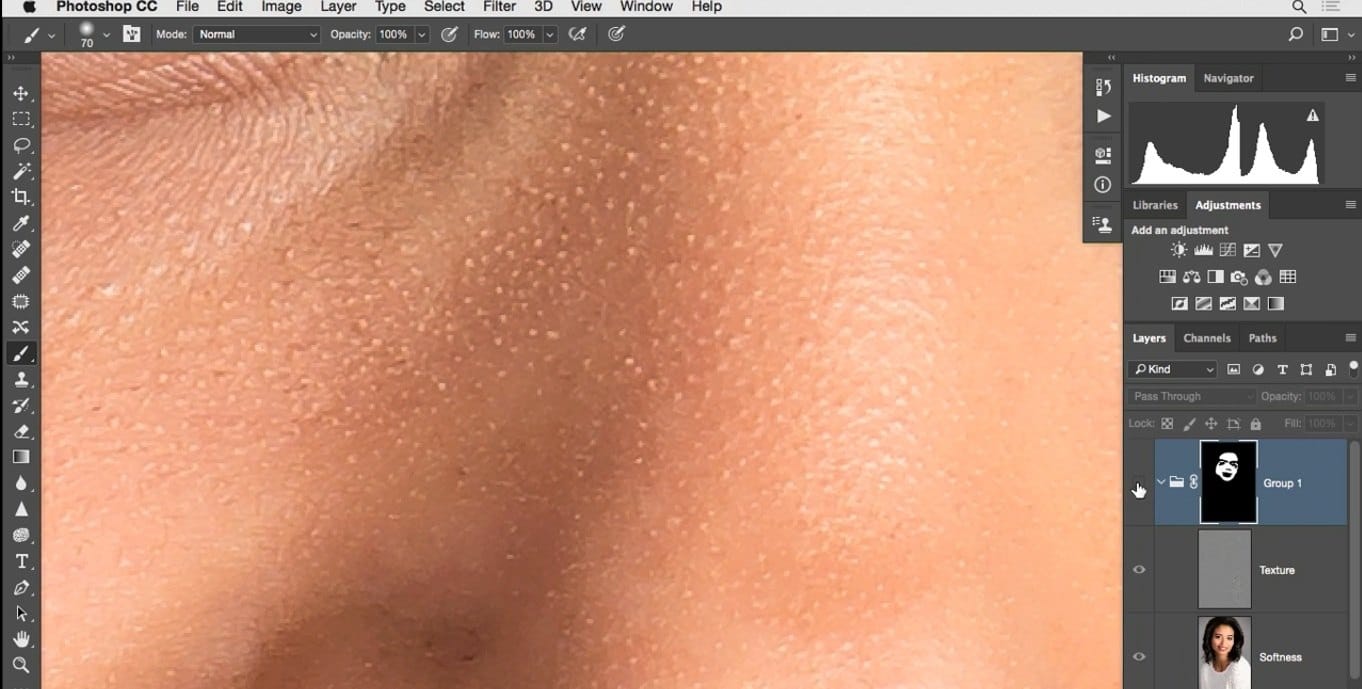
و سپس بعد از آن با کمی دقت متوجه میشوید که چگونه جزئیات تصویر تحت تاثیر قرار گرفته اند. اگر زوم را کم کنم خواهید دید که چگونه پوست در خیلی از مناطق بهبود پیدا کرده و ترمیم شده است شاید به این نتیجه برسید که با استفاده از این تکنیک کار خوب شده است اگر بخواهیم نقش بافت را کمتر کنیم به لایه Textureرفته ومقدار Opacity آن را کاهش می دهیم.
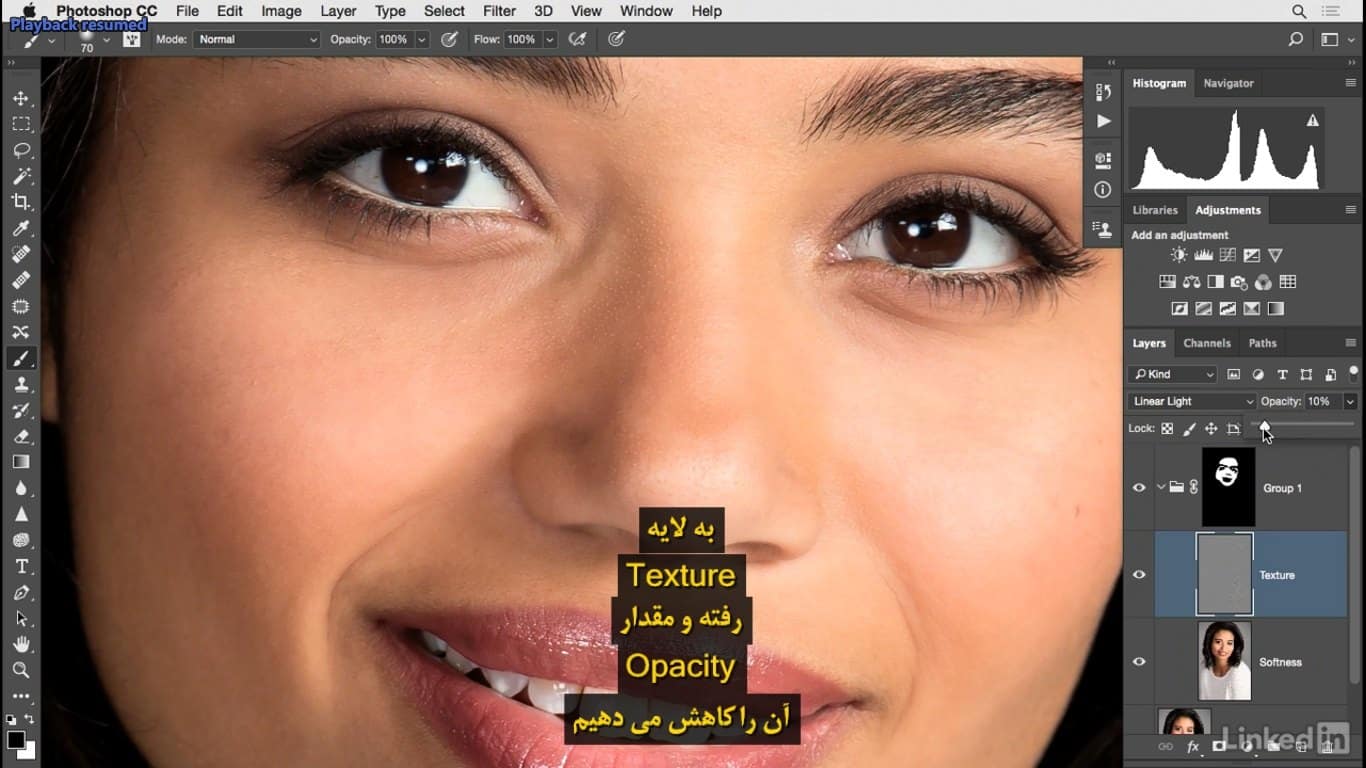
یا اینکه اگر بخواهم نرمی را بیشتر کنیم به لایه Softness رفته و مقدار Opacityرا بیشتر می کنیم.
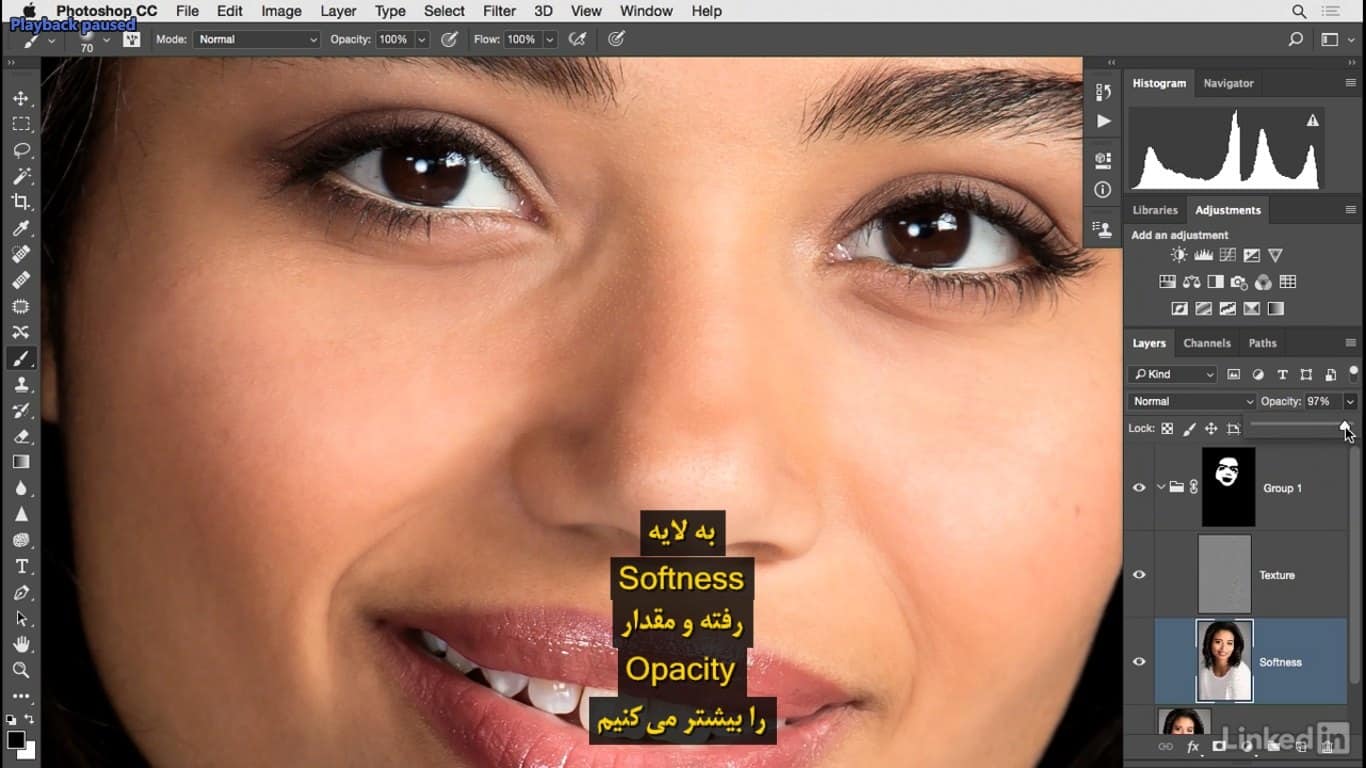
و به این صورت است که قادر خواهید بود همه چیز را تحت تاثیر قرار دهید و رسیدن به یک ترکیب مناسب بین این دو لایه کمی تمرین و تجربه میخواهد و اغلب به این صورت است که شما یک لایه را ویرایش کرده و سپس به لایه دیگر رفته و آن را تغییر می دهید تا به یک نتیجه مطلوب برسید.
و همیشه مرحله قبل و بعد را مد نظر داشته باشید و آنچه که در این تمرین دنبال آن بودیم هموار کردن طبیعی پوست بود. با زوم در این بخش و دیدن پوست اطراف چشم خواهید دید چگونه توانستید این کار را انجام دهید بسیار خوب حالا میخواهیم آنچه را که انجام دادهایم مرور کنیم از این مرحله کار را شروع کردیم با ایجاد دو لایه یک لایه برای اعمال جلوه نرم کردن پوست در فتوشاپ که با استفاده از فیلتر Dust And Scratches و فیلترGussian Blur صورت گرفت و سپس به لایه بعدی فیلتر High Pass را اعمال کردیم و حالت آمیختگی آن را به Linear Lightتغییر دادیم.
در ادامه هر دو لایه را در یک گروه قرار دادیم و یک ماسک برای گروه فعال کرده و آن را وارونه کردیم تا بتوانیم در بخش های خاص تصویر با سفید کردن پوست در فتوشاپ، با نقاشیانجام دهیم. فایده ماسک این است که اگر مرتکب اشتباه شوید می توانید با همان قلم مو البته با رنگ مشکی آن را اصلاح کنیم. مثل این حالت که من در حوالی چشم ها انجام می دهم یا مجدد با رنگ سفید کمی تاثیر ترمیم را به این نواحی بازگردانید و به این بخش ها از تصویر بسیار خوب در کل دیدید که ما چگونه از یک تکنیک پیشرفته برای نرم کردن و هموار سازی پوست در عکس ها استفاده کردیم.
در این قسمت از آموزش روتوش پرتره میخواییم با یکی از بهترین تکنیک ها برای ترمیم چین و چروک آشنا بشیم . تا الان دیدید که چگونه می توانید از ابزارهایHealing برای حذف یا کمرنگ کردن چین و چروک ها استفاده کنید اما هنوز در مورد قابلیت که میتواند یکی از بهترین تکنیک ها برای کاهش چین و چروک ها باشد چیزی نگفته ایم، این تکنیک از ابزار Clone Stamp و یک حالت آمیختگی ویژه بهره می برد و در حقیقت این همان چیزی است که قصد دارم در این قسمت آن را به شما معرفی کنم.
ابتدا در این قسمت خواهید دید که این تکنیک چگونه کار میکند و سپس در قسمت بعدی آن را روی چند تصویر به کار خواهیم برد که یکی از آنها این تصویر است که قبل از شروع کار این دو لایه را در اینجا از حالت مخفی خارج می کنم. این دو لایه نمایشی را برای این ایجاد کردم تا به شما نشان دهم این تکنیک چگونه کار میکند به این دلیل که درک صحیح کارکرد این قابلیت به ما در رسیدن نتایج بهتر کمک میکند. در این گروه لایه نمایشی یک لایه داریم که شامل یک مستطیل به رنگ خاکستری میانه در پایین و یک طیف خاکستری در بالای آن است.
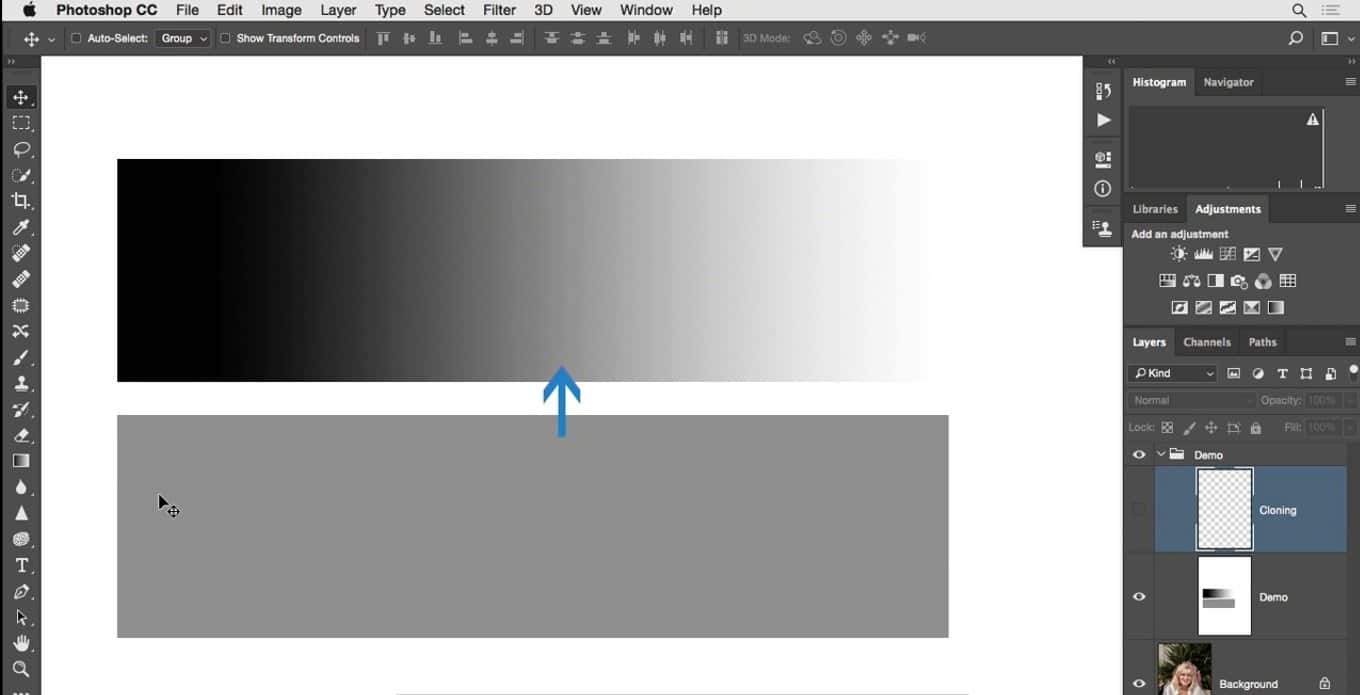
منطقه خاکستری میانه قرار دارد و اغلب آنچه که زمان استفاده از Clone Stamp انجام می دهیم این است که، ابتدا یک لایه جدید ایجاد می کنیم ولی روی لایه بالایی کار میکنیم ابزار Clone Stamp را برداشته با یک اندازه قلم موی مناسب
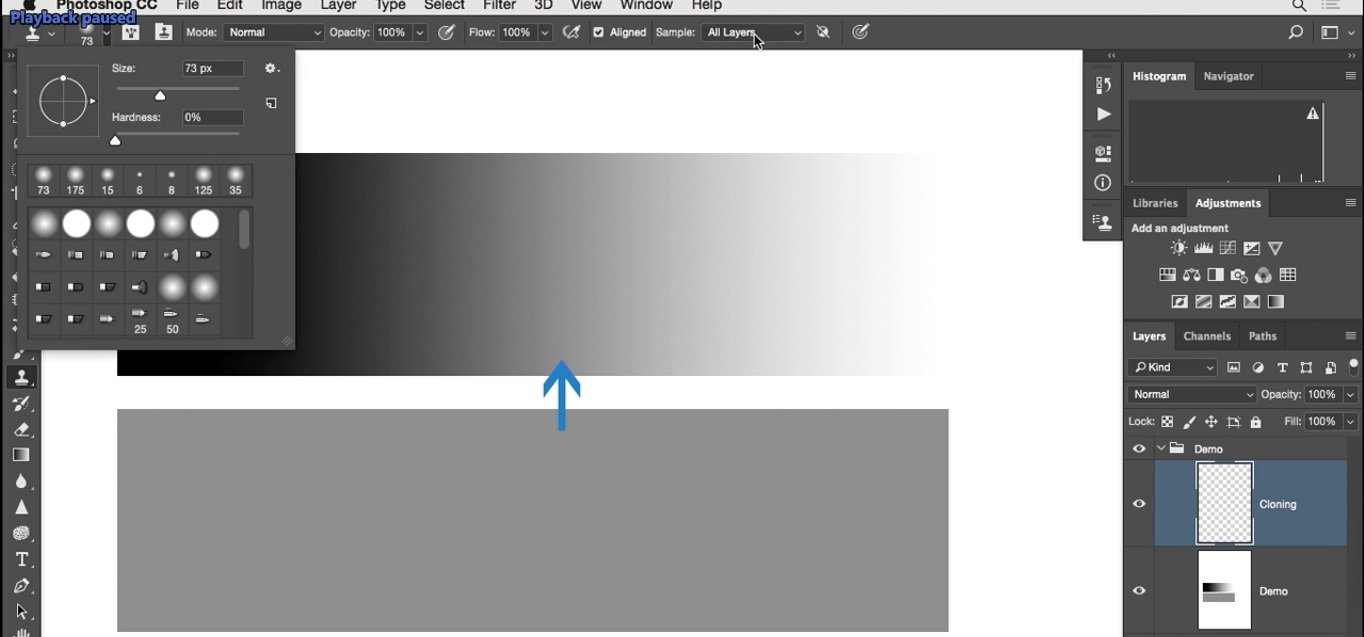
و فعال کردن تنظیم Aligned به همچنین فعال کردن Sample All Layers با چسبیدن Alt+Click از مستطیل خاکستری زیر این یک نمونه می گیریم و در لایه بالایی اقدام به نقاشی می کنیم .
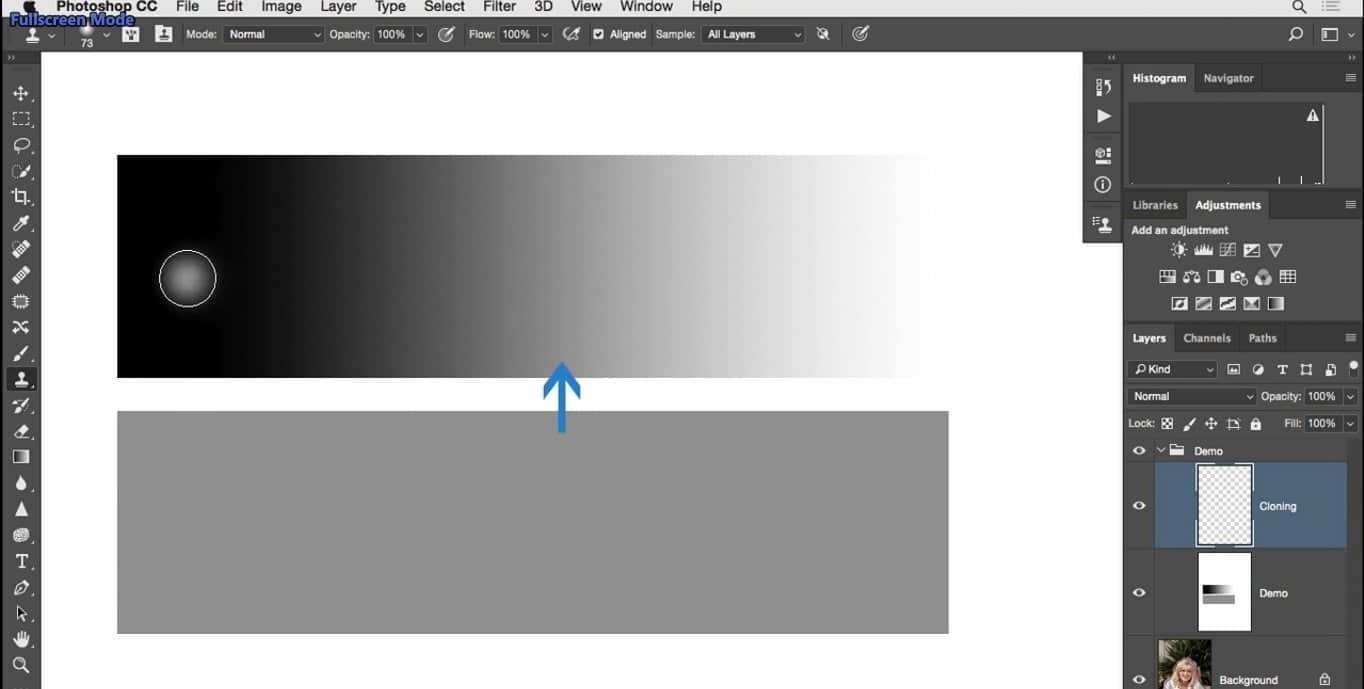
همان طور که میبینید خطی که کشیده ایم با رنگ که در پایین می بینید یکسان است .
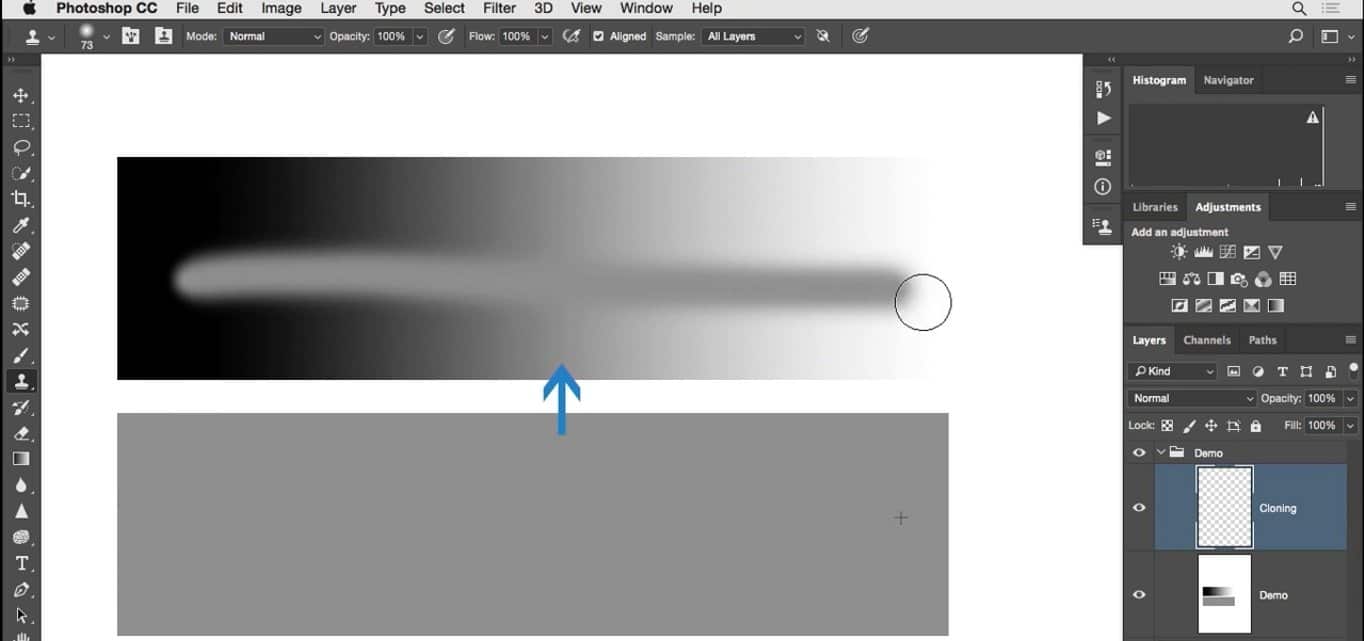
اگر آن را گرفته و به پایین بیاورید متوجه خواهید شد که یکسان هستند.
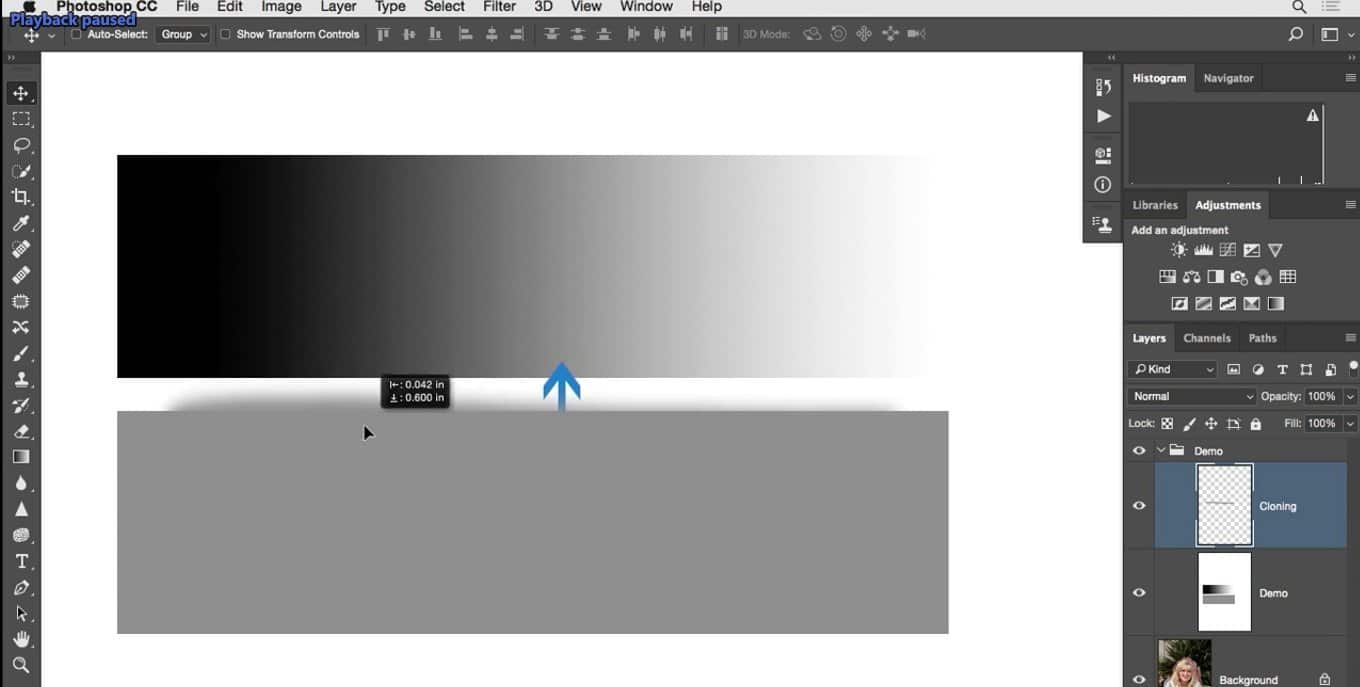
به این دلیل متفاوت به نظر می رسد چون در این منطقه اطراف آن با رنگ مشکی پر شده است و در این بخش اطراف آن رنگ سفید است. با این حال این فقط یک شبیه سازی یک به یک است یعنی آوردن بخشی از منطقه پایین به منطقه بالایی یا بخش دیگر از تصویر، حالا چرا در این مورد صحبت کردیم؟ من با این مثال قصد دارم به شما نشان دهند چگونه می توانیم روش کار با ابزار Clone را تغییر دهیم. بعد از انتخاب ابزار Clone Stamp در بخش تنظیم های ابزار کادری به نام Mode داریم که در آن انواع حالت های آمیختگی دیده می شود .
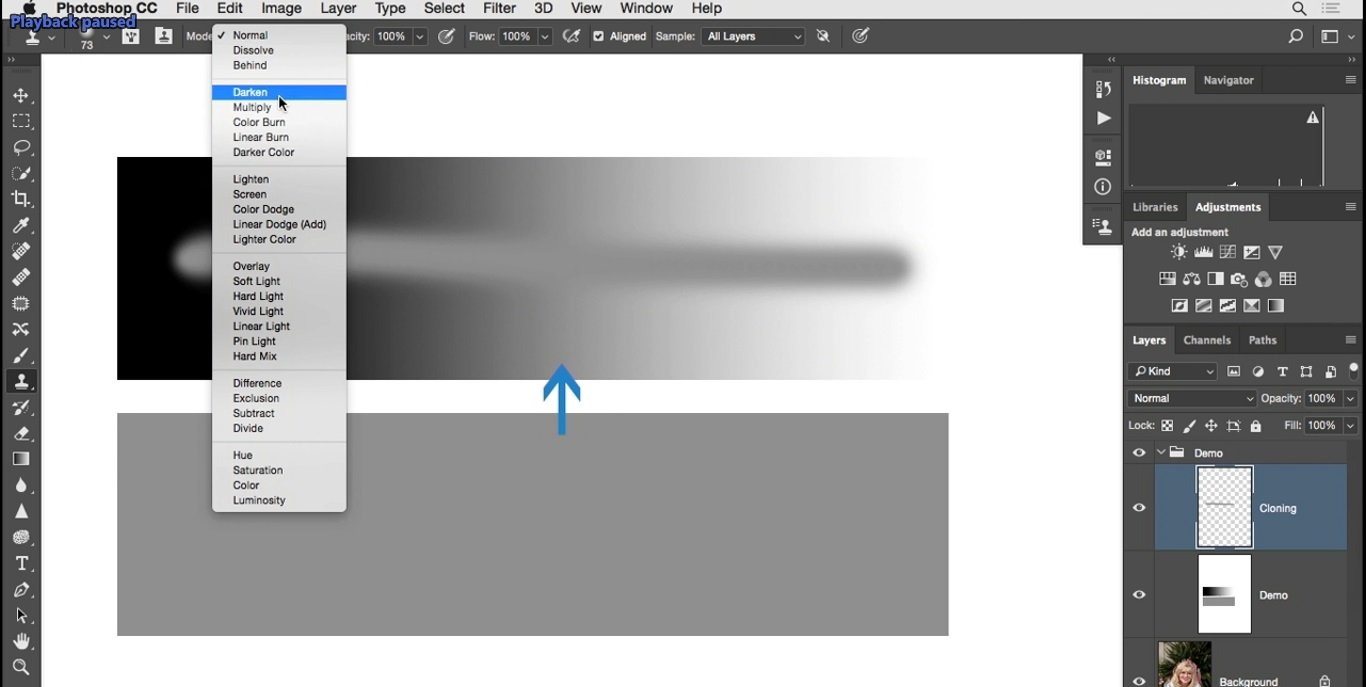
چیزی که باید بدانید این است که برخی از حالتهای آمیختگی امکان ایجاد یک جلوه تیره تر یا روشن تر یا کنتراست در فتوشاپ را فراهم می کنند در اینجا گزینه Daken را انتخاب می کنیم.
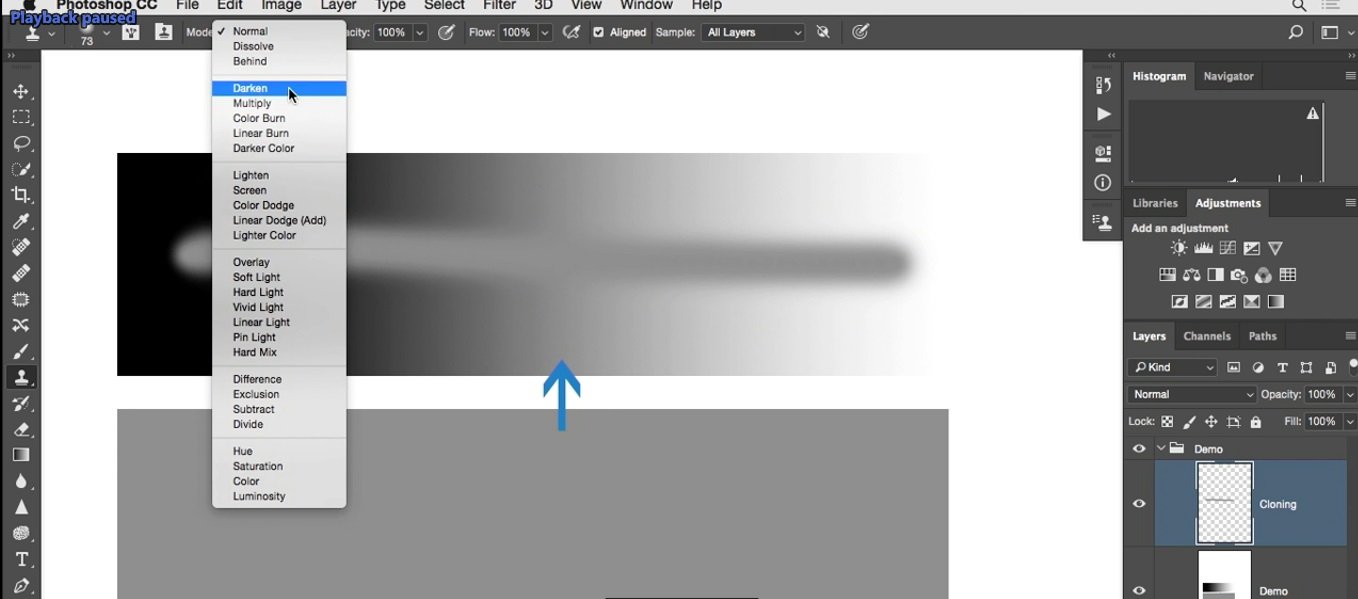
حالا با این انتخاب اگر همان کار دفعه قبل را انجام دهیم یعنی Alt+Click روی ناحیه خاکستری پایین و نقاشی روی لایه بالایی
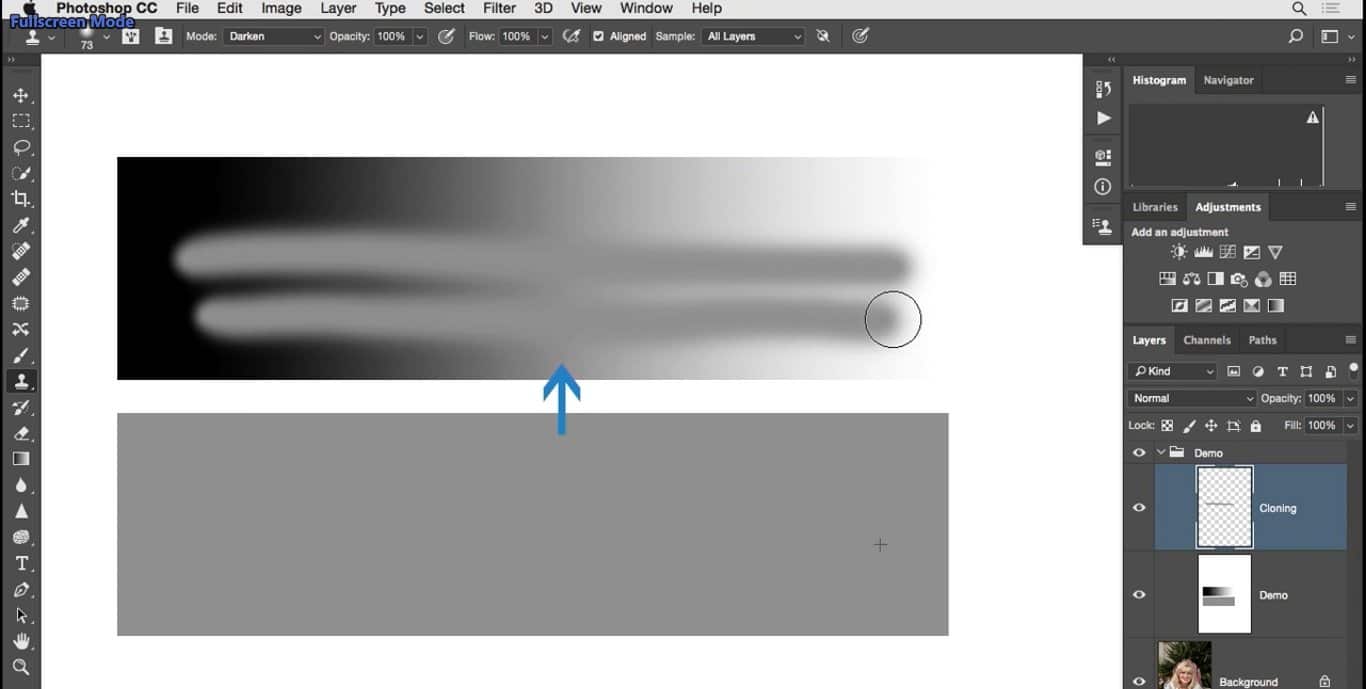
حاصل کار یکسان است به نظر میرسد که هیچ حالت آمیختگی نیز ندارد خوب به این دلیل است که ما در حال کار روی یک لایه خالی هستیم. اگر بخواهیم از حالت های ترکیبی استفاده کنین نیاز است که از لایه یک کپی تهیه کنید پس من از لایه Demo کپی میگیرم و کار را روی یک لایه محتوی اطلاعات تصویری ادامه میدهیم .
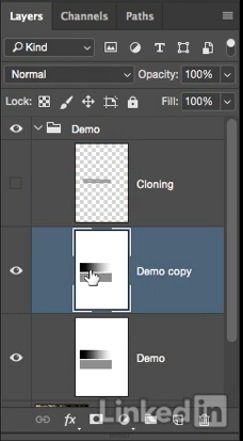
و همان کار قبلی را انجام میدهیم چه اتفاقی می افتد. می بینید که چندین بار روی این طیف را نقاشی می کنم اما هر دهه فقط سمت راست تصویر تحت تاثیر قرار می گیرد.
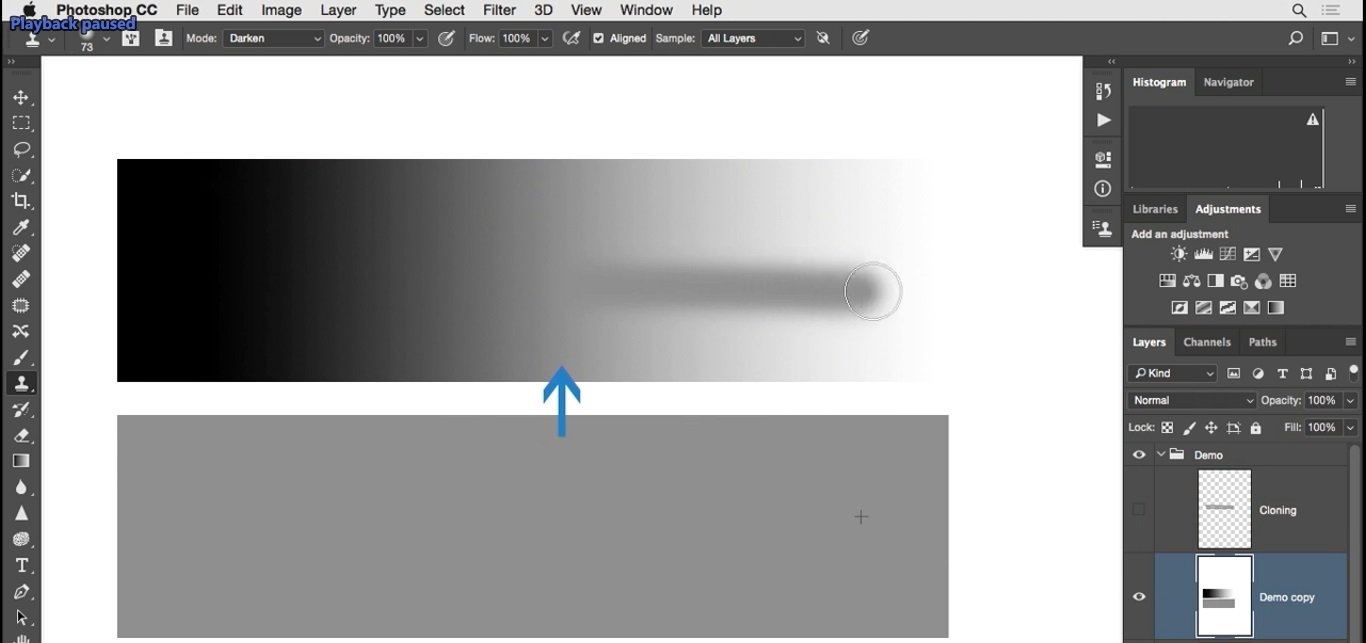
چرا اینگونه است؟ و چه اتفاقی رخ می دهد؟ حالت آمیختگی Daken این گونه عمل میکند، به شما می گوید یک نمونه بگیر و شما از یک منطقه نمونه می گیرید حالا اگر در مقصد بخش روشن تری از منطقه نمونه وجود دارد به شما میگوید چرا آن را تایید نمی کنید؟ پس اینجا این منطقه تاریک تر شده است به این دلیل که پیکسل های این بخش روشن تر از منطقه پایین هستند.
خب این چگونگی کار Daken است ، حالا درباره حالت آمیختگی Lighten چه نظری دارید؟ Lighten همان موردی است که ما از آن برای چین و چروک استفاده میکنیم.
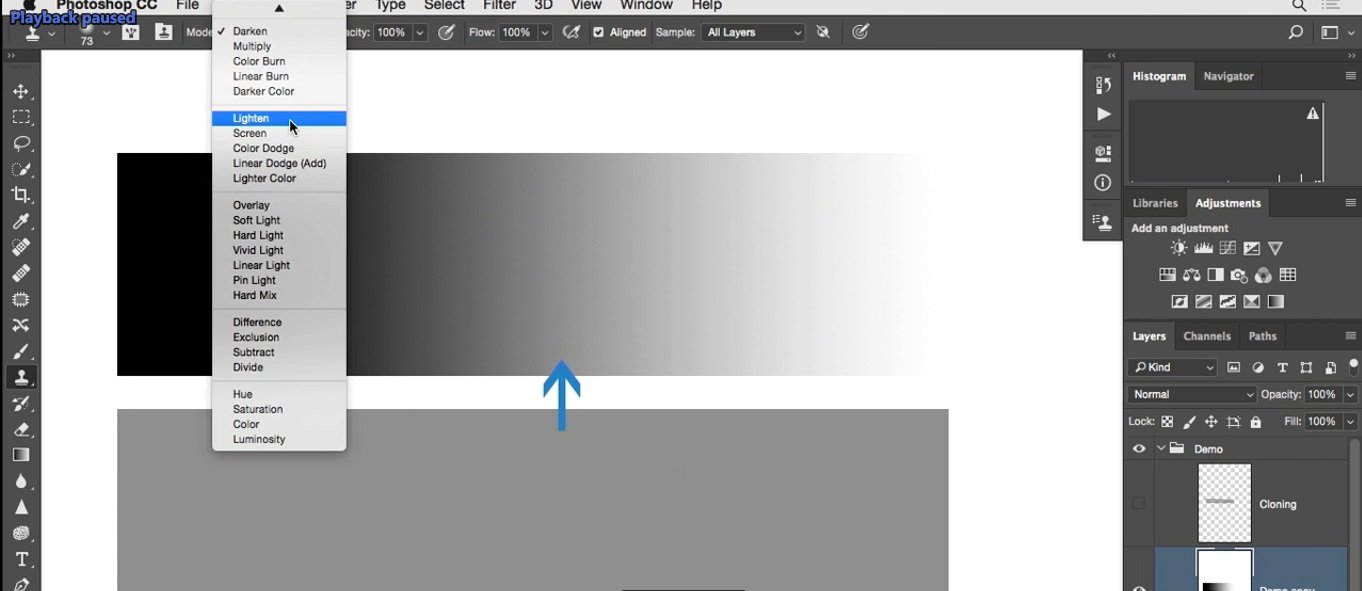
پس به همان روش قبلی با استفاده از Alt+Click در محدوده پایین یا نزدیک چین و چروک کلیک میکنیم . این قسمت تاریک نیست اشاره گر را روی چین و چروک برده و سپس نقاشی کنید .
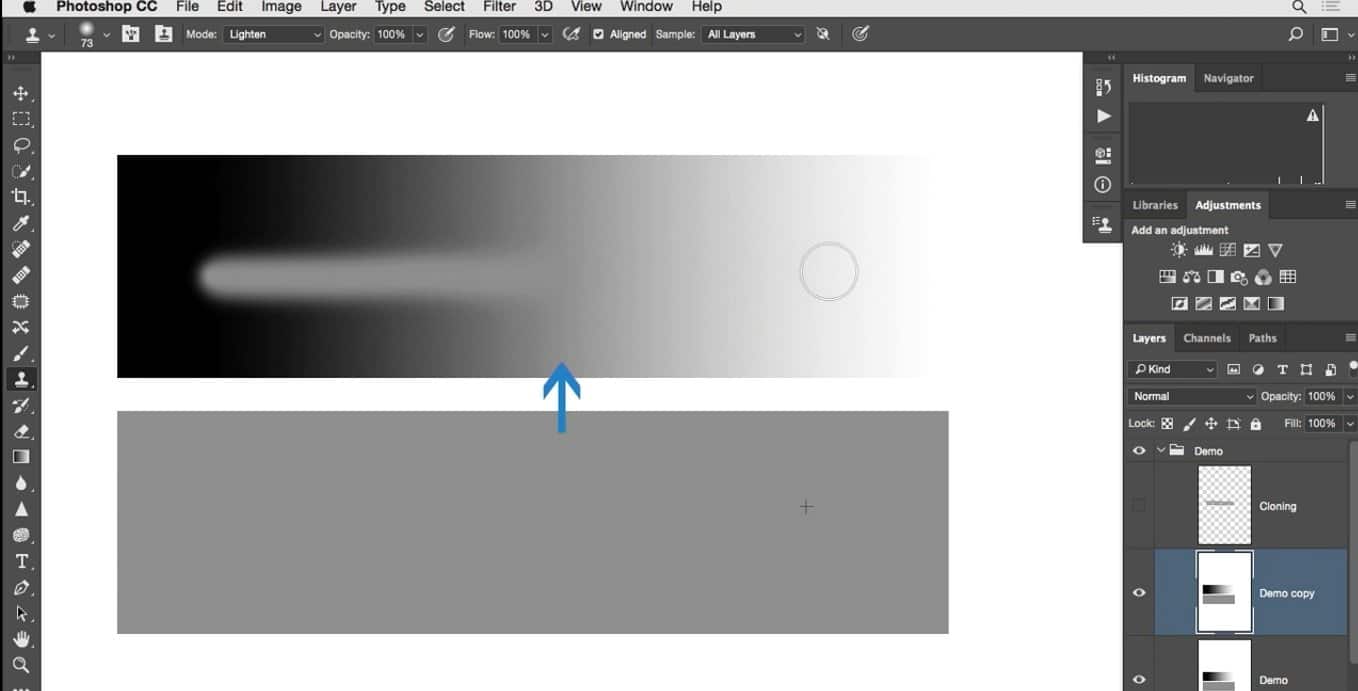
و ببینید که چه اتفاقی رخ می دهد چند بار این کار را روی تصویر انجام می دهیم متوجه می شوید که به هیچ وجه روی مناطق روشن تاثیری نمی گذارد و فقط مناطق تاریک را تحت تاثیر قرار میدهد مثل چین و چروک ها پس از آن چه که میخواهیم انجام دهیم به کار بردن این تکنیک با استفاده از حالت آمیختگی Lighten میباشد تا بتوانیم روشنایی را به محدوده چین و چروکها برگردانیم.
که این کار به حذف بر کمرنگ شدن آنها کمک میکند خوب این روش کار رو به شما خواهیم گفت که چگونه می توانید این تکنیک را برای چند تصویر به کار ببرید و این تکنیک را در آن بررسی میکنیم.
بیایید نگاهی بیندازیم به نحوه استفاده از تکنیکی که در تمرین قبلی یاد گرفتیم این تصویر مادر من است و همیشه به من میگوید کریستوفر می تونید چین و چروک های صورت من را از بین ببری؟ پس برای شروع کار سراغ این تصویر می رویم و اولین کاری که انجام می دهم از لایه پس زمینه یک کپی ایجاد می کنم و با دابل کلیک روی نام لایه آن را به Wrinkles تغییر میدهم.
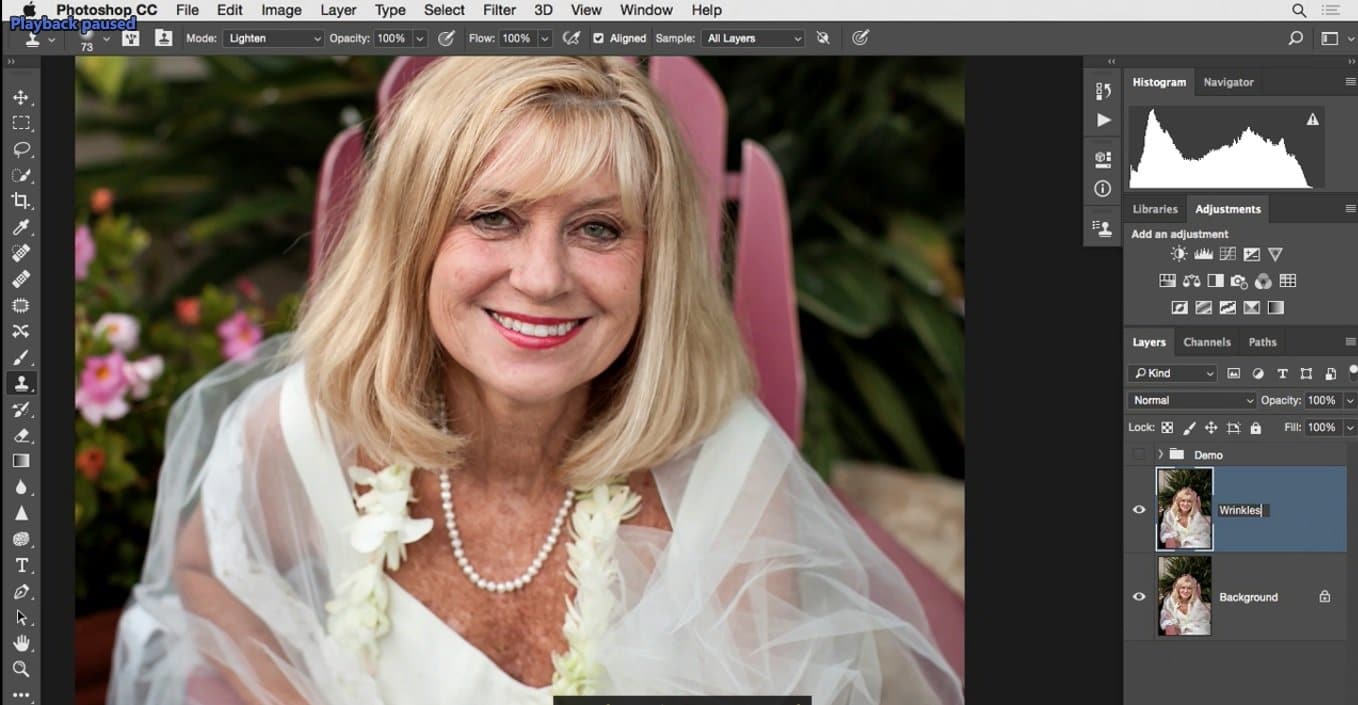
کمی تصویر را زوم کرده و ابزار Clone Stamp را انتخاب میکنم حالت آمیختگی این ابزار را روی Lighten قرار می دهم در مورد Opacity چطور؟ می توانید این مقدار را بین ۱۰ تا ۳۰ درصد پایین بیاورید و این کاملاً بستگی به شدت چین و چروک ها و روشنایی تصویر دارد. میتوانید ابتدا با مقدار کمتری شروع کنید گزینه Align,Sample All Layers را فعال میکنیم .
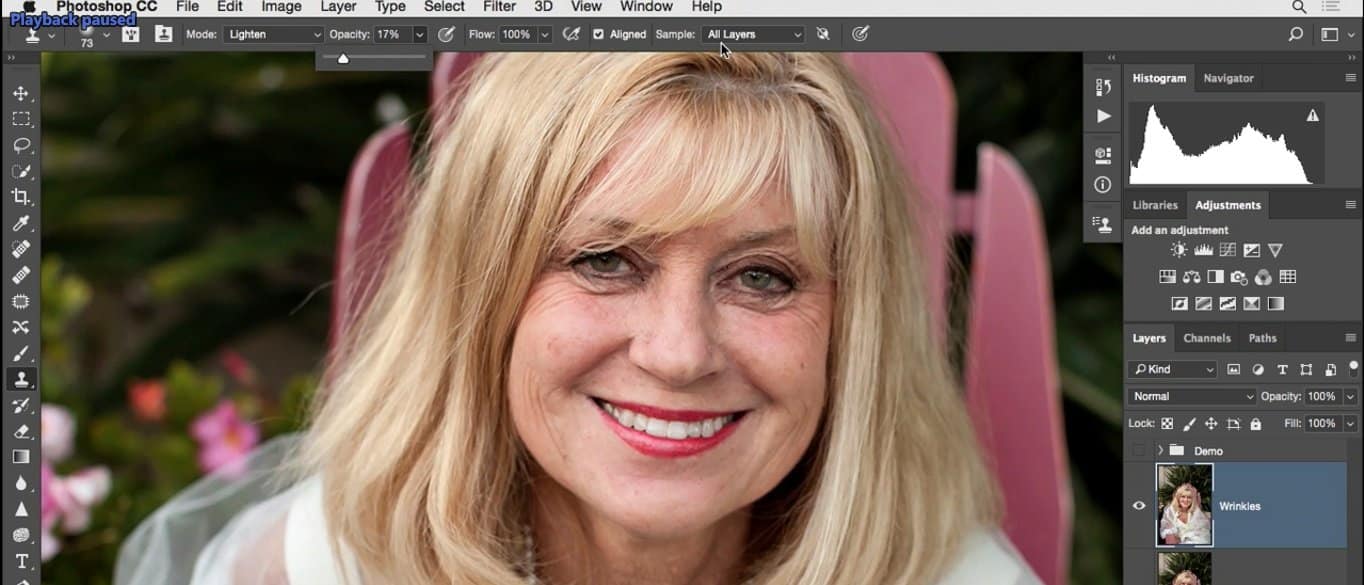
و برای اندازه قلم مو می خواهم قلم کوچکی را برای کار داشته باشم کمی زوم را بیشتر می کنم تا تسلط بهتری روی این بخش داشته باشم می خواهم اندازه قلم مو به اندازه چین و چروکهای اینجا باشد. حالا با استفاده از Alt+Click نمونه را از اینجا تعیین می کنم و این قسمت را نقاشی می کنم.
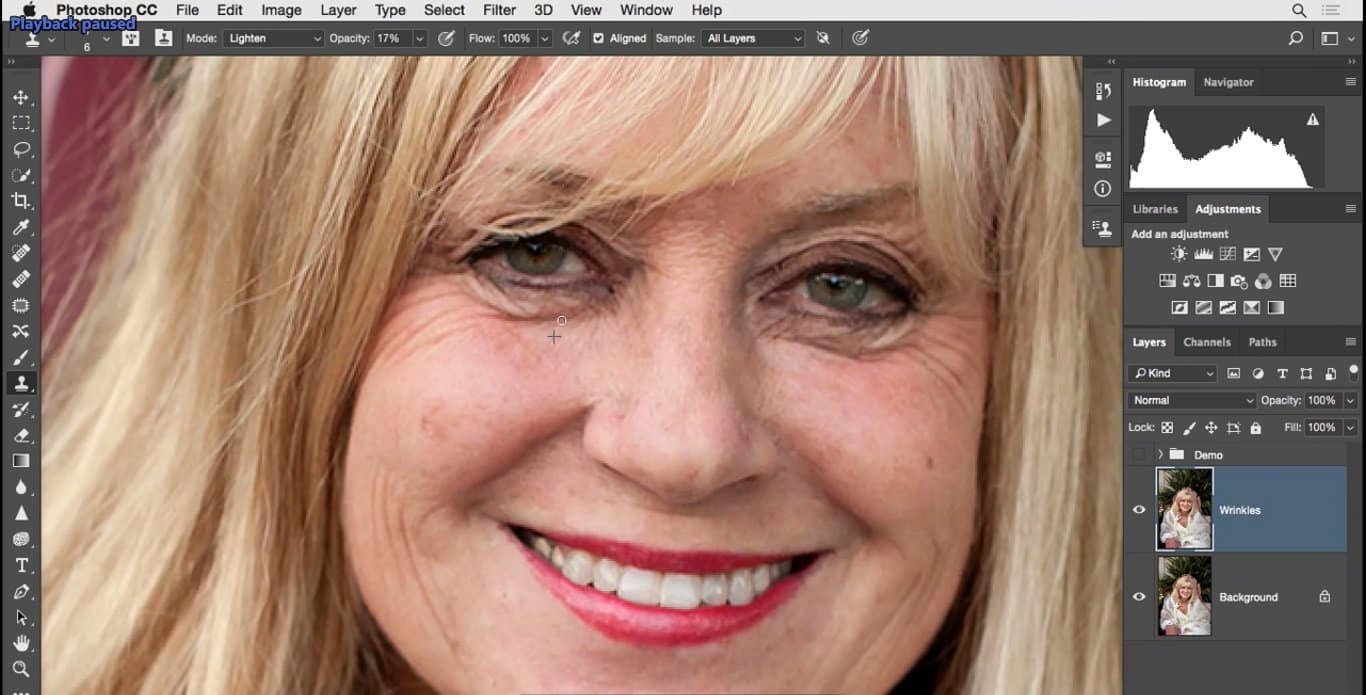
با مقدار پایین Opacity می توانید چندین بار این بخش را به صورت رفت و برگشت نقاشی کنید انجام دادن تدریجی این کار باعث میشود بتوانید در پایان کار یک بافت مناسب از پوست در این محل داشته باشید.
همانطور که می بینید این کار باعث از بین رفتن چین و چروک های این بخش نمی شود بلکه این تکنیک فقط شدت و عمق آنها را کمتر میکند. خوب باید به این نکته اشاره می کنند که این تکنیک خیلی سریع نیست و باید برای اجرای آن وقت بگذارید و ببینید که من چگونه تک تک این چین و چروک ها و تک تک لکه ها را ترمیم کرده.
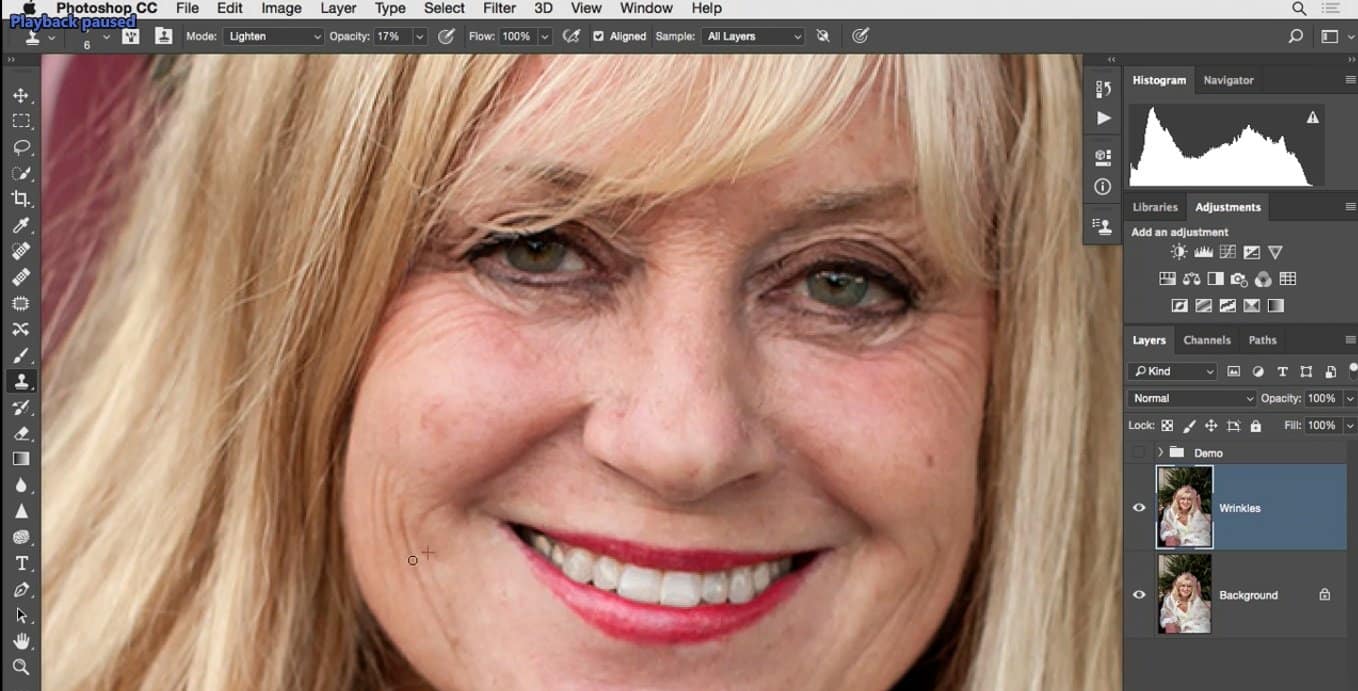
و شدت این موارد را کاهش می دهم. به این نکته اشاره کنم که اگر بخواهید با سرعت بیشتری کار کنید باید مقدار Opacity را افزایش دهید من مقدار ۱۷ درصد را تنظیم کرده بودم که باعث می شد با دقت بیشتری کار کنم و تصویر طبیعی تر شود اگر برای انجام این کار عجله دارید فقط کافی است که مقدارOpacity را برای این ابزار بیشتر کنید با نگاهی به قبل و بعد از ترمیم بافت پوست در فتوشاپ خواهید دید که چگونه این چین و چروک ها را بدون از بین بردن خطوط طبیعی چهره ترمیم کرده ایم.
به این ترتیب این تصویر هنوز مادر واقعی من است اینگونه نیست که من تأثیر تمام این سال ها را از صورتش حذف کرده باشم بلکه قدرت و عمق این چین و چروک ها روی صورتش را کاهش داده، اما حالا یک پرسش دیگر آیا میتوانید این تکنیک را به صورت ترکیبی با تکنیک های دیگر استفاده کنیم؟ برای مثال ما در حال کار روی یک چین و چروک هستیم و متوجه می شویم که تعدادی لکه در قسمت های دیگر نیز وجود دارد که میخواهیم آنها را نیز ترمیم کنیم می توانیم از ابزارهای دیگر نیز استفاده کنیم؟ مثل Spot Healing Brush و این چند مورد را در تصویر حذف کنیم.
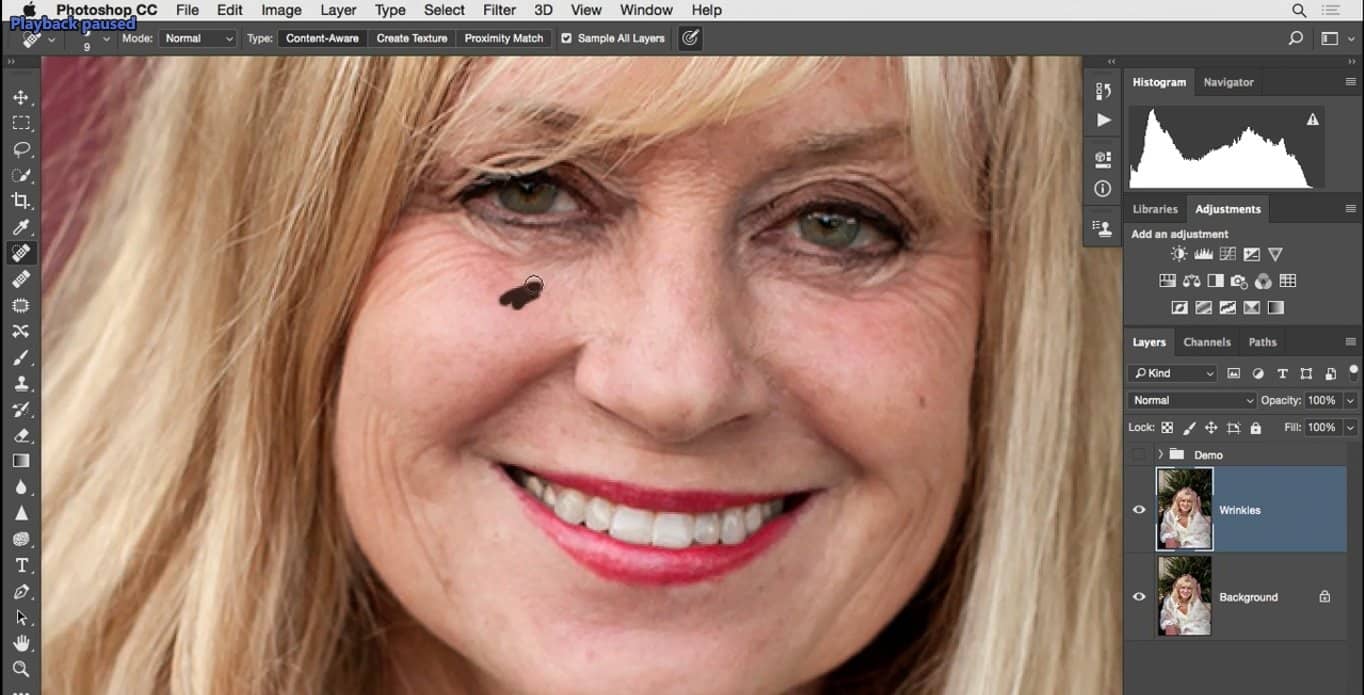
به هر حال آنچه که به این صورت استفاده می کنید یک تکنیک نیست ولی یکی از روشهایی است که آن را در ترکیب با تکنیک های دیگر به کار میبرید تا بتوانید به یک روتوش عالی و خوب برسید.
من به این دلیل که فکر می کنم این تکنیک مفید است که در طی این سالها به تجربه آن را یافتهام و هنرجویان دیگر نیز همین بازخورد را به من دادهاند. حالا می خواهم برای اطمینان این تکنیک را روی یک تصویر دیگر نیز اجرا کنم تصویر دیگری را باز می کنم یک پرتره از معلم پیش دبستانی دخترم است کمی آن را زوم می کنم تا به تصویر نزدیکتر شوم و نمای بسته تری را از آن ببینم. ابتدا لایه پس زمینه را کپی می کنم، قدم اول این بود که شما نمی توانید روی یک لایه خالی کار کنید و از جایی کپی تهیه کردیم و نام آن را به چیزی تغییر میدهیم که معرف کار لایه باشد در اینجا نام آن را Wrinkles می گذارم.
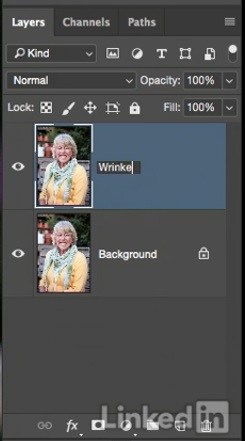
قدم بعدی فعال کردن ابزارClone Stamp است در تنظیم های این ابزار حالت آمیختگی را روی Lighten می گذاریم و کار را با یک Opacity کم شروع میکنیم .
برای این تصویر این مقدار را کمی بیشتر می کنم تا به شما نشان دهم چگونه می توانید با سرعت بیشتری کار کنید و گزینه هایی Align,Sample All Layers را فعال می کنم اگرچه خیلی مهم نیست چون هیچ لایه ای بالایی این لایه وجود ندارد و سپس اندازه قلم مو را با استفاده از کلید های کروشه تغییر میدهم.
کروشه چپ کوچکتر کروشه راست بزرگتر و به صورت رفت و برگشت روی این چین و چروک هایی که در اینجا می بینم را نقاشی می کنم.
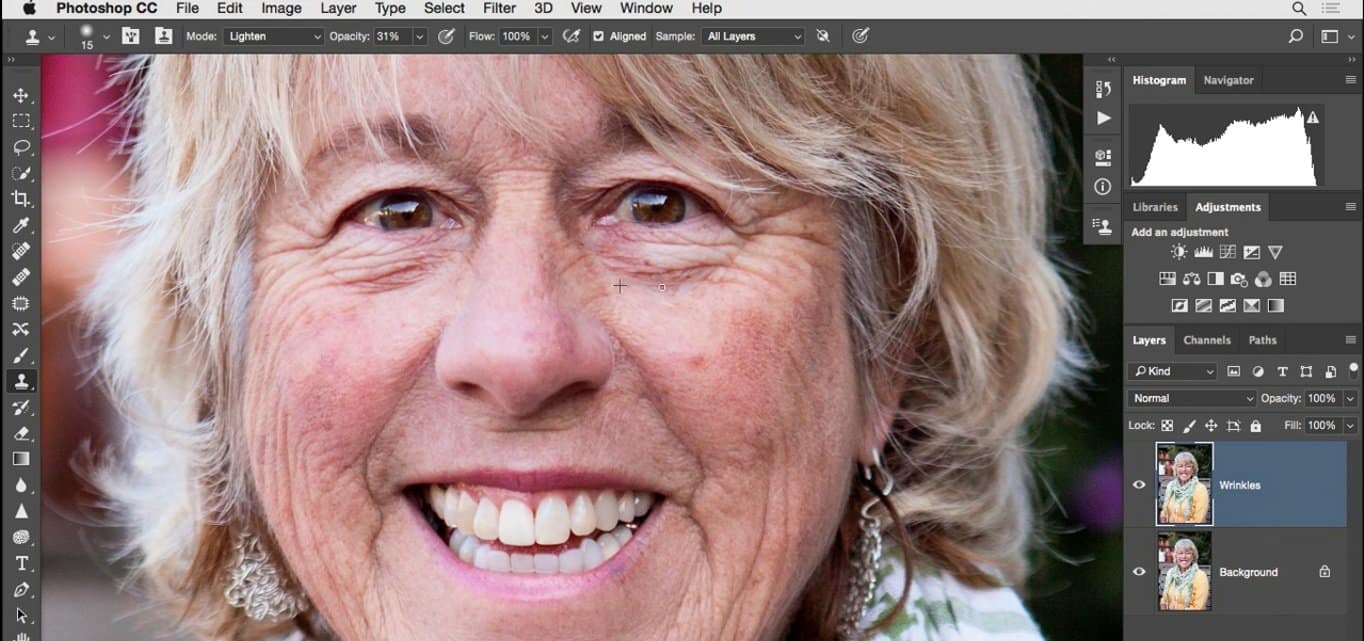
چون این کار در یک لایه جداگانه انجام میشود پس یک روش ترمیم غیر مخرب محسوب می شود. به عبارت دیگر اگر بگویید که روتوش غیر طبیعی شده و از نتیجه کار راضی نباشید همیشه می توانید با حذف این لایه به ابتدای کار برگردید یا به تغییرات در آن بپردازید حالا من چندین بار سراغ این چین و چروک ها می روم.
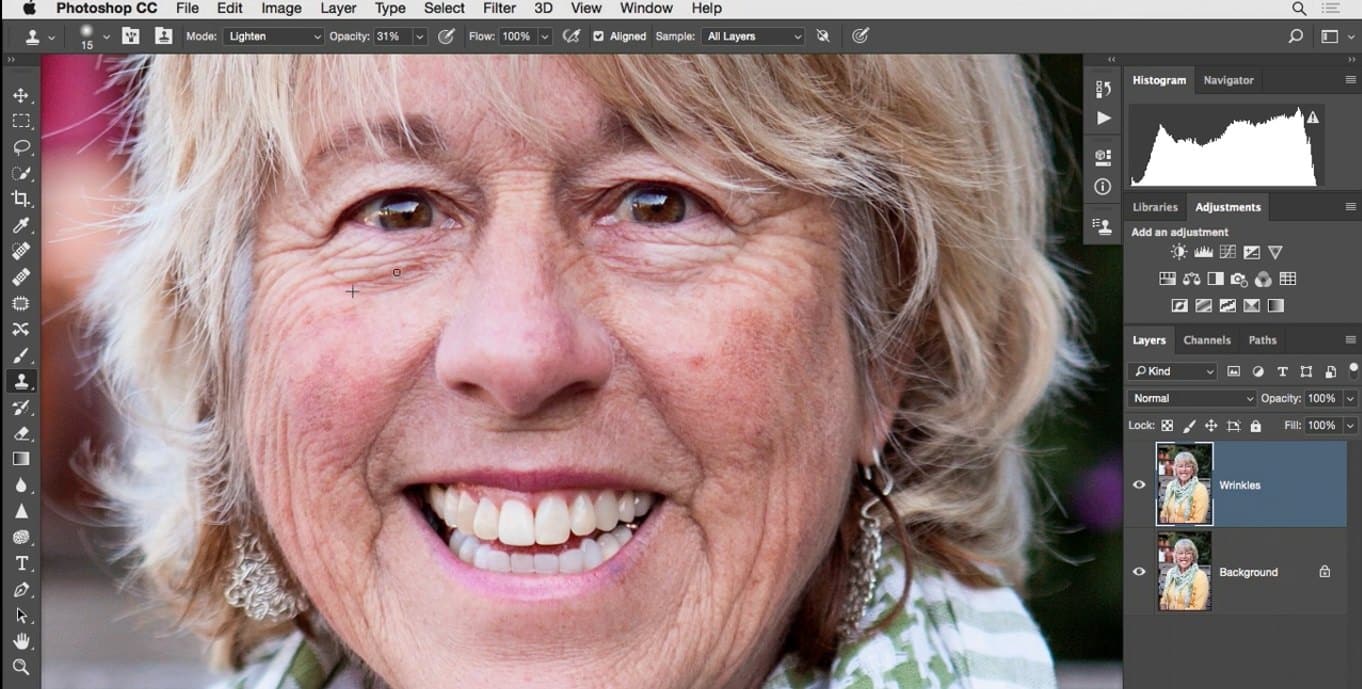
می توانید ایده خود را داشته باشید که چگونه این تصویر را به تصویر بهتری تبدیل کنید اگر بخواهید روی این بخش کار کنید با استفاده از Alt+Click یک نمونه تهیه کنید سپس روی این چین و چروک ها نقاشی کنید.
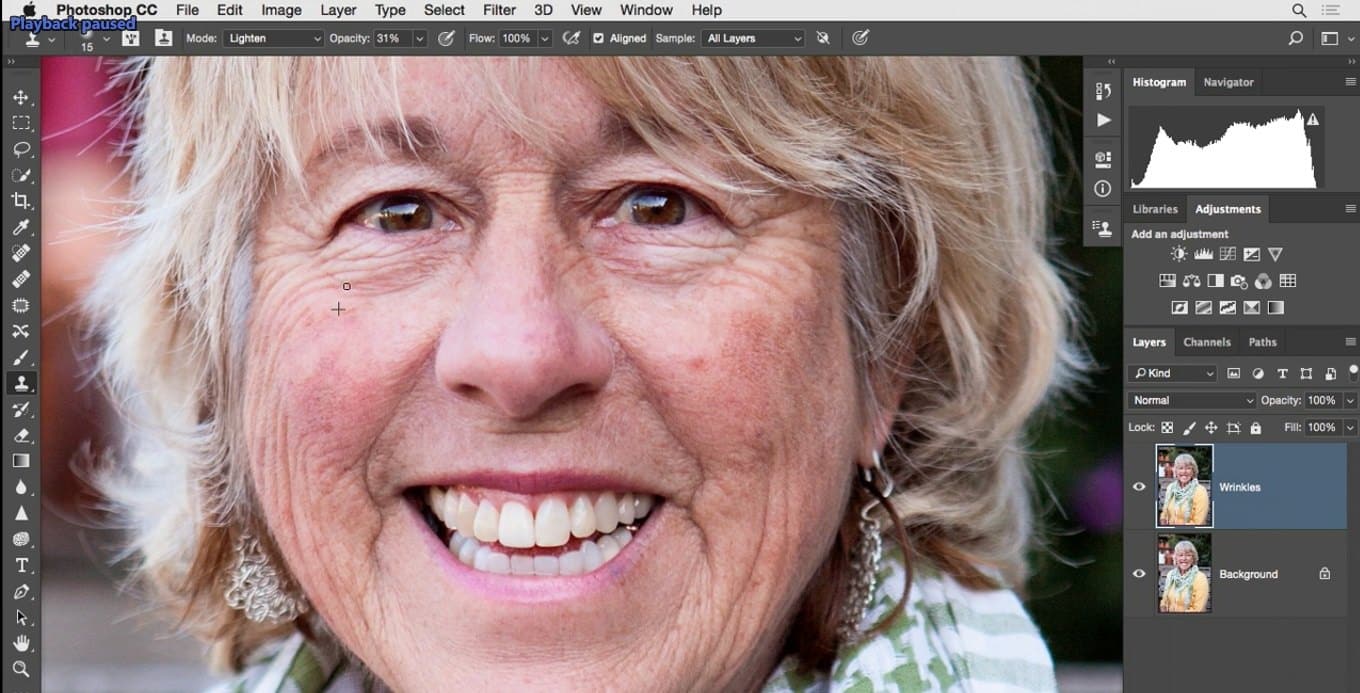
همانطور که در تمرین قبلی گفتم این یک تکنیک زمانبر است و حقیقت کار این است یک قلم موی کوچک زمان بیشتری از شما تلف می کند مخصوصاً اگر بخواهید روی همه چین و چروک های کوچک کار کنید. اگر اشتباهی کنید همیشه فرصت هست که به عقب برگردید و همچنین می توانید اندازه قلم های دیگر را امتحان کنید گاهی اوقات که یک منطقه بزرگی شبیه این مورد را در اینجا دارید. ترجیح میدهم که قلم موی بزرگتر را به کار ببرم و سپس پای قلم موی کوچک تر سراغ چین و چروکهای این بخش بروم.
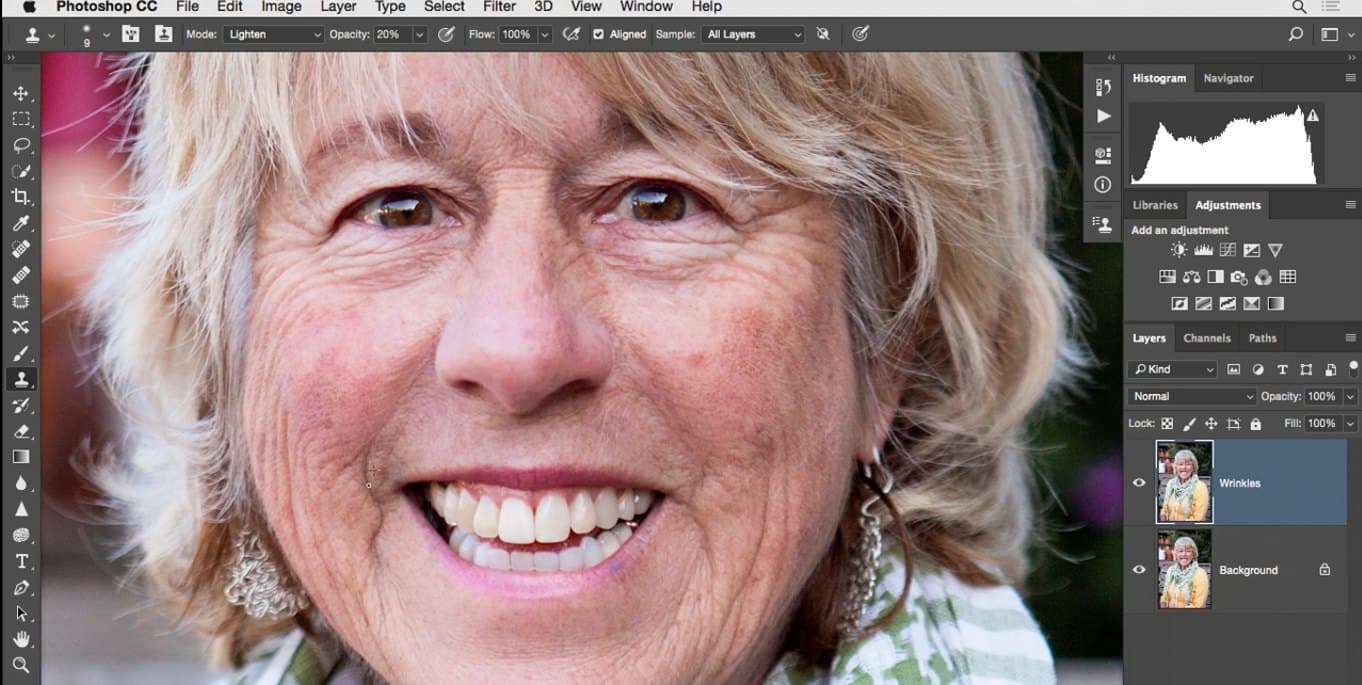
و با همین روش کار را جلو برده و نقاشی می کنم و ادامه می دهم تا آن جایی که در یک نقطه متوقف می شوم و شما دلیل آن را به خوبی می دانید این طور نیست؟ شما درک کردهاید که این تکنیک چگونه کار میکند. کار روی جزئیات کوچک و در حین کار تاثیر خیلی شدید خیلی قابل توجه را نخواهید دید تمام بخش های روتوش شده خیلی ظریف و طبیعی به نظر میرسد و دیدید این کار را در مدت چند دقیقه انجام دادیم چگونه با استفاده از این تکنیک توانستم کاهش چین و چروک در فتوشاپ را انجام دهیم و البته همیشه در پایان زوم تصویر را کم کنید تا مطمئن شوید که تصویر خوب به نظر می رسد.
اگر مقدار کاهش چین و چروک ها خیلی زیاد شده است فقط تنظیم Opacity لایه را کاهش دهید این تنظیمی است که همیشه در دسترس شما خواهد بود با این حال اگر حس می کنید لبه چین و چروک ها دیده میشود میتوانید مجدد این مقدار را برای این لایه افزایش دهید.
اصلاح رنگ دندان
در این قسمت از آموزش روتوش پرتره می خواییم در مورد این که چگونه می توانید به صورت موثر دندانها یک پرتره را سفید و روشن کنید صحبت کنیم.
برای استفاده از این تکنیک چند مرحله پیش رو داریم ابتدا کار را با یک انتخاب شروع میکنیم سپس از Hue/Saturation استفاده می کنیم و در پایان از لایه تنظیم گر Curves بهره می بریم کمی روی این تصویر زوم کنید این یک دوست خانوادگی است که لبخندی فوق العاده دارد.
نور محلی که من این تصویر را گرفته ام نور گرم بود و حاصل کار این شد دندان های سوژه کمی زرد شده است من قصد دارم مقداری از این رنگ را حذف کنم و برای این کار ابتدا باید یک انتخاب داشته باشیم کمی بیشتر روی این ناحیه زوم می کنم ابزار Quick Selection را با کلید میانبر W برمیدارم برای کوچکتر کردن اندازه قلم مو کلید ] را میزنم کلید [ برای بزرگتر کردن قلم مو سپس با استفاده از قابلیت کشیدن اقدام به انتخاب دندانهای سوژه کنید ابتدا می خواهیم این بخش از تصویر را انتخاب کنیم.
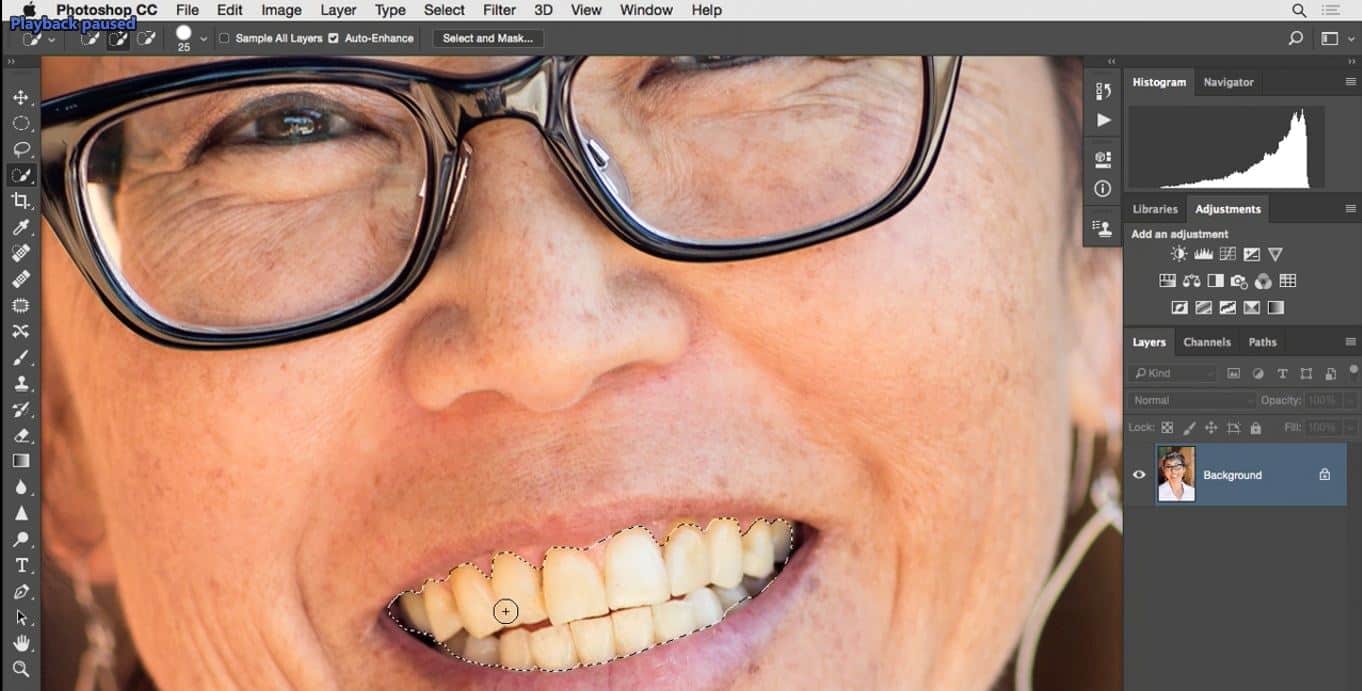
سپس در ادامه انتخاب را به عهده بخشها گسترش میدهیم اگر بخش های دیگری در انتخاب قرار گرفت با نگه داشتن کلید Alt این بخش ها را از انتخاب کسر کنید. مثل اینجا بین این دو دندان میانی همچنین با نگه داشتن این کلید و استفاده از یک قلم موی کوچکتر سعی می کنم یک انتخاب دقیق روی دندانها داشته باشم.
خوب به نظر می رسد که انتخاب مناسبی ایجاد کردهام خب الان نقطه خوبی برای ادامه کار است بعد از انجام این کار سراغ قابلیت Select and mask میروم حاصل کار در این پنجره کمی عجیب به نظر می رسد به این دلیل که فقط دندان های سوژه در آن دیده می شود.
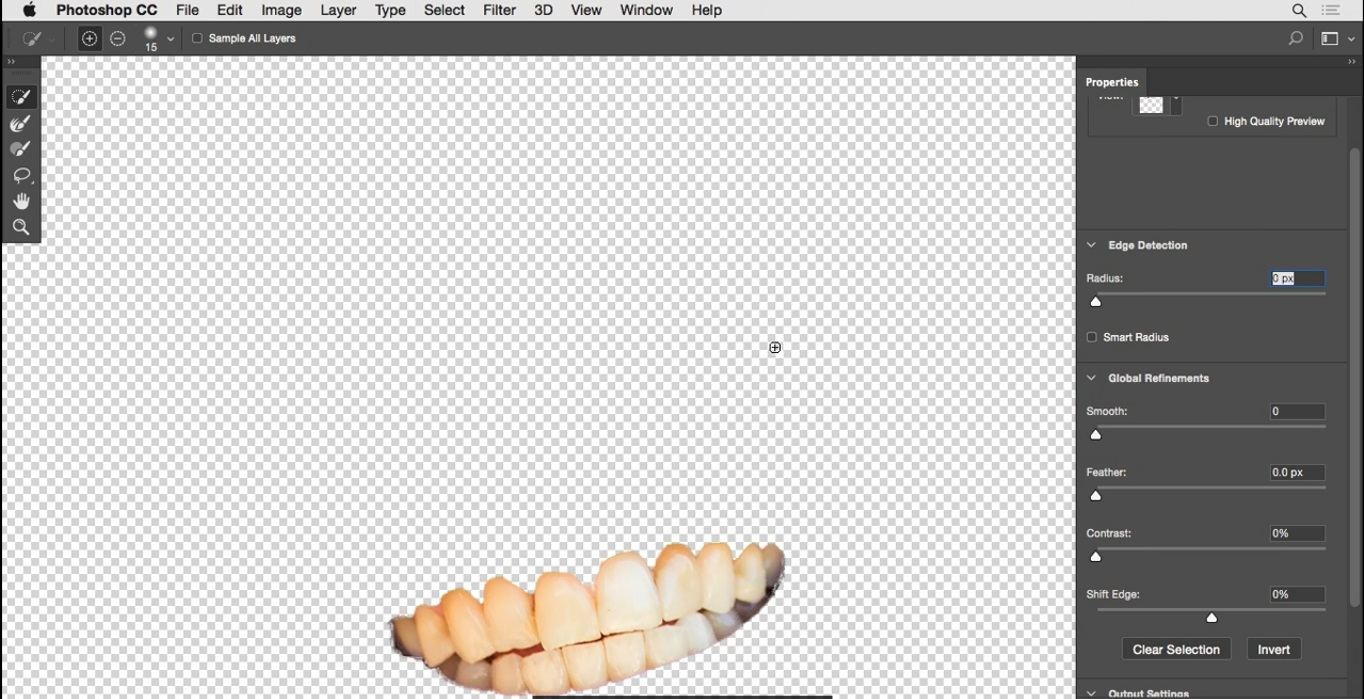
اگر روی دندان ها زوم کنید به صورت واضح لبه ها را با جزئیات میبینید می خواهم کمی انتخاب را با Smooth هموار کرده و مقداری هم لبه انتخاب را با Feather محو کنم و تا یک انتخاب خوب و صاف داشته باشم در ادامه برای بهتر شدن انتخاب مقداری کنتراست به آن اضافه کرده و لبه های انتخاب را کمی به راست شیفت میدهم پس من انتخاب را افزایش میدهم.

به جای کاهش به این دلیل آن را افزایش می دهم که کمی از رنگ در لثه ها وجود دارد و من می خواهم این بخش ها را تحت تاثیر قرار دهم افزودن کمیSmooth،Contrast ،Featherو شیفت دادن

روی لبه های قدیمی برای خروجی گرفتن ما آن را به صورت انتخاب حفظ کرده و بر روی ok کلیک میکنیم. پس کاری که انجام دادیم به این صورت که با استفاده از ابزار Quick Selection یک انتخاب در ناحیه دندان ها ایجاد کرده و آن را به کمک Select and mask به بهبود بخشیدیم قدم بعدی چیست؟ مرحله بعدی استفاده از Hue/Saturation به یک روش متمرکز است در پالت Adjustments روی آیکون Hue/Saturation کلیک میکنیم در این کادر مکالمه به جای کار روی کانال رنگی Master در ابتدا قصد داریم از ابزار Targetedاستفاده کرده بر روی رنگ زردی که در این ناحیه از تسخیر میبینیم کلیک میکنیم یعنی در این تصویر روی دندانها
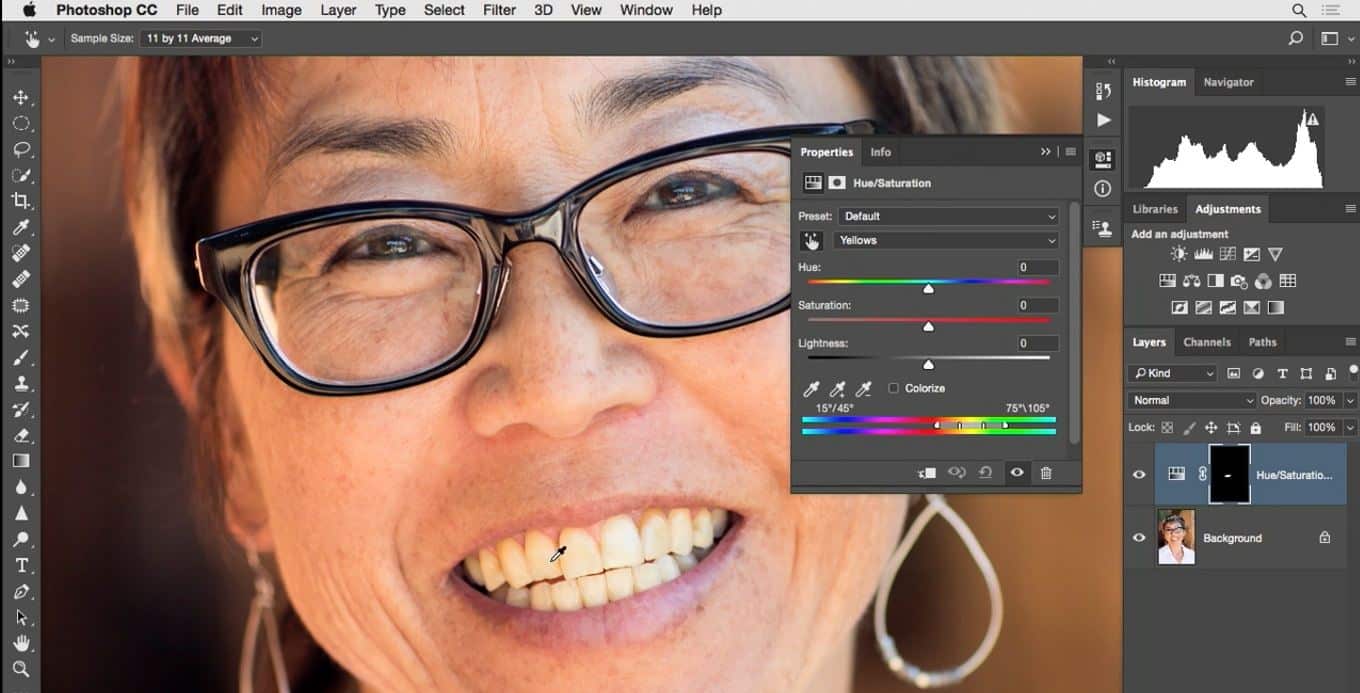
و میبینید که محدوده رنگ زرد در اینجا انتخاب شده است و میتوانم رنگ زرد را افزایش دهم یا آن را کاهش دهم می خواهم شدت رنگ زرد را کم کنم.
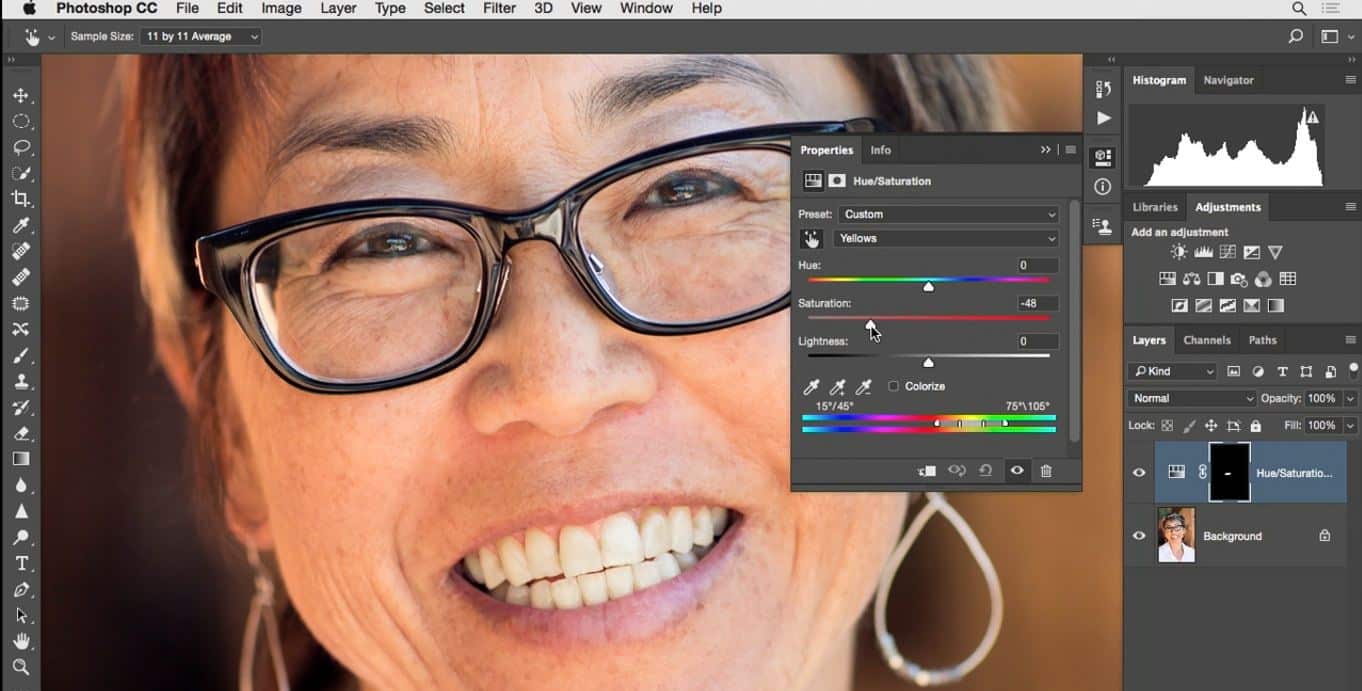
اگر شدت کاهش خیلی باشد دندان ها خاکستری به نظر رسیده و مصنوعی میشوند. پس این تنظیم را خیلی کاهش ندهید به این صورت دندان ها به شکل طبیعی سفید می شوند و به صورت سفیده مطلق ، شما نتوانستهاید مقداری از رنگ زرد را از دندانها حذف کنید این حاصل کاری بود که در اینجا انجام دادیم در ادامه قصد دارم کمی درخشندگی اضافه کنم این کار با کشیدن این اسلایدر به راست انجام می دهم.
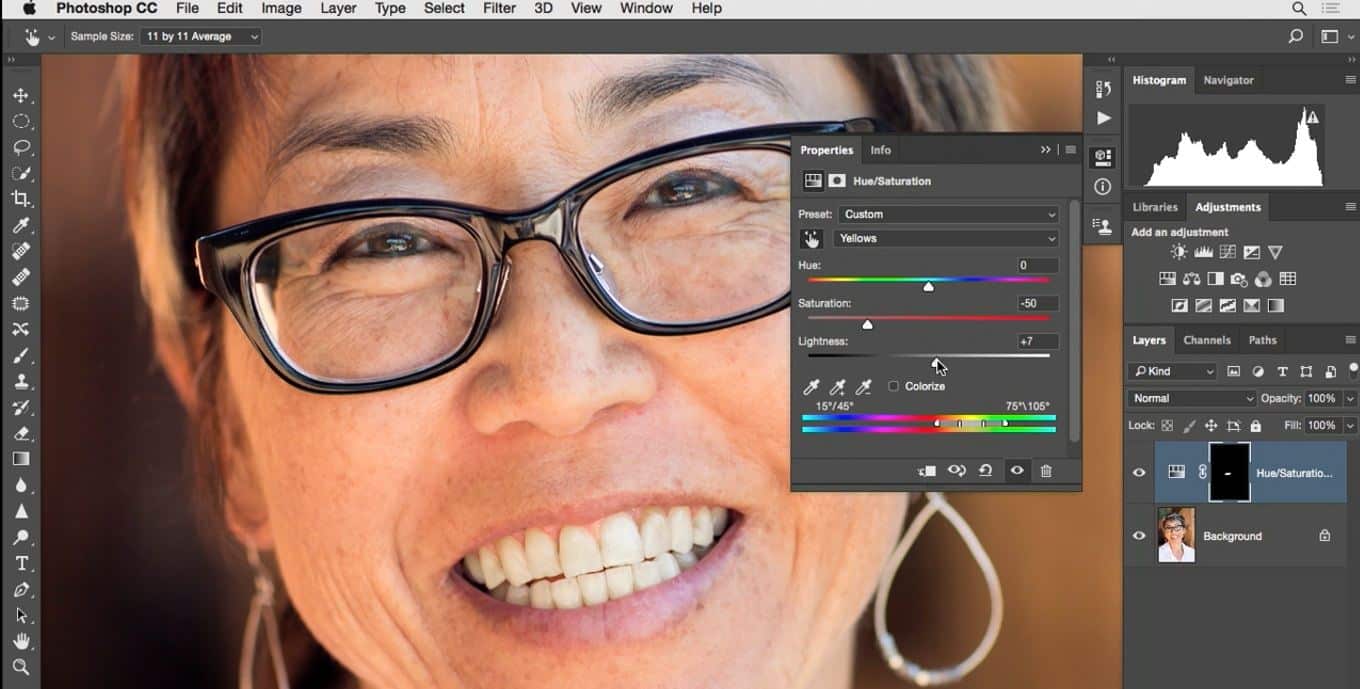
پس محدوده رنگ زرد را کمی روشن تر می کنم حالا می توانیم سراغ کانال رنگیMaster برویم تا بتوانیم رنگ کلی تصویر را تحت تاثیر قرار دهیم این اسلایدر را کمی به چپ میکشیم.
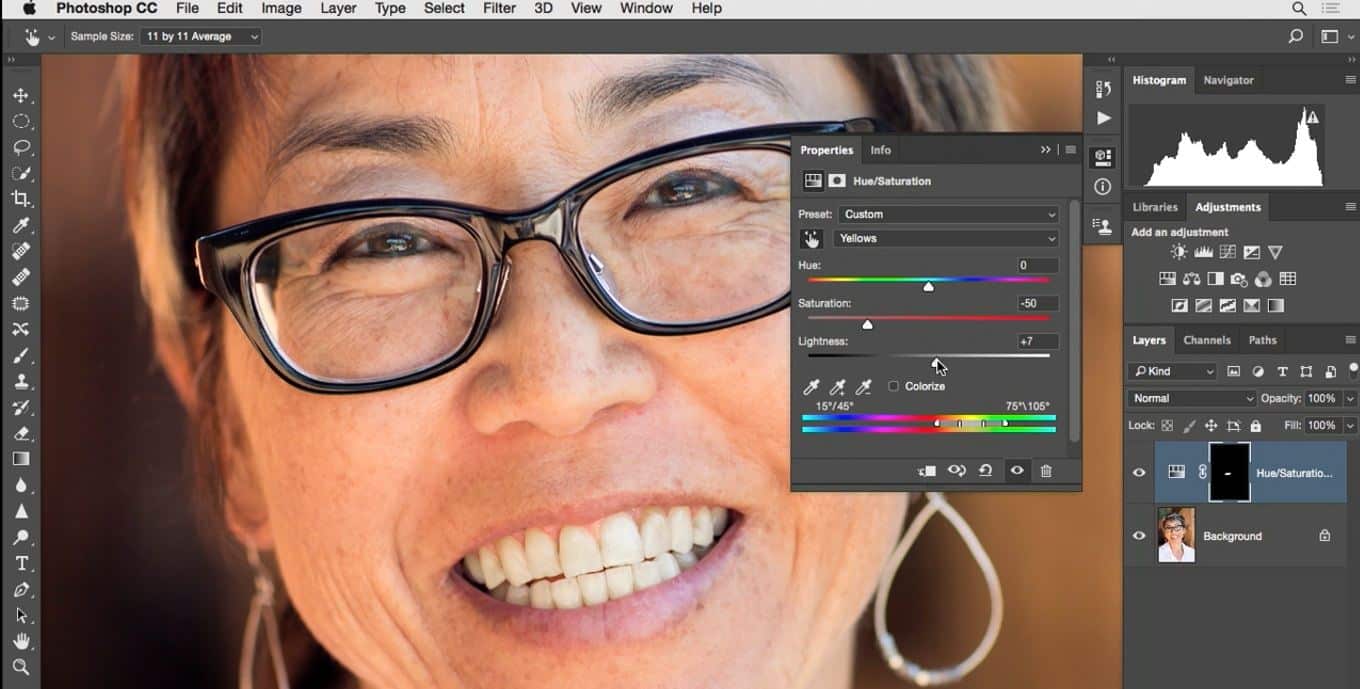
همه این ها مرحله اول کار بود هنوز کار تمام نشده و ادامه دارد مرحله دوم کارچیست؟ مرحله دوم ایجاد یک لایه تنظیم کرد از نوع Curves و استفاده از ماسک ای است که در اینجا داریم. روش های مختلفی برای استفاده مجدد از این ماسک وجود دارد یک روش ایجاد لایه تنظیم گر و انتخاب ماسک نگه داشتن کلید Alt و کشیدن ماسک از یک لایه تنظیم گر به لایه تنظیم گربعدی است پس نگه داشتن کلید Alt و درگ کردن ماسک از یک لایه به لایه دیگر شاید زمان انجام کار بگویید آیا واقعا ماسک لایه کپی شده است؟ دقیقا این همان چیزی است که رخ داده است پس حالا یک لایه تنظیم گر Curves با یک ماسک عالی در اینجا داریم.
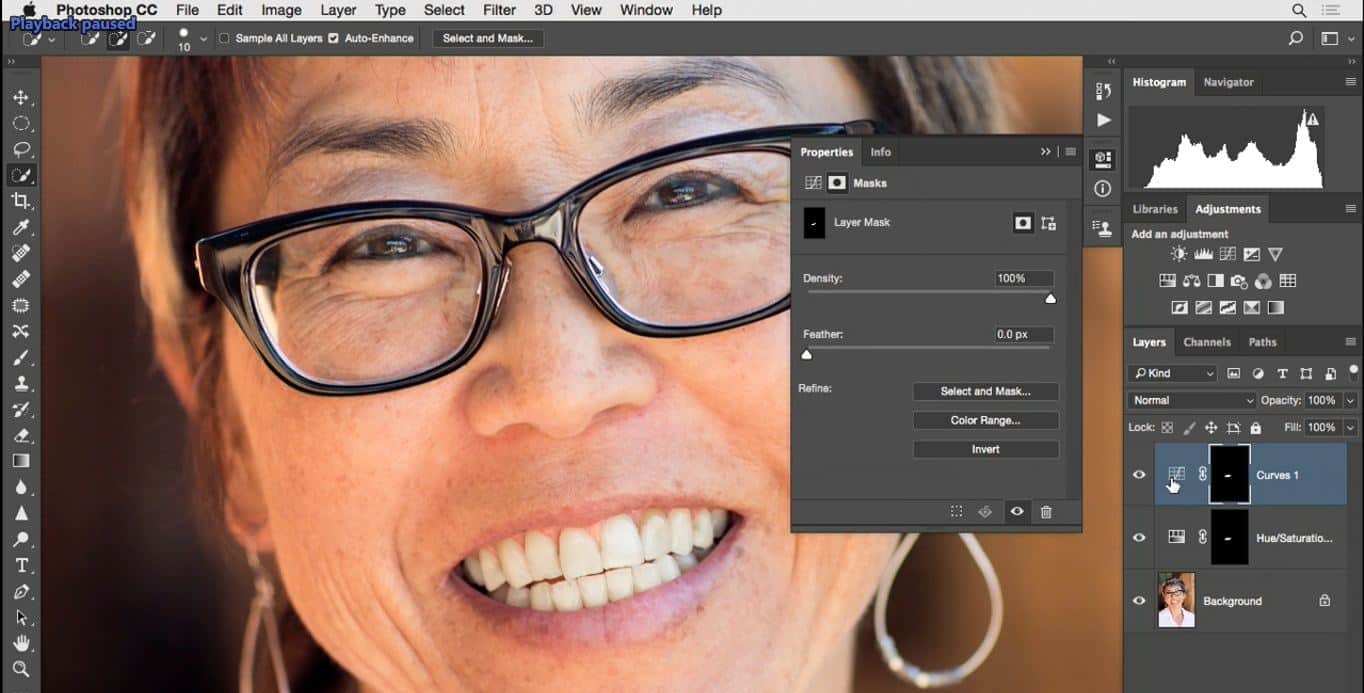
حالا در این تنظیم می بینید که من می توانم دندانها را تاریک تر یا روشن تر کنم آنچه می خواهیم انجام دهم این است که کمی دندانها را روشن تر کنم و احتمالاً مقداری هم کنتراست را افزایش دهم.
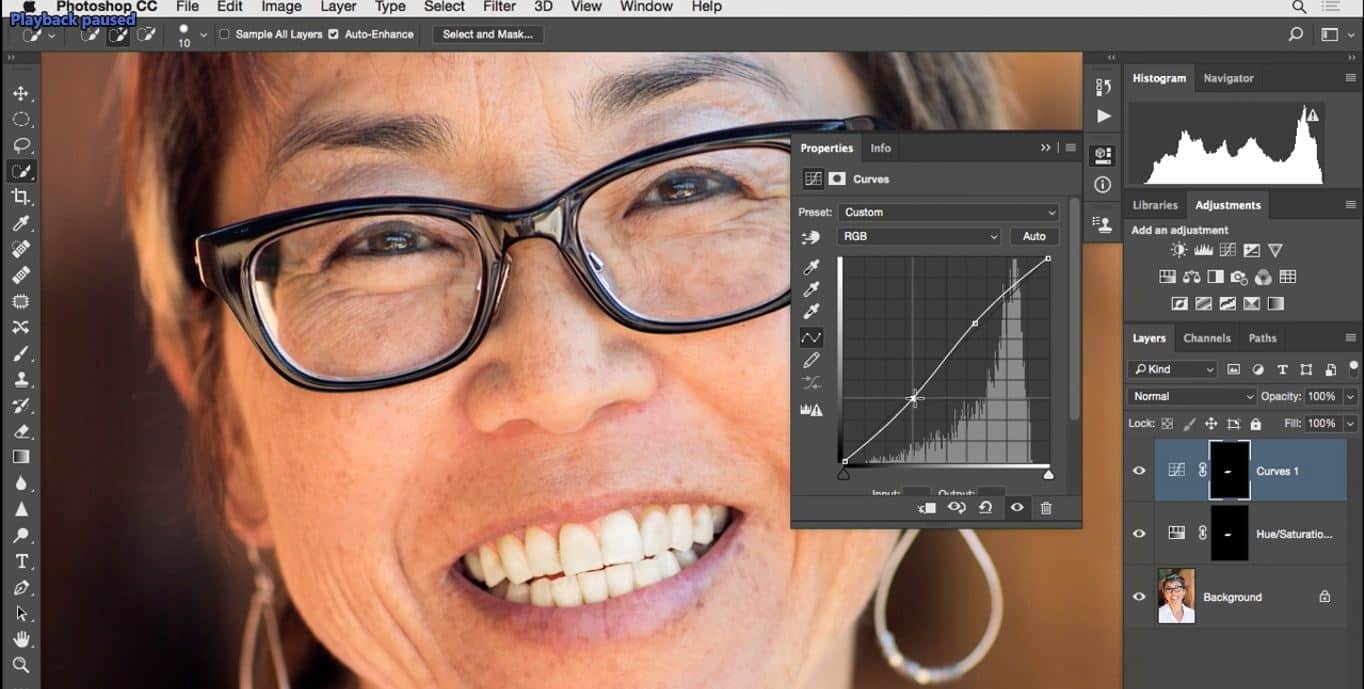
این کار باعث برگشت مقداری از رنگ زرد میشود و این همان چیزی است که ما واقعاً دنبال آن بودیم اگر کمی اینجا را زوم کنید می بینید که رنگ زردی که اینجا بود خود را بیرون کشیده است .
حالا می توانید تصویر اصلی را ببینید و سپس حالتی که رنگ زدایی شده و در ادامه افزایش کمی روشنایی و Curves و من این مقدار را کمی پایین می آورم به نظر می رسد که نیاز است کمی نمای روشن تر در اینجا داشته باشیم با کمی دقت متوجه میشوید که هنوز کمی رنگ در آن وجود دارد به تنظیم Hue/Saturation برگشته و کمی بیشتر غلظت رنگ را کاهش میدهیم.
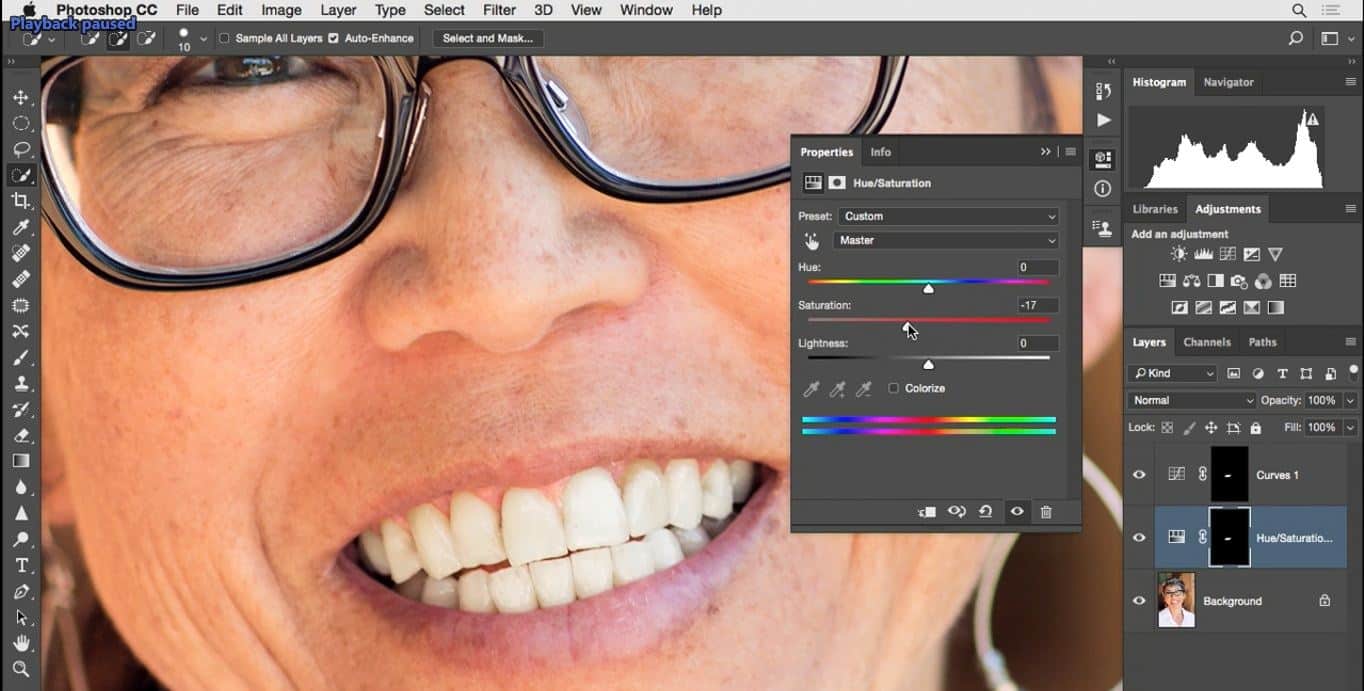
تا می توانید این مقدار را کمتر هم کنید اما مراقب رنگ خاکستری باشید اگر وارد رنگ خاکستری شوید نمای خوبی از تصویر به دست نخواهید آورد. بسیار خوب زوم را کم کنید تا بتوانید نمای کلی تصویر را ببینید زمانی که روی دندان ها کار می کنید بیشتر روی همان منطقه متمرکز می شوید به همین دلیل باید مطمئن شویم که کل تصویر خوب به نظر می رسد حالا در این نما اینجا
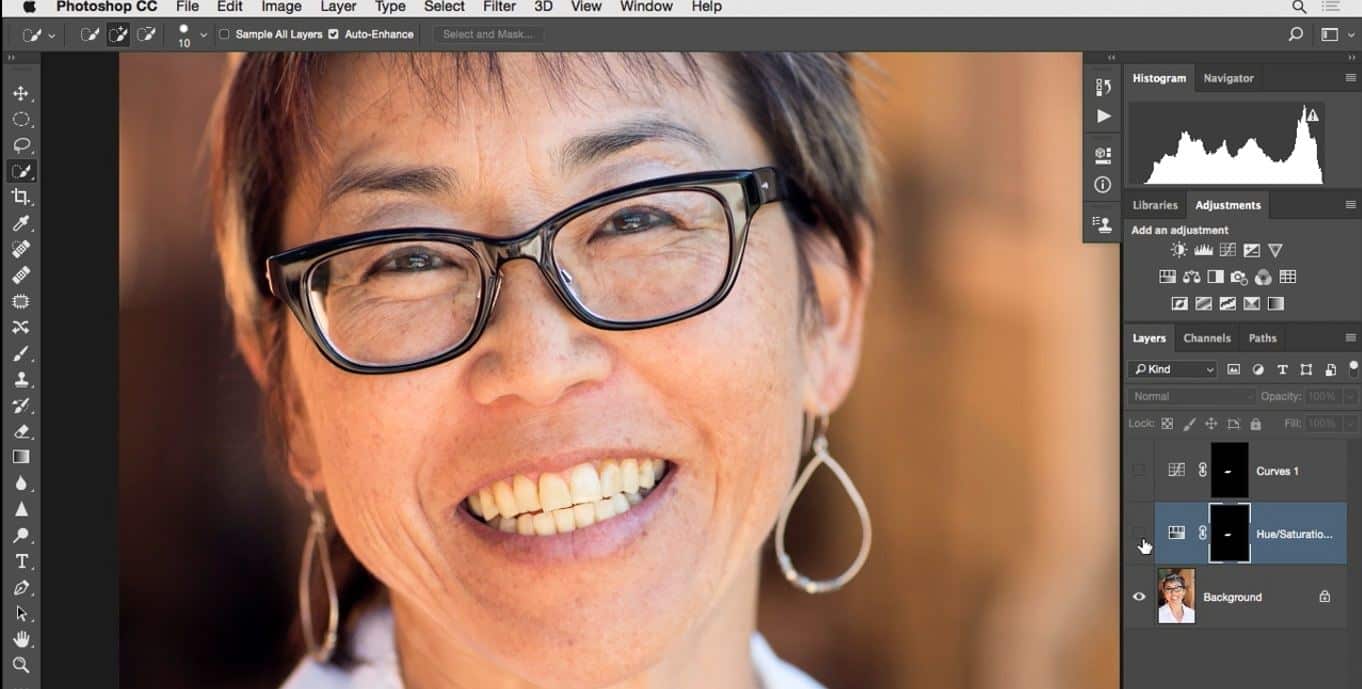
مرحله قبل از ترمیم مرحله حذف رنگ کمی روشنایی در اینجا تاثیر هر دو لایه تنظیم گر روی هم است که نتیجه نهایی را به ما می دهد و در پایان مثل همیشه باید بگویم اگر تنظیم های شما بیش از حد شدهاند میتوانید از تنظیم Opacity برای کاهش آن استفاده کنید و برای این لایه در صورت نیاز این یک روش واقعا آسان برای ایجاد یک نمای خوب است و به این صورت یک روش دو مرحله ای عالی برای سفید و روشن کردن دندانها داریم که با یک انتخاب شروع شده و سپس از این جا Hue/Saturation به مرحله بعدCurves در پایان مرحله قبل و بعد را میبینیم.
در ادامه کار ما مثال دیگری را می بینیم که در آن سفید و روشن کردن دندان ها بررسی شده است با این تفاوت که در این مورد به یک دندان خاص تمرکز میکنیم.
این تصویری از یکی از بهترین دوستان خواهرم است در روز عروسی او برداشته شده است و شما می توانید این دندان او را ببینید.
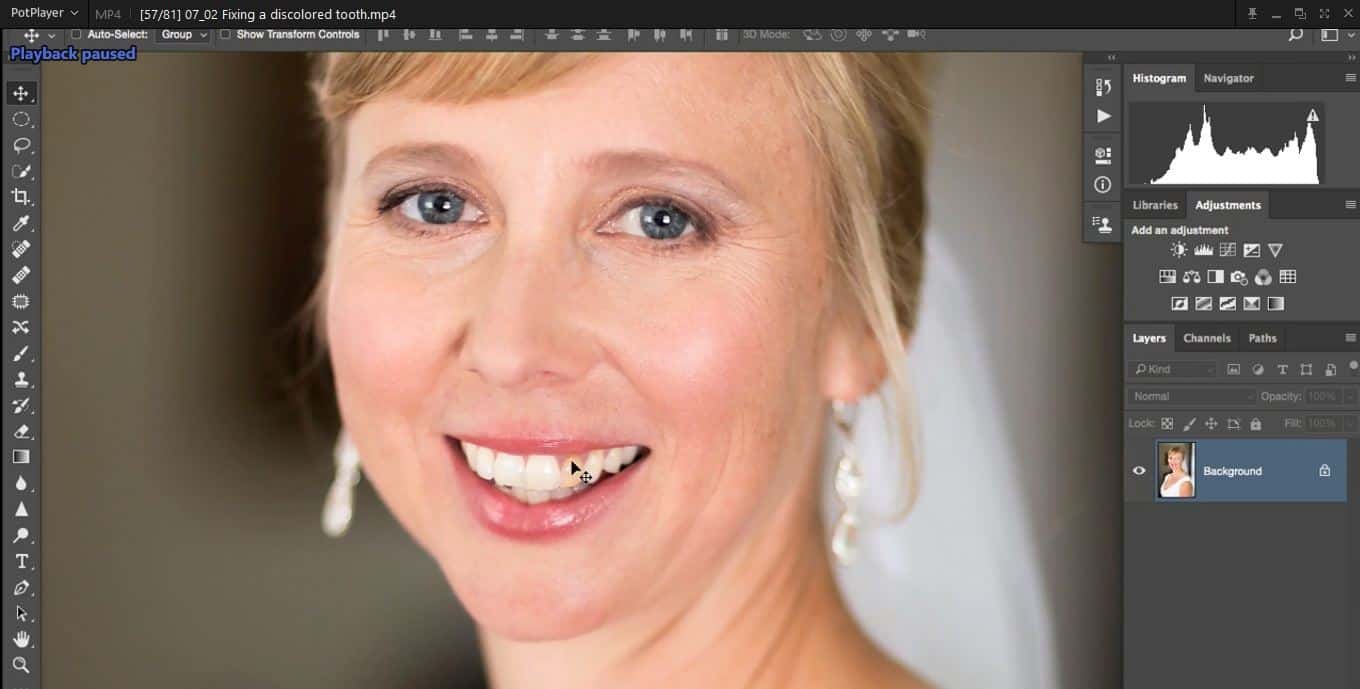
که کمی رنگ آن با بقیه متفاوت است اما باید آن را اصلاح کنیم چگونه این کار را انجام دهیم؟ خب حالا به جای این که با انتخاب شروع کنیم مستقیم سراغ Hue/Saturation میرویم سپس روی ابزار دست کلیک کرده و از رنگی که میخواهید اصلاح شود نمونه برمیداریم.
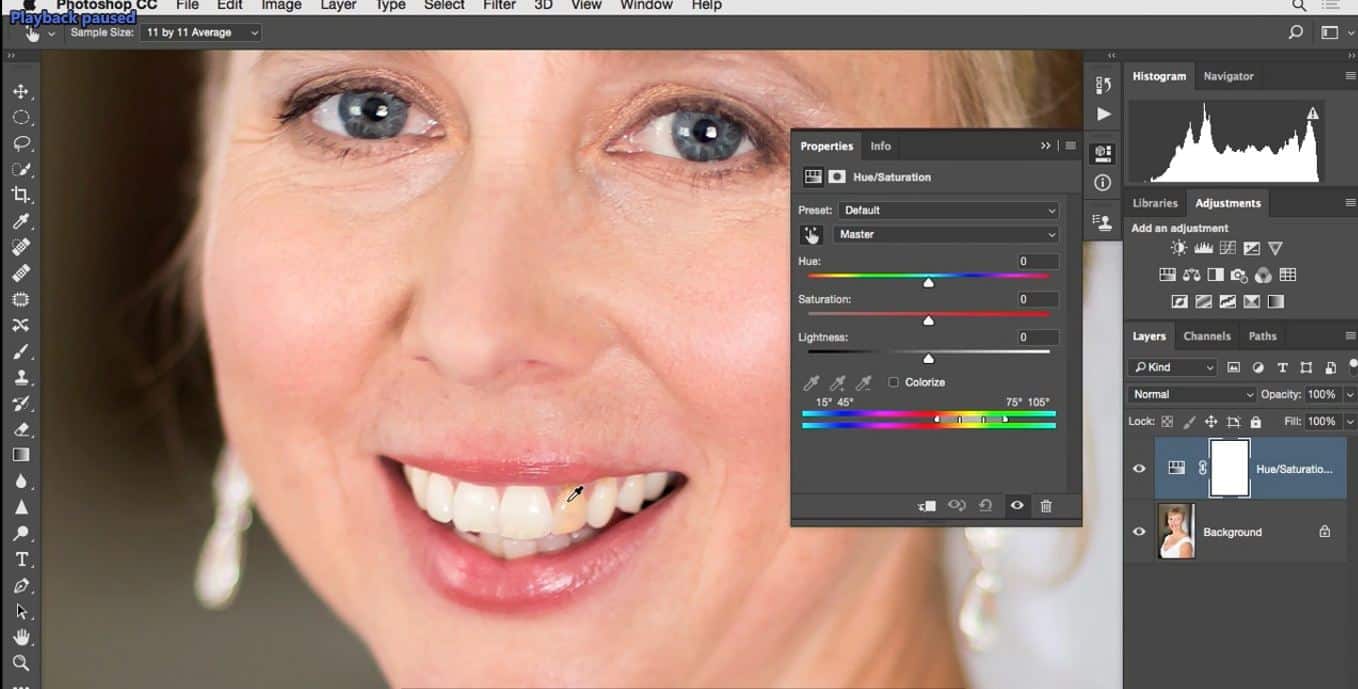
در این مثال رنگ زرد و به این دلیل که اینجا نیاز به نوعی رنگ زدایی قوی داریم پس بیشتر از این مقدار را کاهش میدهم و می بینید چگونه مقدار زیادی از رنگ را حذف کرده ام تقریباً اسلاید به انتها رسیده است .
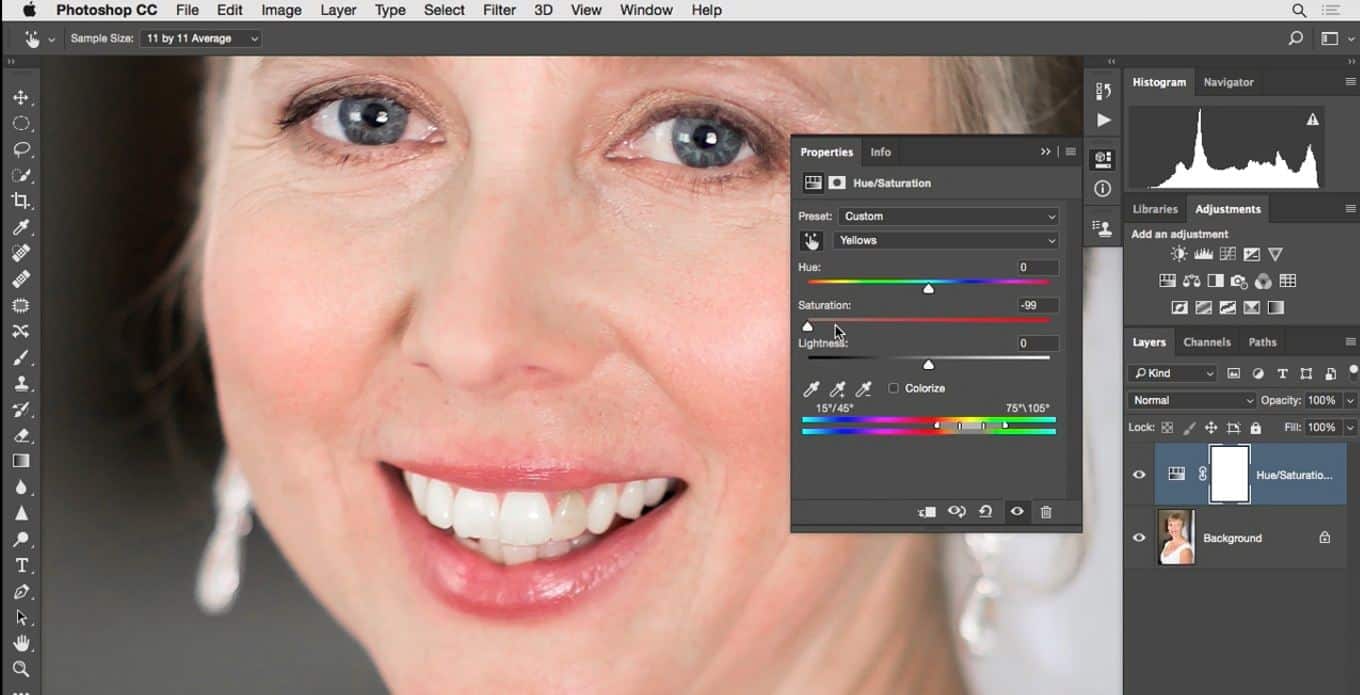
بعد از این کار نیاز به یک ماسک در این بخش داریم پس به سربرگ ماسک رفته بر روی دکمه Invert کلیک می کنم .
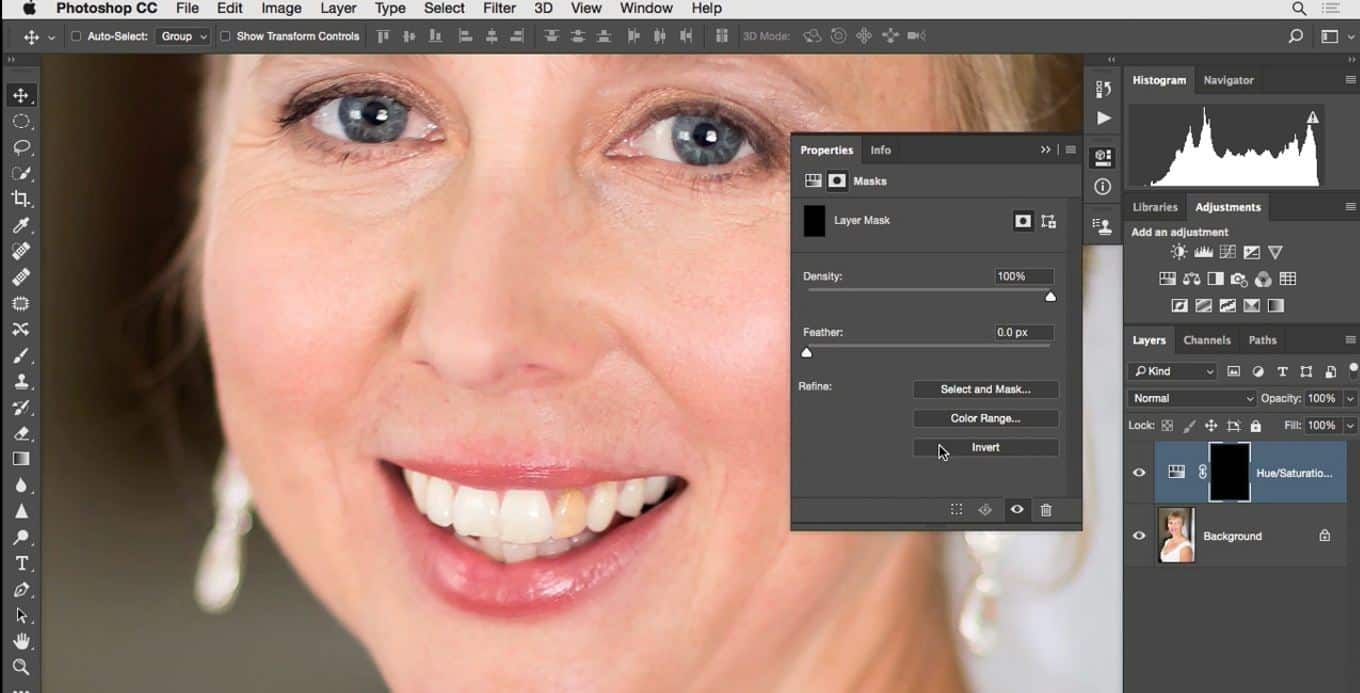
کمی زوم می کنم تا این ناحیه را بهتر ببینم قلم مو را برداشته و با تنظیم سختی ۰% و یک اندازه مناسب برای این دندان
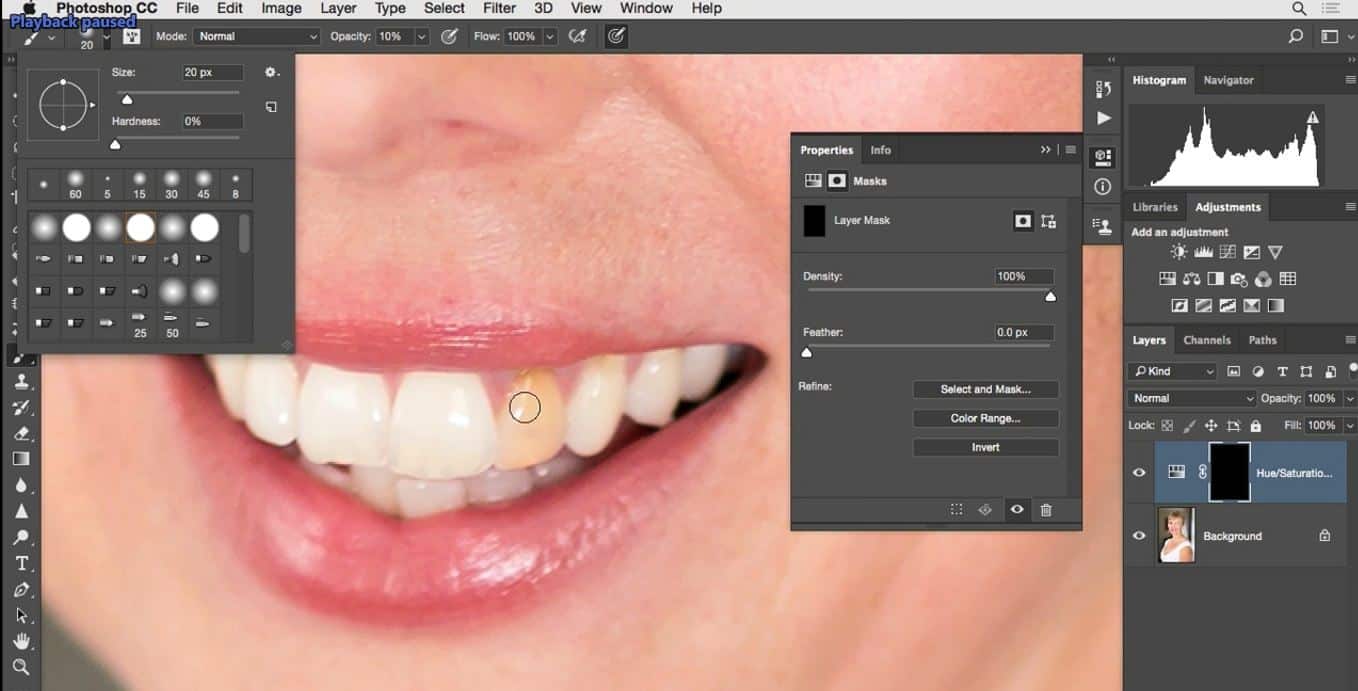
انتخاب رنگ سفید مقدار Opacity را تا ۳۰ درصد پایین می آورم و برای زدودن رنگ زرد نقاشی می کنم.
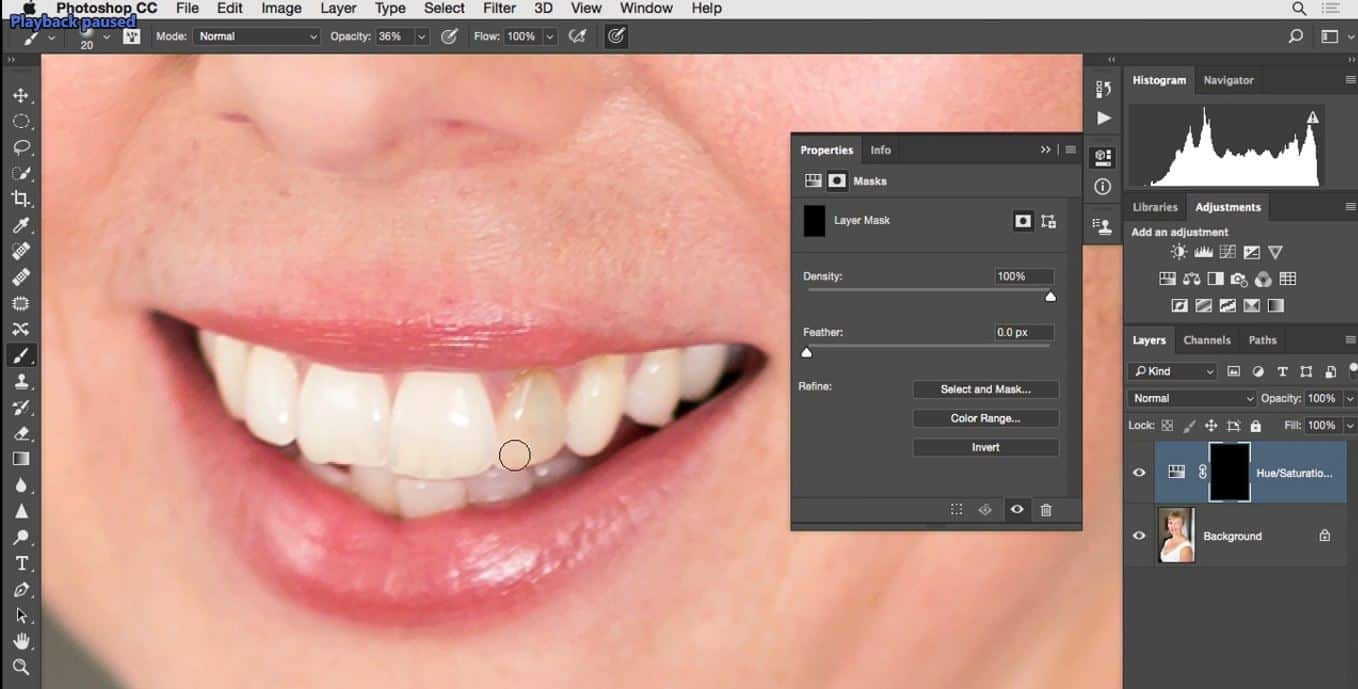
با فشردن کروشه چپ قلم مو را کوچک تر می کنم تا بتوانم لبه ها را پوشش دهم. سپس کمی بزرگتر برای کار روی این نواحی و نقاشی مجدد تا رنگ زرد از این ناحیه از تصویر حذف شود.
بعد از زدودن رنگ زرد از این بخش باید روشنایی آن را بیشتر کنیم اگرچه خوب به نظر می رسد اما به نظر من هنوز تیره است یکی راه این است که دوباره از ماسک
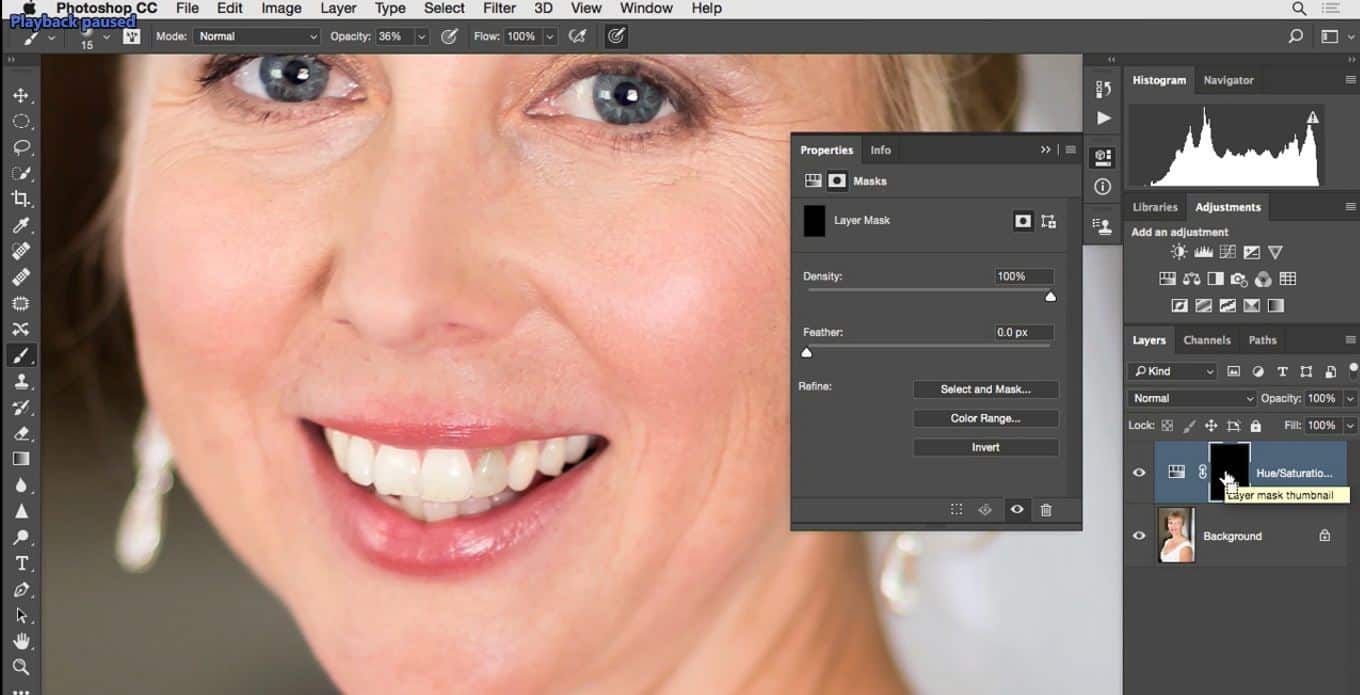
استفاده کنیم برای بهکارگیری ماسک Command+Click در مک و کلید Control+Click در ویندوز، بر روی آیکون ناحیه تنظیمگری کلیک کنید که قصد استفاده از آن را دارید در این مورد لایه تنظیم گر Curves و در اینجا می خواهم این دندان را روشن تر کنم .
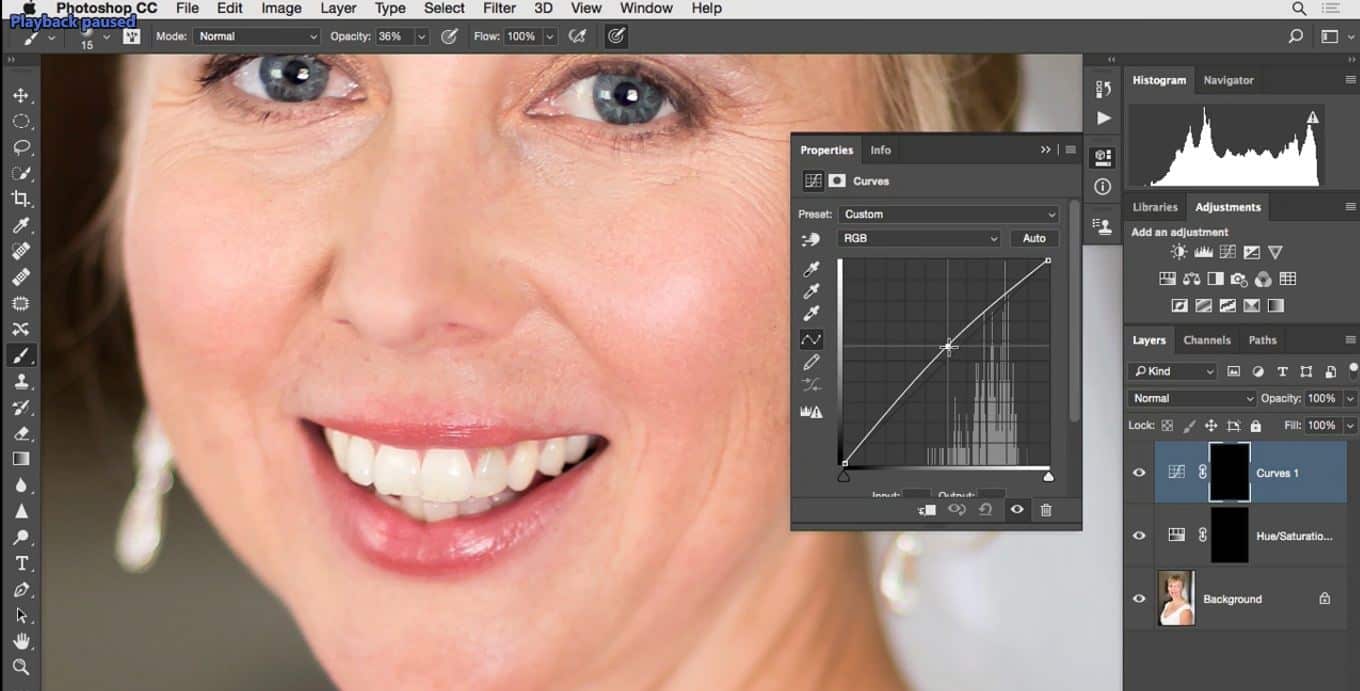
تا جایی که مقدار روشنایی آن تقریباً شبیه دندان های دیگر شود.
همانطور که میبینید موفق شده ایم با آن رنگ و همچنین ارزش روشنایی آن محدوده و حالا نگاه سوژه زیبا و طبیعی تر شده است به صورتی که نه اغراقآمیز شده است و نه خیلی فتوشاپی، و ما توانستیم این کار را با استفاده از تکنیک سفید کردن دندان ها در فتوشاپ به روش خاص و هدفمند انجام دهیم.
روتوش سایه ها با ابزار dodge
در این قسمت از آموزش روتوش میخواهیم ببینیم که چطور می توانیم حذف سایه از عکس در فتوشاپ و چین و چروک های زیر چشم را انجام دهیم.
خوب حالا در این تصویر چگونه می توانیم سایه های زیر چشم را از بین ببریم؟ برای این کار یک جواب سراستی وجود ندارد.
با کمی زوم متوجه می شوید این تصویر کیفیت بالایی داشته و از جزئیات خوبی برخوردار است و بافت پوست به خوبی دیده می شود. به همین دلیل یکی از چیزهایی که امتحان می کنم استفاده از تکنیک Dodge است.
پس ابتدا با کلید میانبر Ctrl+J از لایه پس زمینه یک کپی میگیرم و نام لایه را تغییر داده و آن را Shadows قرار می دهم.

با استفاده از کلید O ابزار را فعال می کنم.
در نوار بالا محدودهای که می خواهید روی آن کار کنید را تعیین کنید. در این مورد قصد کار روی محدوده Shadows را داریم. مقدار Exposure را با همین مقدار رها کنید و گزینه Protect Tones را علامت بزنید.
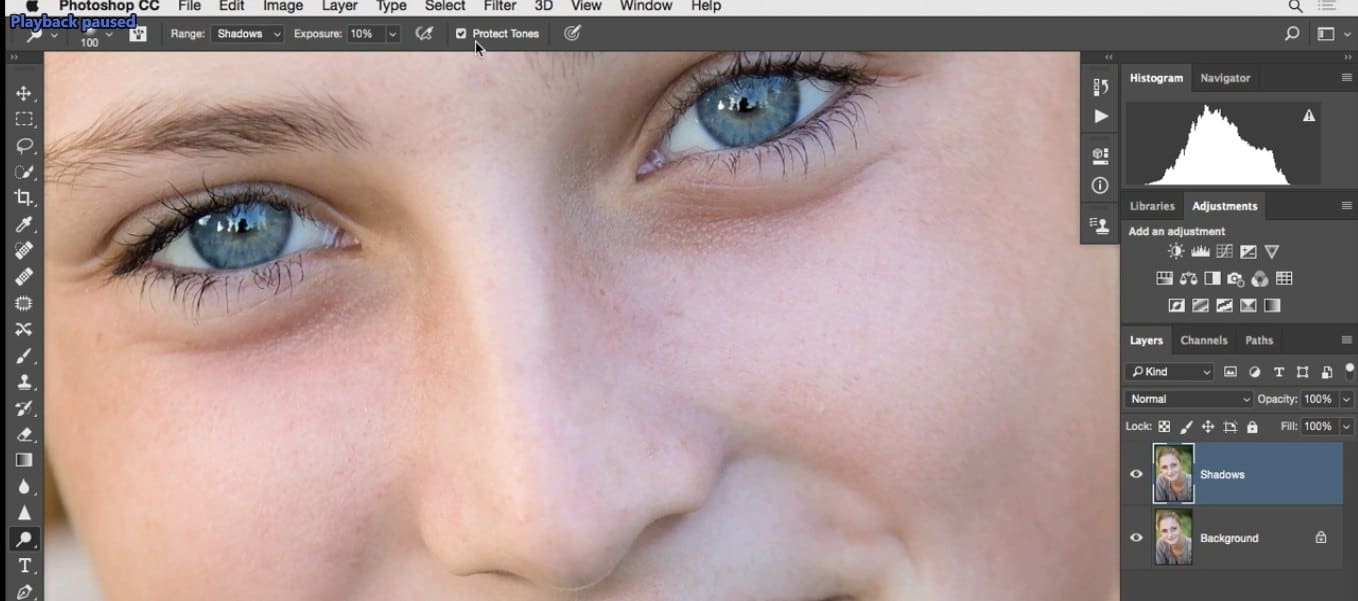
منظورم از تنظیم نکردن مقدار Exposure این است که قصد دارم با یک مقدار کم از Exposure کار را شروع کنم. گاهی اوقات این تنظیم را کاهش می دهم تا بتوانم دوباره روی یک منطقه تاثیر بگذارم و بررسی کنم که کدام بخش تصویر خوب شده است و در صورت نیاز آن را تغییر دهم.
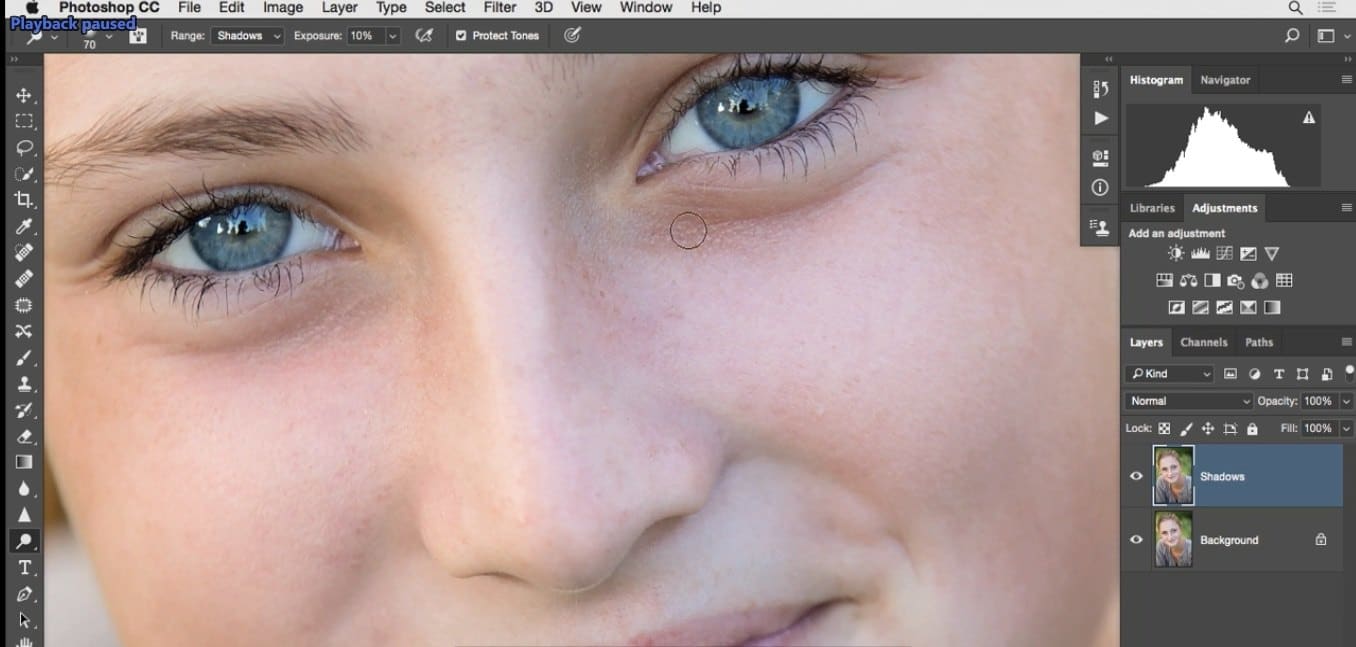
برای تغییر مقدار Exposure می توانید یک عدد را از بخش عددی صفحه کلید فشار دهید. البته در اینجا نیازی نمی بینم که این مقدار را تغییر دهم زیرا پوست فرد واقعاً بافت خوبی دارد.
کمی زوم می کنم چون قصد دارم ترمیم خیلی ظریف باشد. پس فکر نمی کنم نیازی به Exposure قوی داشته باشیم. در عین حال که این پرتره با هدف مد یا زیبایی نیست این فقط یک پرتره از یک شخص است.
کلید ] را فشار می دهم تا قلم موی کوچکتری داشته باشم.
![آموزش روتوش صورت با فتوشاپ و ازبین بردن لکه و چروک صورت در فتوشاپ 188 فشار دادن کلید ] برای کوچک کردن قلم مو در فتوشاپ از آموزش روتوش پرتره](https://maktabtv.com/wp-content/uploads/2020/08/607.jpg)
بعد سراغ سایه هایی شبیه این می روم.
در این مرحله لازم است نگاهی به قبل و بعد ترمیم بیندازیم. کار را ادامه می دهیم و در هر لحظه می توانیم با روشن و خاموش کردن لایه متوجه شویم که در این بخش ها چه مقدار روی سایه های زیر چشم تاثیر گذاشته ایم.
با کمی دقت متوجه میشویم که مقداری از رنگ این بخش از دست رفته است.
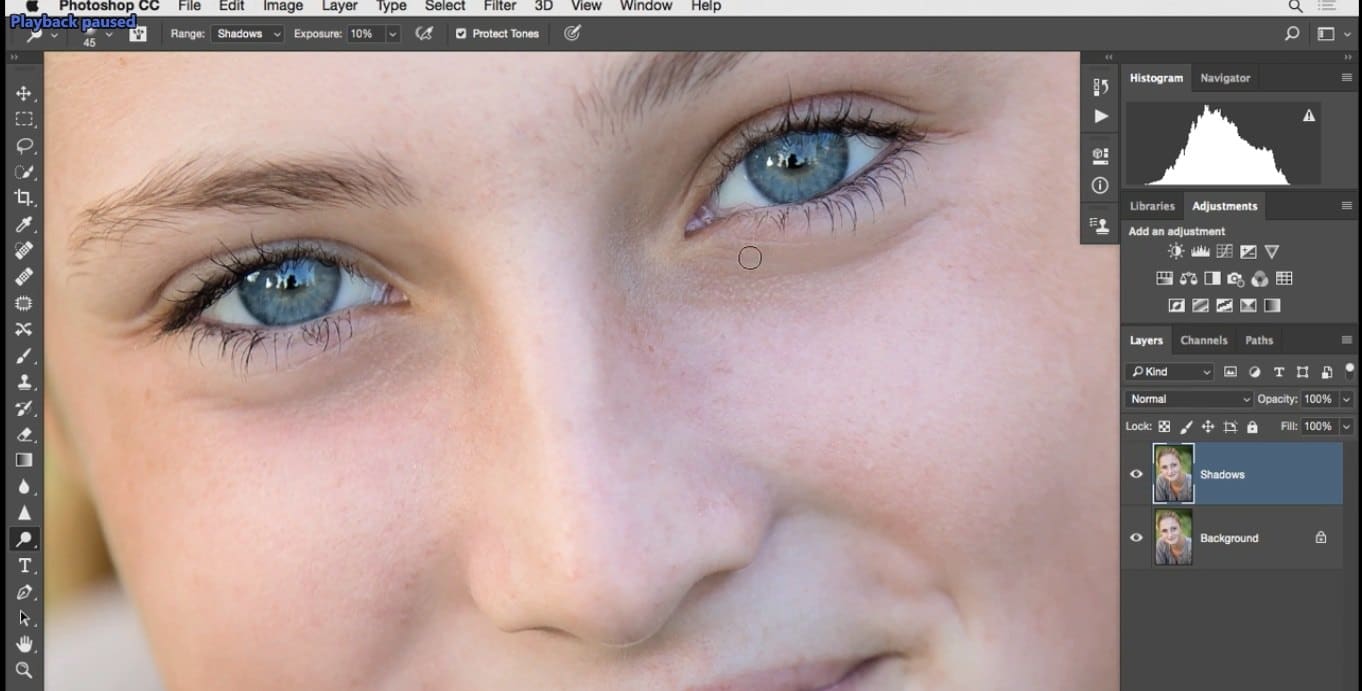
پس با استفاده از تکنیک حالت آمیختگی که قبلا دیدیم، حالت آمیختگی لایه را روی Luminosity قرار میدهیم.
سپس زوم را کم می کنم تا بهترین بخش را ببینم. خوب این روشی دقیق بود که با آن توانستیم این سایه ها را کمتر کنیم.
برای روش دیگر، به لایه پس زمینه برگردید. کلید میانبر Cammand+J در مک، Control+J در ویندوز برای ایجاد یک کپی و تغییر نام لایه به Shadows را به کار می بریم.
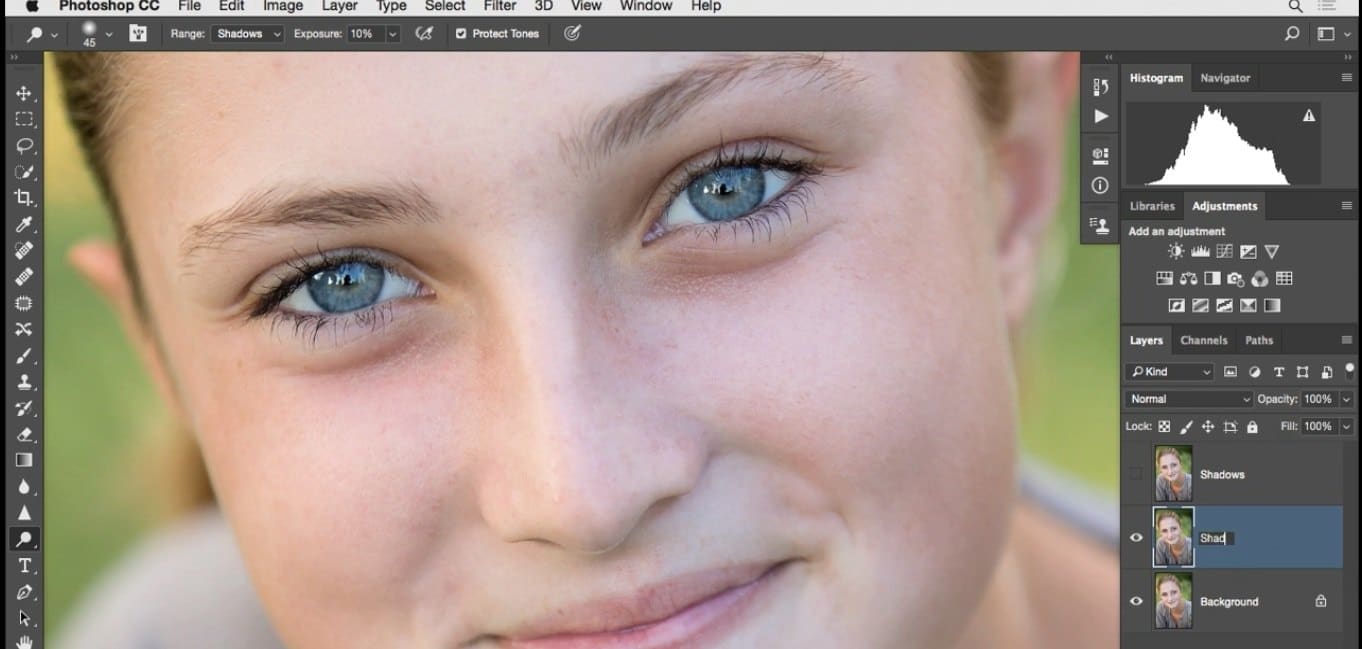
می خواهم از یکی از ابزارهای ترمیم استفاده کنم.
پس ابزار Healing Brush را بر می دارم. حتی نیاز به کپی کردن لایه پس زمینه نبود و می توانستم روی یک لایه خالی کارکنم. البته هر دو روش کار میکند اما حالا که یک لایه دارم ترجیح می دهم روی همین لایه کار کنم.
خوب گزینه Aligned را فعال می کنم.
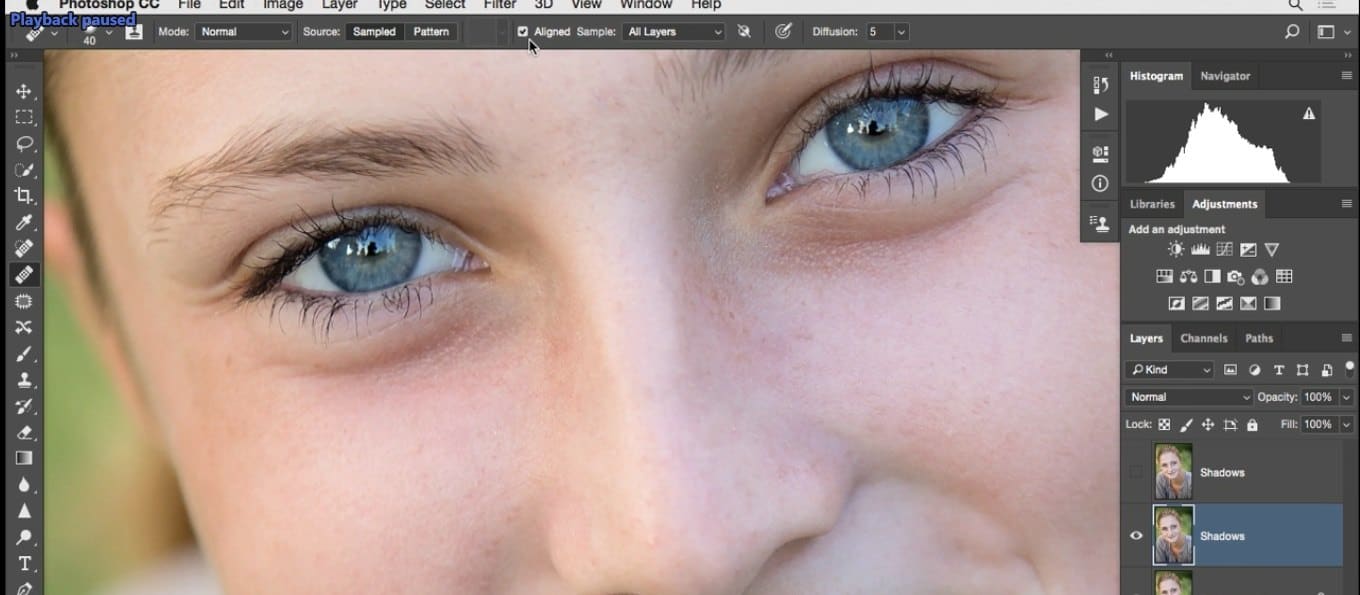
تنظیم Diffusion روی عدد ۵ جواب خوبی میدهد و ترمیم این بخش را شروع میکنم.
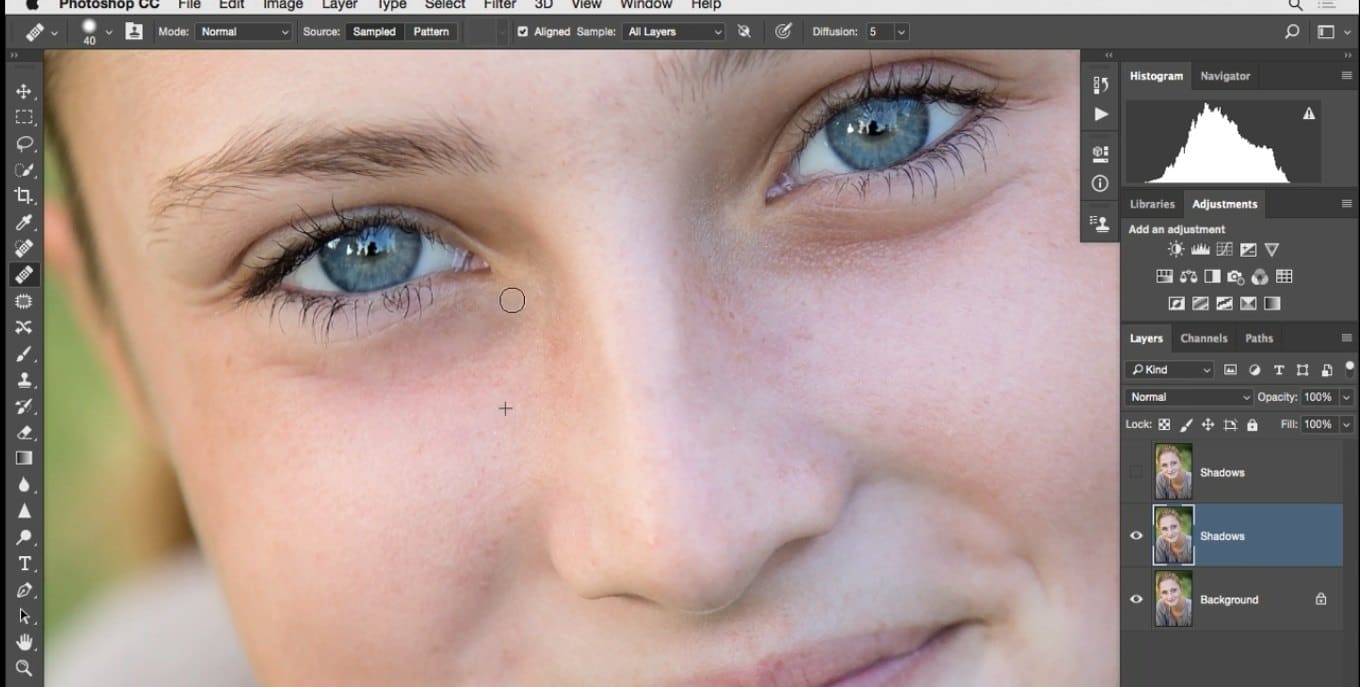
و حاصل کار این تکنیک همانطور که میبینید نرم شدن پوست در این نواحی است.
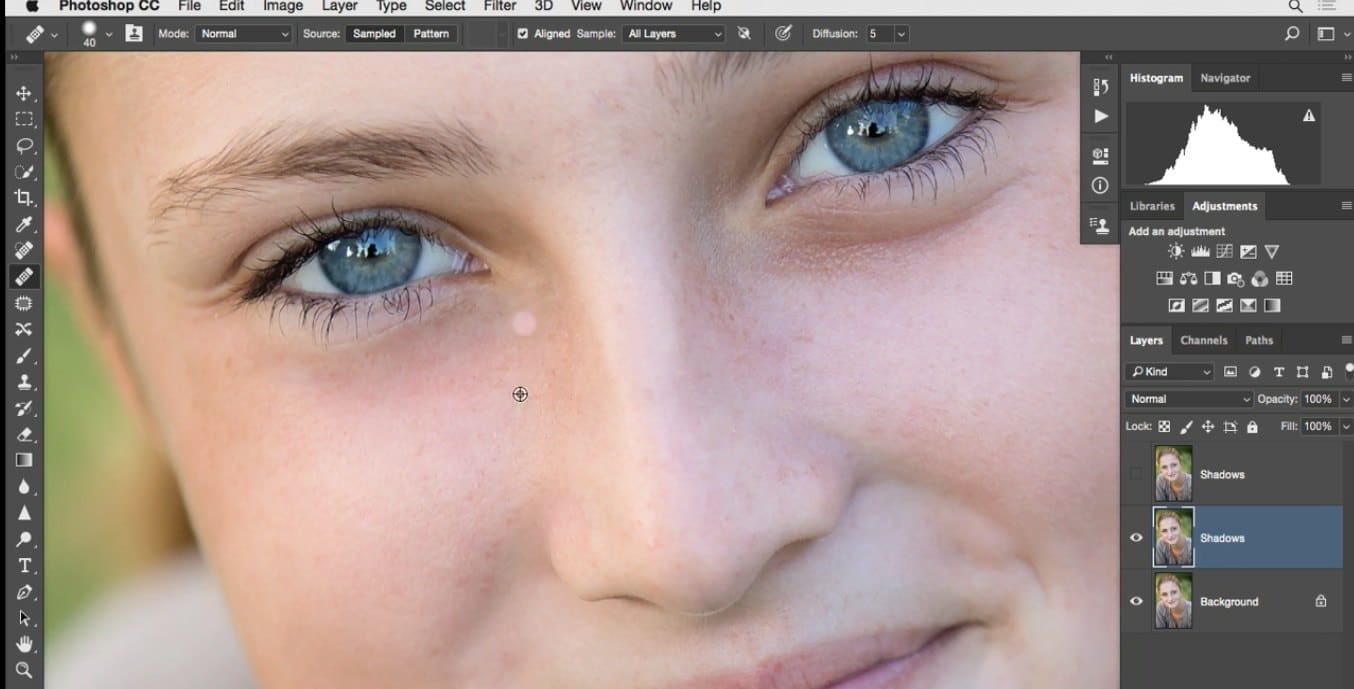
یک بافت جدید در اینجا ایجاد شده است که خود آن باعث روشن تر شدن این نواحی میشود.
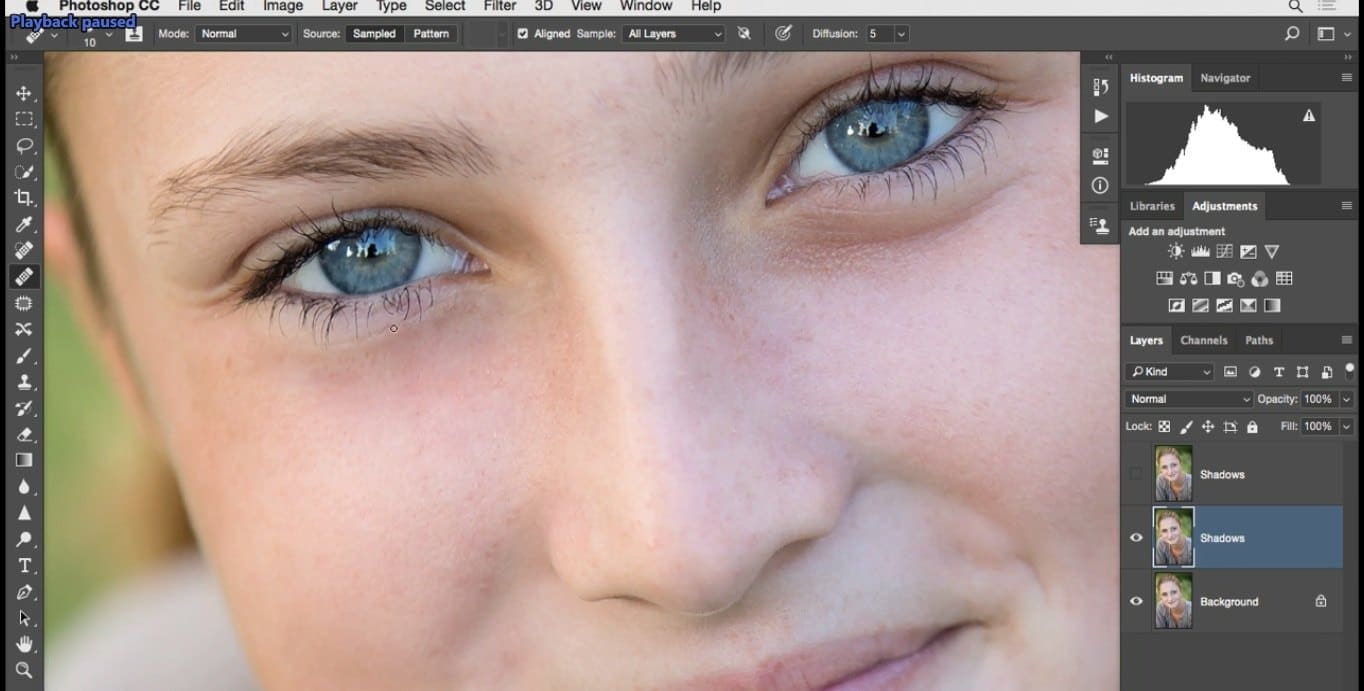
و در نتیجه یک تجربه نرم شدگی خوب واقعی روی این بخش ها قرار داده می شود.
من سعی می کنم با نمونه گیری از نواحی مختلف بافت خوب و طبیعی را در این مناطق ایجاد کنم.
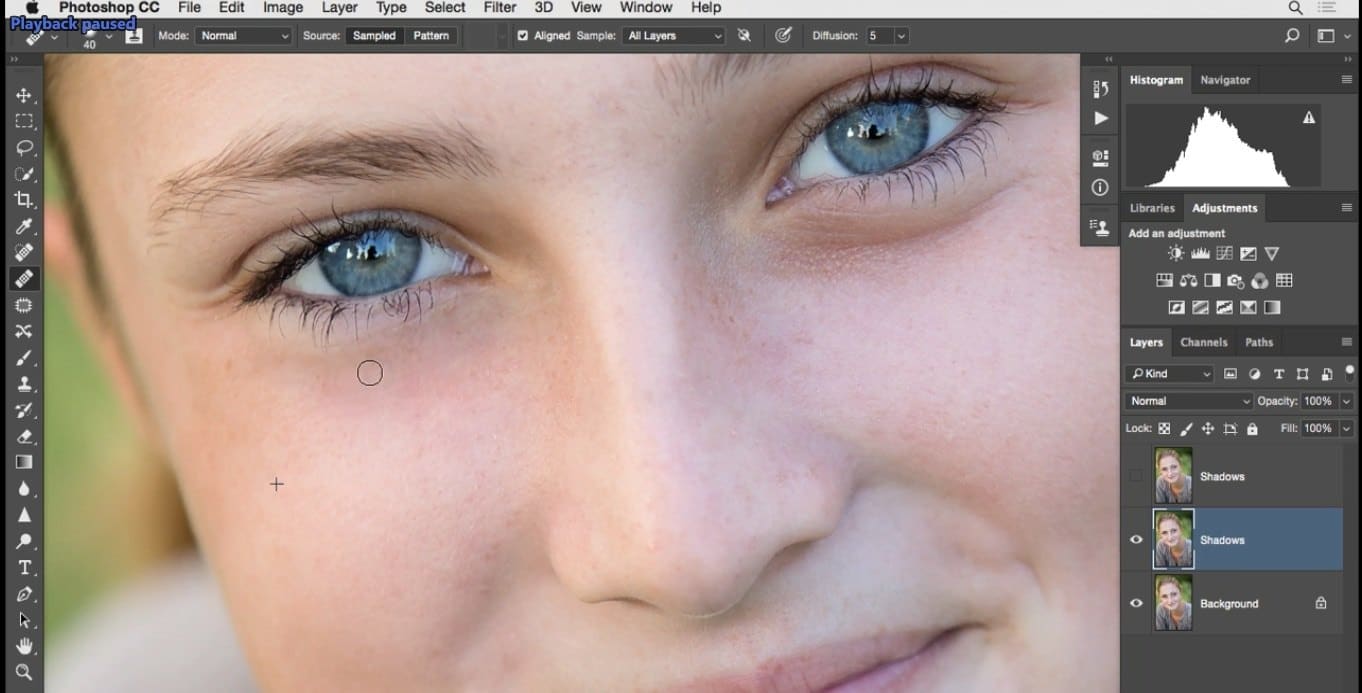
برای این کار از بافت یک منطقه استفاده نکنید. استفاده از چندین منطقه مختلف برای نمونه نوع ایجاد بافت به صورت مرحله به مرحله است.
گاهی اوقات در این تکنیک می توانید کمی هم با ابزار Clone در بالا کار کنید. مخصوصاً اگر نیاز دارید بافت روشنتر شود. اما اینجا با یک سایه ظریف روبه رو هستیم.
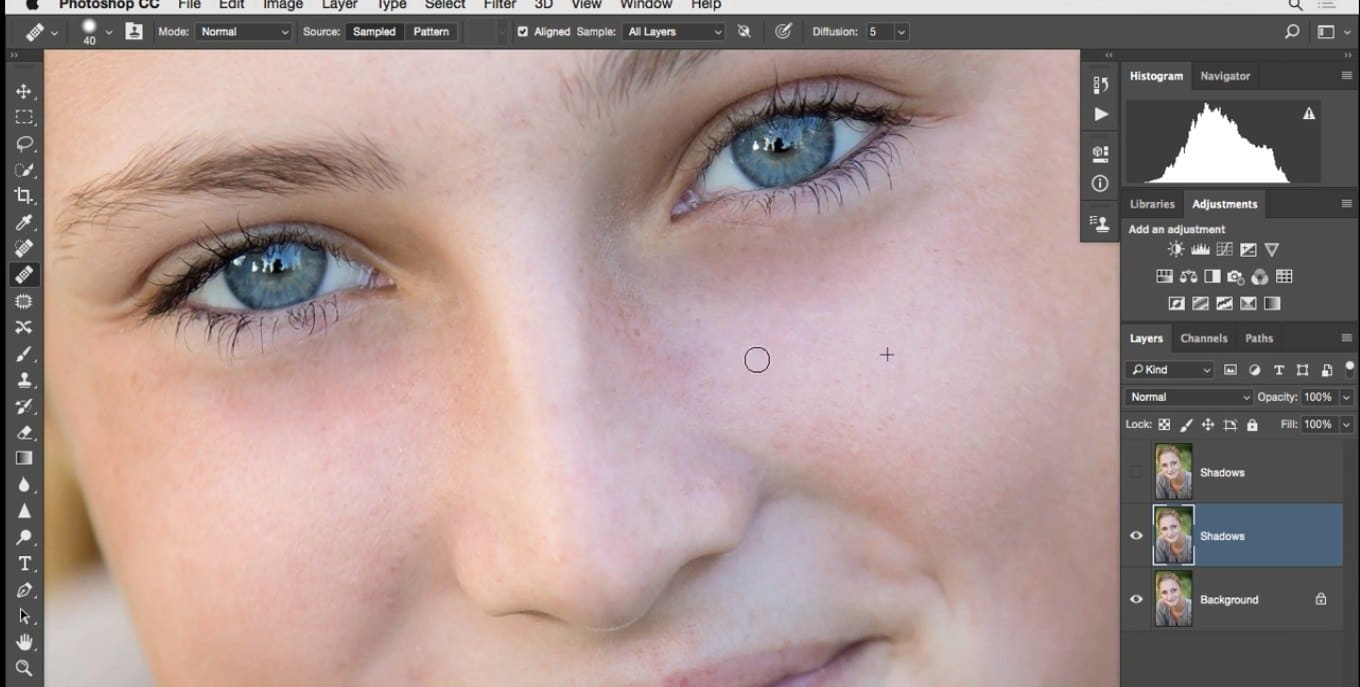
این یکی بیش از حد بالا یا چیزی شبیه این نیست و ما حالا این مناطق را به خوبی پوشش دادهایم.
ابزار Clone Stamp را با کلید میانبر S برمیداریم. قلم مو را کوچکتر کرده و با فشردن عدد ۱ صفحه کلید مقدار Opacity را روی ۱۰ درصد تنظیم میکنیم و مقداری تن های اینجا را ترمیم می کنم.
کمی نزدیکی بالا و همچنین روی این بخش
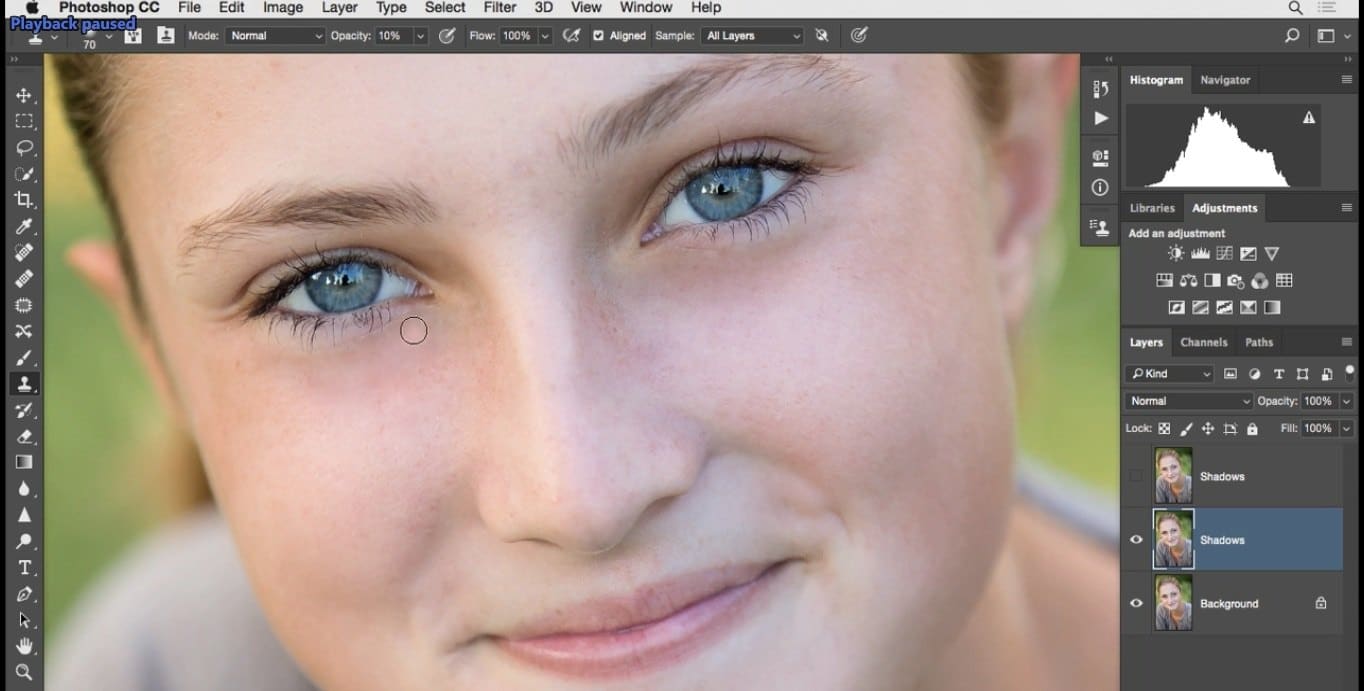
و فقط کمی از بافت خود را با نقاشی به این محل می آورم. می توانیم از حالت آمیختگی Lighten نیز در این محل استفاده کنیم.
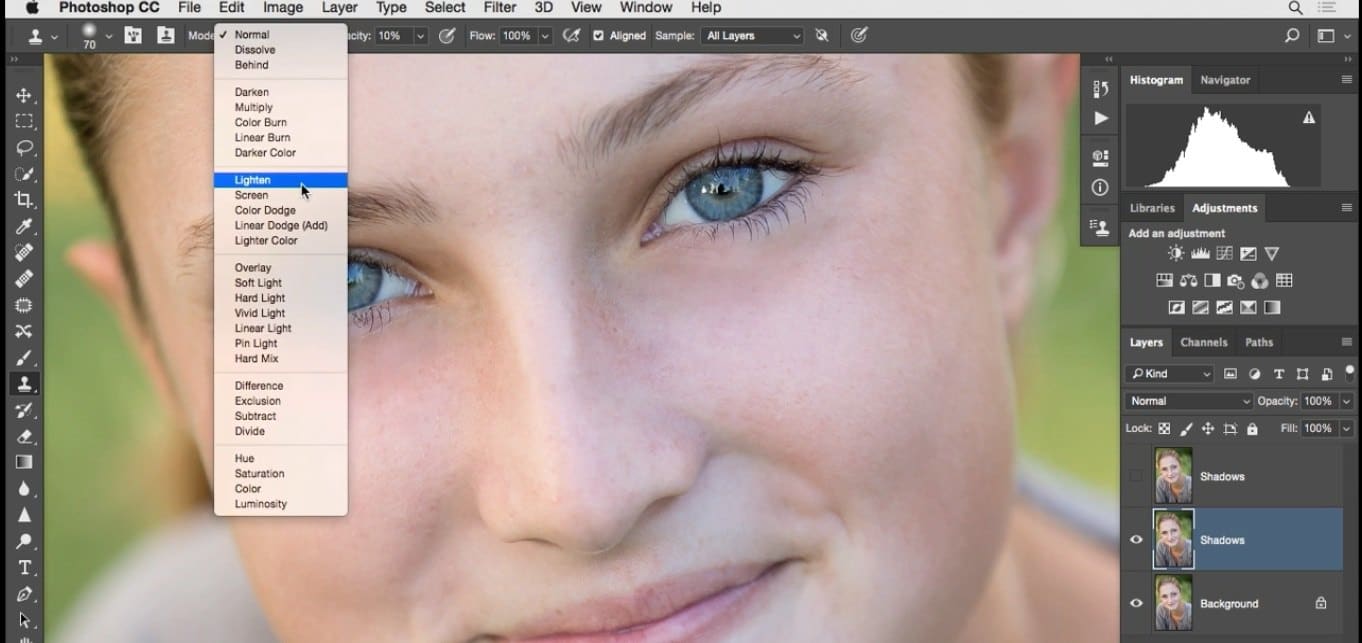
این کمک می کند مقداری از تیرگی سایه ها در این بخش گرفته شود.
ترکیب این دو تکنیک در یک لایه، کاری است که اغلب انجام میدهیم که همیشه با یک روش شروع کنید و درصورت کارکردن روش دیگر را به آن اضافه کنید و این مجموعه نقطه قوت این تمرین و همه چالشهای این مجموعه میباشد.
این تکنیک ها، روش های غیرممکنی نیستند. کافی است یاد بگیرید چگونه می توانید آنها را انجام دهید. همیشه واقعیت این است که همه چیز زمان نمایش خوب کار میکند اما در حالت اصلی کمی متفاوت است. مثل زمانی که شروع به کار روی تصاویر می کنید.
خوب حالا مقدار Opacity این لایه را کمی کاهش دهید. یک ترفند برای انجام این کار فشردن کلید V است تا ابزار Move انتخاب شود. این ابزار هیچ ربطی به تنظیم Opacity مقدار ندارد. پس چرا آن را انتخاب کردیم؟ به این دلیل که در این حالت فشردن یک عدد در صفحه کلید مثل عدد ۵ باعث می شود مقدار Opacity روی ۵۰ درصد تنظیم شود.
حالا قبل و بعد از ترمیم را بررسی کنید. حس خوبی از این ترمیم دارم و فکر می کنم این نسخه از نسخه قبلی که در اینجا قرار دارد بهتر شده است. در این یکی بافت خوبی داریم.
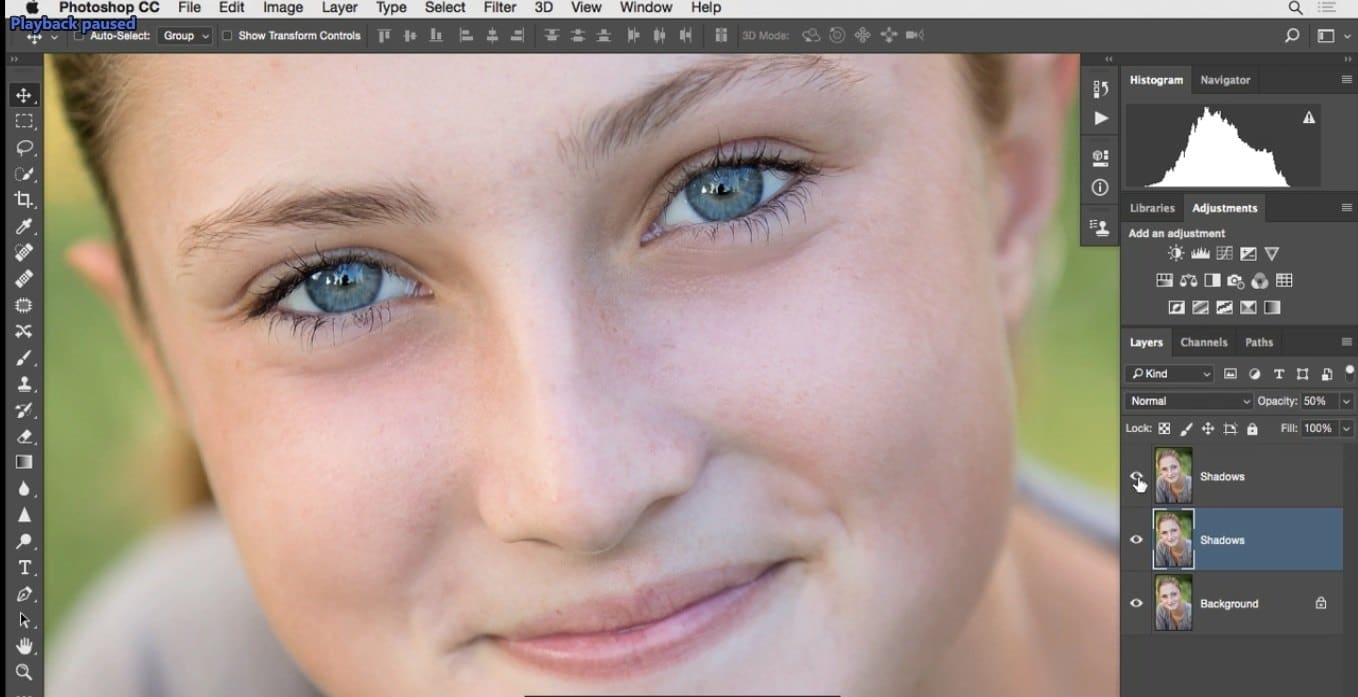
و در این یکی
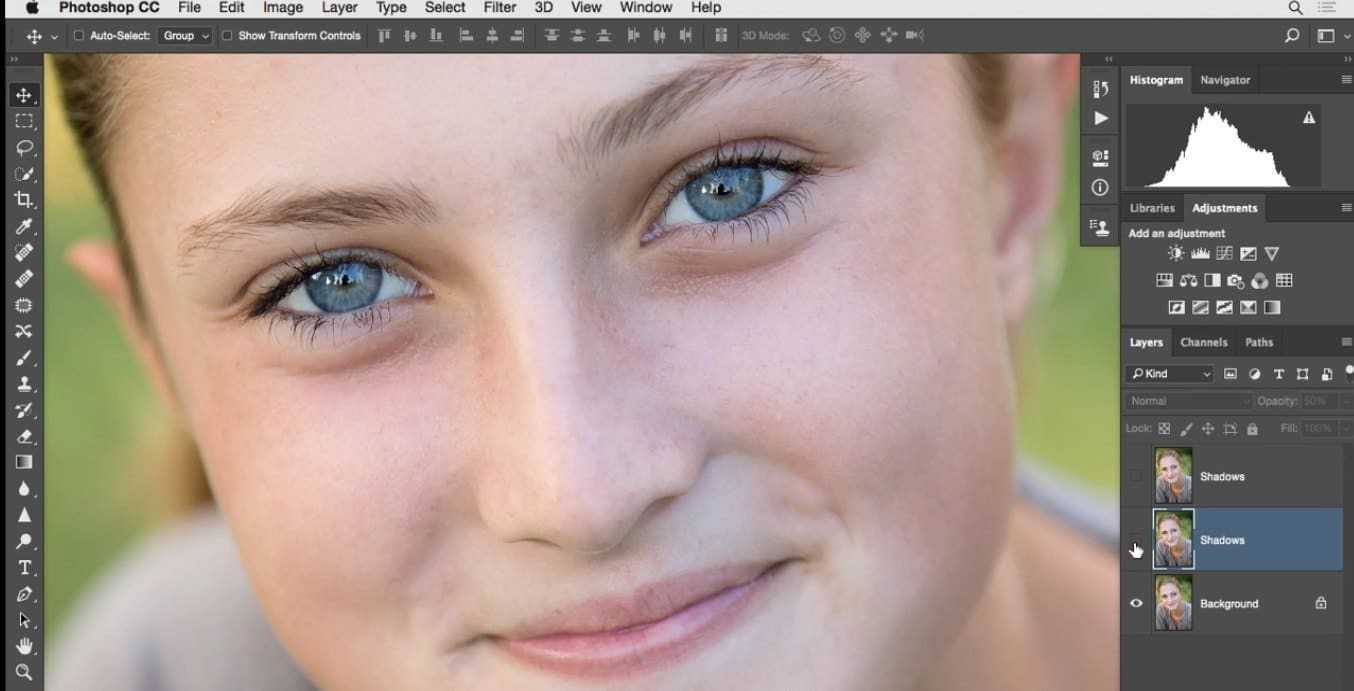
هموار شدن که به بخشی از تصویر اضافه شده است و فکر میکنم کمی بهتر شده است. به همین دلیل روی این لایه کار میکنم و سپس یک لایه جدید ایجاد میکنم و یک بار دیگر سراغ ابزار Healing Brush می روم و کمی دیگر ترمیم انجام میدهیم.
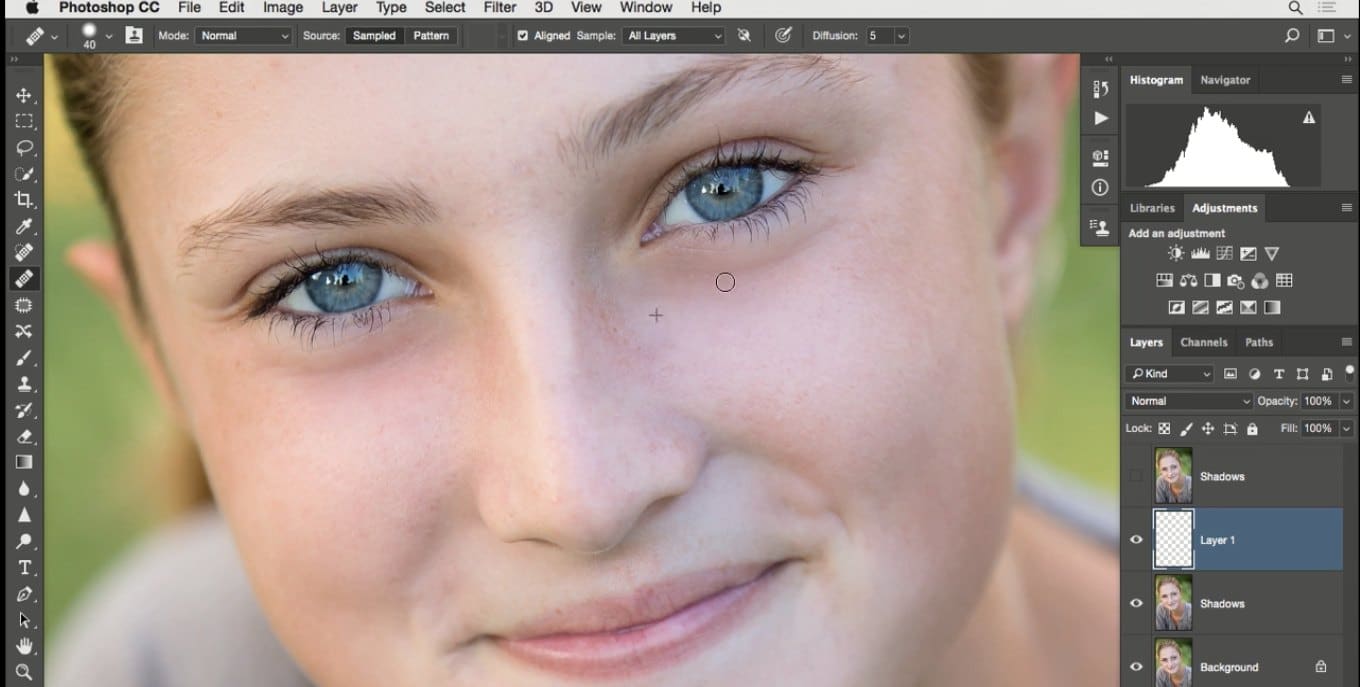
کمی از بافت پوست را می بینم و سعی می کنم مقداری از آن را ترمیم کنم. در اینجا بالای این بخش
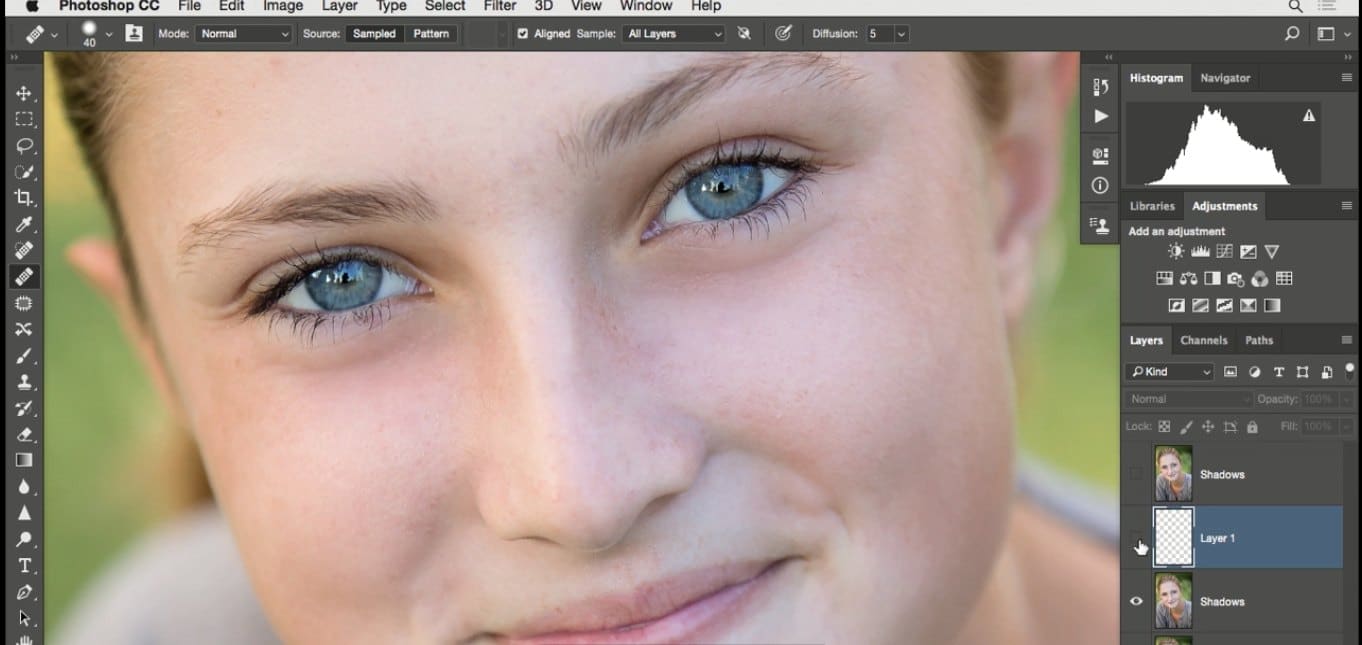
و برای من این یک امتیاز تلقی میشود.
حالا اگر کمی زوم کنم می توانید ببینید این همان لایه بود که روی سایه تاثیر گذاشته بود.
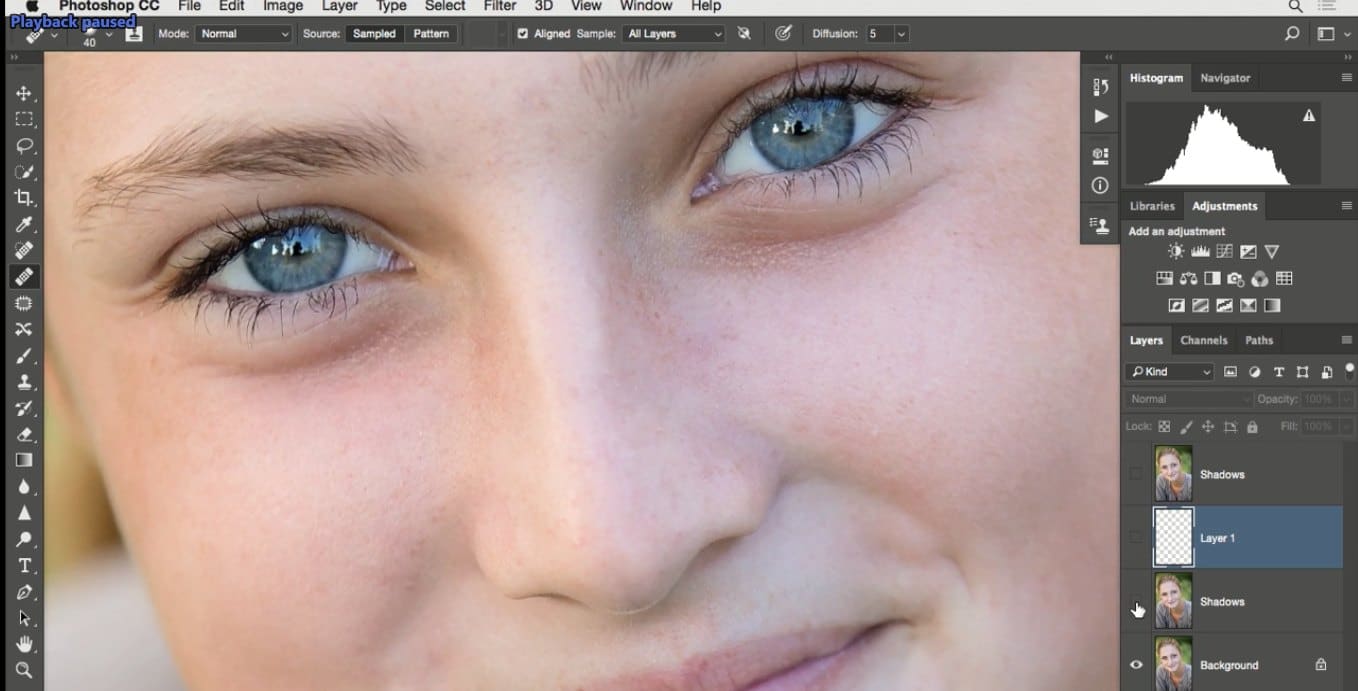
و بخشهایی را نرم کرده و نوعی از بافت را در اینجا به وجود آورده است که هموار است و در ادامه برای این لایه بالایی مقدار Opacity را کمی پایین می آورم تا نمای خوبی پیدا کند.
اغلب از من میپرسند کدام تکنیک بهتر است؟
هیچ تکنیک بهتری وجود ندارد و همچنین هیچ راه منحصر به فردی نداریم.
بسته به تن پوست، روشنایی دوربین، سنسور، نوع دریافت عکس دارد و همه این ها با هم در انتخاب تکنیک موثرند. به همین دلیل من تکنیکهای مختلف را به شما نشان می دهنم تا یاد بگیرید چگونه می توانید زمان نیاز آنها را با هم ترکیب کرده و با تجربه و به کار بستن این تکنیک ها در کمترین زمان ممکن به بهترین نتیجه برسید و پرتره های خود را با این روش های خارق العاده بهبود دهید.
در این قسمت از آموزش روتوش توضیح میدهم چگونه می توانید سایه ها و چروک ها را کاهش داده یا حذف کنیم. با یک مثال راحت و سریع کار را شروع می کنیم و کمی جلوتر کار پیچیده تر می شود در اینجا قصد دارم به شما نشان دهم چگونه می توانید سایه هایی که اغلب در زیر چشمها در یک پرتره دیده میشود را کاهش داده یا حذف کنید کمی تصویر را زوم میکنم تا بتوانم منطقه ترمیم در تصویر را بهتر ارزیابی کنم. برای شروع از لایه پس زمینه یک کپی تهیه می کنم و نام آن را Shadows میگذارم.
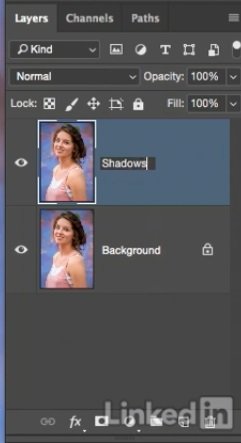
سپس سراغ ابزار Patch می روم برای به کار بردن این ابزار مطمئن شوید که تنظیمات آن روی Content Aware قرار ندارد.
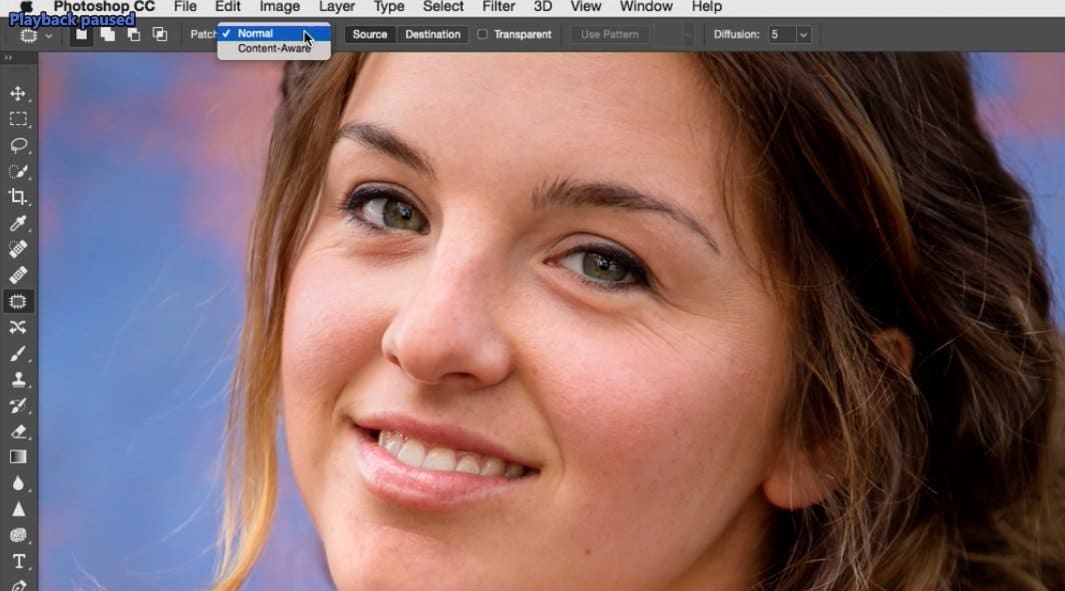
این تنظیم به خوبی کار نمیکند میخواهیم مقدار مشخصی را برای Diffusion داشته باشیم. مقدار کم این تنظیم لبه های واضح ایجاد میکند و مقدار بالای آن لبه های خیلی نرم، مقدار میانی خوب عمل میکند حالا اطراف سایه زیر چشم بخشی که میخواهیم ترمیمکنیم را انتخاب می کنیم.
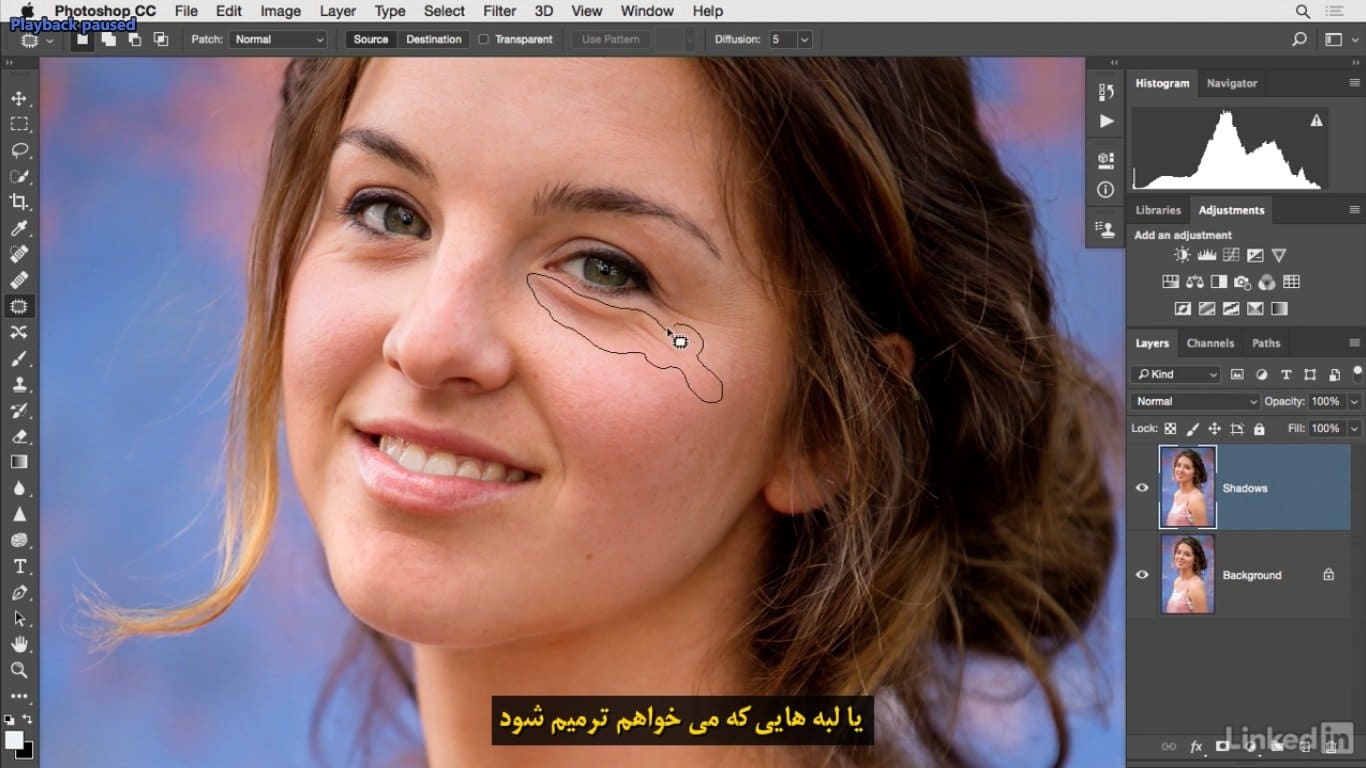
همچنین سعی می کنم اطراف چروکها را نیز انتخاب کنم یا لبه هایی که می خواهم ترمیم شود. بعد از ایجاد انتخاب این منطقه را گرفته و به یک منطقه خوب و تمیز از پوست بکشید و رها کنید.
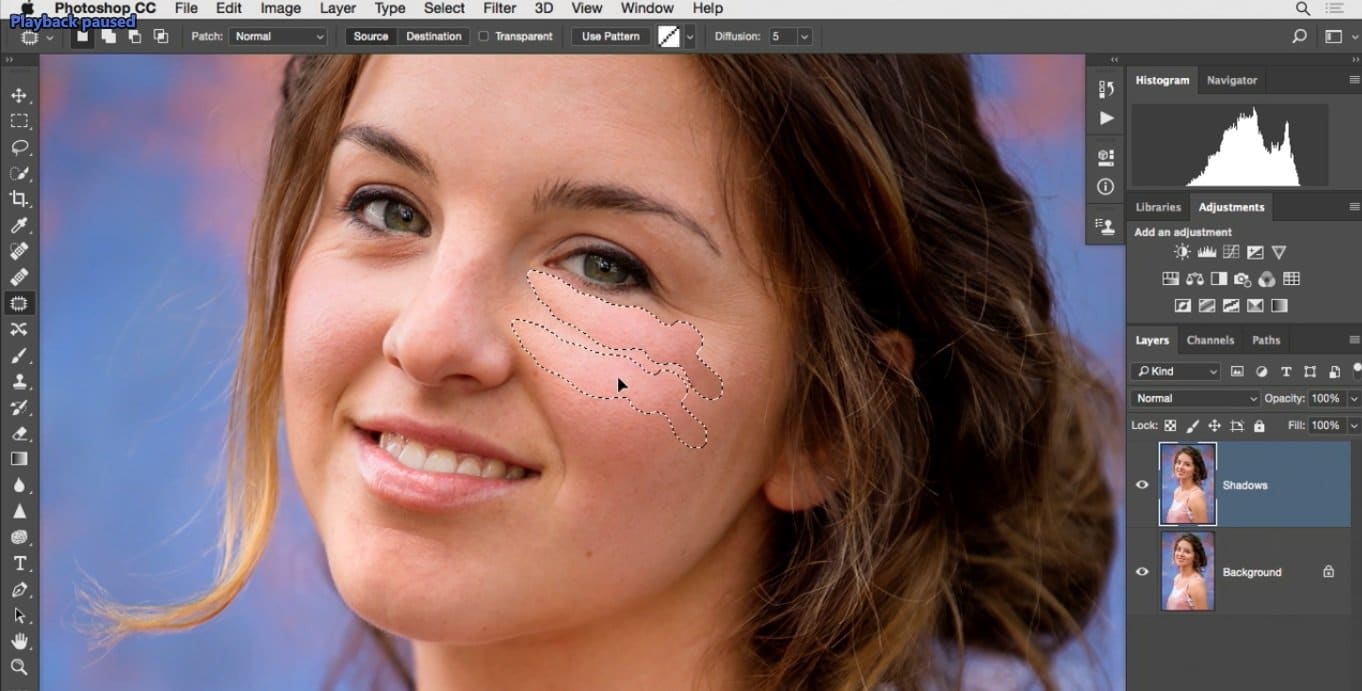
بعد به منطقه بعدی می رویم و حاصل کار این است که این مناطق از پوست ترمیم میشود ولی نتیجه کار به نظر می رسد غیر طبیعی شده است در نهایت چه باید انجام دهیم. همانطور که در رسانهها و فیلمهای قبلی دیدید اگر مقدار Opacity لایه را کاهش دهیم حاصل کار بهتر به نظر می رسد برای لغو انتخاب منوی Select>Deselect
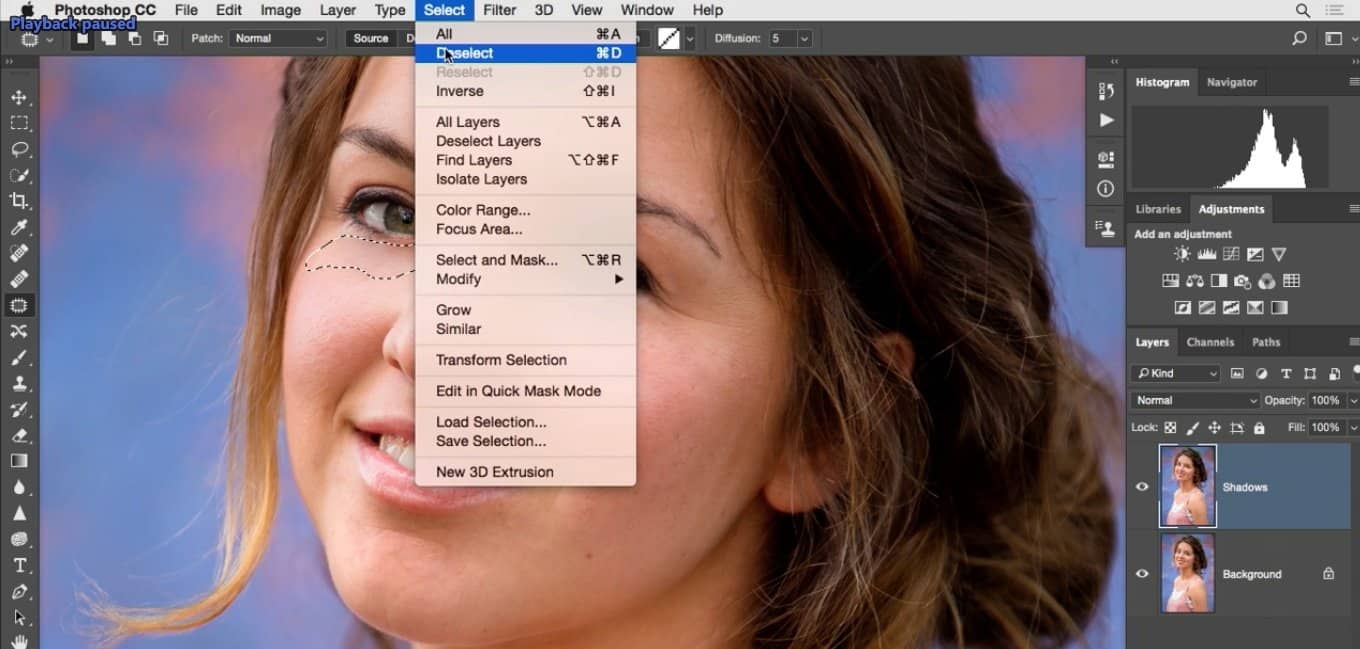
و حالا مرحله قبل و بعد را مرور کنید. تصویر کمی عجیب شده چون قسمتی از بافت اصلی صحنه در اینجا از بین رفته است در اینجا هم کمی لبه داریم.
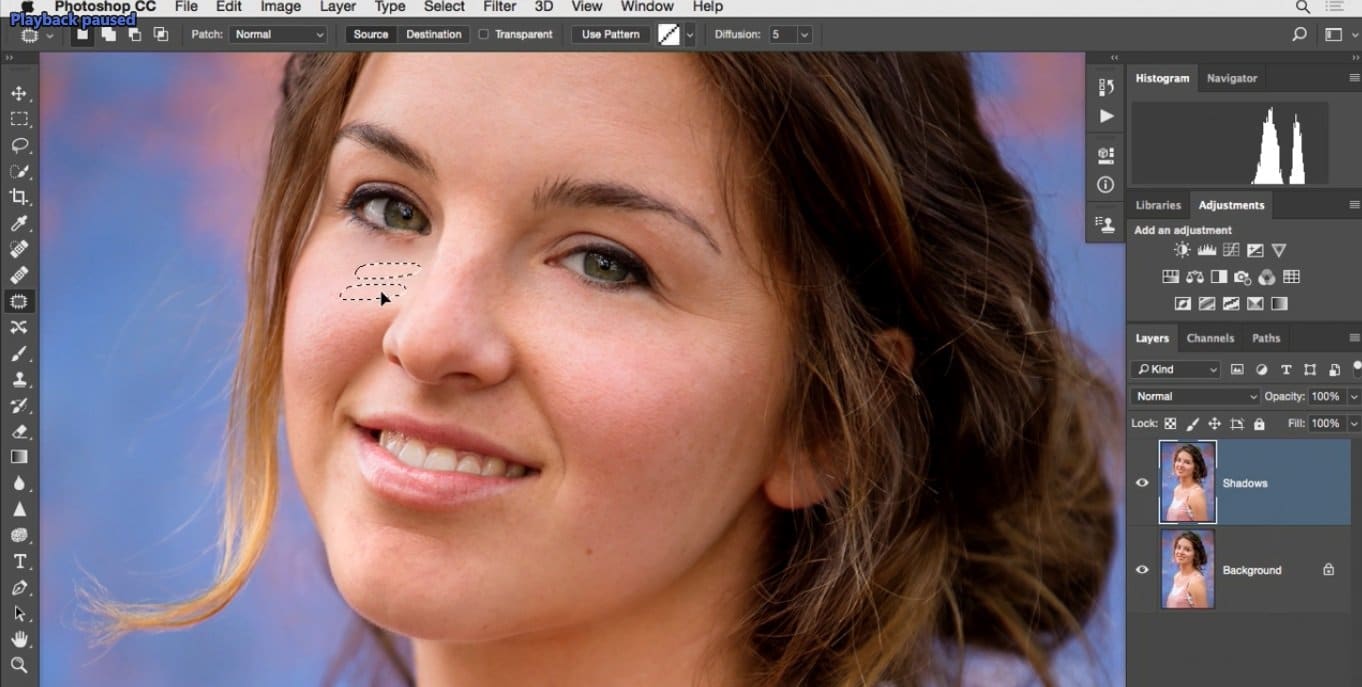
که نیاز است به خوبی ترمیم شود و کمی هم لبه های این بخش را ترمیم می کنم. بسیار خوب بعد از انجام این کار Select>Deselect و کاهش مقدار Opacity ایده خوبی است که ابتدا آن را روی صفر قرار دهیم و سپس کم کم آن را زیاد کنیم.
سایه ها کمتر شده اند البته که نمیخواهیم سایه ها را به صورت اساسی حذف کنیم چون این سایه است که مشخص می کند پرتره شکل حقیقی دارد اگر این مقدار را روی ۱۰۰ درصد ببریم هیچ سایه ای باقی نمی ماند و گرفتن سایه عکس در فتوشاپ حس حقیقی را از چهره پرتره میگیریم.
پس هدف ما پیدا کردن یک مقدار مناسب برای این تنظیم است و در این تمرین فکر کنم که جایی در همین حوالی مناسب باشد روی آیکون چشم کلیک کنید .
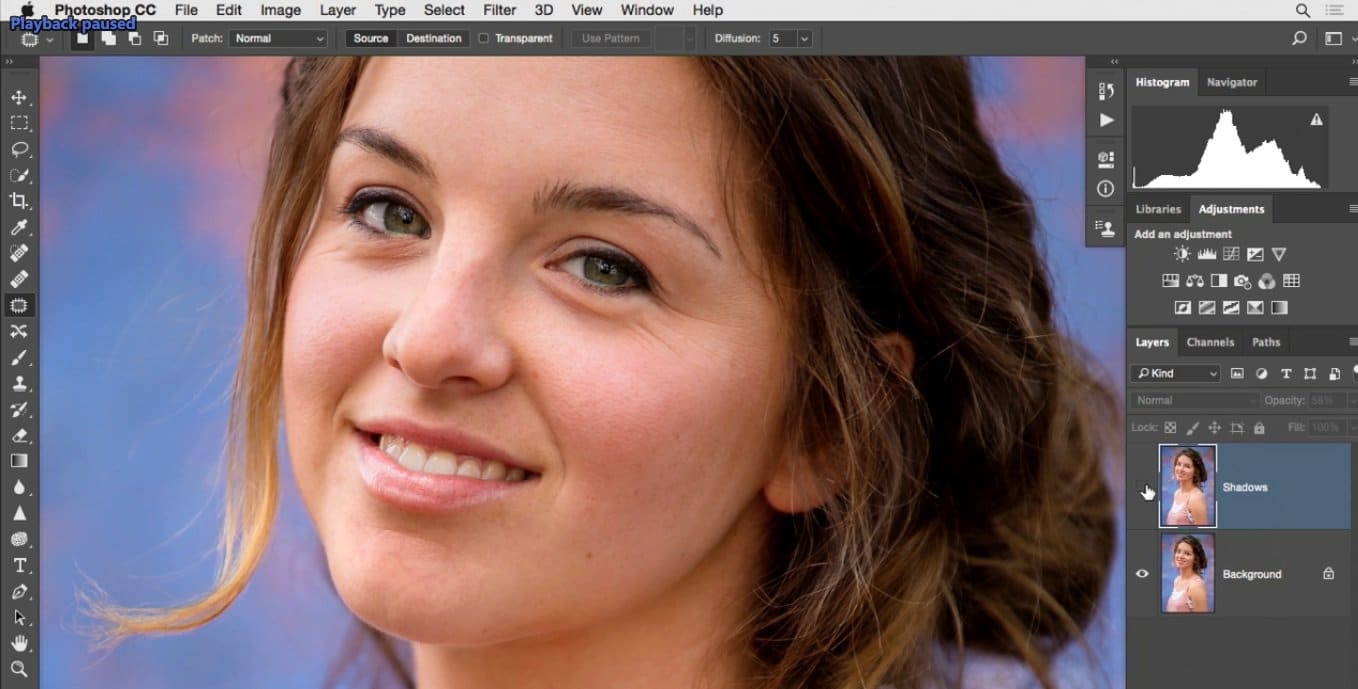
این مرحله قبل از ترمیم و این هم مرحله بعد از ترمیم است .

گاهی وقت کمی داریم و ما نیاز به یک تکنیک روتوش داریم که واقعاً سریع کار کند خوب این همان موردی بود که در تمرین قبلی پوشش دادیم. اما گاهی اوقات هم نیاز به تکنیک هایی از روتوش داریم که بتواند ما را به روتوش طبیعی و یک سطح حرفهای برساند و البته با نتایج دقیق تر و این همان چیزی است که در این تمرین سراغ آن می رویم. کمی تصویر را زوم میکنیم در این تصویر می خواهم مقداری از چروک ها و سایه های که اینجا می بینید.
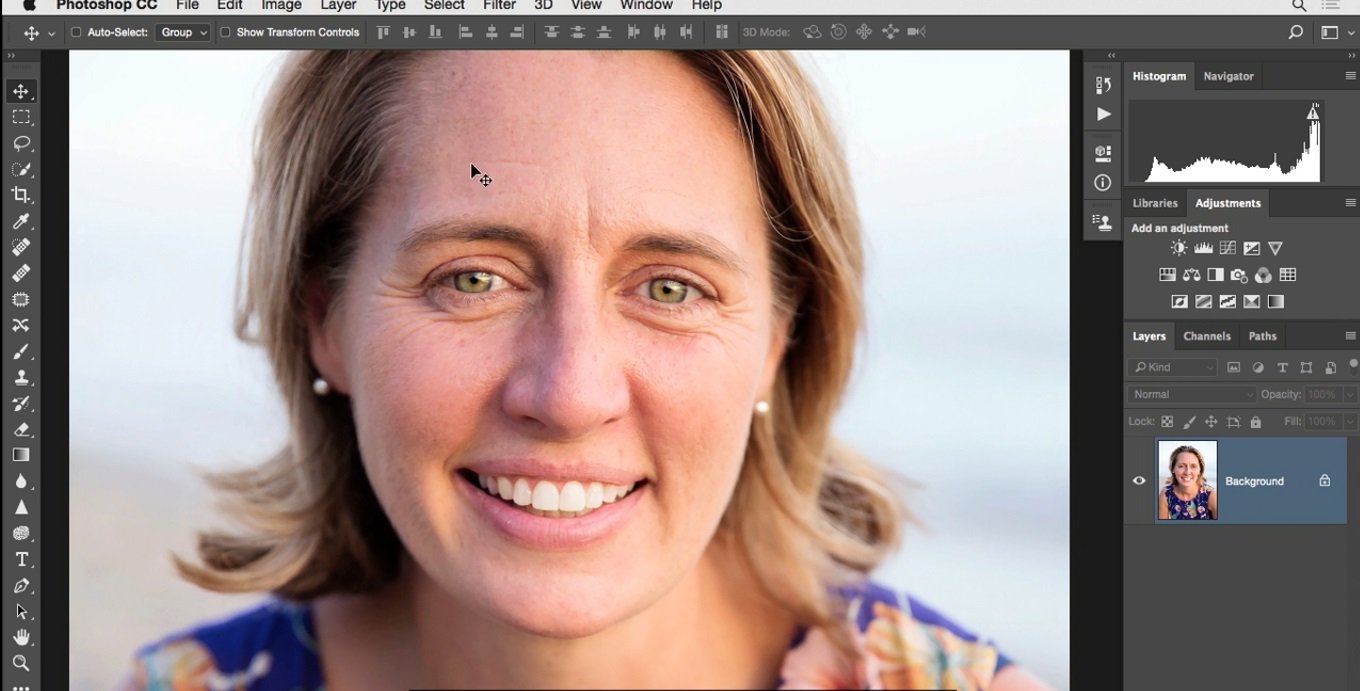
را حذف کرده یا کاهش دهم. برای انجام این کار چندین لایه ایجاد خواهیم کرد و از ابزار Healing Brush نیز استفاده می کنیم، پس کار را با ایجاد یک لایه جدید شروع میکنیم با فشردن کلید میانبرShift+Ctrl+N , Windows.Shift+Command+N , Mac و نام لایه را به R1 برای اولین روتوش تغییر دهید.
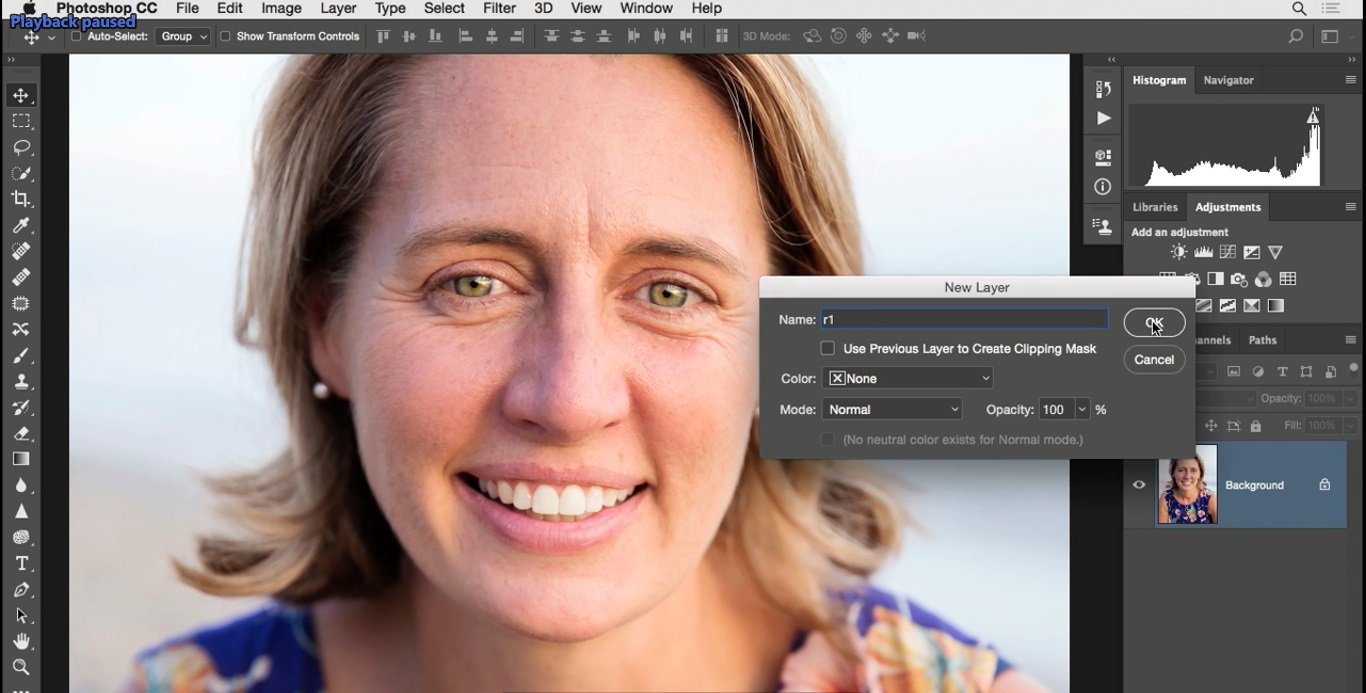
یا اگر کلید میانبر را فراموش کردید روی آیکون New Layer کلیک کنید. قبل از شروع کار با ابزار باید یک تنظیم مهم را در اینجا توضیح دهم ما ابزار Healing Brush را انتخاب کردیم .

و کمی هم درباره چگونگی تنظیم Diffusion صحبت کردیم. حالا میخواهم نحوه کار با این تنظیم را شرح دهم برای انجام این کار چند مثال میزنم، می خواهم یک نقطه مبدا به ابزار معرفی کنم پس کلید Option Mac را نگه میدارم یا Alt Windows و روی بینی کلیک می کنم .
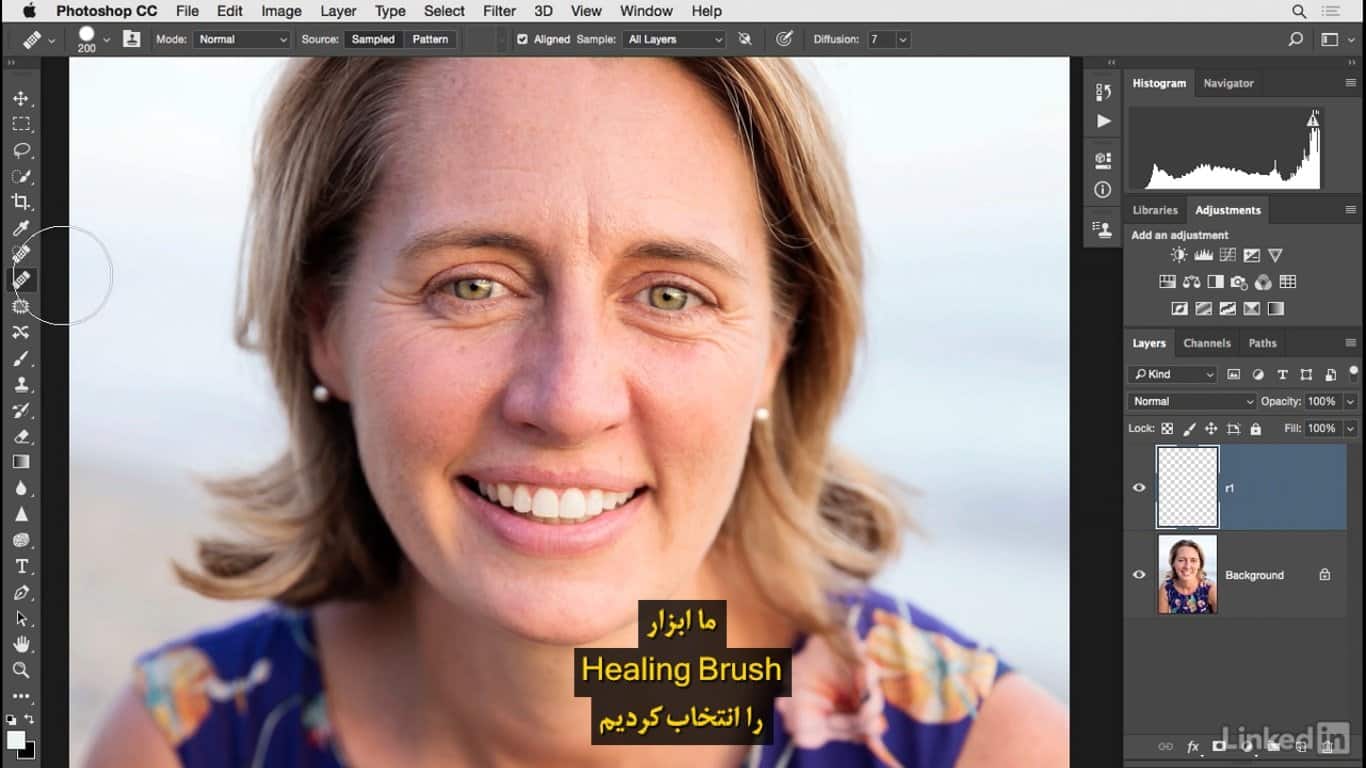
پس این نقطه به عنوان مبدا تنظیم میشود و از همان طور که میبینید اشاره گر را اینجا می آورم، وقتی مقدارDiffusion را زیاد کرده و کلیک می کنم لبه ها واقعاً نرم و هموار می شود .
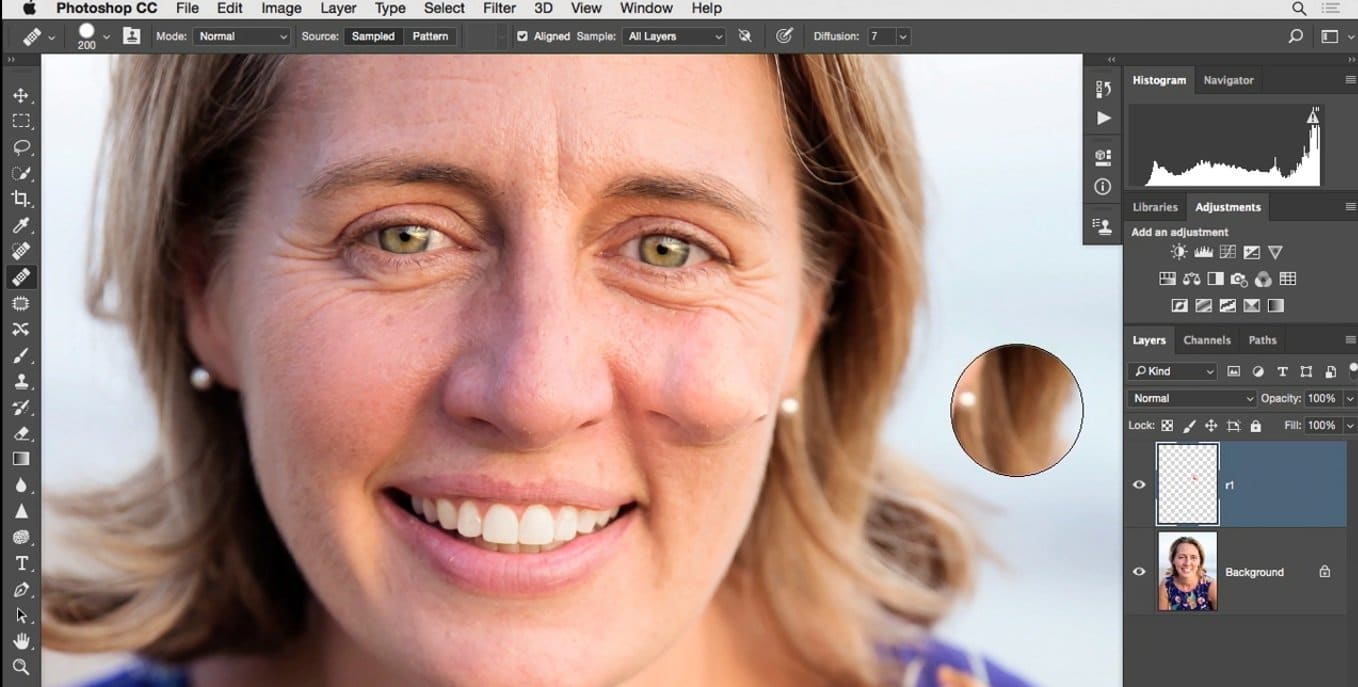
تعجب نکنید این فقط یک مثال است برای چند لحظه فقط به لبه ها توجه کنید. یک مرحله به عقب برگردید و همان کار را این دفعه با مقدار کم Diffusion انجام میدهم پس در اینجا کلیک می کنم .
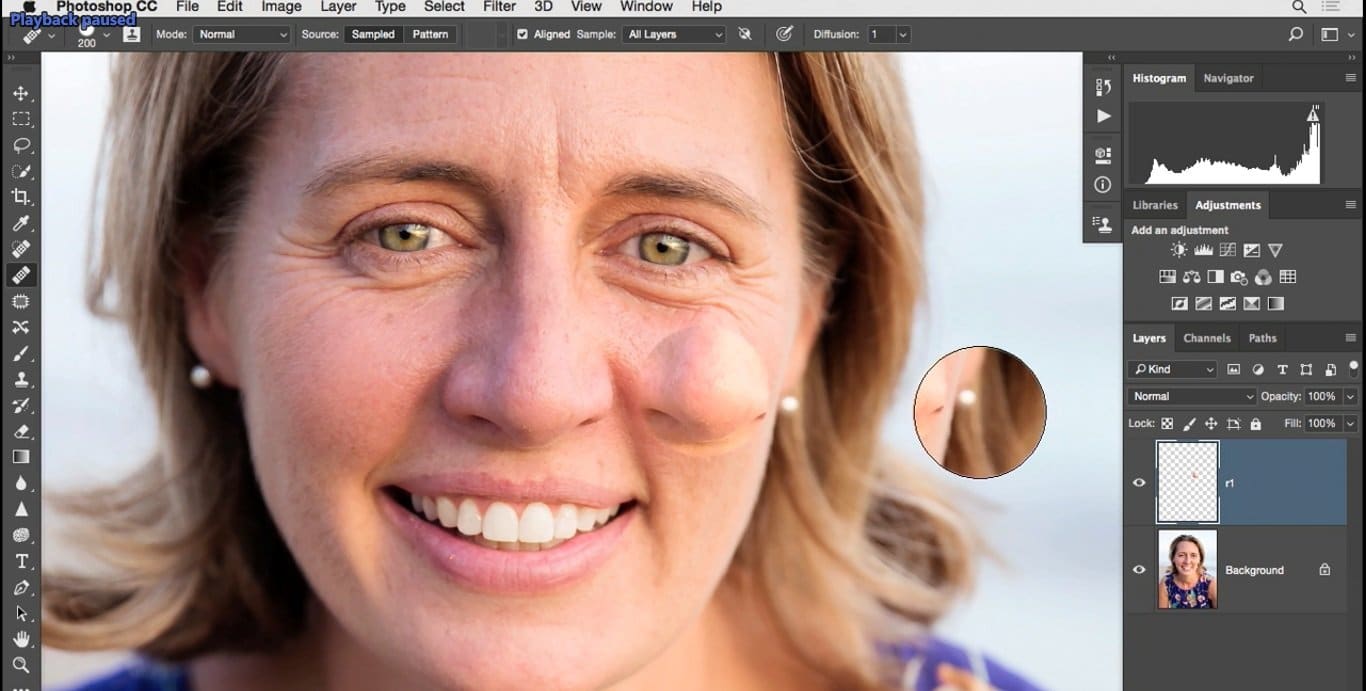
و حالا اگر دقت کنید خواهید دید که لبه ها کاملا مشخص و واضح است. این دقیقا شکل یک قلمو دایرهای است خوب حالا چرا این موضوع آنقدر مهم است؟ به این دلیل که زمان استفاده از ابزارHealing Brush باید مقدار دقیق این تنظیم را مشخص کنیم چون می خواهم بخش هایی را در ترمیم ترکیب کنم و البته نه به آن مقدار که تصویر دچار مشکل شود.
اگر مقدارDiffusion زیاد باشد آمیختگی به بخش های دیگر نیز نفوذ می کند نتیجه این است که زمان روتوش مقدار صحیح بهتر است بین ۴ یا ۵ باشد که بستگی به تصویر و نوع کار نیز دارد و با فشردن کلید] کمی قلم او را کوچک و ظریف میکنی و با چسبیدن Alt-clicking یا Option برای نقطه مبدا اینجا را کلیک می کنیم.
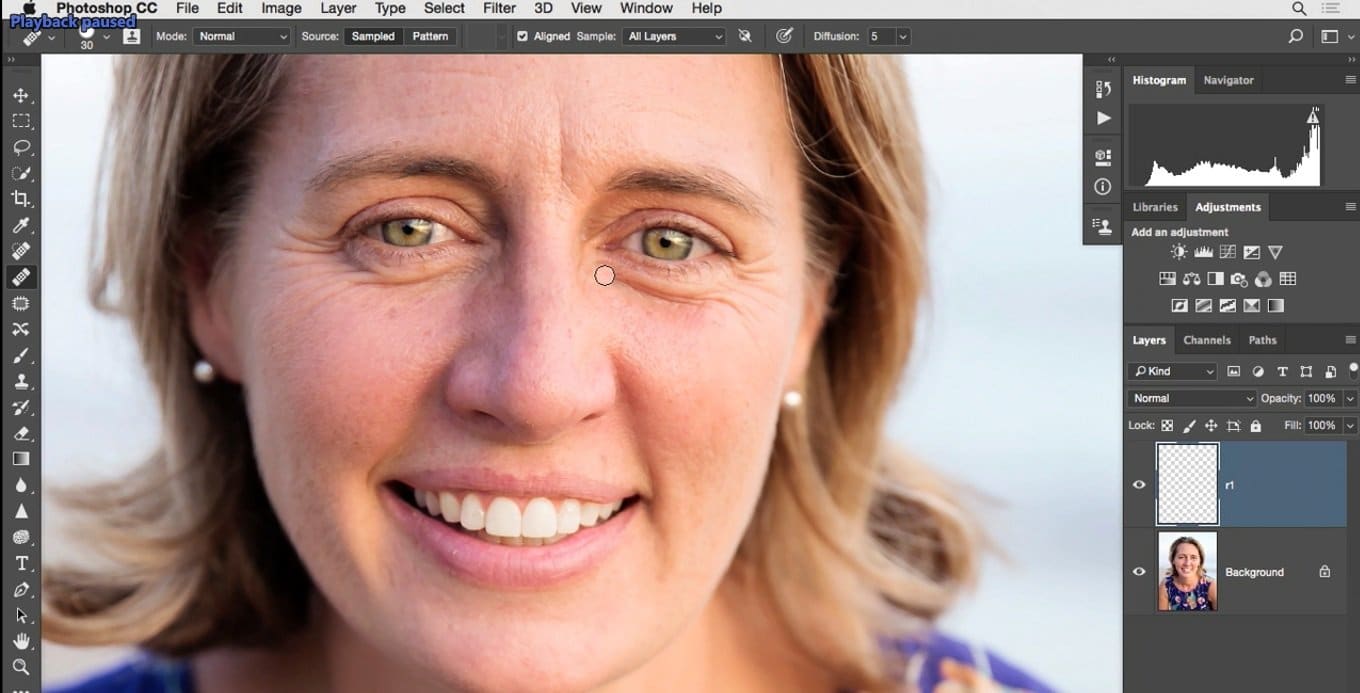
و با قلم مو روی این چروک ها را نقاشی می کنیم .
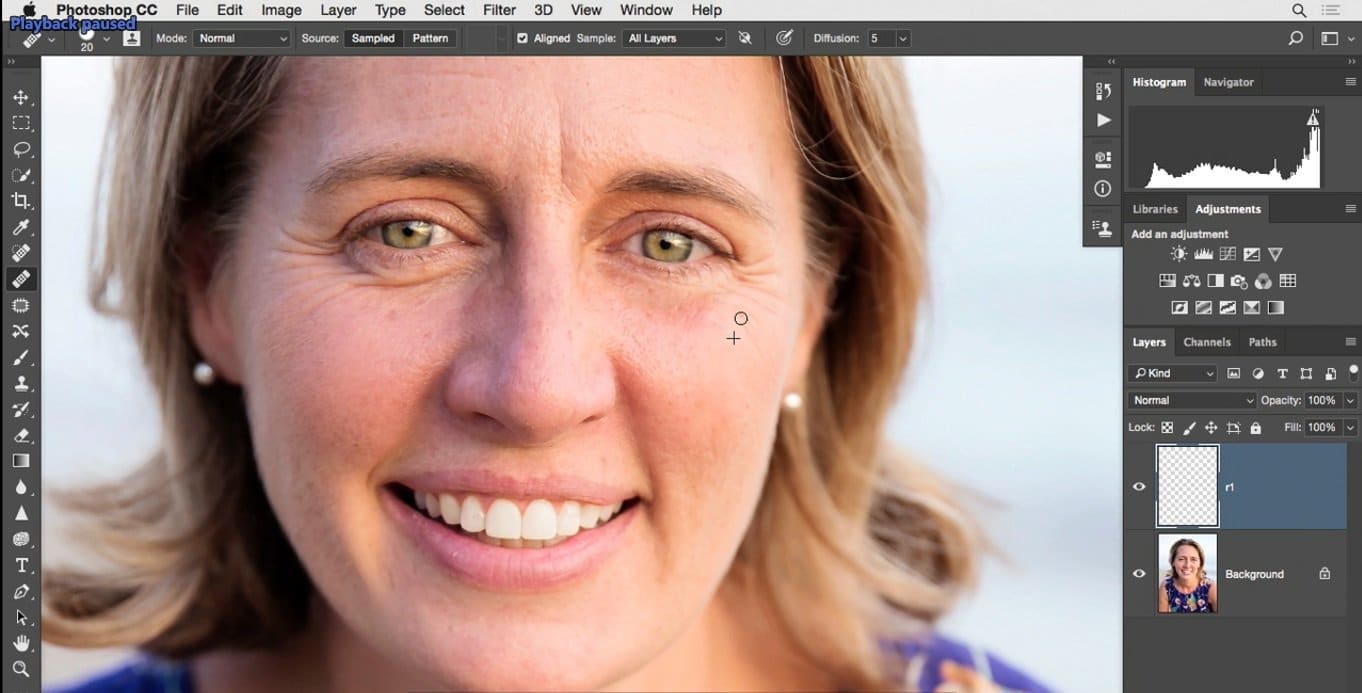
بهتر است که همیشه اندازه قلم مو بزرگتر از اندازه ناحیه ای باشد که روی آن کار می کنید. پس اینجا ما Alt-clicking یا Option کردیم و به این صورت روی این نواحی میکشیم تا چروک ها کم شده یا حذف شوند. این قسمت از صورت را هم ترمیم میکنیم چین هایی عمیق که بر اثر گذر زمان ایجاد شده اندپس ، آنچه که انجام می دهیم این است که این بخش را به عنوان نمونه گرفته.
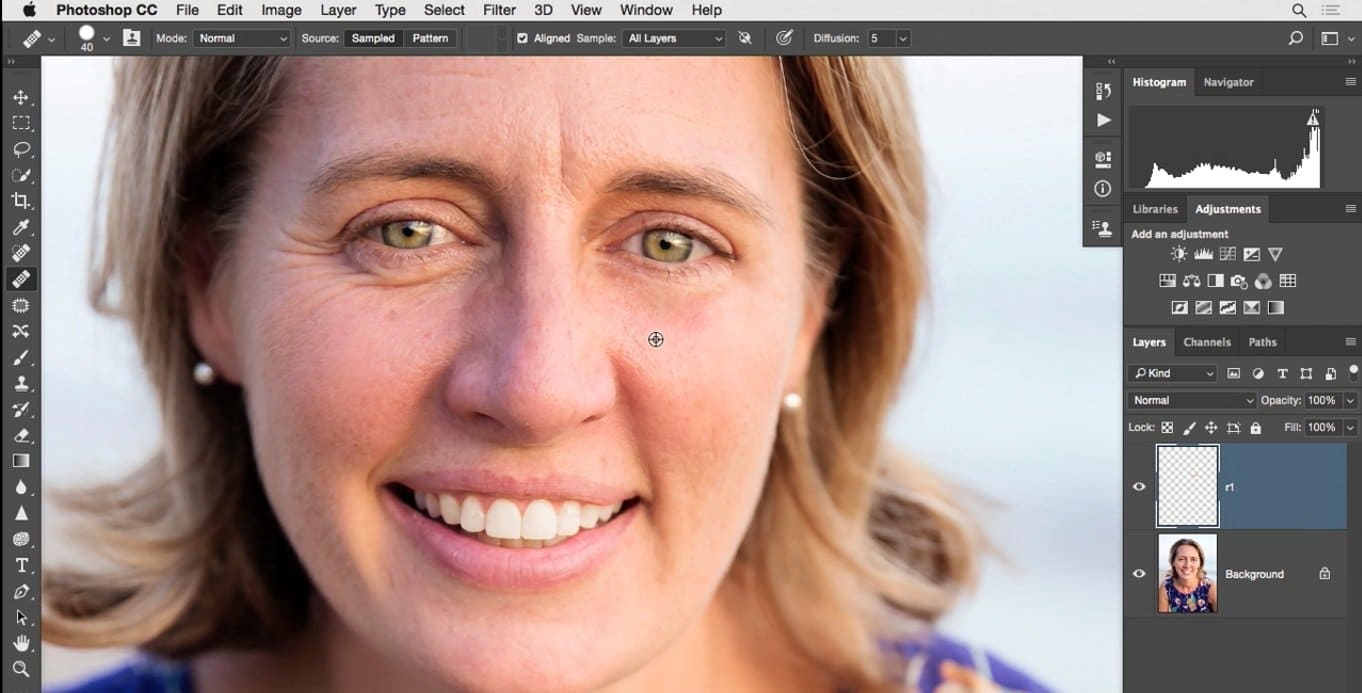
و آن را چند بار در بالای این بخش ترمیم می کنم و دوباره Alt-clicking یا Option برای تعریف یک نمونه جدید و نقاشی کردن در این منطقه و در نهایت همان طور که می دانید مقداری Opacity این لایه را کاهش می دهیم.
اما فعلا ترجیح میدهم با همین مقدار کار کنم چون این باعث می شود که ببینم روتوش من تا چه حد خوب شده است و نکته مهم دیگر اینکه آیا روتوش باعث ایجاد یک الگوی نامتعارف شده است یا نه؟
این تکنیک استفاده ازHealing Brush به این روش برای پایین آوردن مقدار Opacity لایه دو نکته دارد یک: پر کردن سایه ها و چین و چروک هاست و دو: نرم کردن سطح پوست است. با این که در قسمت های قبلی یک تکنیک برای نرم کردن پوست را نشان دادم اما اغلب از آن استفاده نمیکنم و بیشترین استفاده من از ابزار Healing Brush است.
و در پایان کاهش مقدار Opacity لایه، کمی جلوتر این کار را انجام می دهم اجازه دهید کمی این چروکها را از اینجا بردارم در قسمتهای دیگر تصویر نیز ترمیم ها را ادامه میدهم و کمی دیگر این بالا را و این شکاف بزرگ در این ناحیه
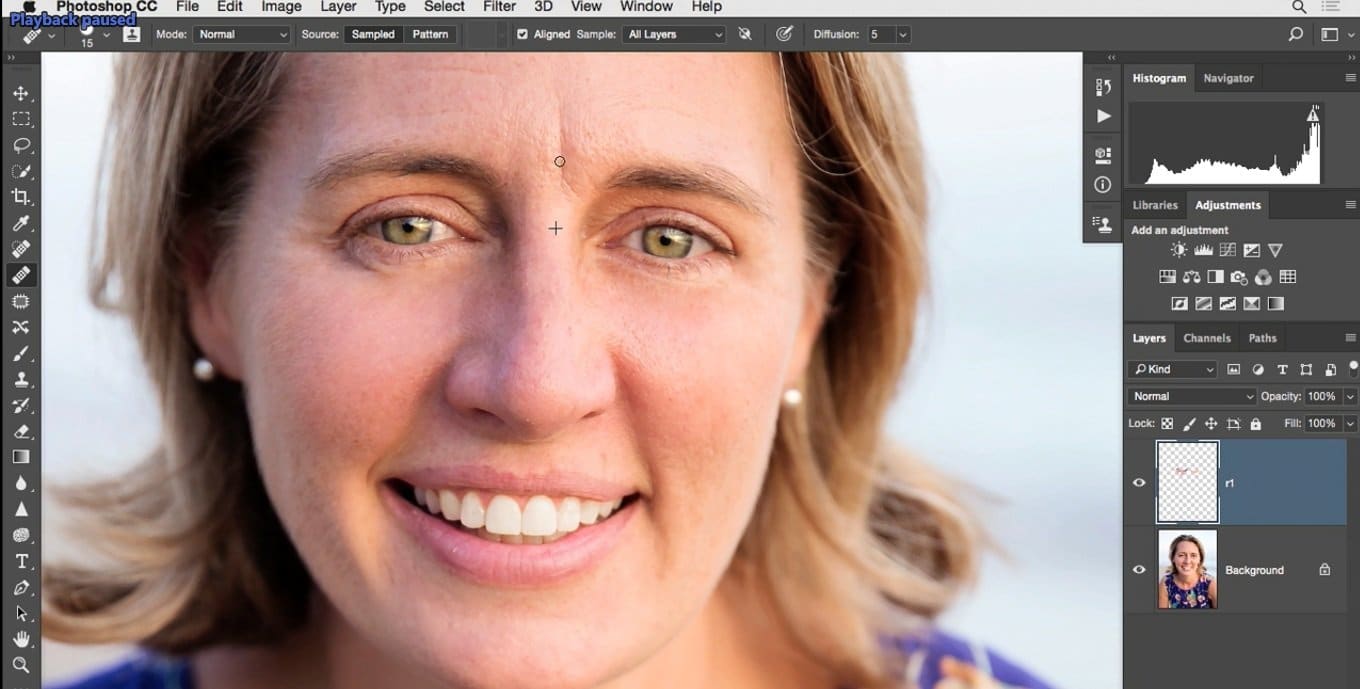
که با نقاشی کردن آن را اصلاح می کنم و این چین های کناری را نیاز است که چندین بار این کار را انجام دهم و با چندین لایه، این تمرین فقط یک نقطه شروع بود تا متوجه شوید که همه چیز یک دفعه اتفاق نمی افتد و این کار باید مرحله به مرحله و با دقت انجام شود و این شروع کار است.
خوب حالا در پایان کار مقدار Opacity لایه را کاهش میدهیم این تنظیم را به مقداری تعیین می کنیم که بتوانیم لبه سایه ها و چین ها را ببینیم. خطوط شخصیتی روی چهره خیلی مهم هستند منظورم این است که این همان کاراکتر ما است پس به همین دلیل ترجیح می دهم آنها را خیلی روشن نکنم پس با این تکنیک با تنظیم مقدار مناسب برای Opacity می توانیم به یک تصویر صحیح از صورت برسیم در ادامه کمی اندازه قلم مو را بزرگتر کرده و مقدار روی گونه ها را روتوش می کنیم .
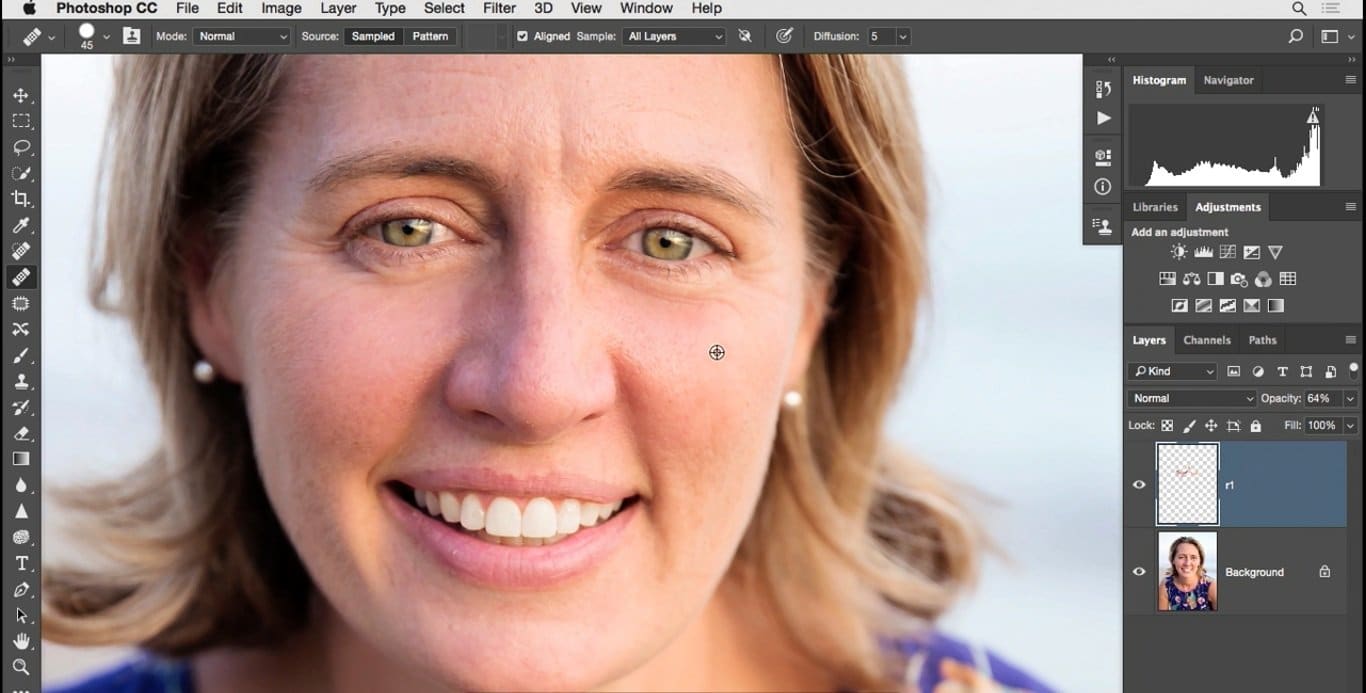
تا بتوانیم منافذ این قسمت را هموار کنیم و این قسمت تا این بخش نیز نرم تر شود و در نتیجه سایه ها کاهش یابند با نمونه گیری از یک نقطه خوب به این بخش
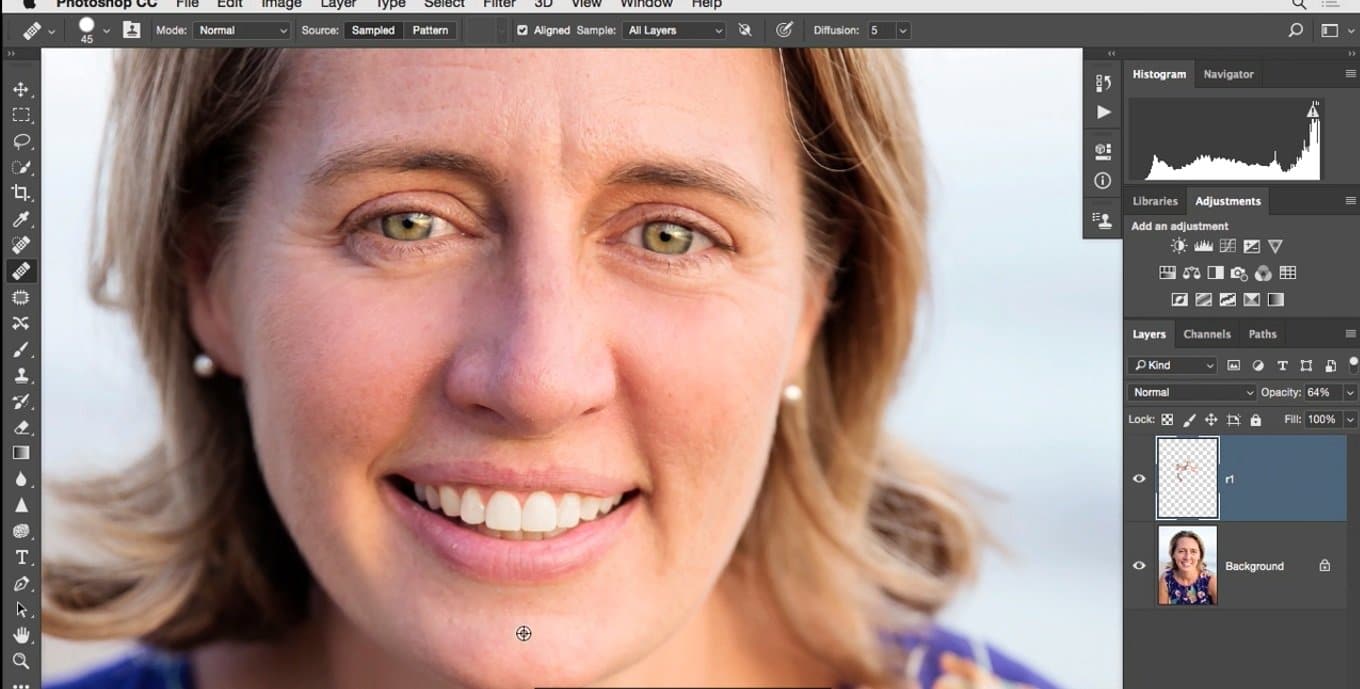
از تصویر رفته و کار ترمیم را روی آنها نیز ادامه میدهم. بعد از ترمیم یک ناحیه و ایجاد یک بافت در آن به بخش پیشانی سوژه رفته
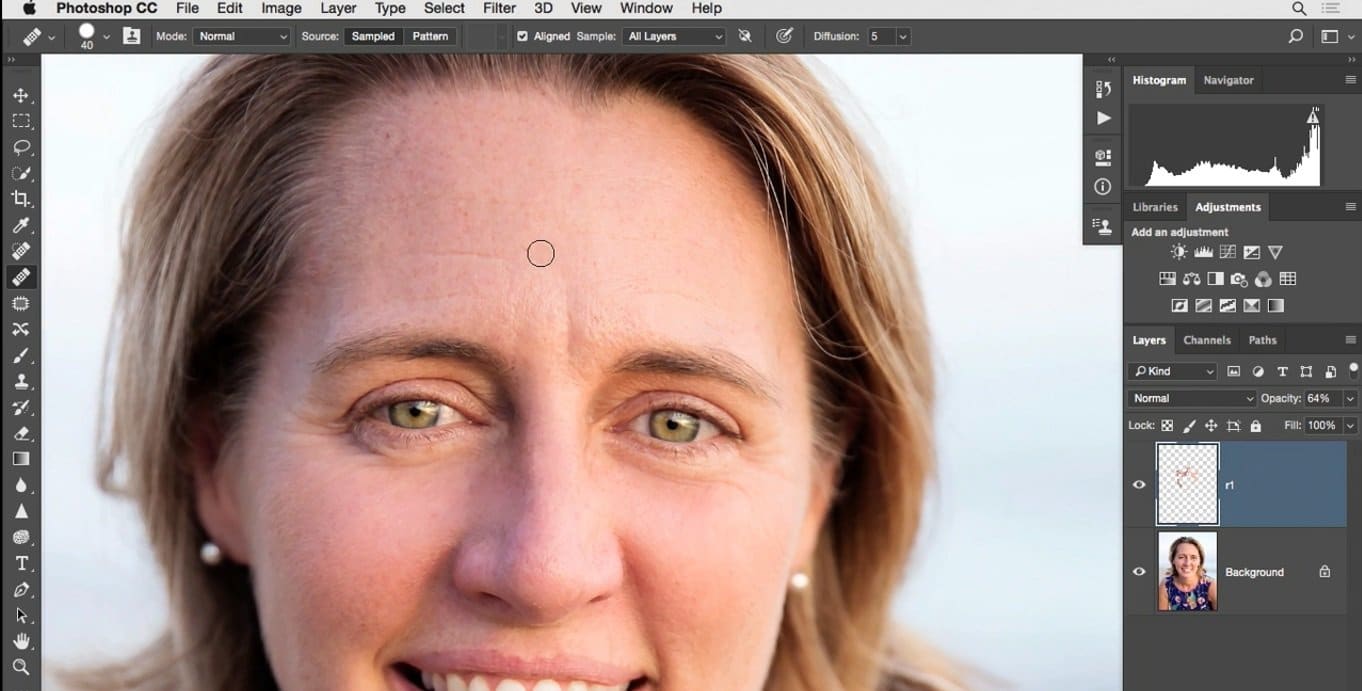
و قلم مو را کوچک تر می کنیم تا بتوانیم به شدت برخی از این چین و چروک های روی پیشانی را کاهش دهیم .
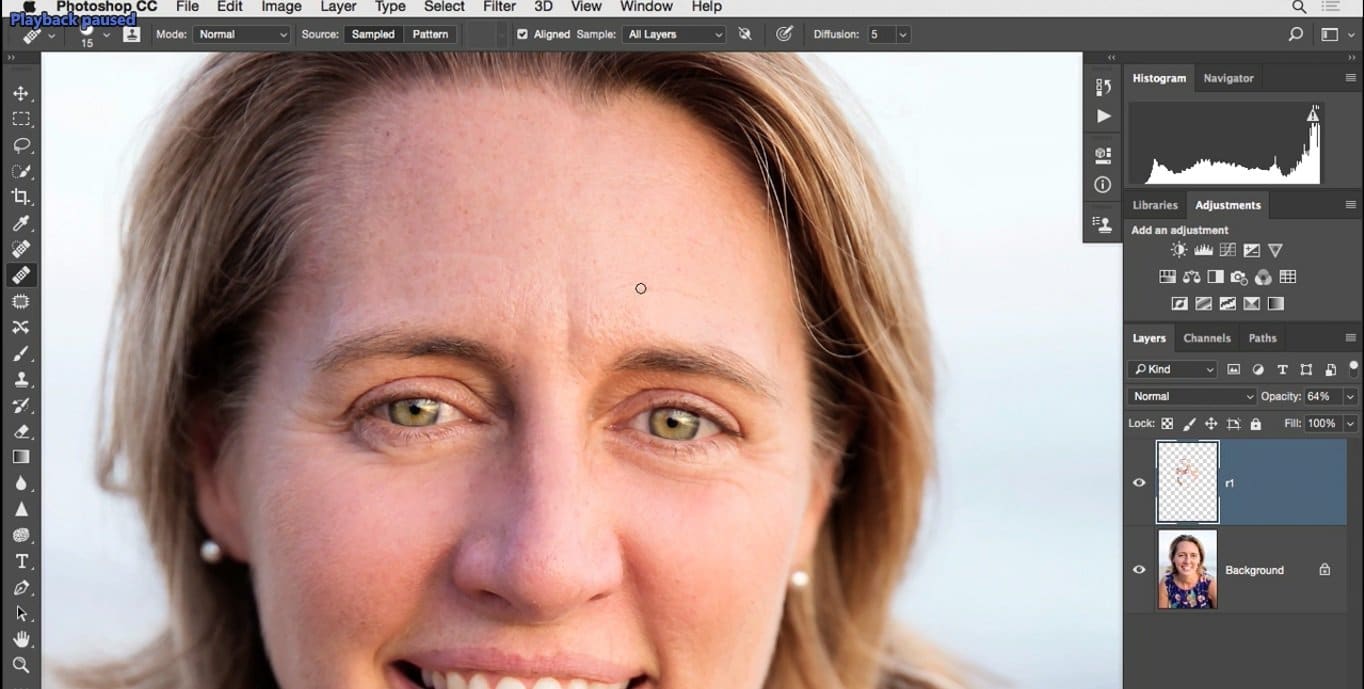
در مورد چین و چروک های روی پیشانی می خواهم از دست همه آنها خلاص شوم یک لایه جدید ایجاد می کنم و با دابل کلیک روی نام آن را به R2 تغییر میدهم.
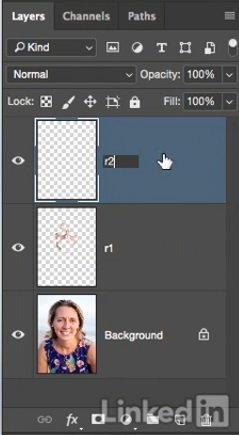
در این مورد من کار را کامل انجام میدهم چون به نظرم نباید همه چین و چروک های روی پیشانی به طور کامل حذف شود پس نباید آنها را کاهش دهم بلکه باید به صورت کامل حذف شوند. پس از ابتدا یک نمونه خوب گرفته با فشردن کلید Alt+Click در این منطقه و کار را روی این بخش ها ادامه می دهم.
زمان روتوش ایده خوبی است که کاری را در پس زمینه نیز انجام دهید من دوست دارم به موسیقی گوش کنم یا یک پادکست خوب یا کتاب صوتی اما همیشه این مورد را در ذهن داشته باشید آنچه نیاز دارید تمرکز روی جزئیات است و اگر بخواهید روی چیزهای دیگری تمرکز کنید زمان زیادی را نیز از دست خواهید داد و بهترین روتوش این است و این کار نیازمند صرف وقت است و به همین شکل این مناطق را نیز ترمیم می کنم و البته این بخش ها که نیاز دارد ترمیم شده و نرم تر شوند.
همان طور که میبینید من با Alt+Click نمونه گرفته و سپس نقاشی میکنم. این کار را در جهت های مختلف انجام می دهند این کار باعث می شود به بالا و پایین راست و چپ حرکت کنید و نمونه بگیرید نمونهگیری و نقاشی در اینجا و همچنین در این بخش و نمونه گیری و نقاشی و این کار را در جهات مختلف انجام دهید. این روش باعث میشود بتوانید یک الگوی خوب و مناسب ایجاد کنید که نمای بدون عیب و نقصی داشته باشد و این همان چیزی است که هدف ما در روتوش این تصویر است. بعد از انجام این کار یک لایه جدید ایجاد میکنم با کلید میانبرShift+Ctrl+N, به نام R3
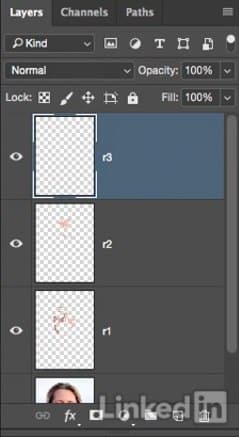
این لایه برای نرم کردن پوست استفاده می شود پس مقدار Opacity این لایه را زیر ۵۰ درصد قرار میدهم. مثلاً حدود ۳۰ درصد و با این تنظیم قصد دارد روی سایه ها را نقاشی و ترمیم کنم.
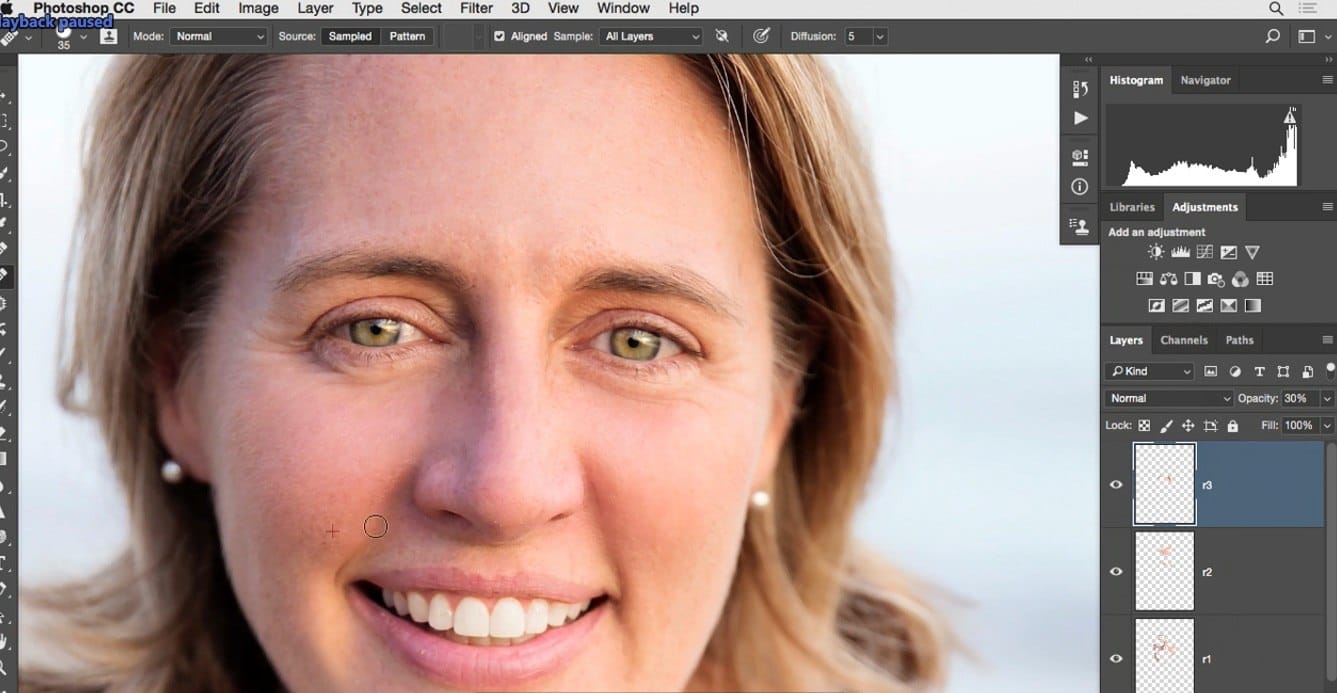
دقت کنید من چگونه این بخش را در این محدوده صورت انتخاب کرده، در اینجا یا این بخش و کاری که انجام می دهم پوشش دادن سایه هایی است که در این نواحی می باشد برای آنکه بتوانم یک چهره هماهنگ داشته باشم کمی دیگر این منطقه از چشم را و سایه های زیر آن را ترمیم می کنم .
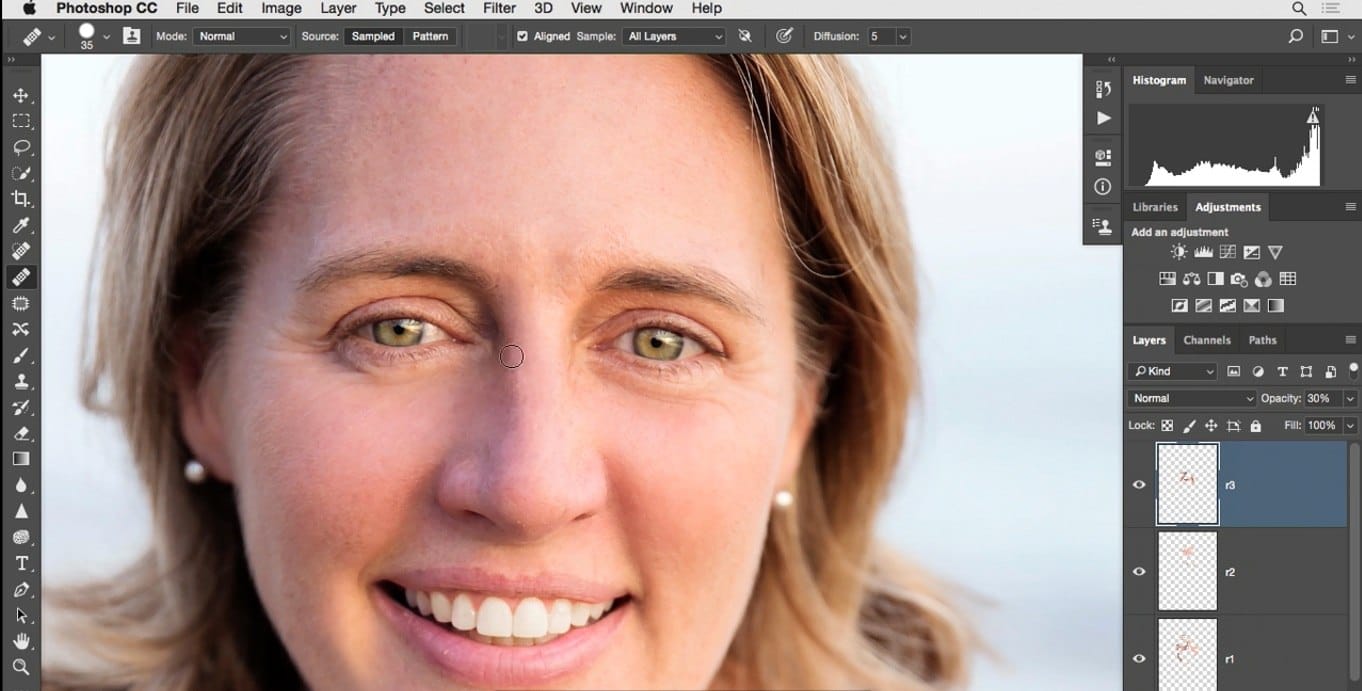
و بخشی دیگر از سایه ها در اینجا همچنین در این بخش
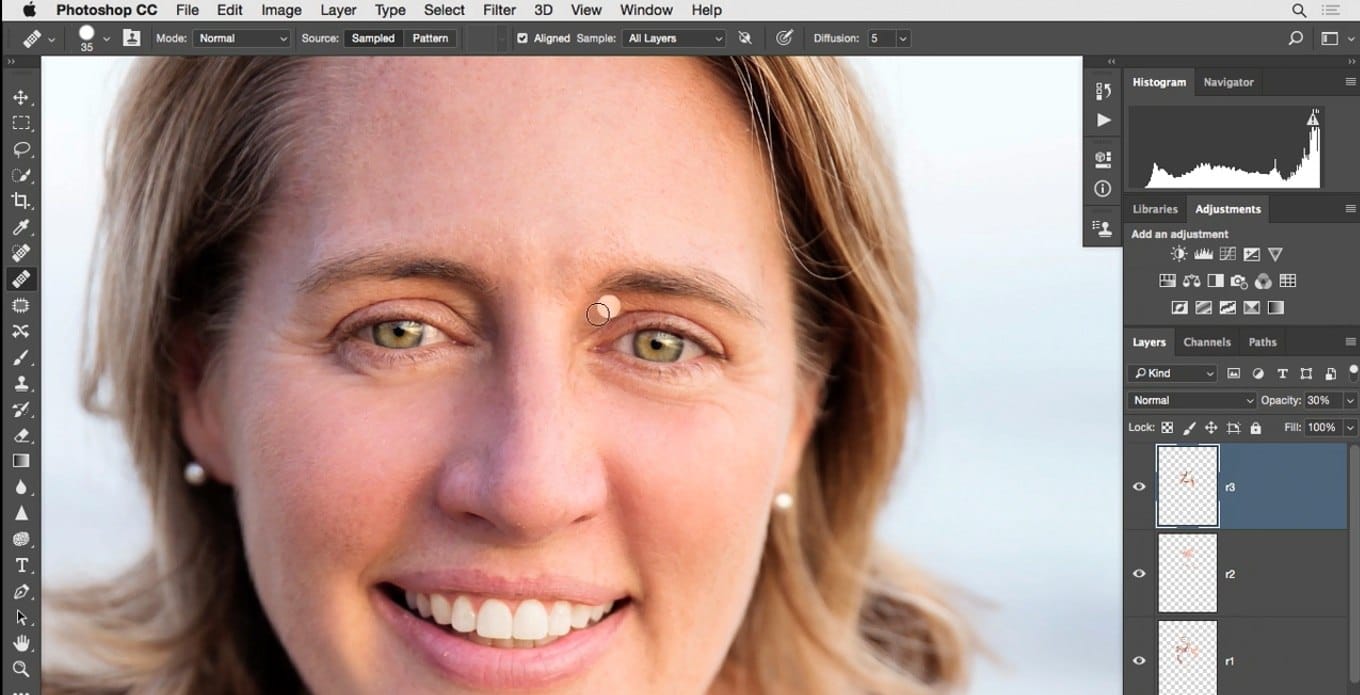
و جزئیات سایه هایی که در این بخش ها وجود دارد را کمی روشن تر می کنم با وجود اینکه در این تمرین چندین لایه داریم کاری که می خواهیم انجام دهیم همانطور که گفته شد نرم و هموار تر کردن سطح پوست است به صورتی که منافذ آن پوشانده شود اما هنوز کمی از ساختار پوست را در اینجا می بینیم.
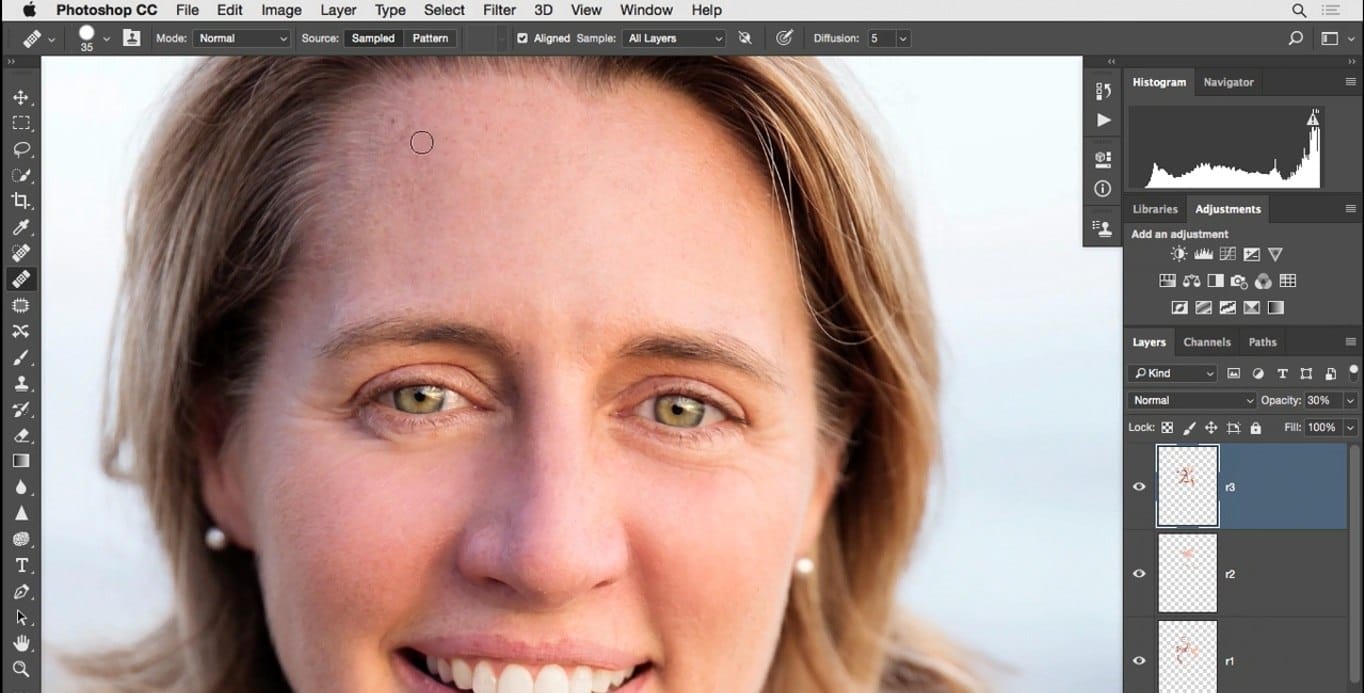
که به نظر می رسد هموار نشده است اما خیلی بد هم به نظر نمی رسد اگر بخواهیم این موارد را کامل روتوش کنید در پایان کار به این نتیجه می رسید که تصویر کمی اغراق آمیز شده است و این باعث میشود که از قدرت و تاثیرگذاری تصویر کاسته شود به همین دلیل من این نوع از روتوش را می پسندم. که در عین ظرافت طبیعی نیز به نظر برسد می بینید که من چگونه سایه های این بخش را نرم میکنم و مجموعه این سه تنظیم هستند که با هم ما را به این نگاه در مورد تصویر رساندهاند ابتدا مرحله قبل
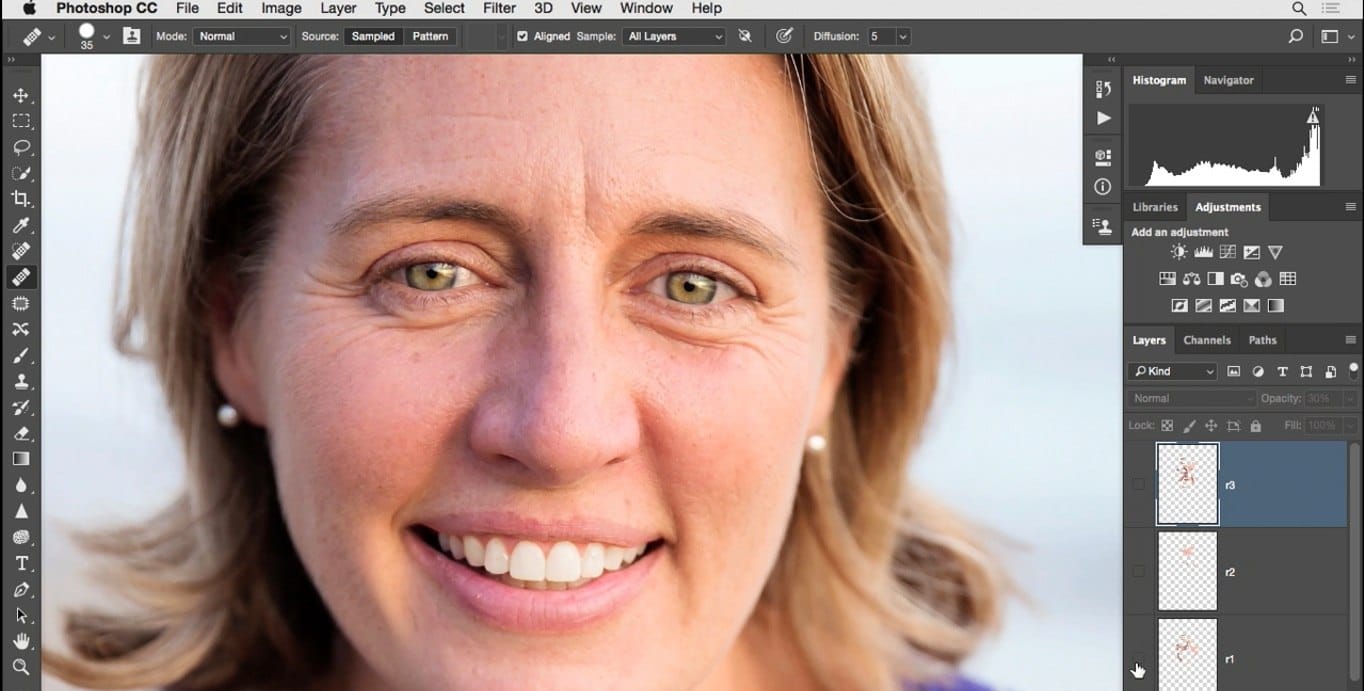
و بعد را با اولین تنظیم ببینید. دیگری را نیز در لایه بالایی انجام دادیم و در ادامه کمی بیشتر در لایه بالایی آن که در بالای همه لایه ها ست. شاید بخواهم کمی دیگر مقدارOpacity را کاهش دهم.
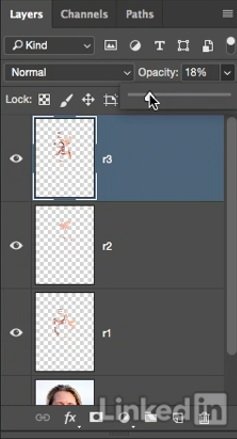
و تصویر را در اندازه حقیقی ببینیم تا بتوانید جزئیات پوست را بهتر بررسی کنید و همانطور که می بینید جزئیات پوست در این ناحیه نرم شده است به صورتی که خیلی تخت و یکدست نشده است و همواره یکسانی دارند. به دلیل روتوش یکدستی که انجام داده ایم حالا که در این ناحیه زوم کرده ایم به نظر می رسد که نیاز است این بخش را کمی ترمیم کنم .
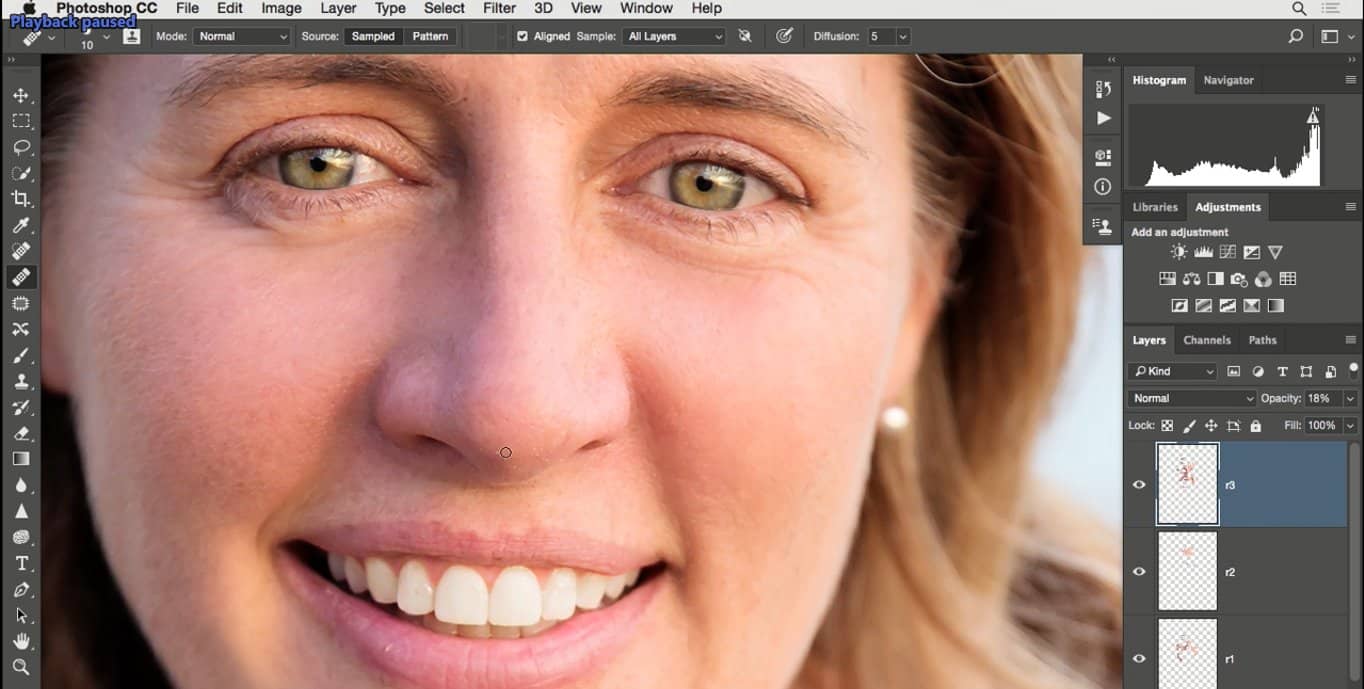
پس به لایه پایین رفته و کمی دندانها را ترمیم می کنم. همچنین روی لب ها و کمی بالاتر روی نوک بینی پس من برای این کار تصویر را زوم کنید تا بتوانیم نقاط ریزتر را ببینید.
می بینید که تمام این نقاط ریز از چشم دور مانده بودند با بزرگ کردن نمای تصویر آنها نیز دیده شدند تغییر مقدار بزرگنمایی در حین کار بخش های جدیدی را نمایان می سازد. بسیار خوب آنچه که حالا داریم یک روش خوب و طبیعی است و این روشی بود که شما می توانید به کمک آن تصاویر خود را دگرگون کنید که البته بسته به کار زمان زیادی نیز صرف نشد، کار زیادی را نسبت به زمان انجام دادیم و نتیجه کار فکر کنم آن شده است پس اگر میخواهید خلاقیت داشته باشید و نمای این گونه را ایجاد کنید.
این تکنیک مهمی به شمار می رود کاری که با ابزار Healing Brush در چند لایه مختلف انجام دادیم. مقدارOpacity را تغییر دادیم و مرحله به مرحله کار کردیم و کار را در یک لایه قرار ندادیم تا مجموعه ترمیم تا در چند لایه شما را به هدف نهایی که یک روتوش فوقالعاده است برساند.
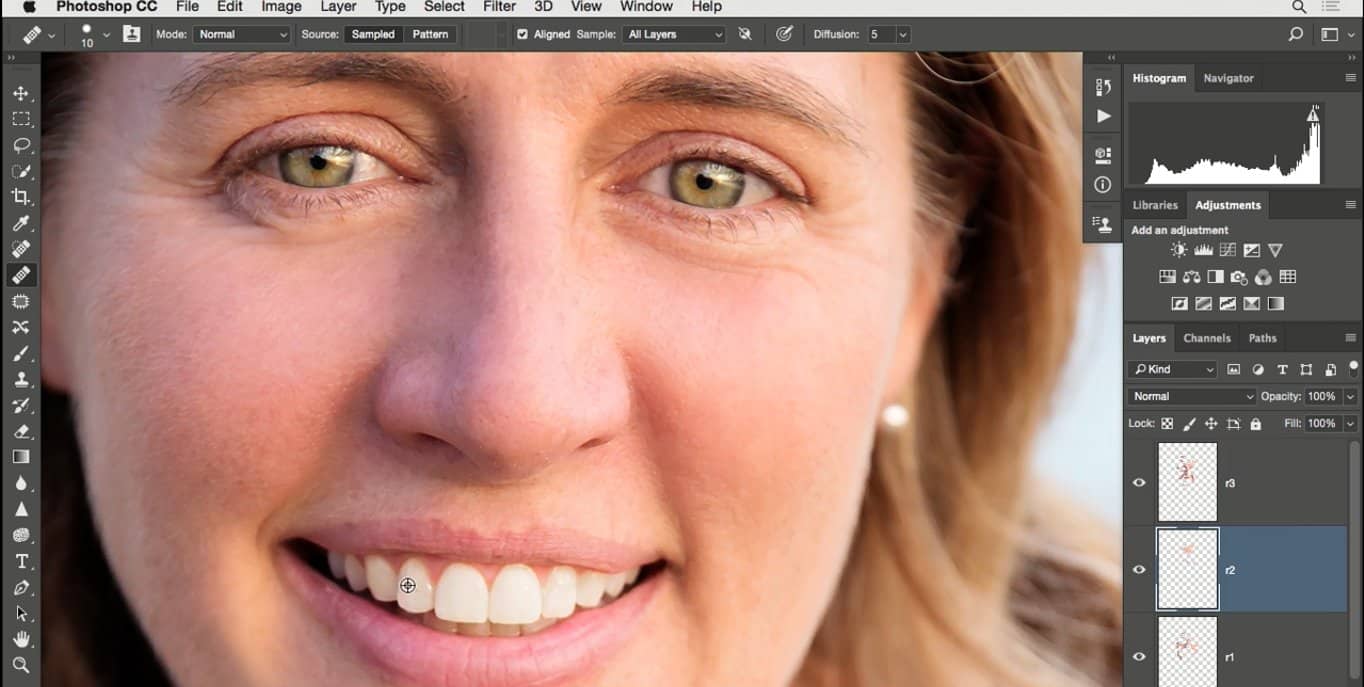
ممنون که تا انتهای آموزش گام به گام روتوش صورت با فتوشاپ با ما همراه بودید.
در این قسمت از آموزش روتوش پرتره درباره چگونگی شروع کار باRAW و خاتمه آن در فتوشاپ صبحت کنیم. این روزها بیشتر جریانهای کاری پس از تولید با برنامه های شبیه Camera Rawيا اLightroom آغاز می شود و پایان کار در فتوشاپ تمام می شود. در اینجا یک فایل با کیفیت بالای RAW داریم که در Adobe Camera RAW باز کرده ایم در این تصویر سوژه خیلی به دوربین نزدیک است به صورتی که به نظر میرسد از دوربین بیرون زده است .
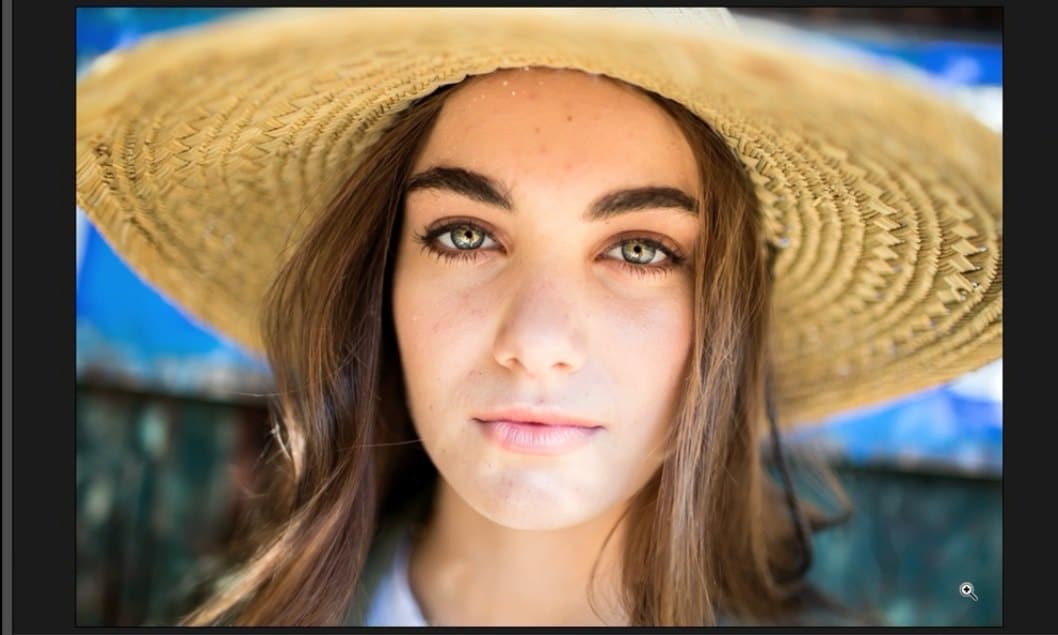
به جز چند تنظیم جزئی و فقط قبل از کار روی جزئیات تنظیم های این بخش را با هم بررسی میکنیم پس من در طی چند دقیقه این موارد را شرح می دهم. اگر مقدار Exposure را زیاد کنیم خواهید دید که اکثر جزئیات پوست سوژه از دست میرود
.
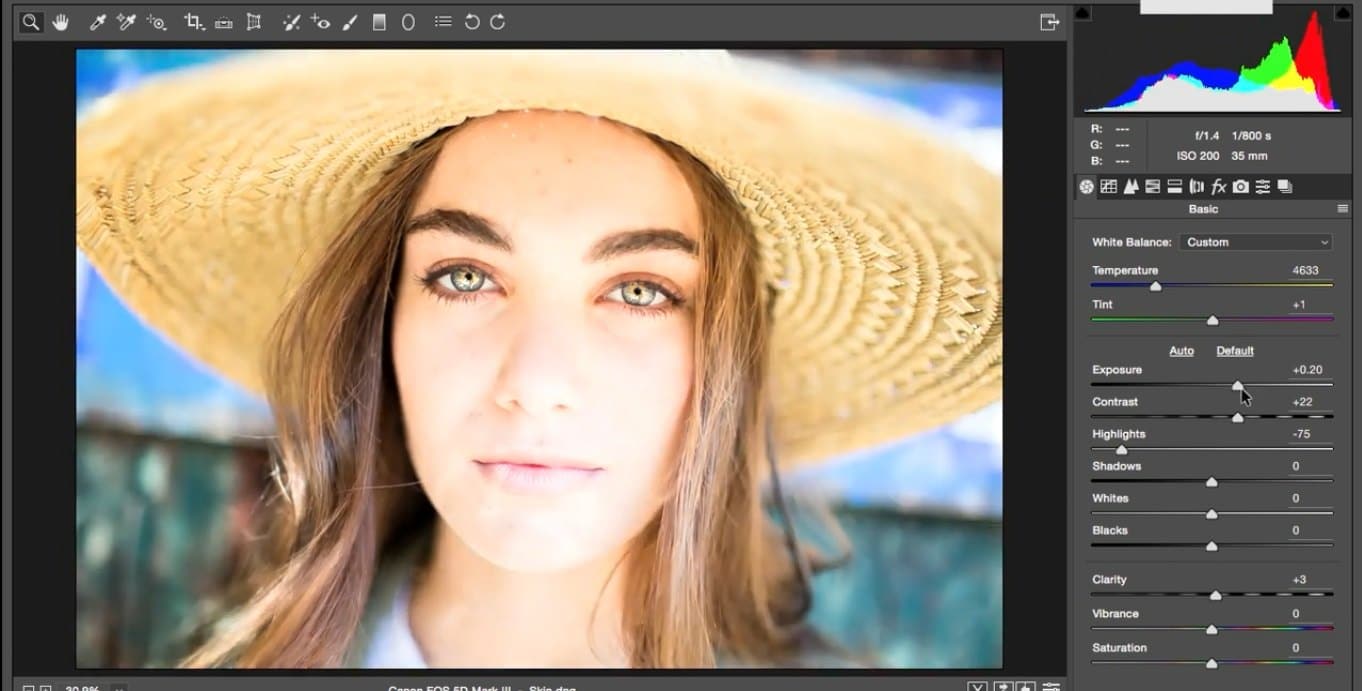
و با کاهش آن لکه ها و جوش های پوست بیشتر نمایان می شود.
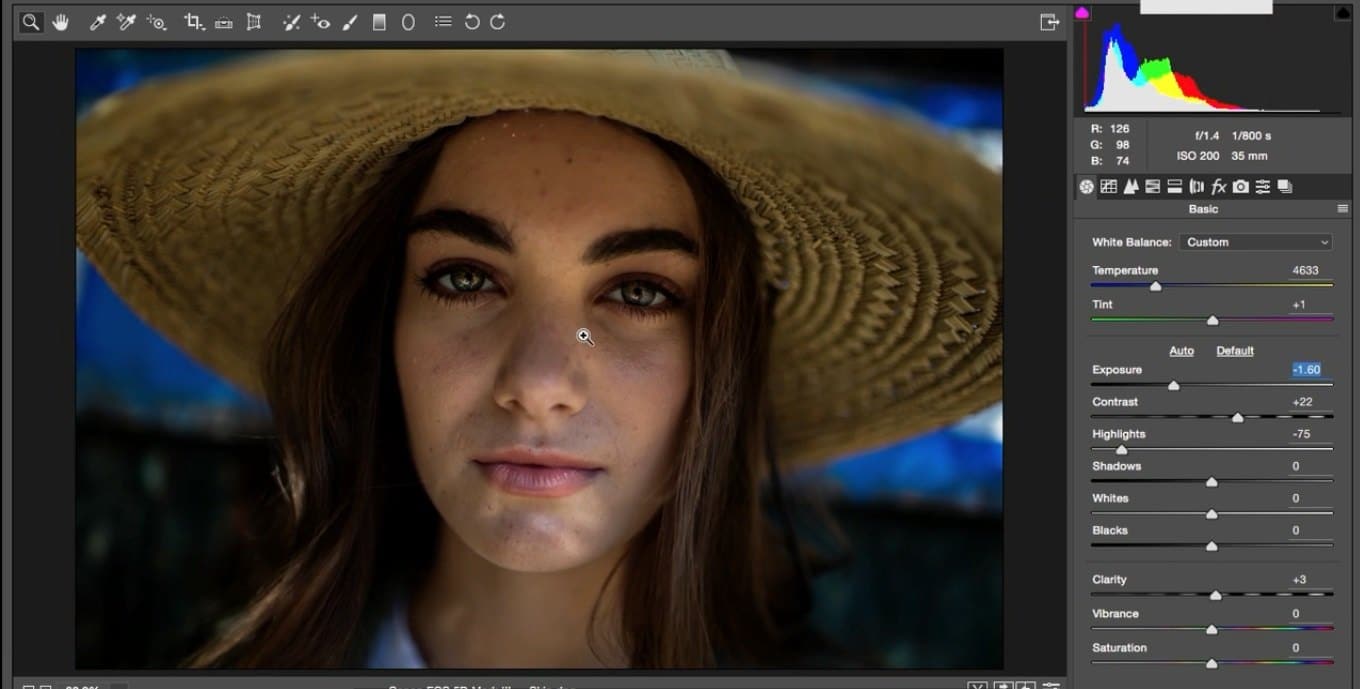
دوباره تنظیم را به پیش فرض برمیگردانیم همان جایی که قبلا بود تنظیمهای Expous , Contrast , Clarity , Sharpness را می توانید امتحان کنید. حالا تصویر را به اندازه اصلی زوم میکنم در برنامه Camera Raw برای این کار روی ابزار زوم دابل کلیک کنید.
در فتوشاپ نیز همین کار باعث می شود تصویر روی زوم ۱۰۰ درصد قرار گیرد. حالا با فشردن کلید Space می توانیم در تصویر پیمایش کنیم، حالا می توانیم خیلی از نقاط ریزی که در حالت قبل از زوم قابل شناسایی نبودند را ببینیم.
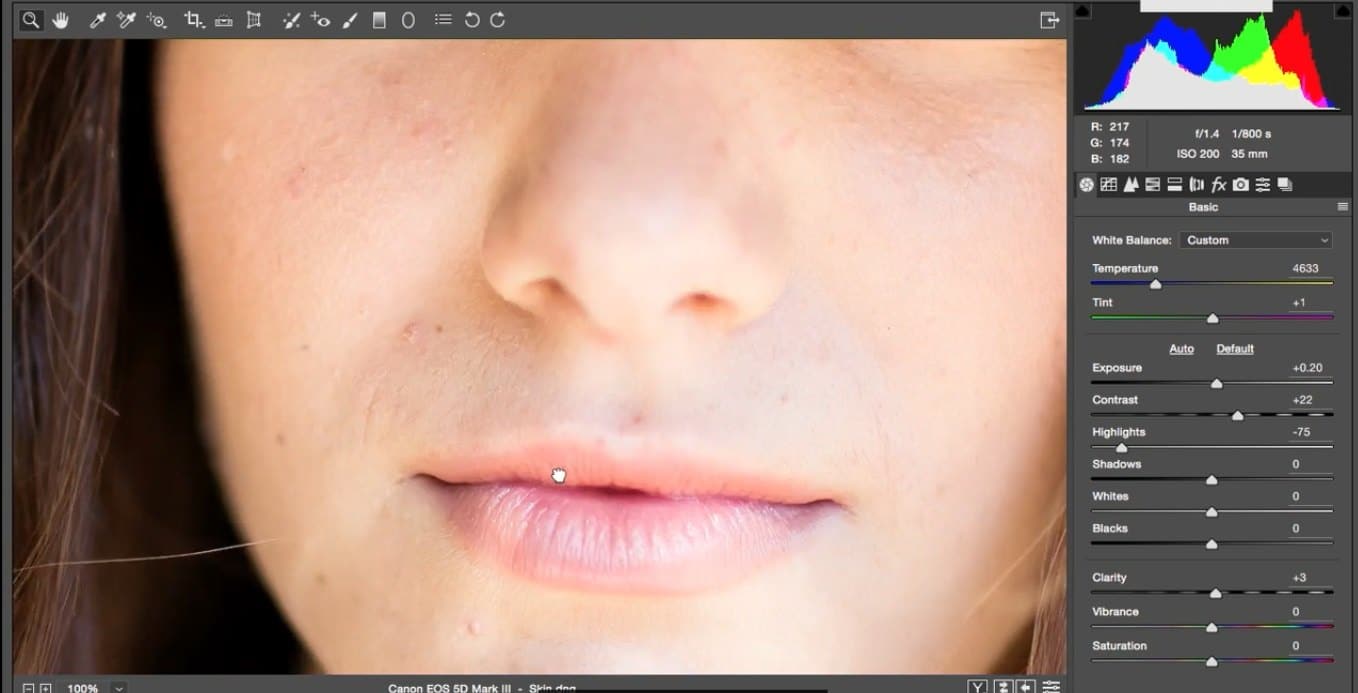
قدم بعدی این است که در اینجا هم مثل محیط فتوشاپ ابزاری به نام Spot Removal وجود دارد این ابزار امکان انتخاب .
![]()
دوClone,Heal حالت را دارد.
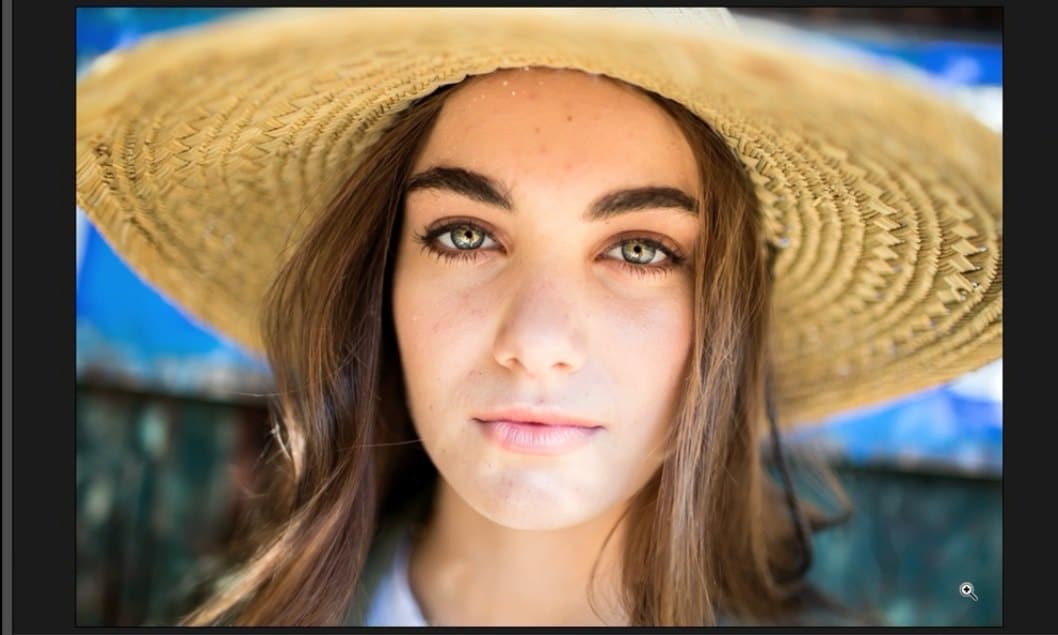
برای پوست از تنظیم Heal استفاده می کنیم به این دلیل که بخشهای مختلف را به خوبی با هم ترکیب می کند. آن را که دارای به این دلیل که بخش های مختلف را به خوبی با هم ترکیب می کند در این ابزار امکان انتخاب اندازه قلم مو و مقدار محو شدگی را نیز داریم اگر می خواهید لبه های نرمی را در محل ترمیم داشته باشید کمی مقدار Featherرا بالا ببرید
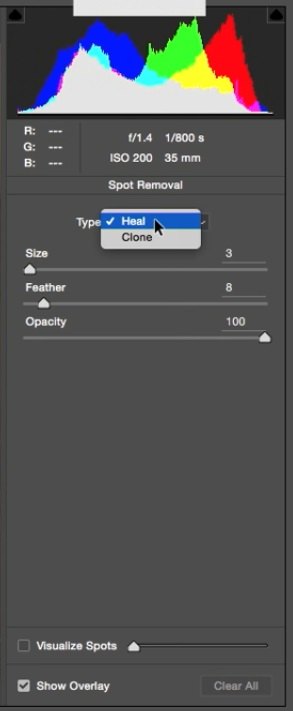
حالا با استفاده از اسلایدر با فشردن کلیدهای [,] اندازه قلم مو را تنظیم می کنیم و بزرگ کردن اندازه قلم مو [ ، کوچک کردن اندازه قلم مو] ، همیشه اندازه قلم مو را کمی بزرگتر از نقطه ترمیم تنظیم کنید و سپس کلیک کنید یک دایره قرمز رنگ منطقه کلیک شده را نشان میدهد و دایره سبز رنگ منطقهای که از آن جا نمونه سالم برای ترمیم برداشته می شود.
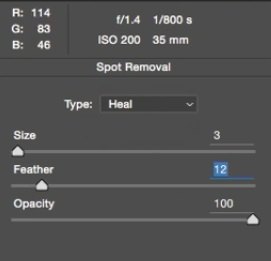
می توانید ادامه داده و روی نقاط دیگر کلیک کنید. اگر مقدار بالا تری Feather داشته باشید همچنین قلم بزرگتری نیز بردارید باعث میشود لبه های نرم تری در ترمیم داشته باشید.
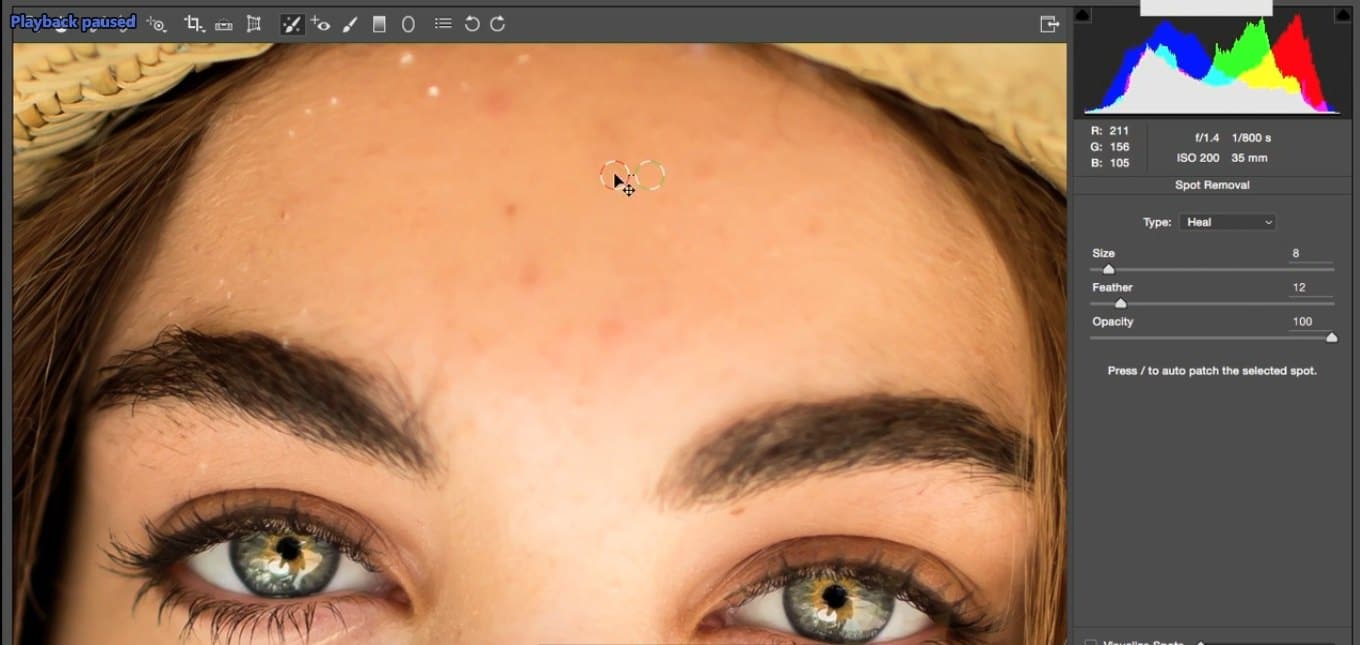
اگر چه به این نکته توجه داشته باشید مقدار کم مقادیر میتواند سایه های ناخواسته در ترمیم ایجاد کند به کلیک روی لکه ها و نقاط ادامه دهید خواهید دید که میتوانید برخی از این نقاط را به راحتی ترمیم کنید.
اما یک مشکل وجود دارد و اگر دقت کنید متوجه میشوید که ابزار Spot Healing در این محیط خیلی کند عمل می کند و اگر بخواهید خیلی سریعتر عمل ترمیم را انجام دهید باید سراغ فتوشاپ برویم و به همین دلیل من تصمیم گرفتم کار ترمیم را در فتوشاپ انجام دهم و برای این کار روی دکمه Open Imageکلیک می کنم.
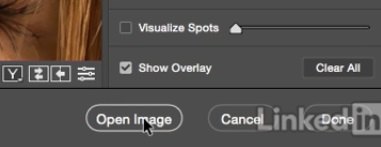
این کار باعث اعمال همه تغییرات به تصویر شده و سپس تصویر را در فتوشاپ باز می کند. اینجا در فتوشاپ ابتدا با فشردن کلیدF به نمای تمام صفحه می روم و سپس تصویر را کمی زوم می کنم یک لایه جدید باز کرده و نام آن را بهSkin تغییر میدهم .
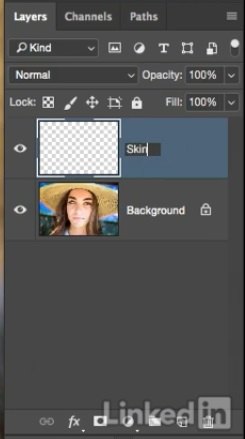
مثل تمرین های قبلی که در اینجا انجام دادیم ابزار Spot Healing Brush را برداشته بر روی نقاطی که برای تعمیر می خواهید کلیک کنید.
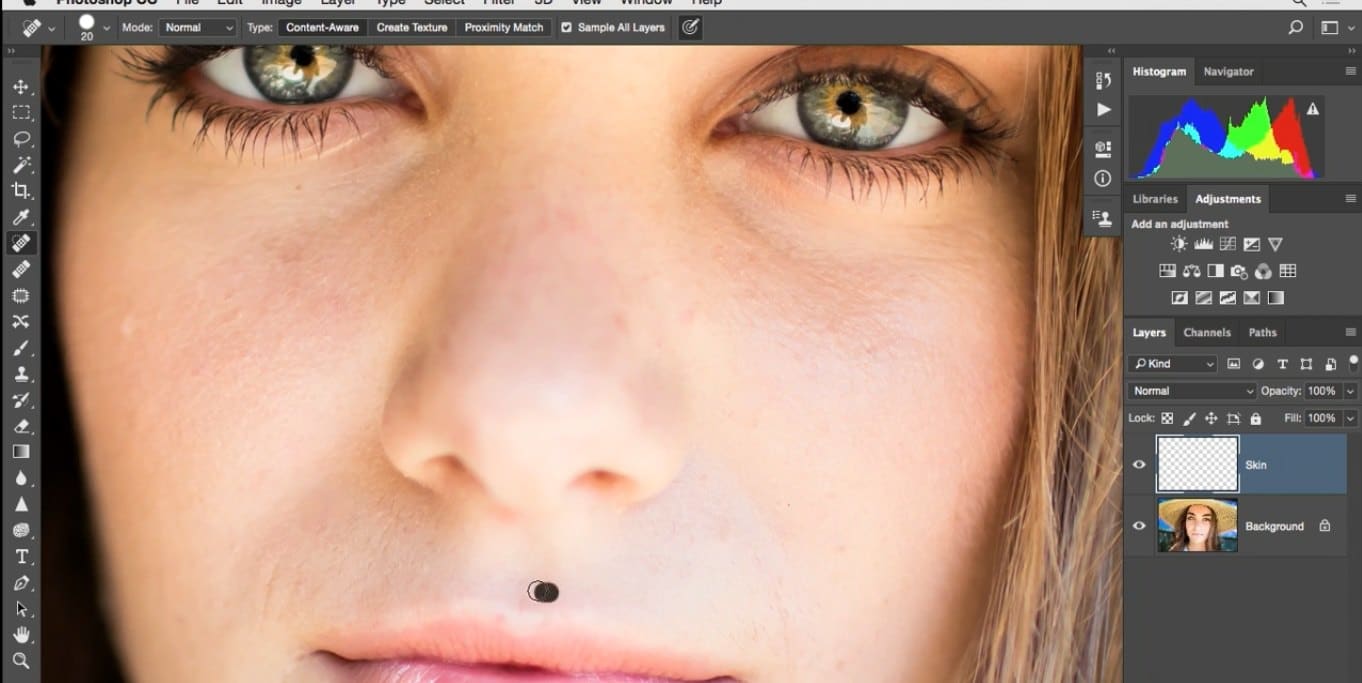
این ابزار در این محیط خیلی سریع عمل میکند برخلاف Lightroom,Camera Raw این ابزار به سرعت منطقه نمونه را پیدا می کند و این باعث بالا رفتن سرعت کار من می شود.
یک ویژگی دیگر این است که به سرعت میتوانم اندازه قلم او را تغییر دهم و خیلی راحت نقاط ریز و درشت صورت را ترميم کنم این کار به سرعت و فرایند کلیک انجام میشود. ببینید چگونه نقاط کوچک را خیلی سریع با استفاده از یک قلم ظریف ترمیم می کنم من می خواهم روی جزئیات تصویر کار کنم و این در محیط فتوشاپ بهتر و راحت تر از حالت Rawانجام می شود.
مزیت بزرگ تصاویر Raw قابلیت غیر مخرب بودن آن است با اینکه شما الان در این نرم افزار هستید اما بعضی اوقات نیاز است که تصمیم بگیرید که دلایل خاص از یک برنامه به برنامه دیگر بروید.
مثلا من برای بالا بردن سرعت ترمیم تصویر این کار را انجام دادم همچنین نسبت به Camera Raw بهتر و سریعتر می توانم کار ترمیم را انجام دهم میخواهم این را در چند ثانیه به شما نشان دهم فقط کافی است برخی از این چیزهای کوچک را که در این پایین می بینید را روتوش کنید با همین ابزار می توانید یک روتوش کامل روی پوست انجام دهید دقت کنید اینجا یک موی بیرون زده داریم.
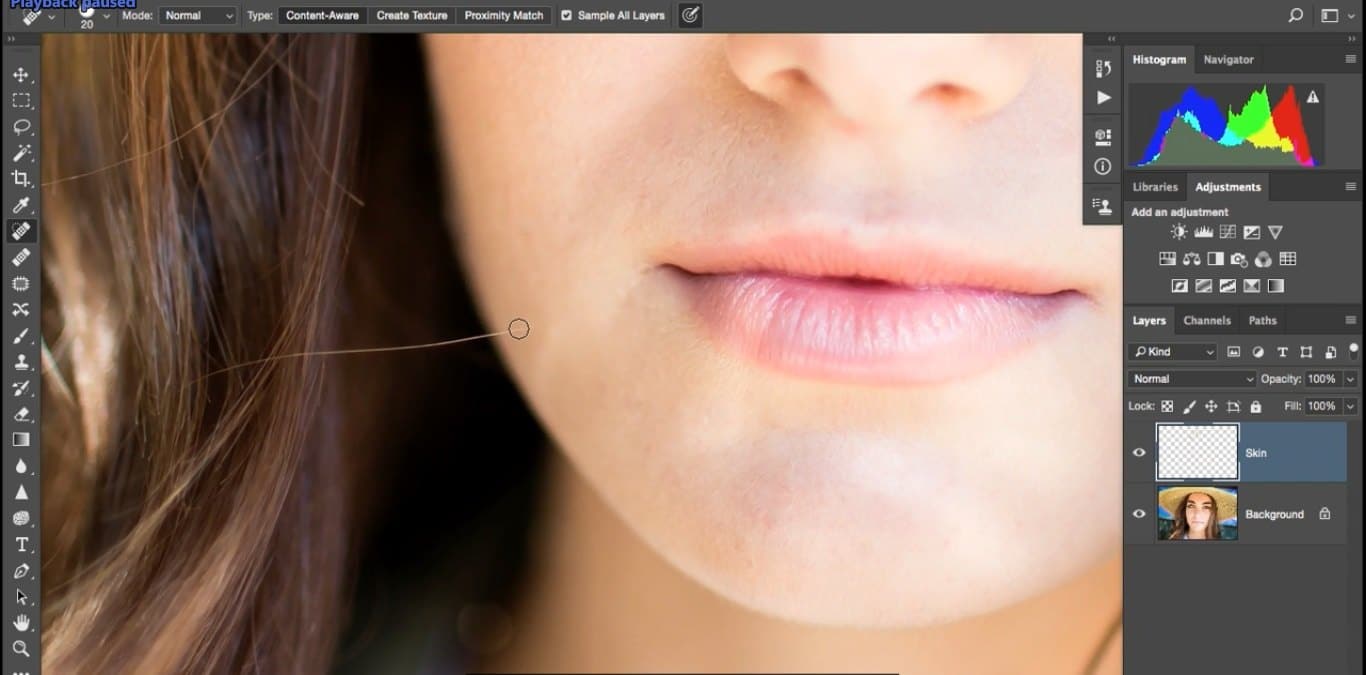
اگر یک قلم موی کوچک و ظریف برای ابزار Spot Healingتنظیم کنم و آن را روی این مو بکشم.
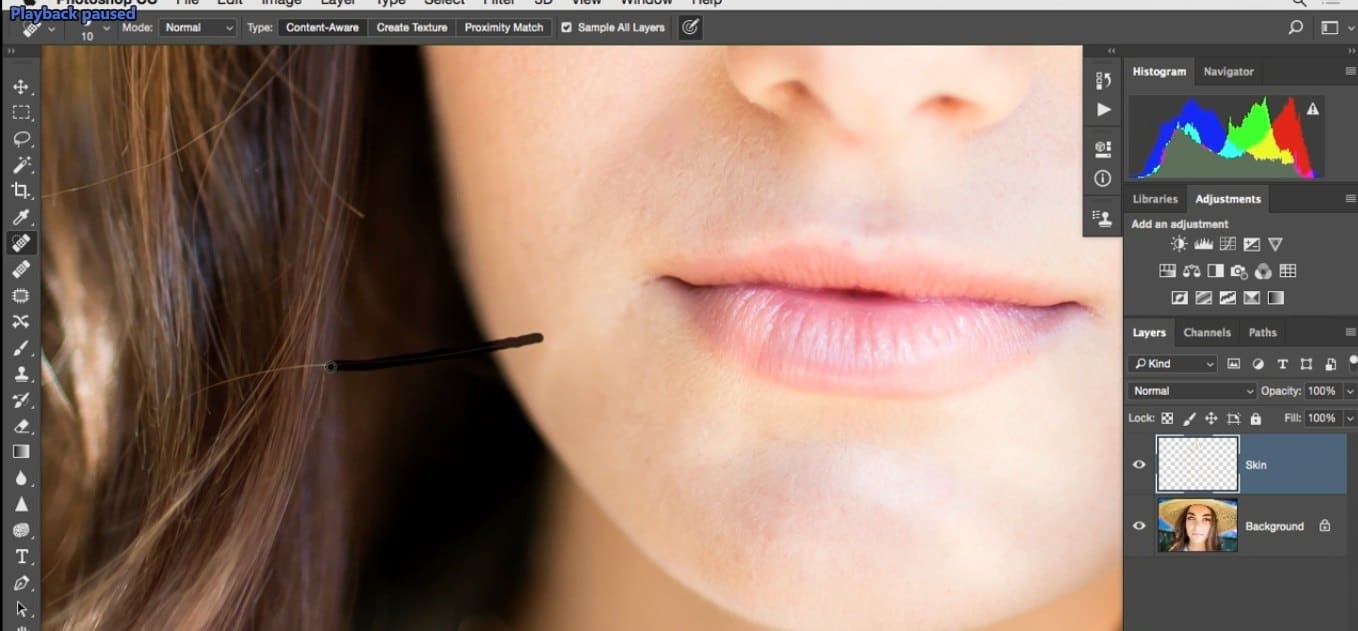
می توانم آن را خیلی بهتر نسبت به آنچه در بقیه برنامه ها مثلLightroom,Camera Raw انجام میدادم حذف کنم و این همان دلیل من برای استفاده از این روش کاری است.
همچنین گاهی اوقات متوجه میشوم که این ابزار برای ترمیم کافی نیست پس من برای ادامه ترمیم نیاز به ابزارهای دیگر نیز دارم، همیشه در این موارد می توانید از این روش برای ترمیم های کوچک و بزرگ استفاده کنید.
بسیار خوب همه نکته این کار استفاده از یک اندازه قلم موی مناسب برای شروع و تغییر اندازه قلم مو بسته به محل ترمیم می باشد البته هنر نقاشی کردن روی لکه ها برای ترمیم این همه چیزی است که ما دنبال آن هستیم و من سعی کردم در این تمرین آن را به شما نشان دهم و اینکه چگونه می توانیم همه این ها را زمان استفاده از آنها در یک جریان کاری ادغام کنیم.
فکر کنم حالا به نقطه خوبی رسیدیم که میتوانیم به روند پیشرفت ما نگاهی داشته باشیم بر روند انجام کار را ببینیم و در این تمرین فکر می کنم که ظاهر تصویر خوب و طبیعی شده است با توجه به اینکه همه کار روتوش در یک لایحه مستقل قرار دارد.
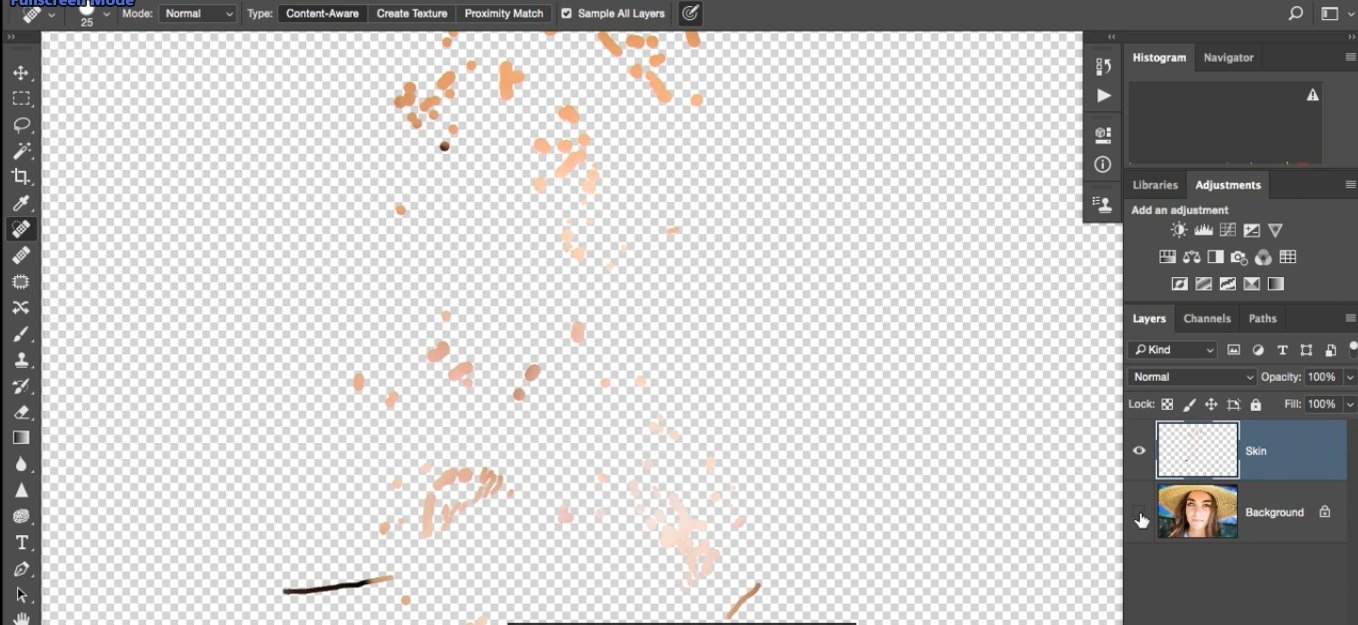
به راحتی می توانید قبل و بعد از ترمیم را بررسی کنید و اگر روی صورت سوژه زوم کنید امیدوارم به راحتی تشخیص دهید چگونه توانستیم تعداد زیادی از جوش های صورت را حذف کنیم و نقاط کوچک روی پوست، این باعث تقویت نمای کلی پرتره میشود به هر صورت ما توانستیم کار را در یکی از برنامه های ویرایش فایلهای Raw در فتوشاپ شروع کنیم مثلLightroom,Camera Raw و در نهایت پروژه را در فتوشاپ به پایان برسانیم.
روتوش چین و چروک با ابزار dodge
در اين قسمت از آموزش روتوش پرتره ميخواييم با ابزار dodge كار كنيم كه یک روش عالی دیگر برای روتوش سایه ها یا چین و چروک ها مي باشد. در این قسمت به شما نشان می دهم چگونه می توانید از ابزار Dodge برای بهبود این پرتره استفاده کنید. حالا قبل از شروع کار توضیح می دهم که این ابزار چگونه کار می کند و برای این کار یک لایه نمایشی نیز ایجاد کردهام که ابتدا این لایه را از حالت مخفی خارج کرده و تصویر را کمی زوم می کنم تا بتوانید یک طیف خاکستری که از سایه ها در این جا به سمت نقاط میانی و سپس روشن کشیده شده است را ببینید.
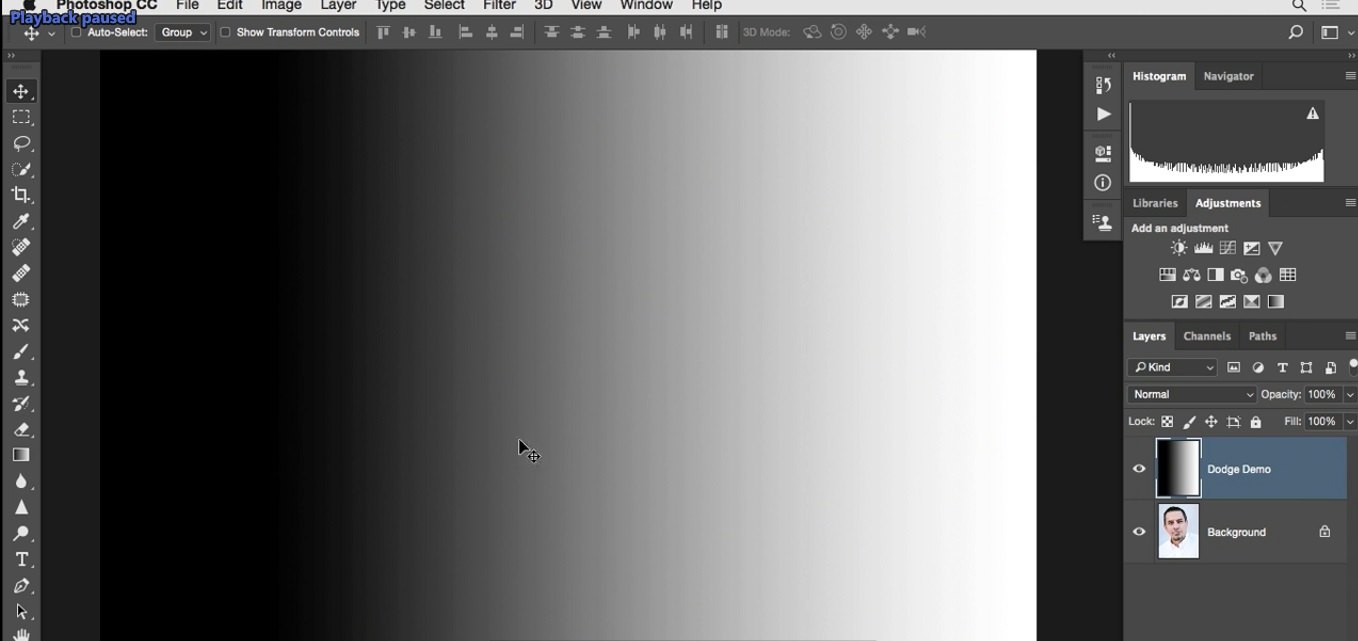
دلیل ایجاد این لایه این است که این طیف به درک چگونگی کار این ابزار کمک می کند. این ابزار Dodge را می توانید با کلید میانبرO انتخاب کنید یا روی ابزار کلیک کنید سپس در نوار بالا می توانید تنظیم های قلم مو را تغییر دهید، بعد باید یک محدوده ازتون های خاص را هدف قرار دهید.
Shadows(سایه ها), Midtone(نقاط میانی)،Highlight(روشنایی ها)

برای این مرحله نقاط روشن را انتخاب می کنیم بعد سراغ تنظیم Exposure می رویم.
فعلا تصور کنید که این تنظیم شبیه Intensity یا قدرت عمل می کند و در پایان تنظیم Protect Tones که بعداً درباره آن صحبت خواهیم کرد. اما برای الان و در این بخش این تنظیم را بدون انتخاب رها می کنیم کاری که با این ابزار انجام می دهم شبیه یک قلمو است به این صورت که اگر کلیک کرده و روی تصویر نقاشی کنم خواهید دید چگونه روی تن های روشن تصویر تاثیر می گذارد.
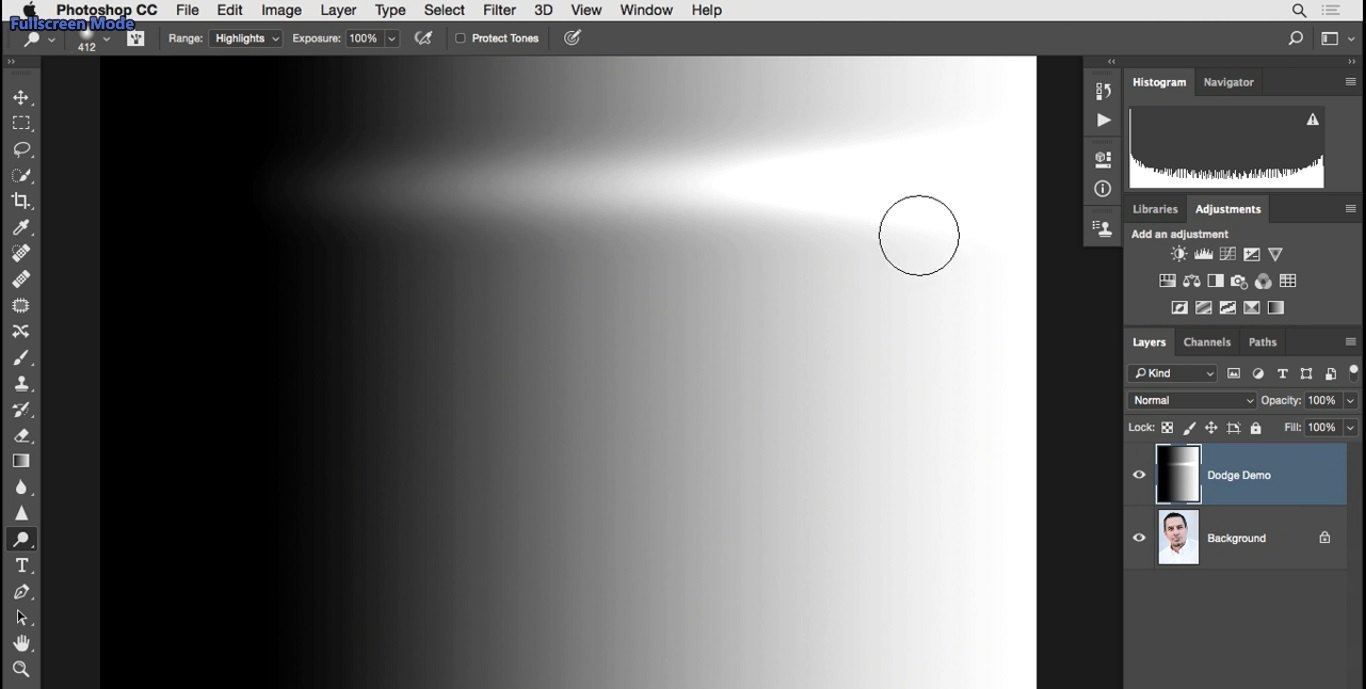
و سپس این تأثیر به سمت نقاط میانی کمتر و کمتر می شود. بر روی نقاط تیره نیز هیچ تأثیری نخواهد گذاشت حالا اگر این تنظیم را روی Modtones قرار دهم و همان نقاشی را انجام دهم خواهید دید که فقط نقاط میانی در این منطقه تحت تاثیر قرار می گیرند .
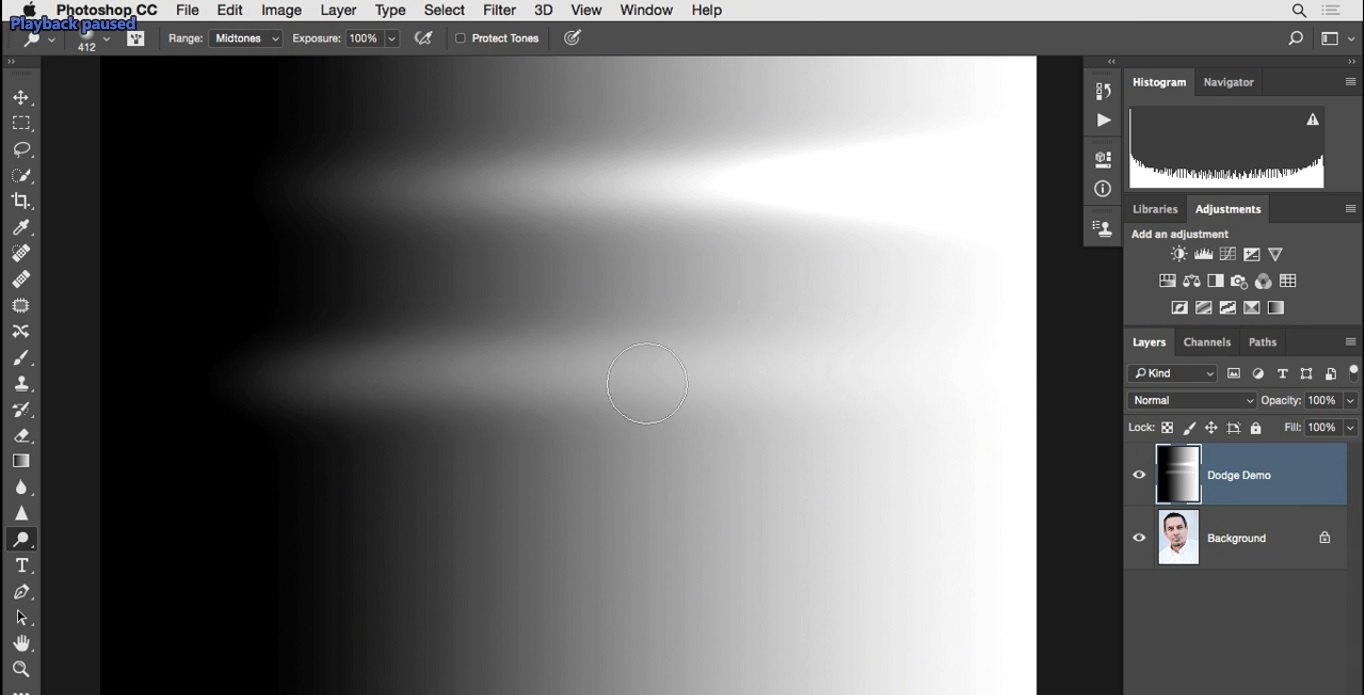
و همانطور که تصور می کنید اگر Shadows را انتخاب کنیم که البته برای چین و چروک ها و سایه ها در تصاویر پرتره مناسب است و روی تصویر نقاشی کنید.
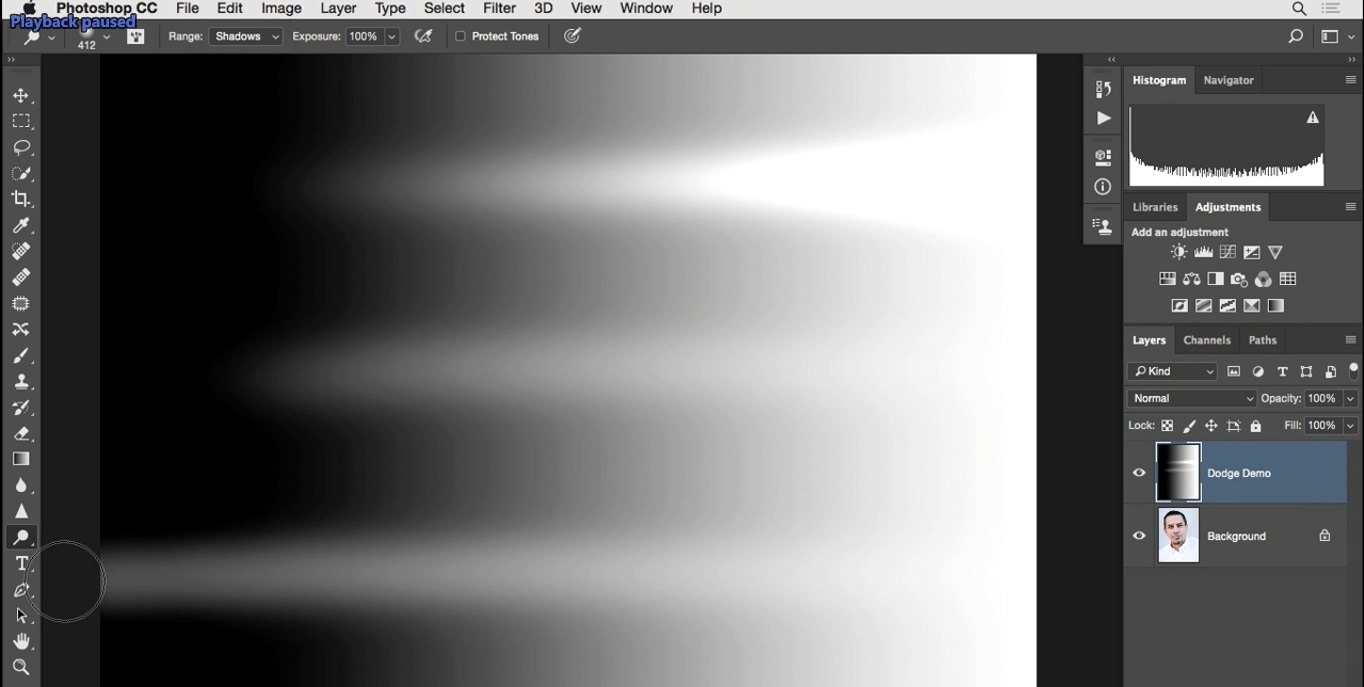
خواهید دید که چگونه همه بخشها بدون تأثیر رها شده و فقط نقاط تیره تحت تاثیر قرار گرفته و روشن تر می شوند. مسئله دیگری که در اینجا اهمیت دارد این است که اگر روی این منطقه را مجدد نقاشی کنید تاثیر جلوه را بیشتر و بیشتر خواهید کرد.
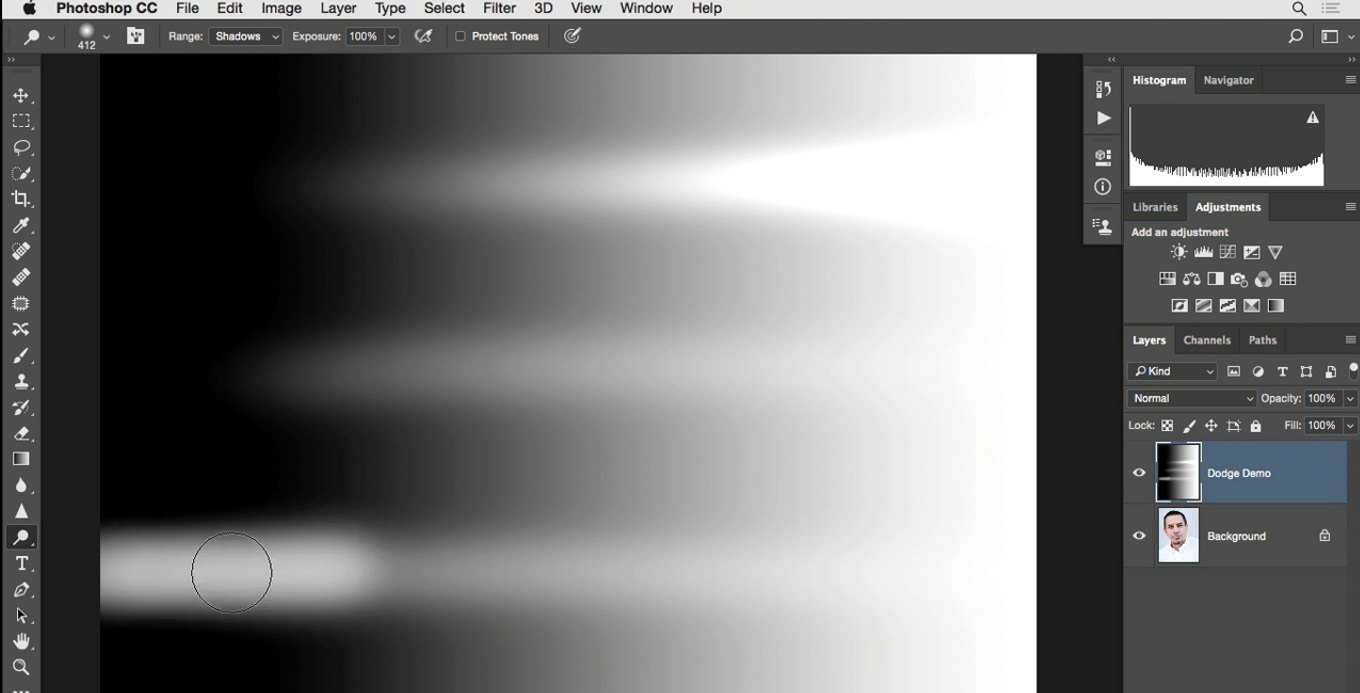
مثل این نمونه که دیدیم.
خوب حالا که این وضعیت را دیدید به تصویر پرتره برمیگردیم این تصویری از Shawn Stussy است مردی که برند تجاری Stussy را ایجاد کرد حالا آنچه نیاز داریم کپی گرفتن از لایه پس زمینه است تا روی یک لایه جدید کار کنیم، روی نام لایه دابل کلیک کنید و آن را به Shadows یا Wrinkles تغییر دهید.
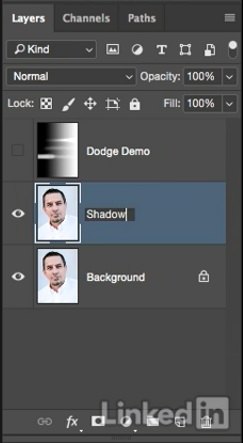
حالا ابزار را فعال میکنم و در نوار تنظیم ها تعیین می کنند که روی کدام محدوده تاثیر بگذارم. من قصد دارم که روی محدوده سایه ها کار کنم مقداری اندازه قلم مو را کاهش می دهم.
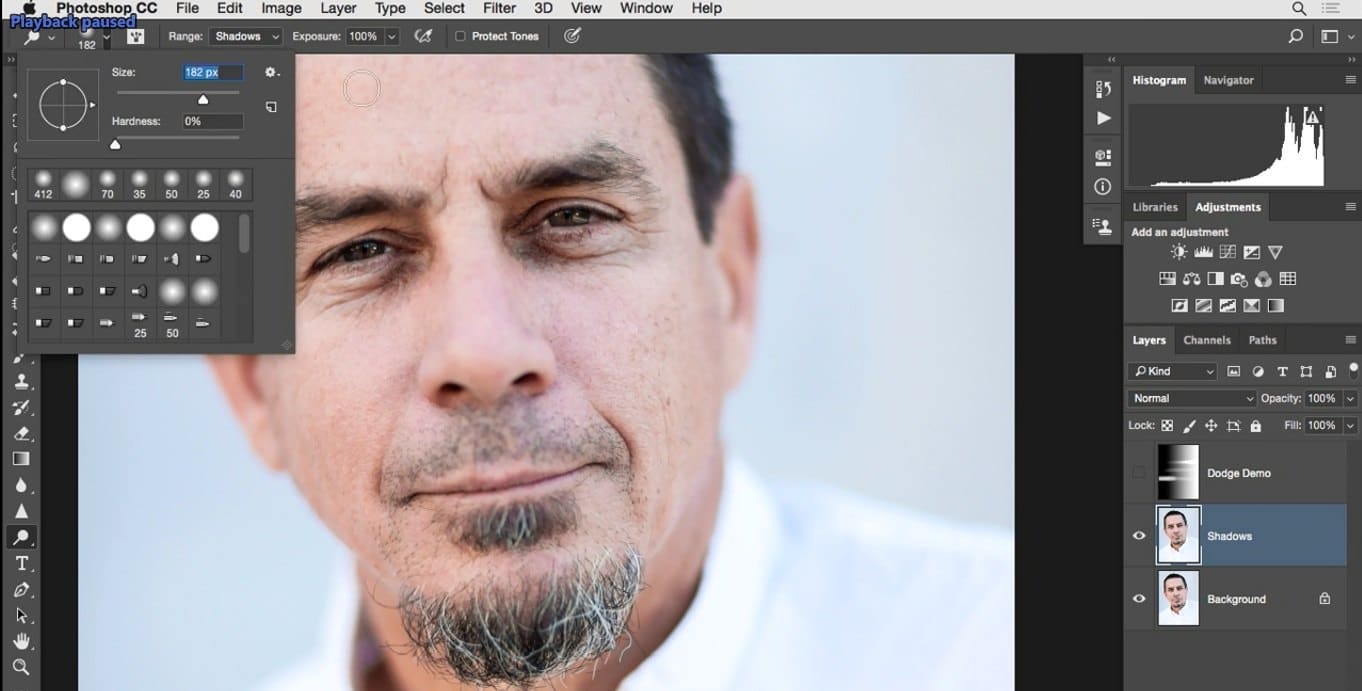
وقصد ما این است که به شما توضیح دهم گزینه Protect Tones چه کاری انجام میدهد و برای این کار محدوده روی ابرو را با این ابزار نقاشی می کنم.
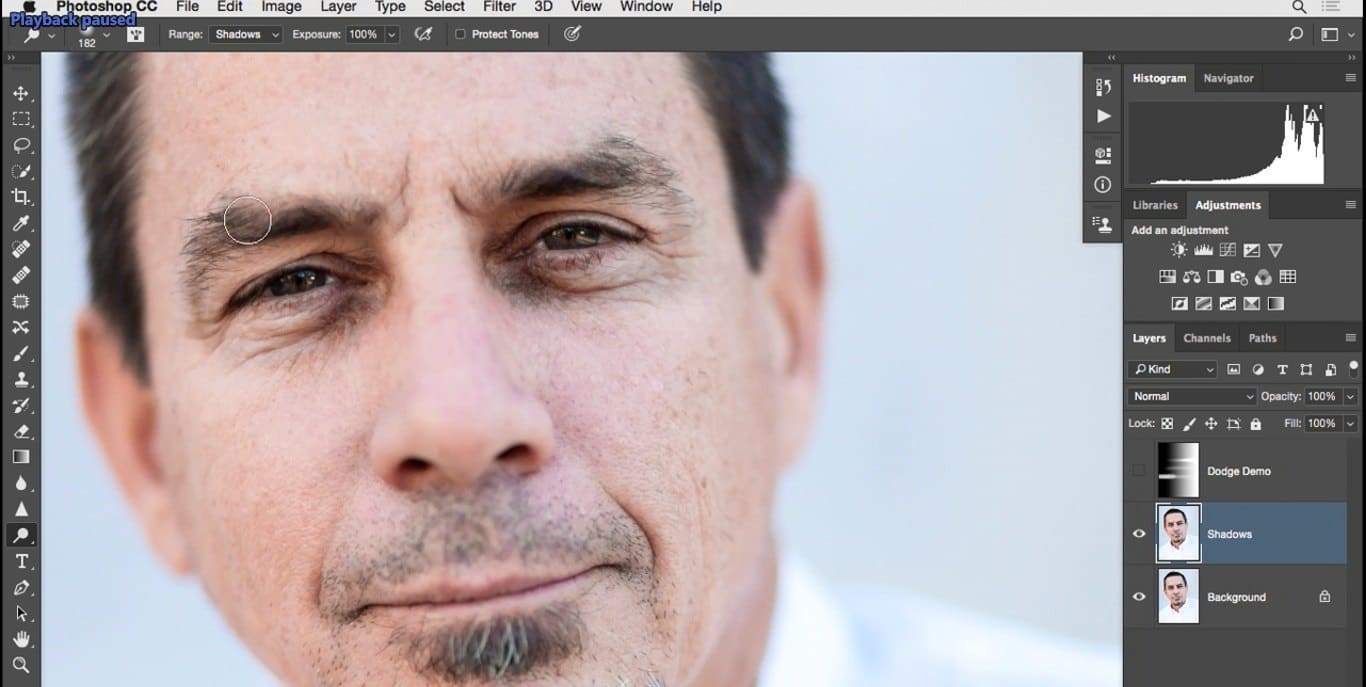
این نمای خوبی نیست ولی به شما کمک می کند روش کار این تنظیم را متوجه شوید پس ببینید با تنظیم Exposure:100% , Shadows و غیرفعال بودن Protect Tones زمانی که چند بار نقاشی می کنیم چه رخ میدهد؟ همانطور که می بینید یکی از چیزهایی که به چشم میآید این است که به نوعی همه بافت تون و جزئیات تصویر از بین می رود .
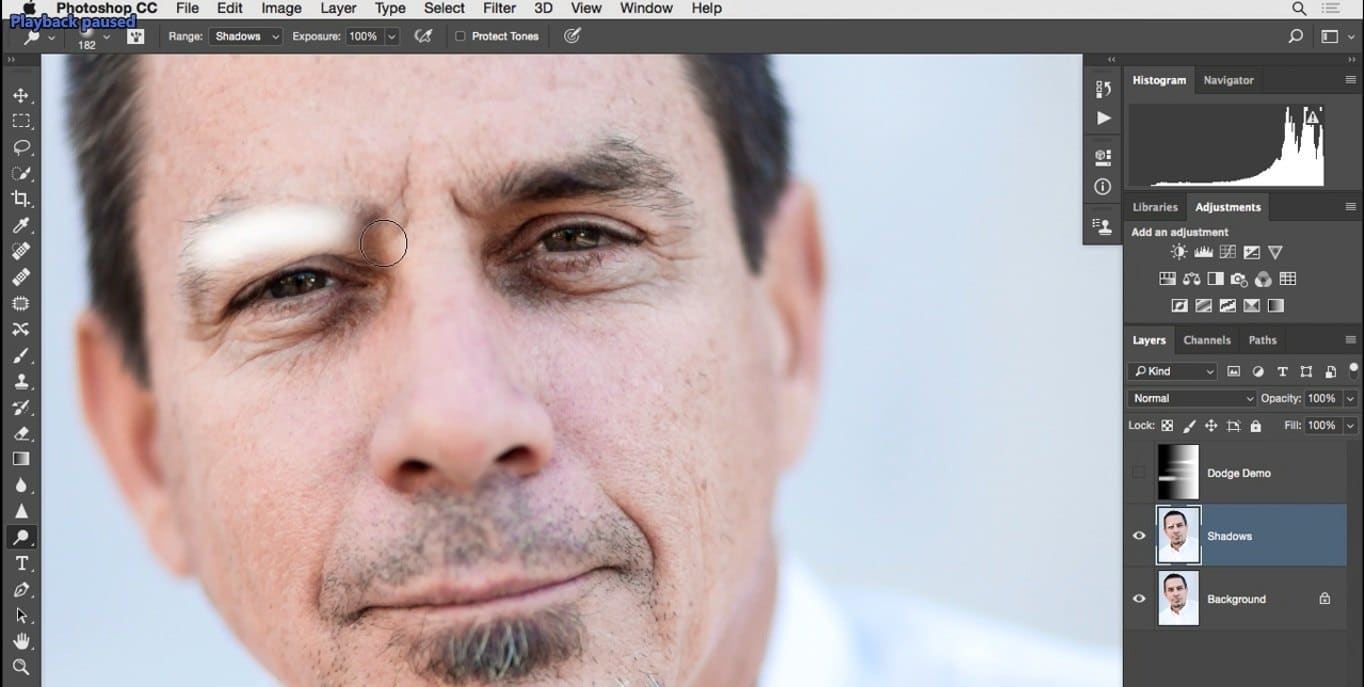
حالا اگر این گزینه را فعال کنیم و مجدد همین بخش را چند بار نقاشی کنیم خواهید دید مقدار زیادی از شکل اولیه تصویر ک شامل بافت و تون و جزئیات است در اینجا باقی خواهد ماند که قطعاً می خواهیم که این تنظیم فعال باشد. بسیار خوب حالا این کارهای انجام داده را لغو می کنم.
در ادامه ، جریان کار به این شکل بود که از لایه پس زمینه کپی گرفته و بعد از انتخاب ابزار یک قلم مو بر میداریم اغلب قلم مو با درجه سختی صفر درصد و با اندازه مناسب که بتوانید روی این محدوده از تصویر کار کنید.
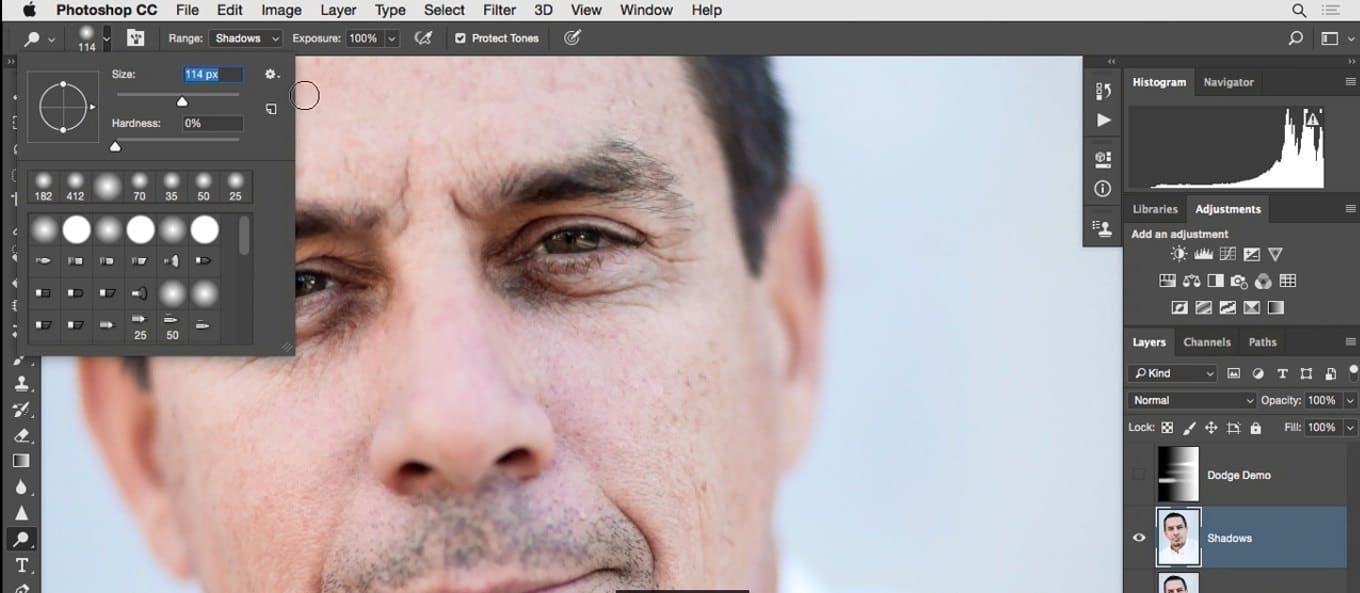
برای تنظیم Exposure مثل آنچه قبلاً در مورد ابزارهای دیگر دیدیم مقدار آن را کم میکنیم ممکن است بخواهیم برای شروع کار این مقدار را روی ۱۰ تا ۱۵ درصد تنظیم کنیم تصویر را کمی زوم می کنم تا محدوده که می خواهم روی آن کار کنم را بهتر ببینم و این بخش را نقاشی می کنم.
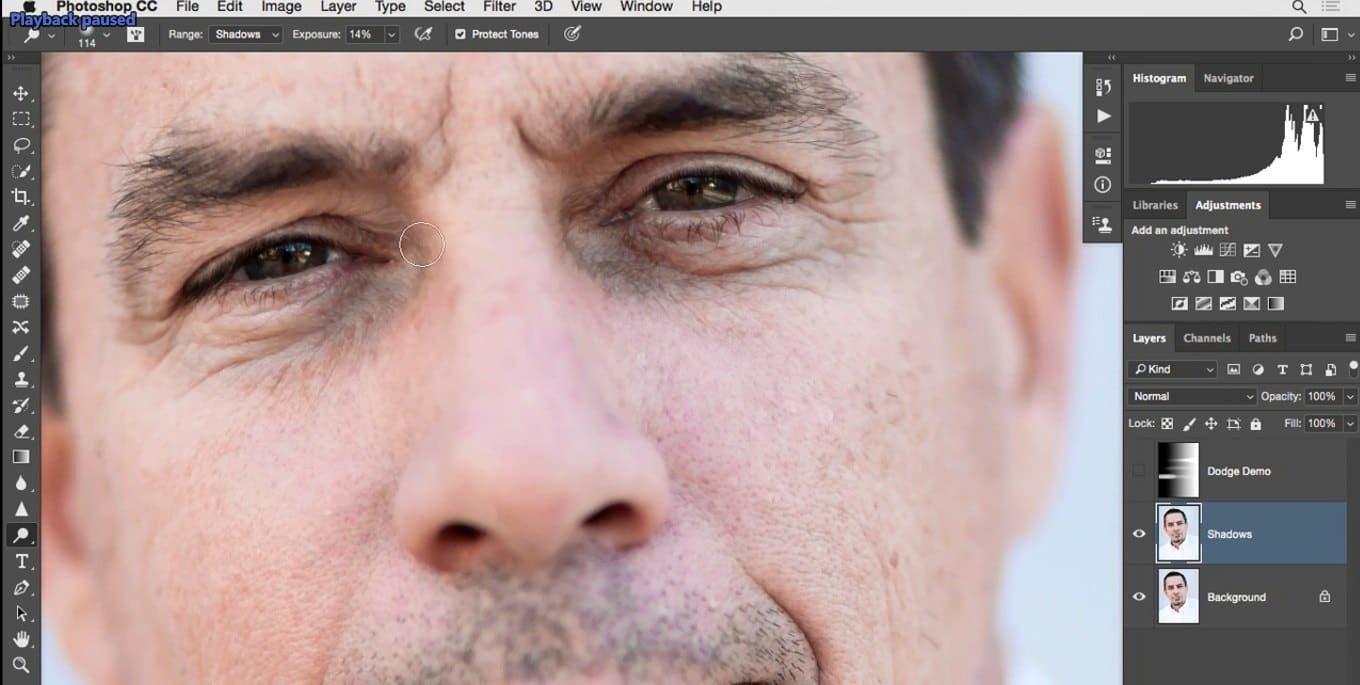
کاری که میتوانیم انجام دهیم این است که سایه ها را محو کنیم.
حالا قدم اول از این پروسه نقاشی روی سایه ها بود و در ادامه قدم بعدی در واقع کار روی رنگی است که در این محل وجود دارد. پس اگر تغییر رنگ جزئی را میبینید یا اگر به نظر می رسد که تصویر کمی خاکستری شده است خیلی در این باره نگران نباشید ما روش برطرف کردن این مشکل را بررسی خواهیم کرد پس دوباره به این منطقه رفته.
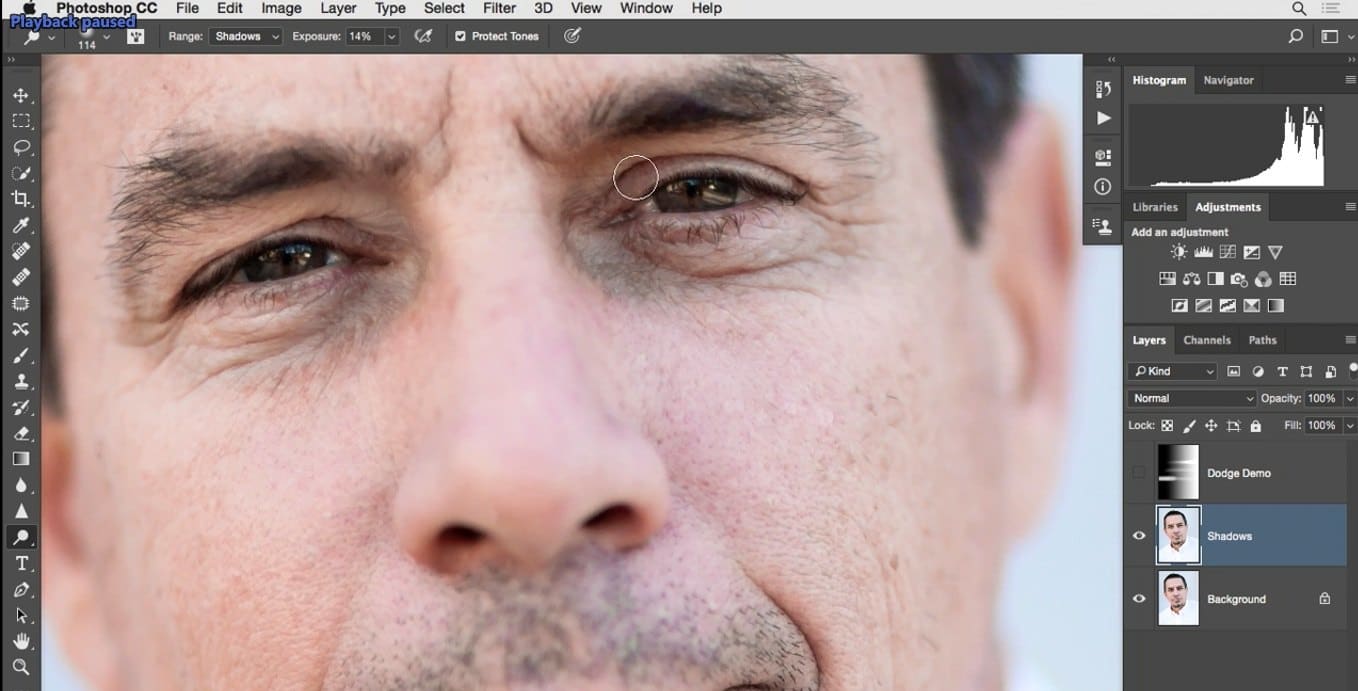
و روی همه این سایه های مختلف که به صورت لحظه ای می بینم را نقاشی می کنم. با فشردن کلید کروشه چپ قلم مو را کوچکتر می کنم تا بتوانم واقعاً روی چین و چروک هایی که تمرکز کردهام کار کنم البته باید به این نکته هم توجه کنید که این ابزار به این خوبی در نسخه های قبلی فتوشاپ کار نمی کند اما در نسخه های اخیر حداقل در این چند سال خیلی بهتر عمل می کند و تبدیل به یک ابزار قابل اطمینان و عالی شده است تا بتوانید واقعاً روی سایه ها و جزئیات تصویر به روش مناسب و ظریف کار کنید.
همچنین زمانی که نیاز به حفظ سطح مشخصی از وضوح تصویر را دارید خوب عمل میکندبه همین دلیل در اینجا می بینید که واقعاً این بخش ها پوشش داده نشده اند و فقط توانسته ایم این سایه ها را کمتر کنیم. می توانید روی سایه های بخشهای دیگر نیز کار کنید مثلاً این سایه های کوچک در اطراف گوشه های لب
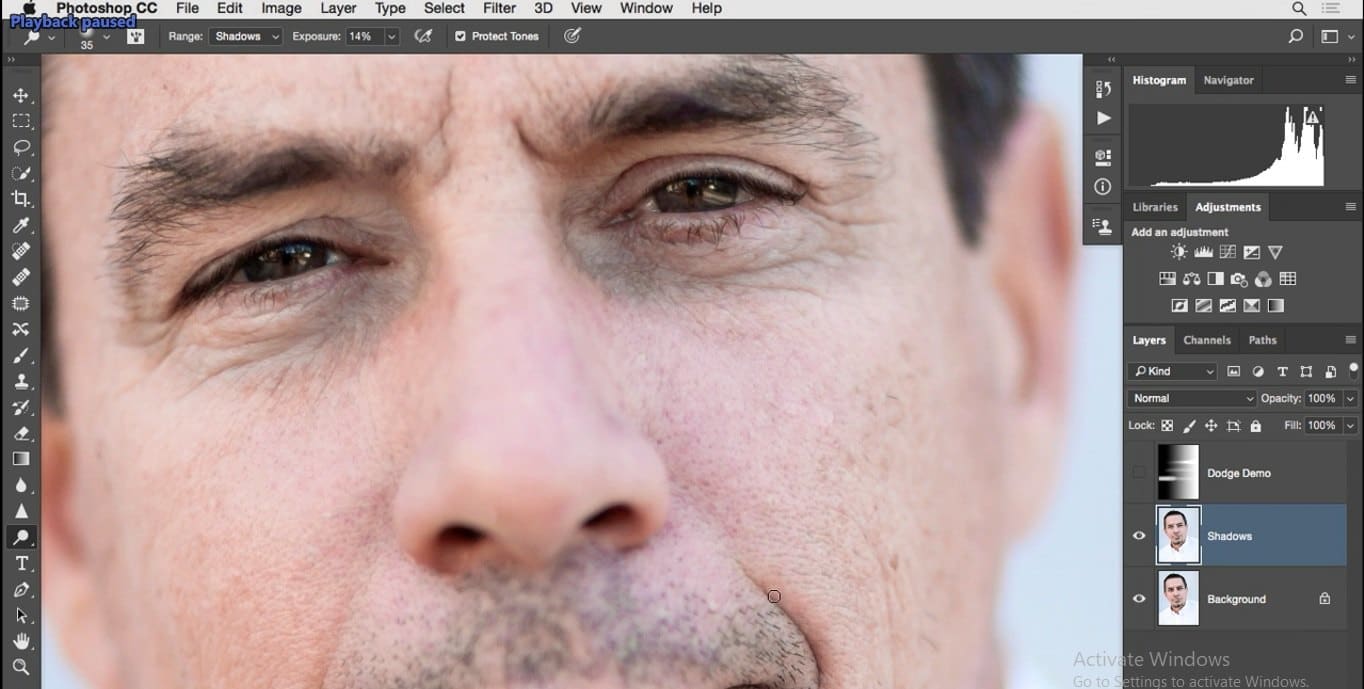
اگر می خواهید با شدت بیشتری عمل کنید فقط در اینجا میزان تنظیم Exposure را افزایش دهید و سپس سعی کنید یک قلم موی کوچکتر ایجاد کنید فقط باید دقت داشته باشید که مواردی که نمی خواهید را روشن نکنید زیرا همانطور که می بینید در حالی که روی بخش های تیره کار می کنید قسمت های دیگر نیز تحت تاثیر قرار میگیرد و این خوب نیست این ابزار فقط روی سایه ها تاثیر نمی گذارد زیرا سایههای اینجا خیلی تاریک نیستند.
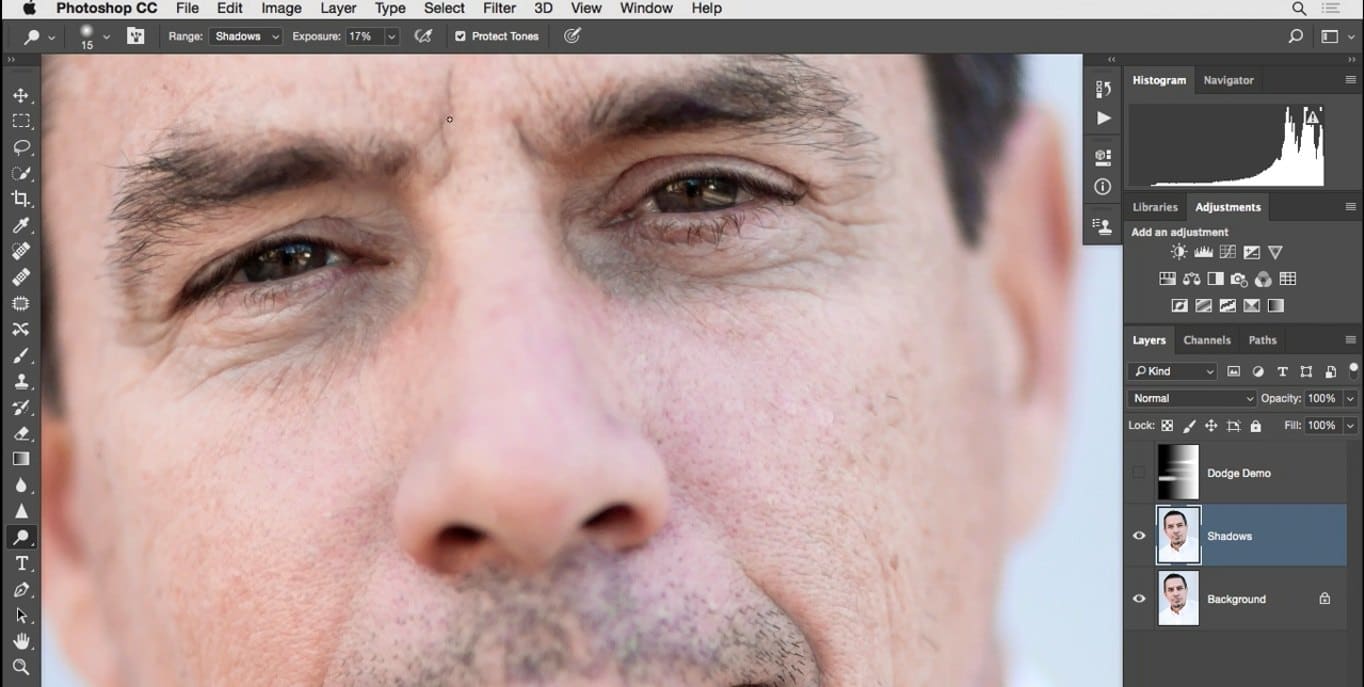
بلکه آنها ازتون های دیگر نیز ساخته شده اند.
بسیار خوب ما اینجا تنظیم را در یک لایه جدید داریم بیایید به چگونگی نمایش آن نگاهی بیاندازیم مرحله قبل و بعد را ببینید زوم را کم می کنم تا بتوانید از یک نمای دورتر تصویر را ببینید. آنچه می توانیم بگوییم این است که ما روی سایه های ریز اینجا به خوبی کار کردیم تنها ناکامی این تکنیک این است که منطقه ای که روی آن کار می کنید تمایل به از دست دادن رنگ دارد و به همین دلیل این منطقه خاکستری به نظر میرسد که این خوب نیست پس مراحل بعدی مواردی هستند که اغلب مردم آن را نادیده می گیرند و این نامناسب است به همین دلیل مراحل بعدی واقعاً به تکمیل کار این تصویر کمک میکند.
آنچه می خواهیم انجام دهیم اینجاست یعنی بعد از اعمال این جلوهها و استفاده از ابزارها، باید حالت آمیختگی لایه را به حالت Luminosity تغییر دهید.
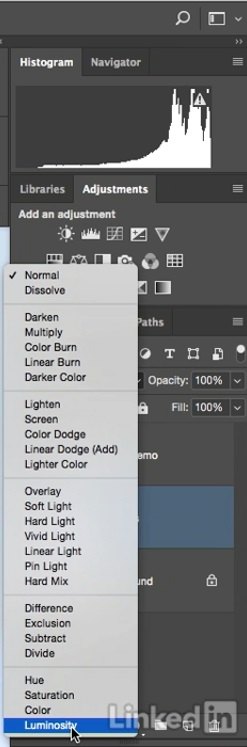
این حالت آمیختگی به شما می گوید در حالت عادی سطح استفاده از این لایه در به کار بردن مقادیر روشنایی و به شکلی نادیده گرفتن رنگ می باشد به همین دلیل وقتی این حالت را انتخاب میکنیم آنچه می بینیم کمی زوم می کنم که بهتر تصویر را ببینیم این است که یکدفعه در این مناطق رنگ بیشتری را مشاهده میکنیم.
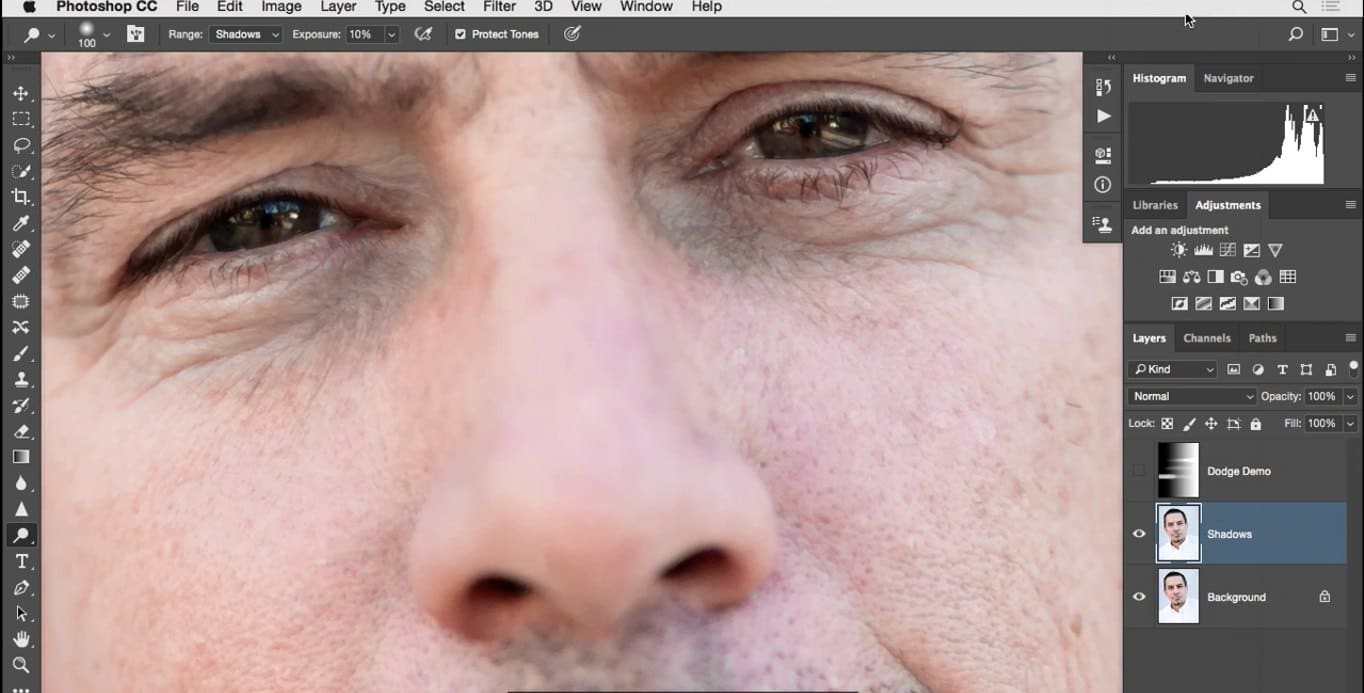
این مناطق و این بخشها را نگاه کنید و کمی دقیق شوید و این حالت آمیختگی کمک میکند که برخی از آنها به حالت قبل باز گردند.
این گام اول کار بود گاهی اوقات نیازی به انجام این کار ندارید و البته بعضی مواقع نیز واقعاً به شما کمک می کند در برخی موارد لازم است که یک مرحله دیگر را نیز انجام دهید یعنی کار روی رنگ، پس برای این کار یک لایه خالی جدید باز کنید و نام آن Color را بگذارید.
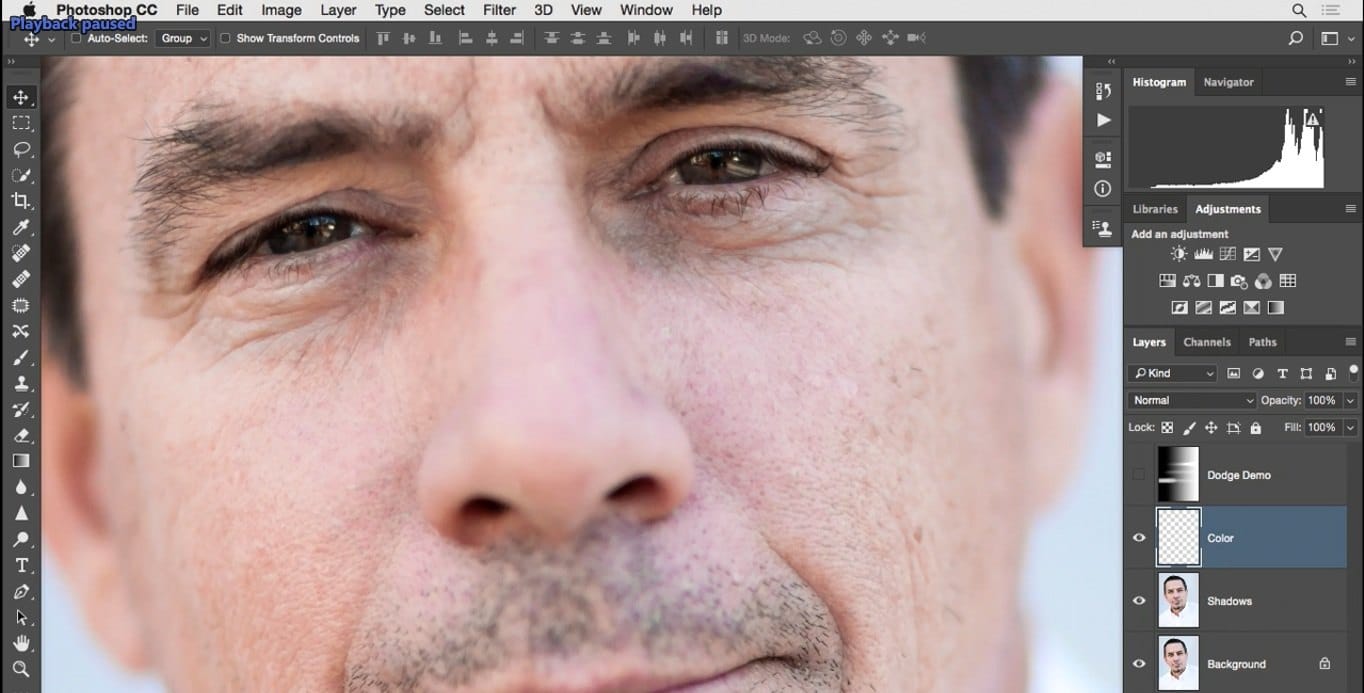
ابتدا روش کار با این تکنیک را برای شما شرح میدهم. ابزار قلم مو را برمیدارم می خواهم یک رنگ را از داخل تصویر انتخاب کنم رنگی که فکر میکنید به آن نیاز دارید اثر آن رنگ روی نوک بینی در اینجا
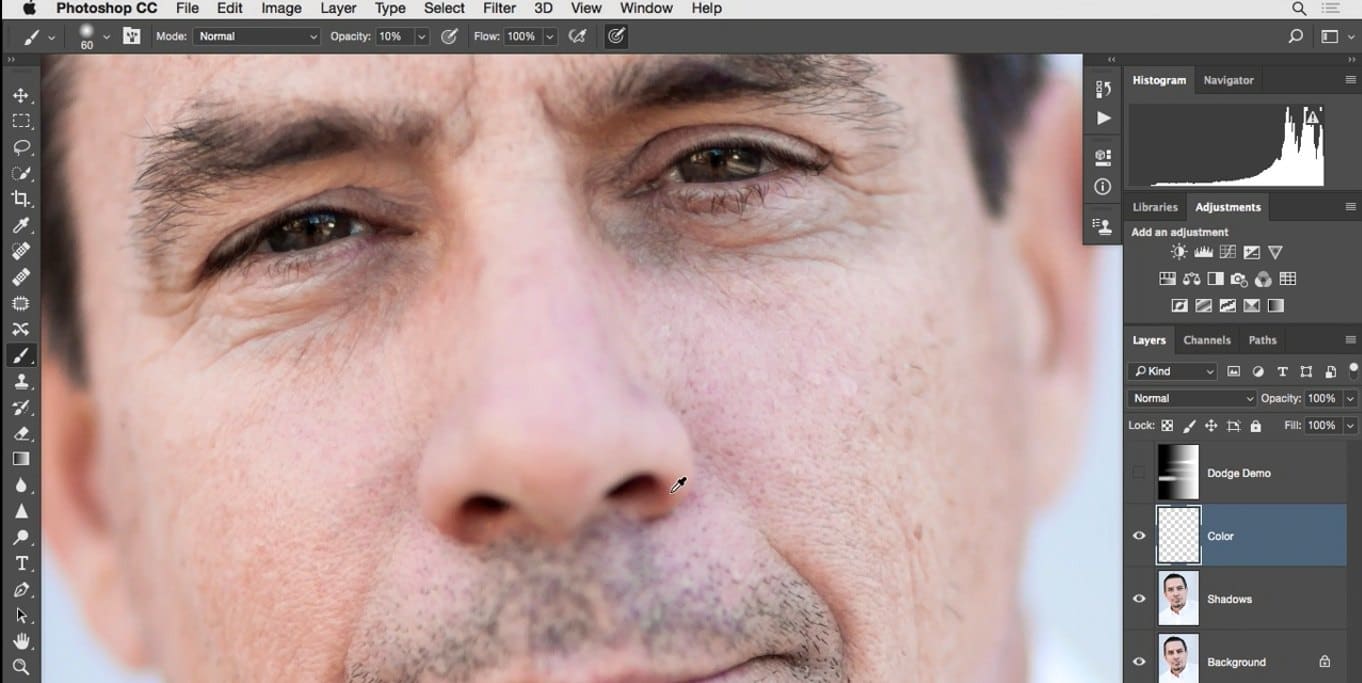
در حالی که قلم مو فعال است کلید Option در مک Alt در ویندوز را نگه داشته و روی رنگ کلیک می کنم و اگر با همین رنگ نقاشی کنم همانطور که میبینید یک رنگ با غلظت زیاد روی تصویر قرار گرفته است .
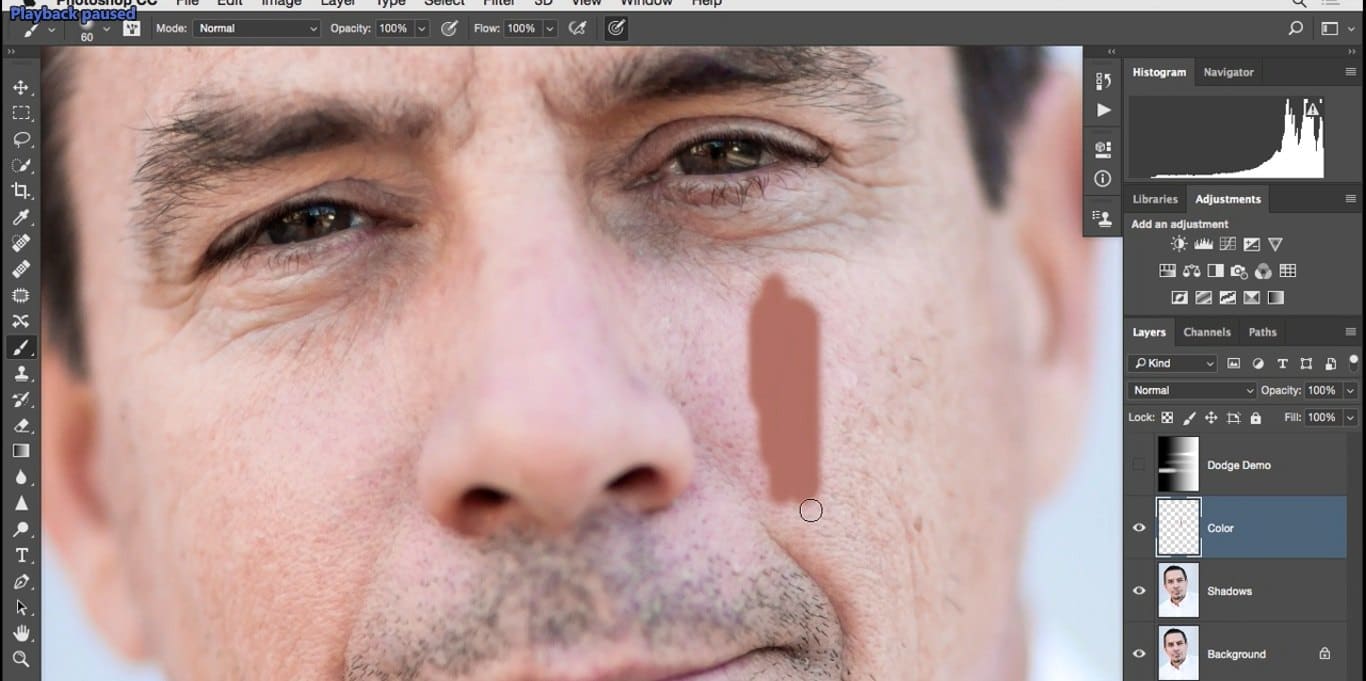
و محتویات تصویر را پوشانده است حالا اگر حالت آمیختگی این لایه را به Color تغییر دهید گزینهای که بالای Luminosity است.
این حالت آمیختگی میگوید از رنگ استفاده کند اما همه چیزهای زیر این لایه را نمایش بده خوب این دقیقا همان چیزی است که در این تصویر می خواهیم از آن استفاده کنیم پس به جای استفاده از آن روی گونه میخواهم این تنظیم را در این بخش انجام دهم و قبل از نقاشی در این محل مقدار Opacity را کاهش می دهیم. وقتی تنظیماتی از این دست را انجام میدهیم فقط می خواهم کمی رنگ به این منطقه اضافه کنم و همچنین نقاشی را در این محل نیز داشته باشم.
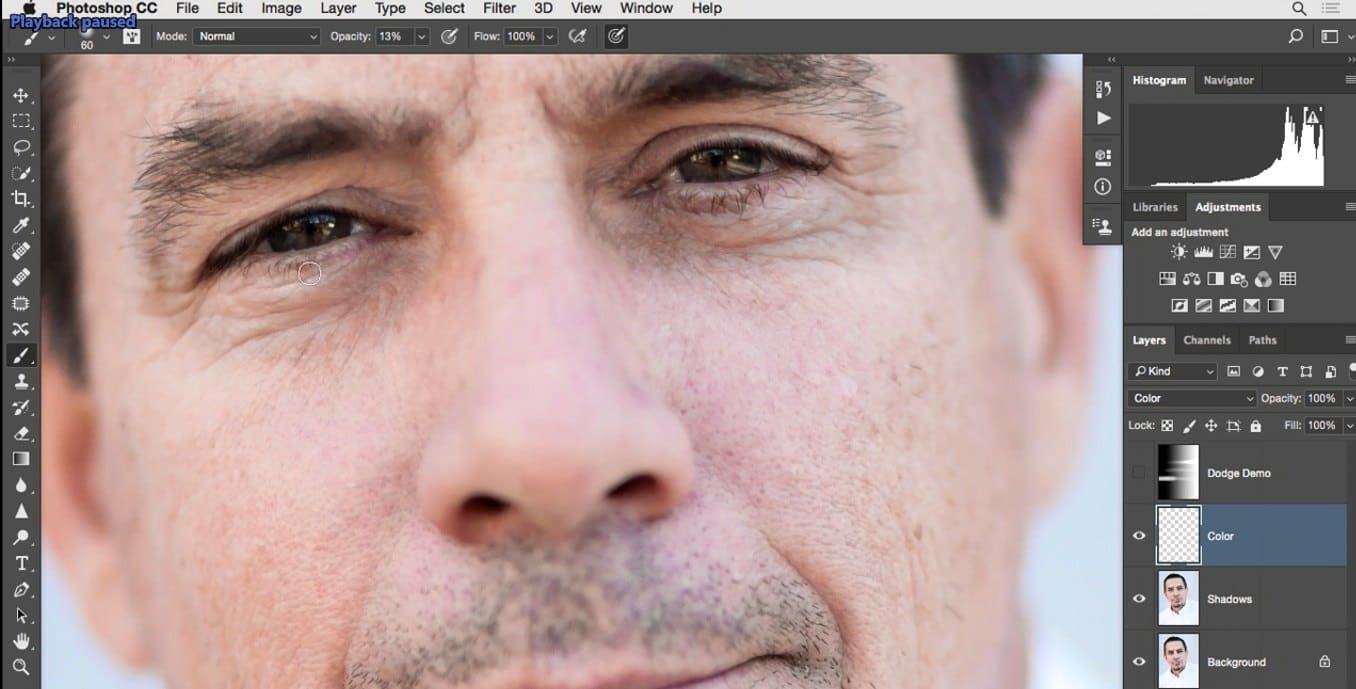
حاصل این کار گرفتن مناطقی از که در آن سایه ها خیلی عمیق تر هستند و هیچ رنگی در آن نیست و من رنگ ها را به این منطقه آورده و بالای این بخش قرار دادم تا کمی از ظاهر یکنواخت این قسمت کاسته شود و مقداری هم تن های پوست به این بخش از تصویر برگردد.
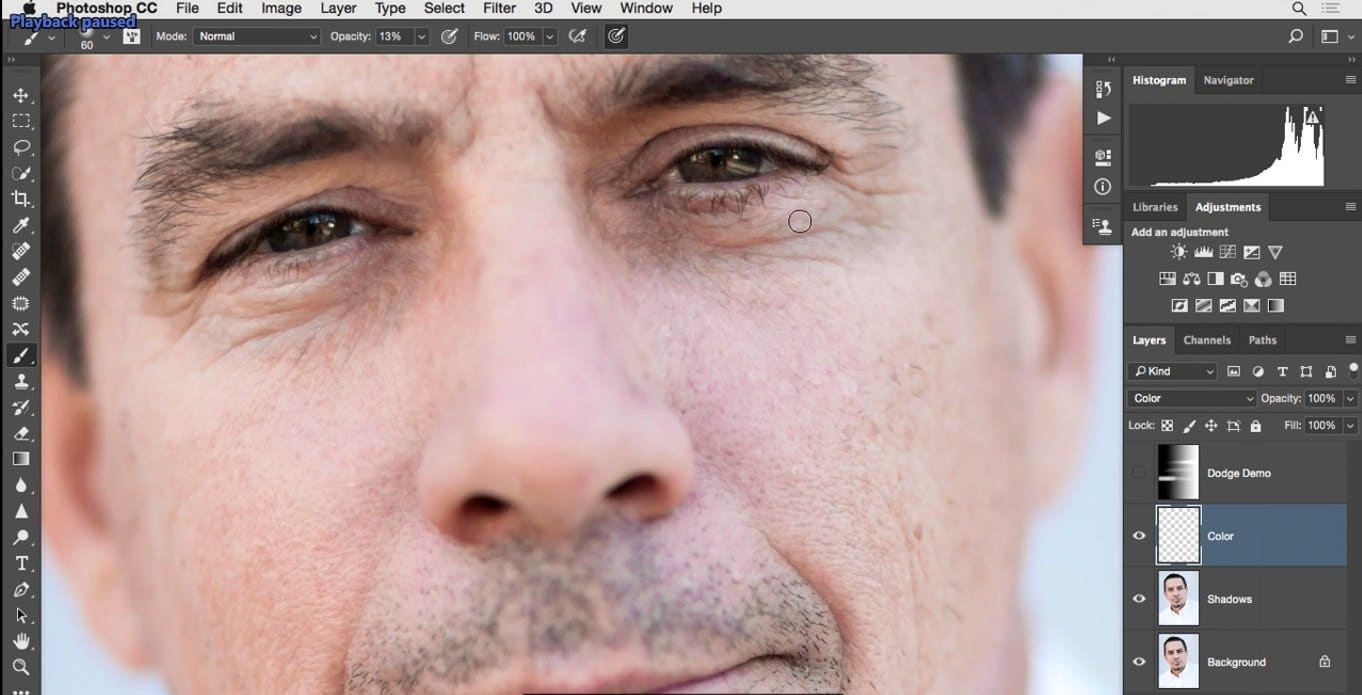
شاید با کمی دقت متوجه شوید که رنگ انتخاب شده نمونه خوبی نیست نیاز به تغییر آن داشته باشید چگونه میتوانیم رنگ را تغییر دهیم؟ خوب یک لایه تنظیم گر در بالای این لایه ایجاد کنید از نوع Hue/Saturation حالا اگر زبانه Hue را جابجا کنم.
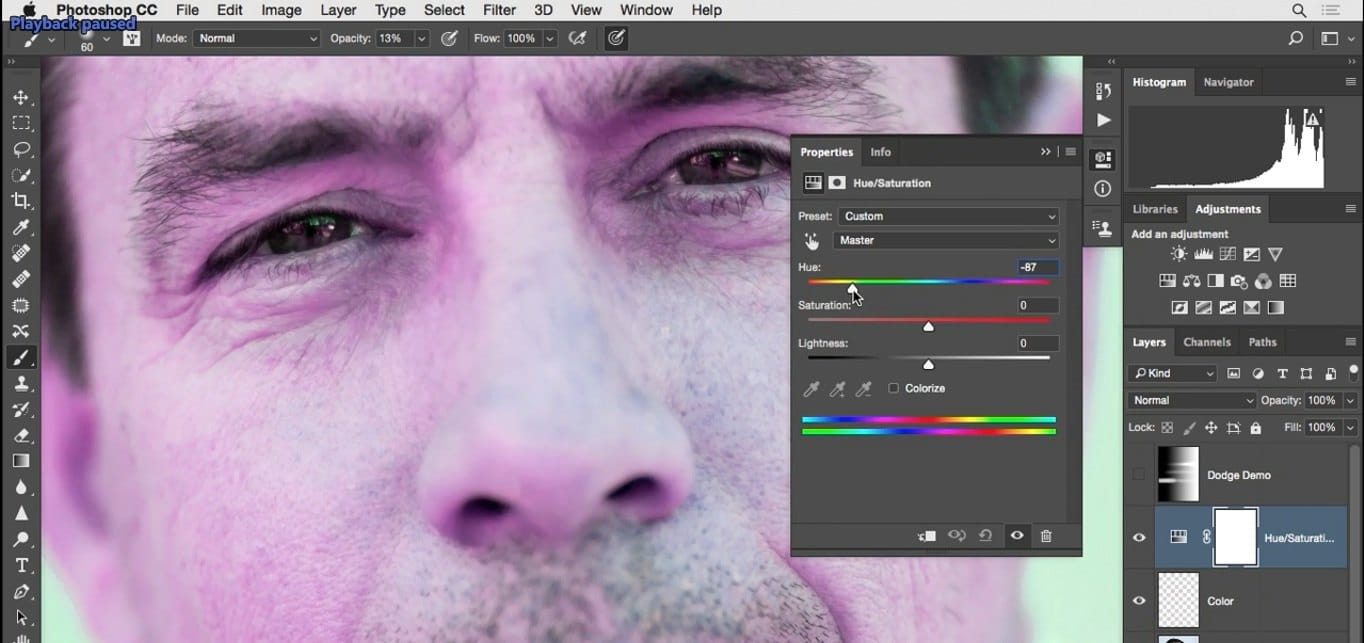
متوجه می شوید که چگونه همه چیز در تصویر تغییر رنگ میدهد، حالا اگر روی این آیکون در سمت راست کلیک کرده.
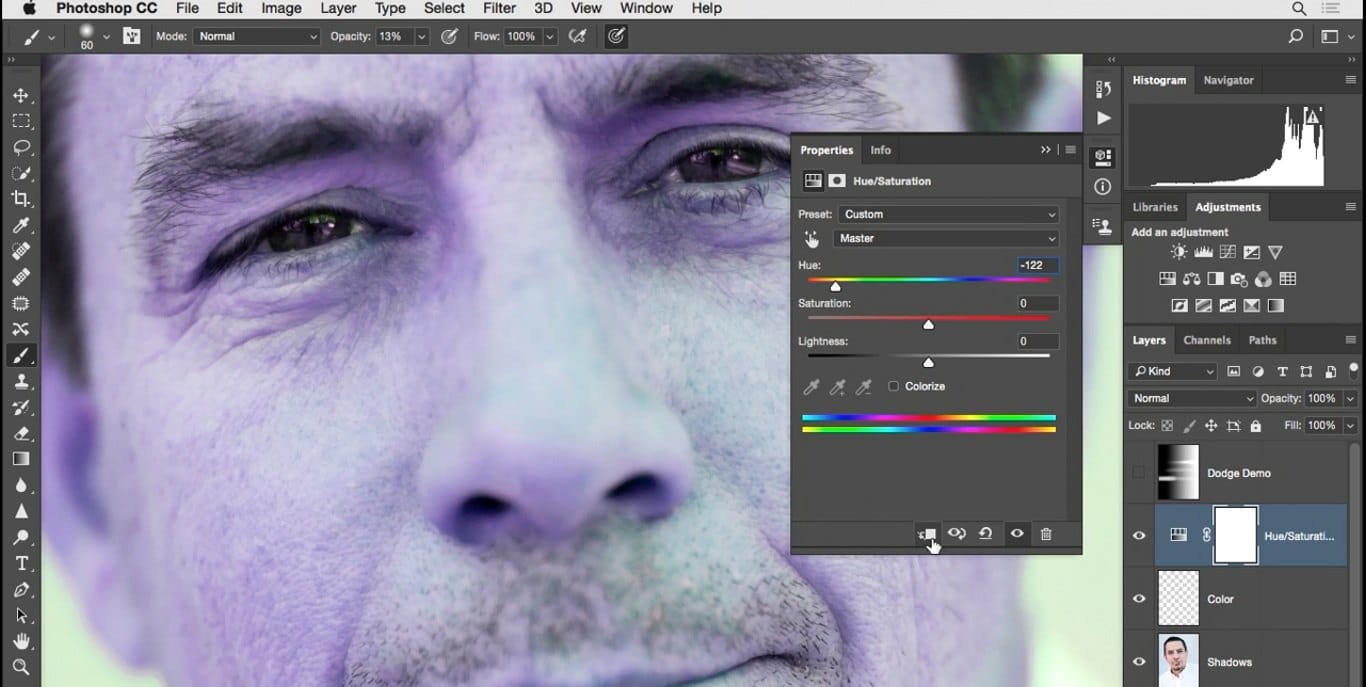
و یک ماسک که برشی ایجاد کنیم باعث می شود که تنظیمات لایه بالایی فقط به لایه زیرین اعمال شود.
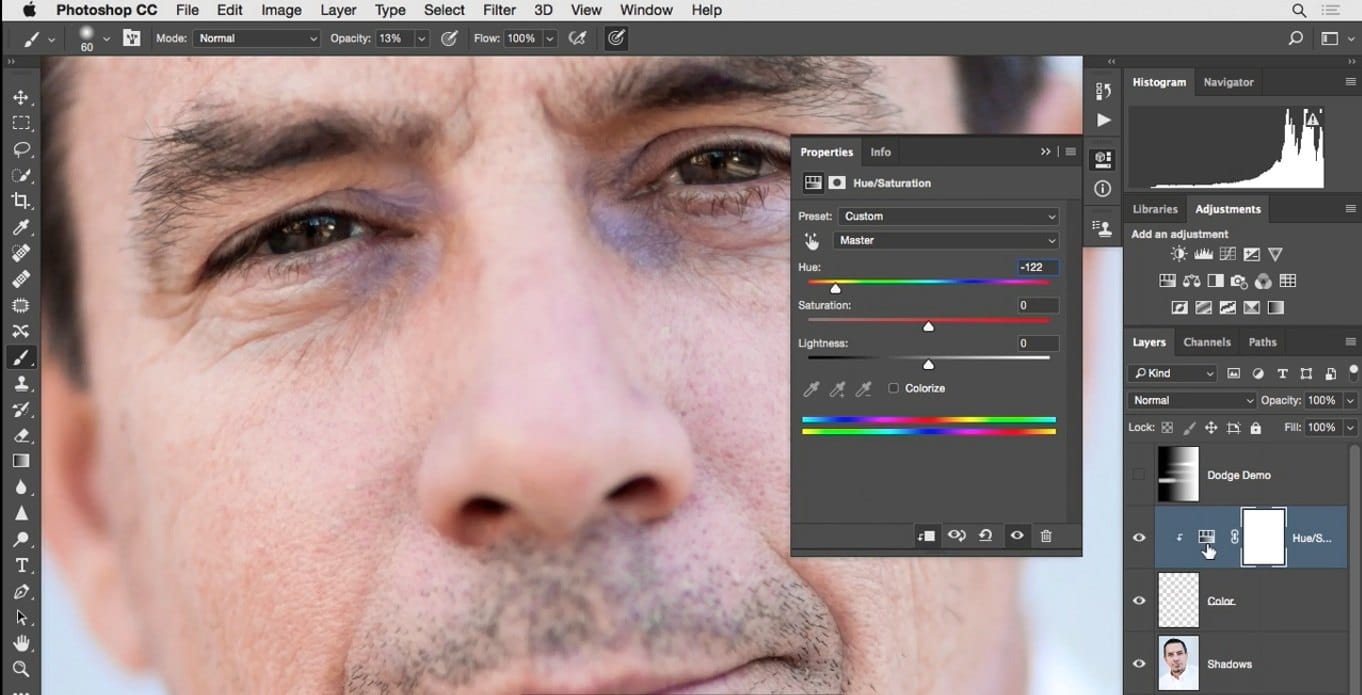
و همانطور که می بینید فقط مناطقی که با رنگ انتخابی نقاشی کرده ام تحت تاثیر تنظیم قرار گرفته اند.
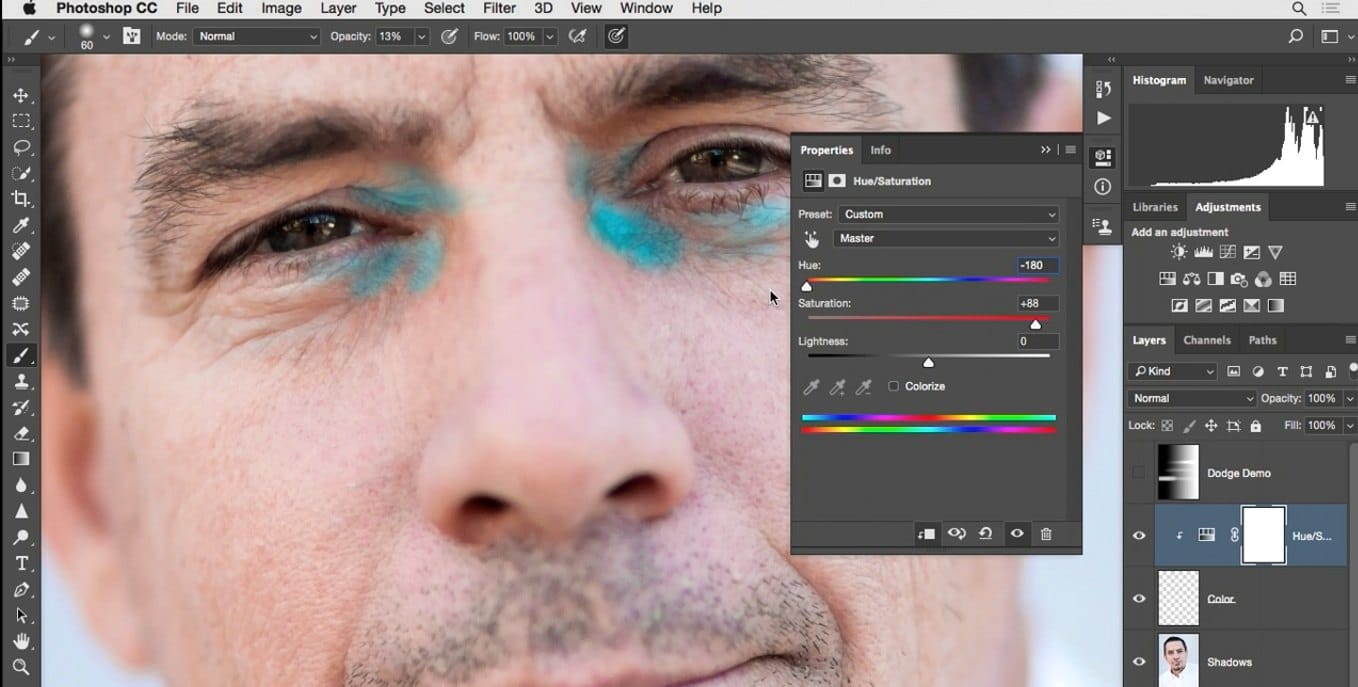
پس حالا تنظیمات را به ابتدا بر می گردانم و این اهرم را کمی جابجا می کنم تا رنگ زرد بیشتر شود و مقدار خلوص رنگ را کم می کنم فکر میکنم کمی رنگ اینجا زیاد شده است یا میتوانم کمی رنگ قرمز را بیشتر کنم
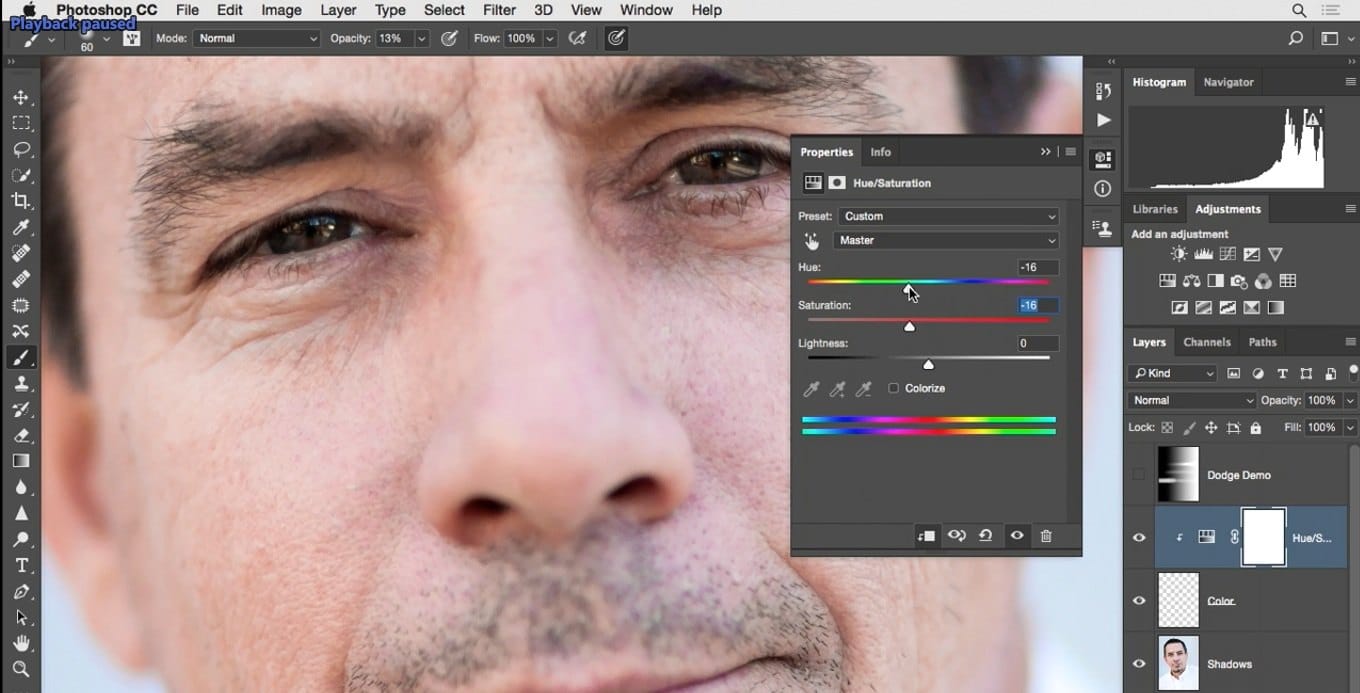
و به راحتی این تنظیم ها را با کشیدن این اهرم ها به خوبی تنظیم کنم با این وجود باز هم می توانیم پیشرفته تر نیز عمل کنیم
امیدوارم که این تکنیک بتواند نتایج خوبی را برای شما داشته باشد اینجا تصویر اصلی را داشتیم و با استفاده از ابزار Dodge سراغ سایه ها رفتیم با تمرکز روی سایه های این بخش و در ادامه کمی رنگ اضافه کردیم و در پایان از لایه تنظیم گرHue/Saturation به صورت یک ماسک برشی استفاده کردیم. تو جلوه ها فقط به لایه زیرین اعمال شود تا تنظیم رنگ به دقت انجام شود حالا میتوانید اینجا مرحله قبل و بعد را ببینید.
در این قسمت از آموزش روتوش پرتره سه کار را انجام خواهیم داد. ابتدا با Patch ابزار کار خواهیم کرد و Healing Brush یک تکنیک جدید یاد خواهیم گرفت که به ما کمک می کند بتوانیم بخشی از تصویر را روشن تر یا تیره تر کنیم. فکر کنم این تصویر را به خاطر داشته باشید که در تمرین های قبلی توانستیم پس زمینه آن را پاکسازی کرده و ترمیم کنیم و روش انجام این کار را دیدید حالا در این قسمت می خواهیم روی سایه هایی که در اطراف چشم و در این منطقه دیده می شود کار کنیم.
چگونه این کار را انجام میدهیم؟ ابتدا همه لایه های تصویر را در یک لایه جدید و در بالای تصویر ادغام می کنید برای این کار کلید هایی را . Shift+Option+Command+E,Mac می زنیم که باعث ایجاد یک لایه جدید از همه لایه ها می شود. این کلید میانبر در سیستم های مک است در ویندوز Shift+Alt+Control+Ewindows را میزنیم، خوب حالا با دابل کلیک روی نام لایه آن را به Patch تغییر می دهیم.
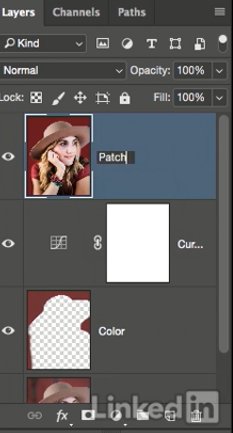
چون همین کار را روی این لایه میخواهیم انجام دهیم. ابزار Patch را فعال میکنیم در بخش تنظیم های ابزار ازNormal استفاده می کنیم و همچنین مقدار تنظیم Diffusion را روی حدود ۵ قرار میدهیم .

و حالا یک انتخاب در این بخش ایجاد میکنیم. این سایه گوشه سمت راست را انتخاب کرده و بعد آن را به سمت پایین می کشیم بعد خط زیر سایه را انتخاب کرده و به پایین میکشیم .
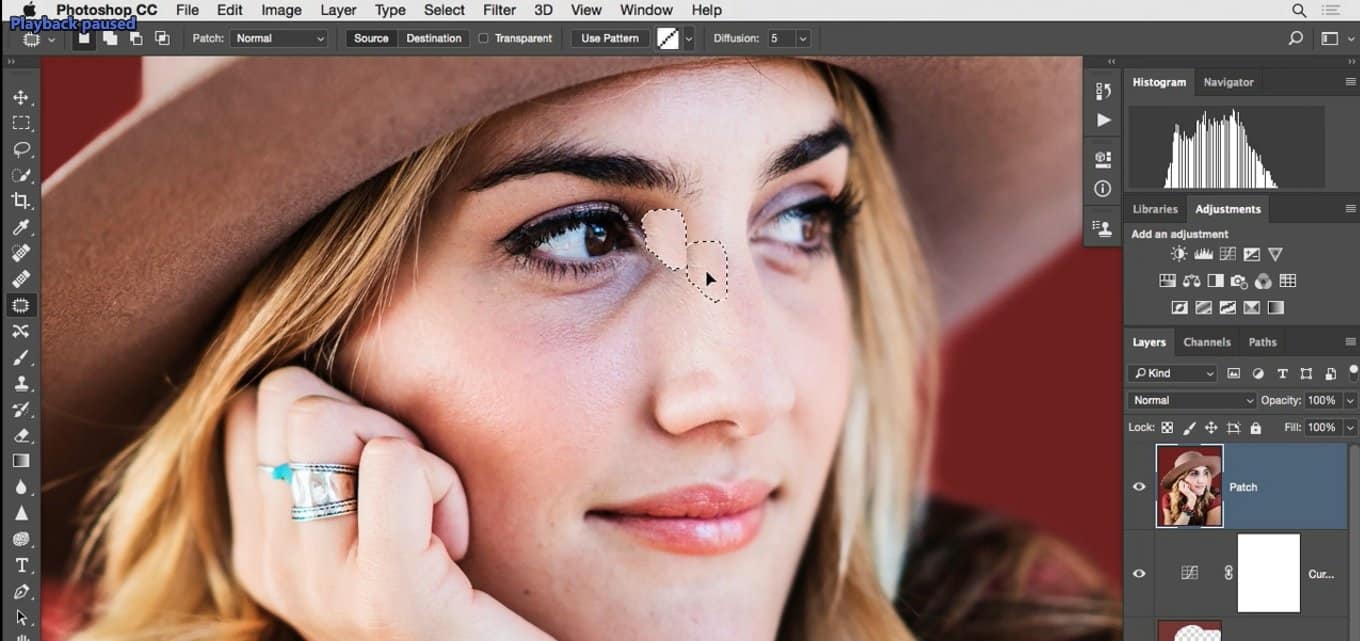
باید چند بار این کار را انجام دهیم تا بتوانیم یک انتخاب خوب در اینجا داشته باشیم باید مراقب باشیم که ابروها را انتخاب نکنیم پس از انتخاب و کشیدن آن
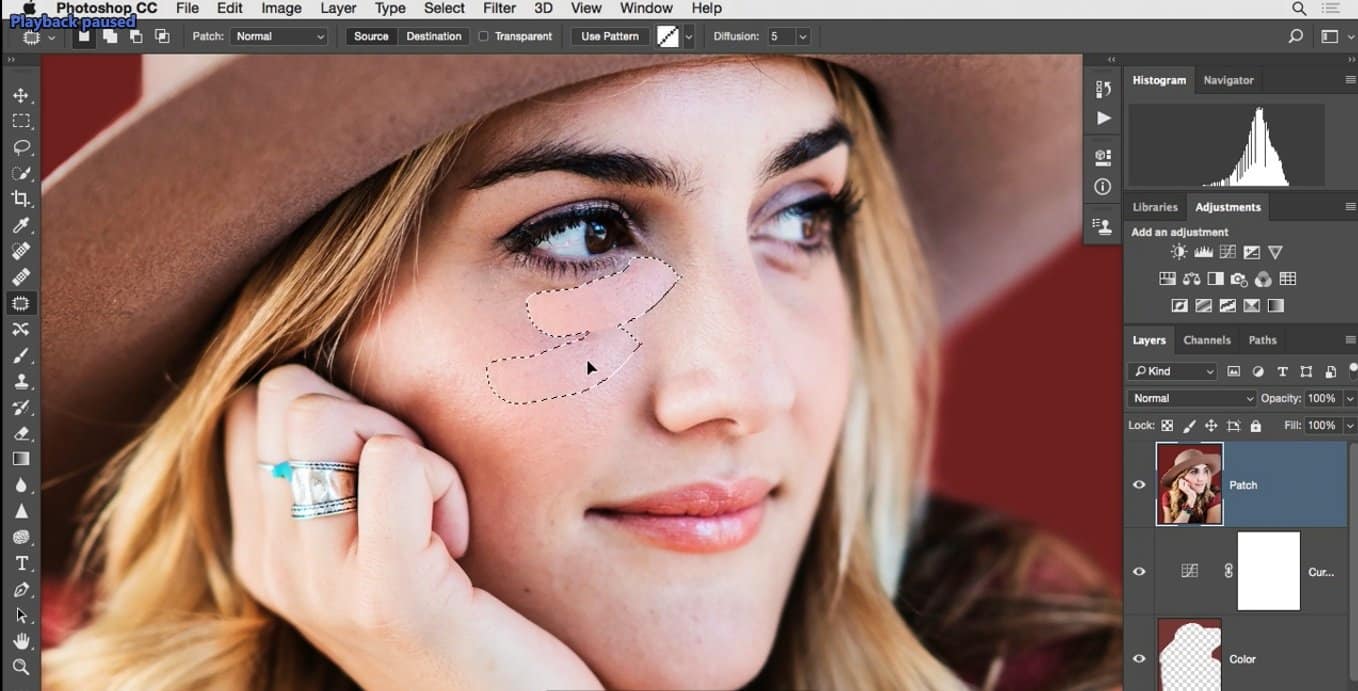
و مجدد همین کار و به نظر من یک بار دیگر در اینجا و در پایان Select>Deselect نتیجه کار با ابزارPatch بود اما قدرت آن زمانی مشخص میشود که مقدار Opacity لایه را کاهش دهیم .
چون این لایه با تاثیر کامل کار خوب عمل نمیکند و باعث ایجاد بافت غیرطبیعی میشود و من همیشه مایل هستم این کار را با Opacity پایین انجام دهم و این مرحله اول کار بود مرحله دوم از ابزار Healing Brush استفاده می کنیم پس یک لایه جدید ایجاد کرده و نام آن را Healing Brush می گذاریم.
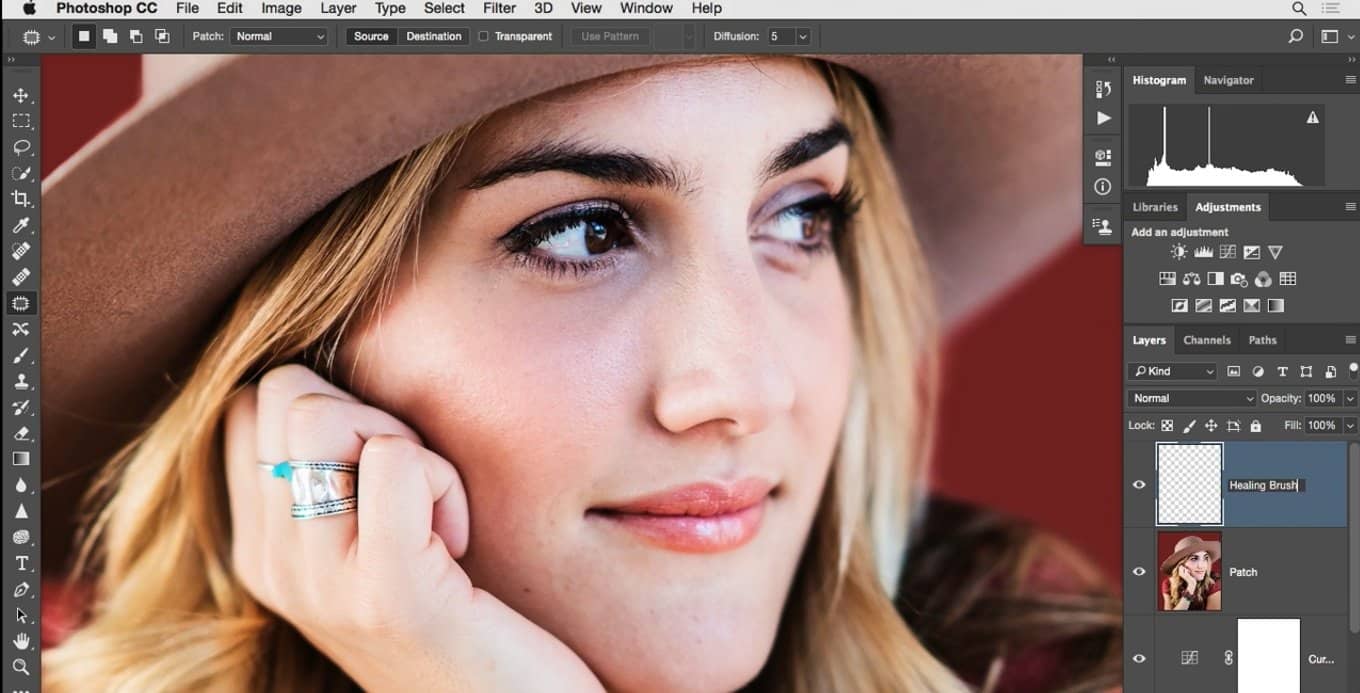
پس این ابزار را فعال میکنیم میخواهیم حالت آمیختگی روی گزینه Normal باشد و مقدار Diffusion روی ۵ تنظیم شود. حالا با فشردن کلید [ قلم مو را کمی بزرگتر می کنیم و کار را با برداشتن سایه هایی که در این قسمت قرار دارد شروع می کنم.
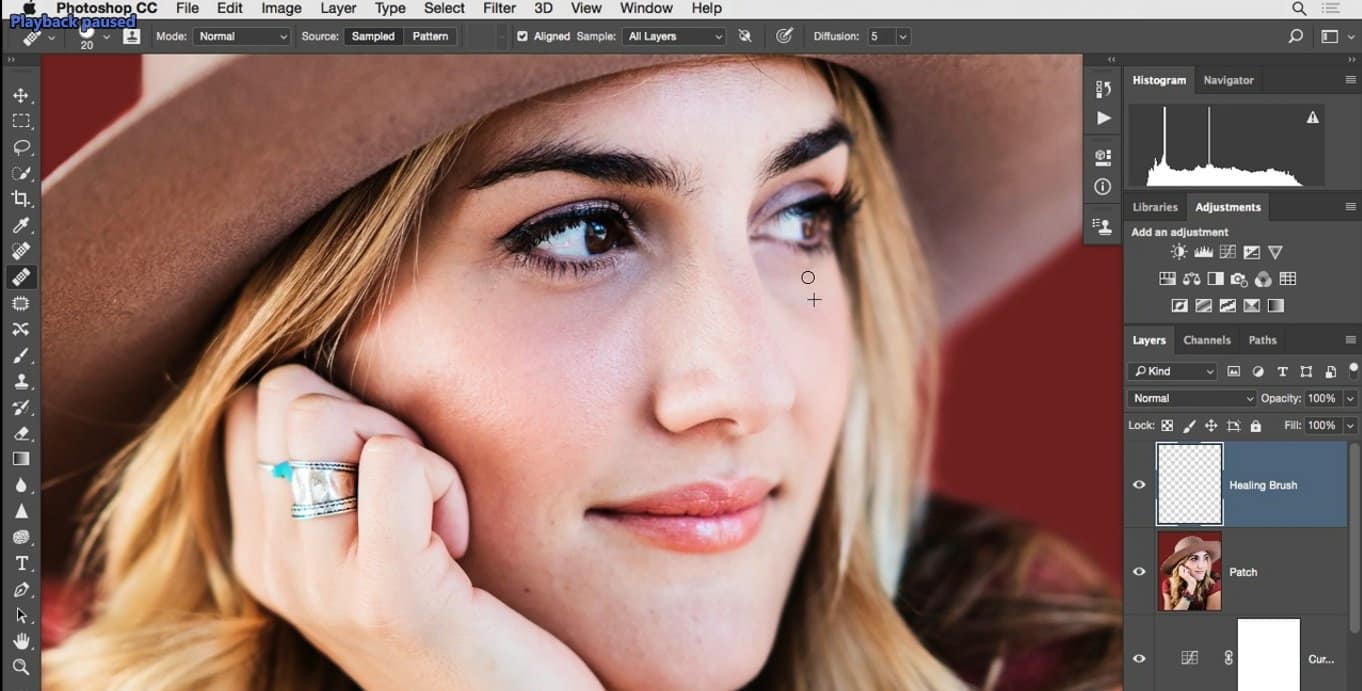
پس به راحتی آنها را ترمیم می کنم همچنین چند تار موی پریشان در بالا قرار دارد.
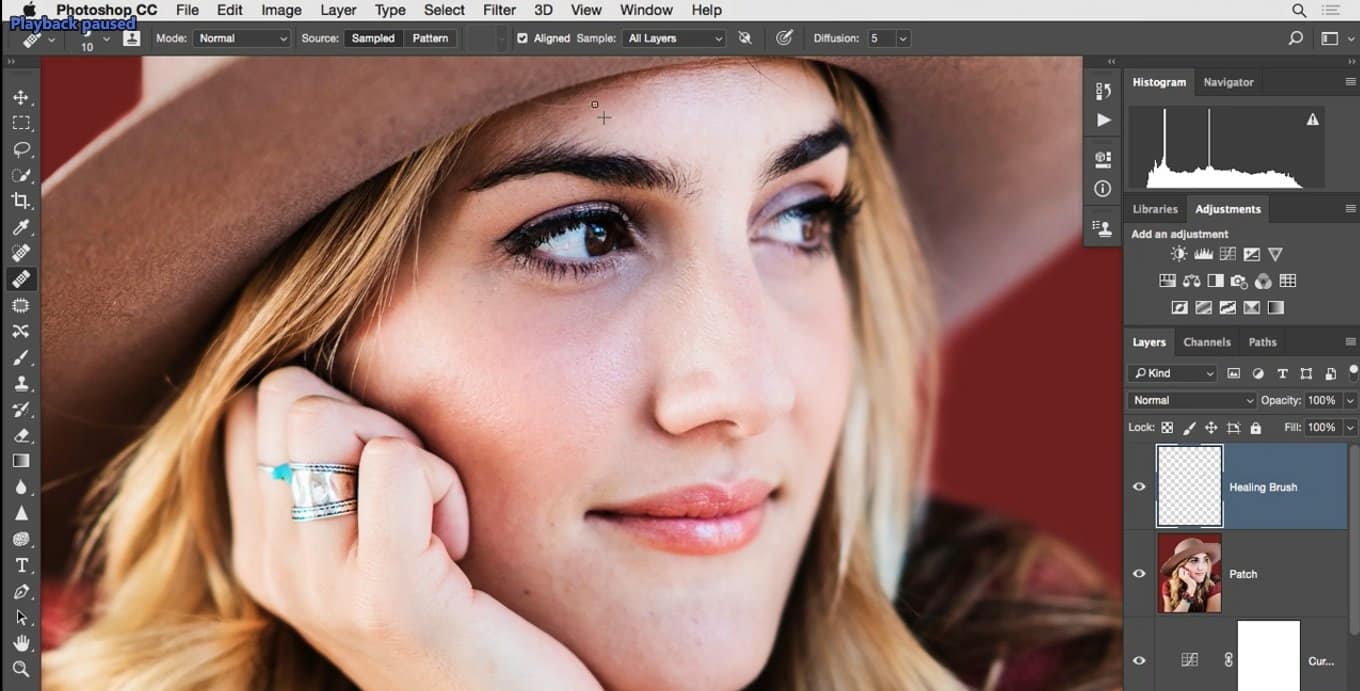
و من این موارد را نیز پاکسازی میکنم زمانی که در حال کار روی چیز مثل این سایه هستند و در همان لحظه نقطه دیگری توجه شما را جلب می کند با همان ابزار روتوش فعال، می توانید آن بخش را نیز ترمیم کنید تا به آن اضافه شود. بسیار خوب حالا به همان پروژه قبلی برمیگردیم قلم مو را کمی بزرگتر می کنم با استفاده از کلید [ سپس با استفاده از Option/Alt+Click یک نمونه خوب گرفته و این منطقه را با این نمونه نقاشی میکنیم.
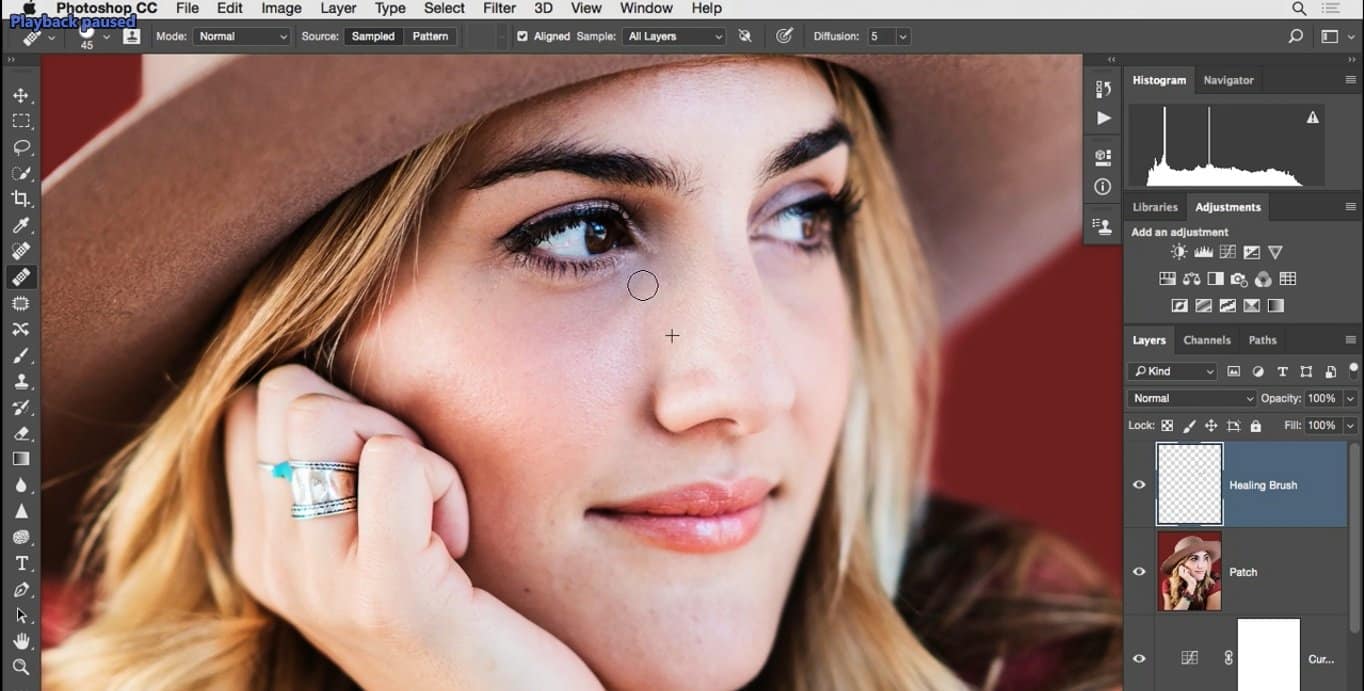
تا از تون های پوست پایین در این بخش استفاده کرده باشیم و برخی از بافت ها را با قسمتهای دیگر بازسازی کنیم در حقیقت کاری که در اینجا انجام می دهیم این است که کمی بیشتر بافت را به این قسمت از تصویر می آوریم.
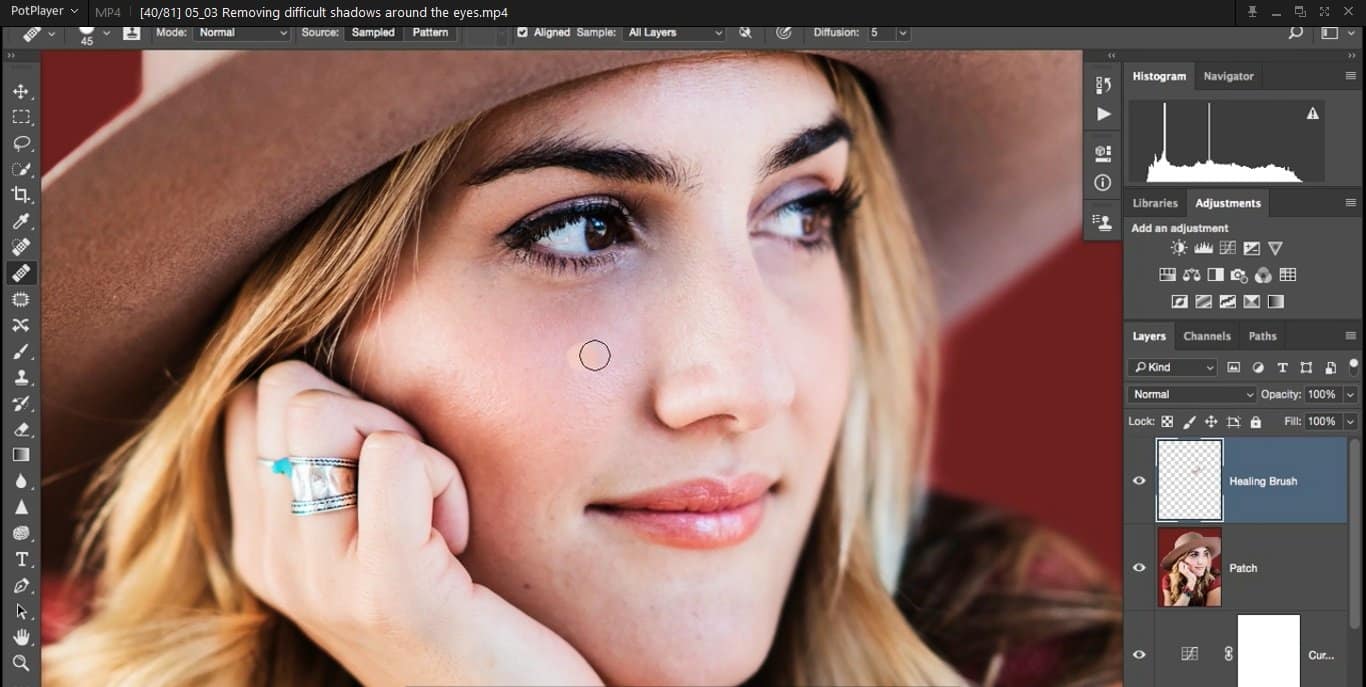
به نظر می رسد این قسمت به خاطر روتوش کمی لکه دار شده است پس مجدد باAlt+Click از قسمتهای مختلف نمونه گرفته و سعی می کنم با نقاشی مقداری بافت را به این مناطق برگردانم. پس به صورت خاص برای این لایه دیدید که چگونه یک کار پیچیده برای روتوش انجام دادیم معنی کار پیچیده این است که در اینجا ترمیم قابل توجه و ارزشمندی انجام دادیم در مورد این لایه مثل قبلی مقدارOpacity را کم می کنیم.
مخصوصاً به این دلیل که این بخش نزدیک مژه هاست و نباید خیلی غیر طبیعی باشد. پس من تاثیر آن را کم می کنم تا مقدار کمی از جلوه سایه به این بخش بازگردانده شود با پایان این قسمت یک لایه جدید ایجاد میکنیم با کلیک روی آیکون New Layer و نام آن را به Soft Light تغییر میدهم.
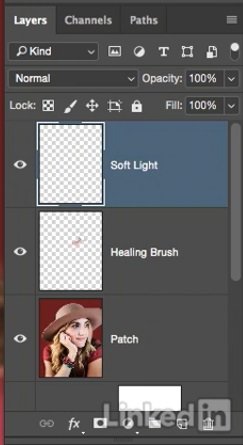
چون می خواهم حالت آمیختگی لایه را به Soft Light تغییر دهم. من تا چند لحظه دیگر این کار را انجام می دهد اما ابتدا ابزار قلم را بر می دارم قصد داریم با این ابزار و با رنگ پوست نقاشی کنیم پس با نگه داشتن کلید Alt Windows و Option , Mac با کلیک روی یک ناحیه از پوست
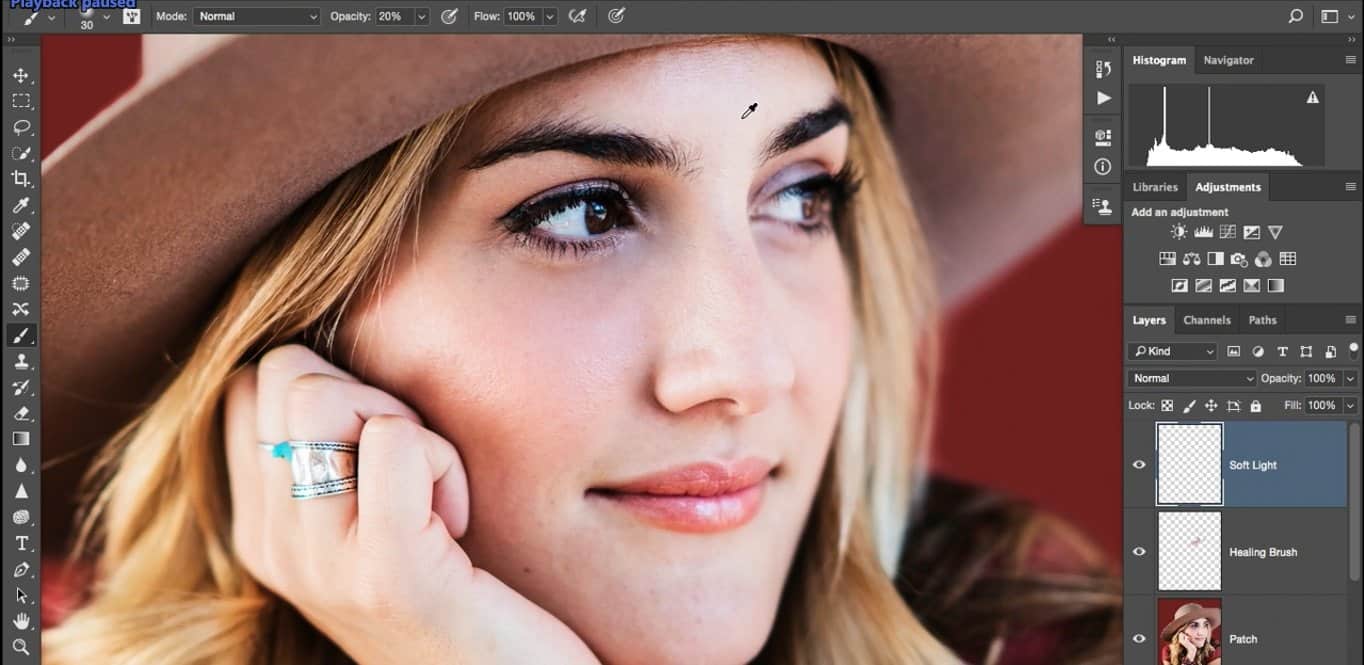
میتوانیم از رنگ کلیک شده یک نمونه برداریم می توانید نمونه های مختلفی از رنگ بردارید .
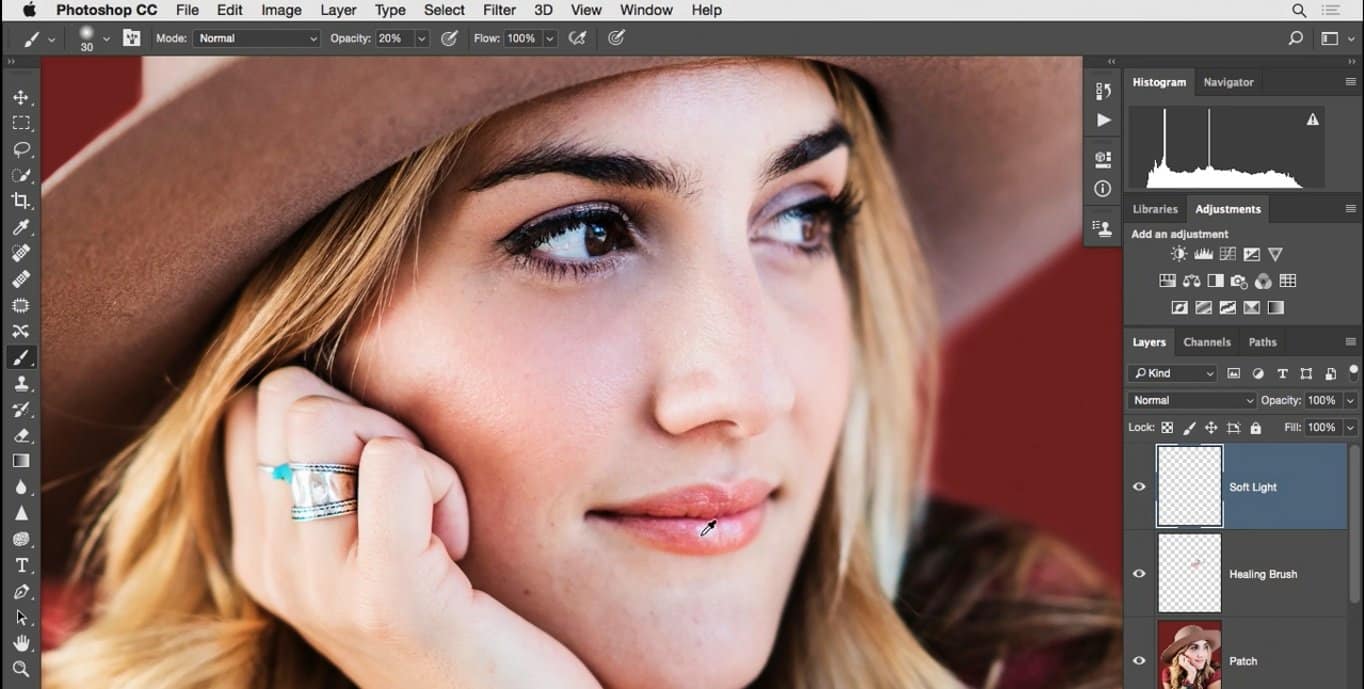
حالا روی این مربع مربوط به رنگ زمینه کلیک کنید.
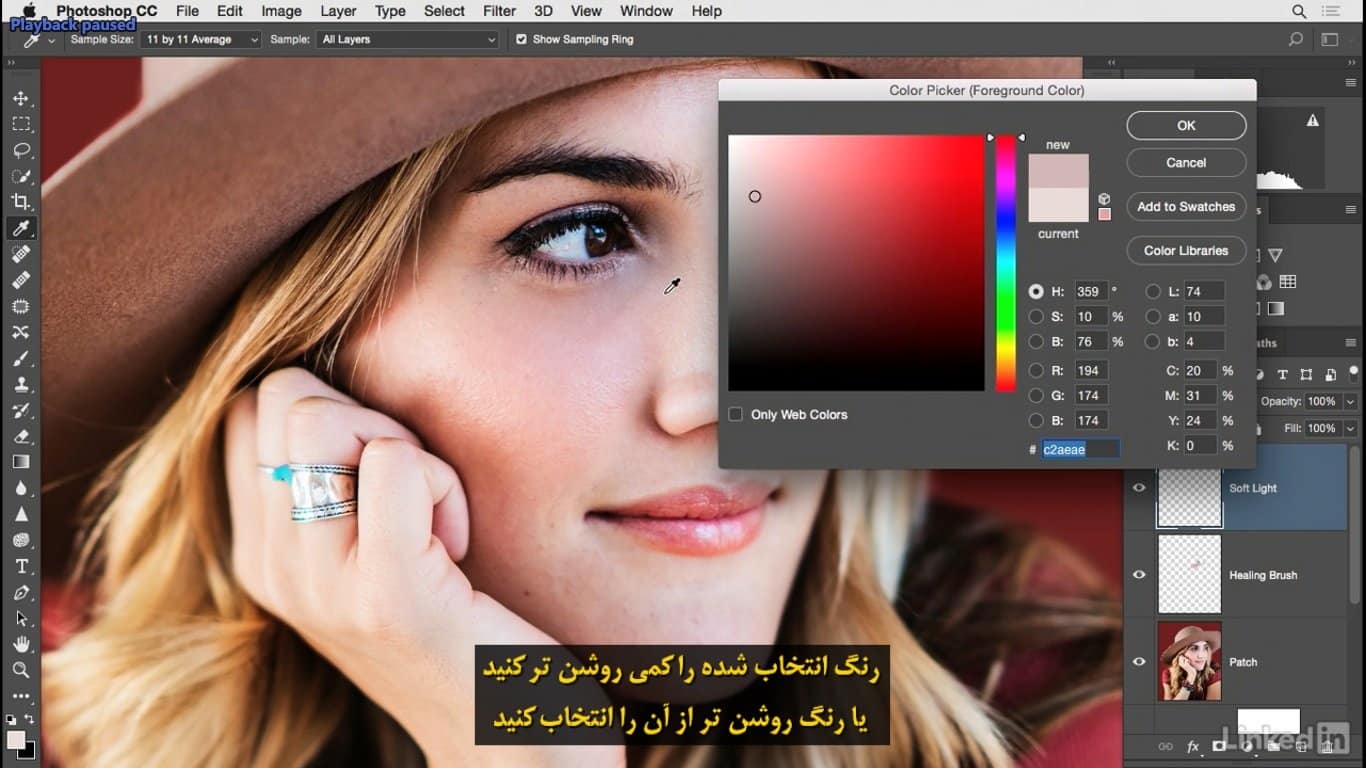
ممکن است بعد از انتخاب رنگ نیاز داشته باشید که رنگ انتخاب شده را کمی روشن تر کنید یا رنگ روشن تر از آن را انتخاب کنید سپس ok کنید چرا این کار را انجام دادیم؟ خوب ما می خواهیم با قلمو مقداری محتویات روی این لایه قرار داده و سپس حالت آمیختگی لایه را تغییر دهیم قبل از شروع روش کار را ببینید من روی کلاه را نقاشی می کنم.
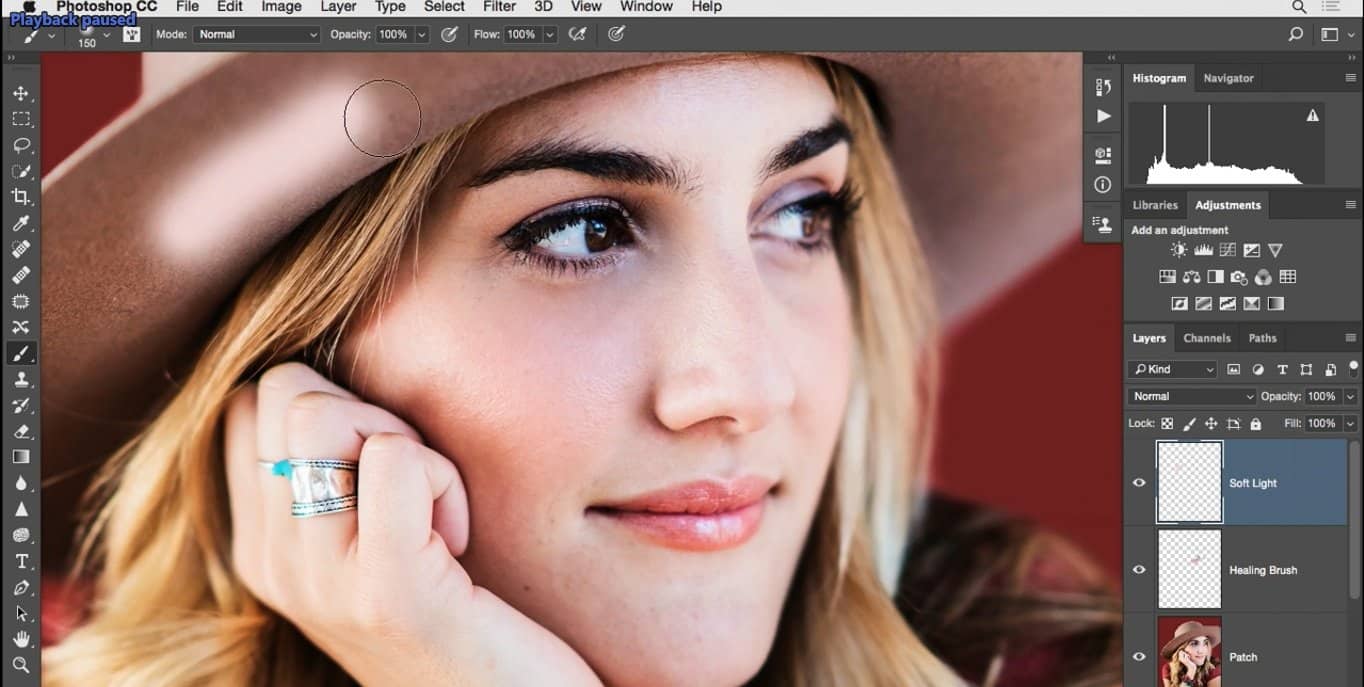
با دقت اینجا را ببینید با تغییر حالت آمیختگی لایه به Soft Light باعث می شود محتویات لایه جلوه روشن تری نسبت به بقیه بخش ها پیدا کند. یک مرحله به عقب بر می گردم حالت آمیختگی لایه را روی Soft Light قرار می دهیم و مقدار Opacity قلم مو را نیز تا حدود مقدار ۱۰ یا ۱۵ یا ۲۰ درصد کاهش می دهیم .
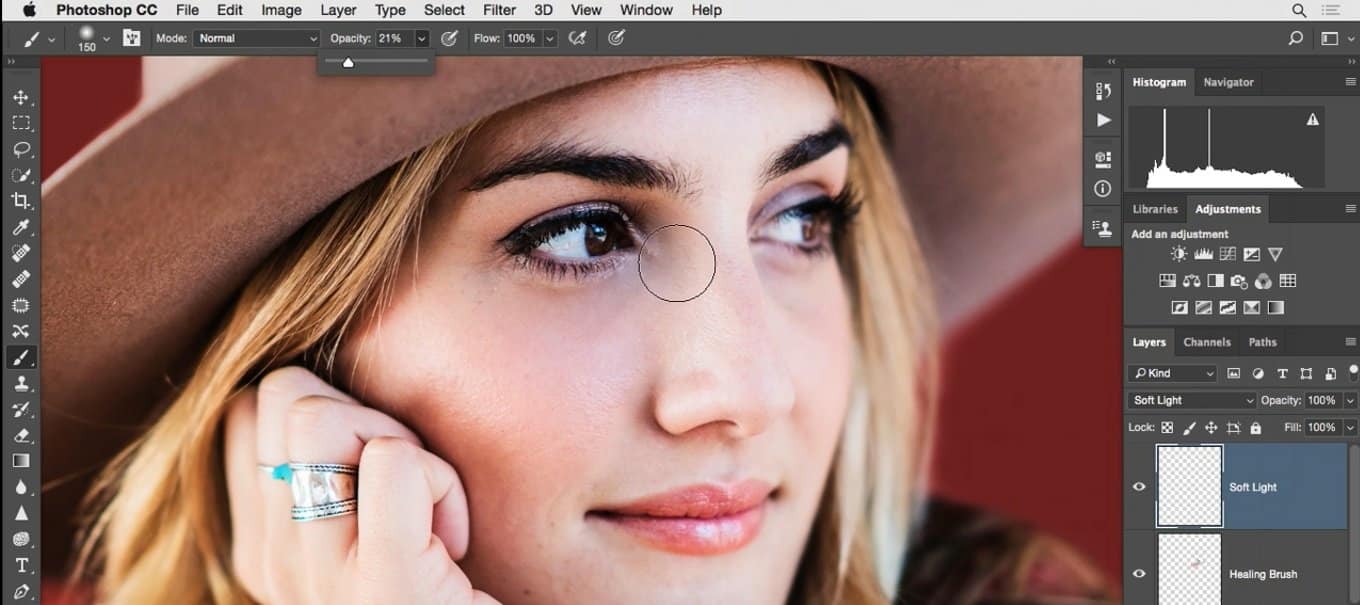
کلید ] را میزنیم تا قلم مو کمی کوچک تر شود حالا در این بخش های تصویر که سایه داشتیم با قلم مو نقاشی می کنیم.
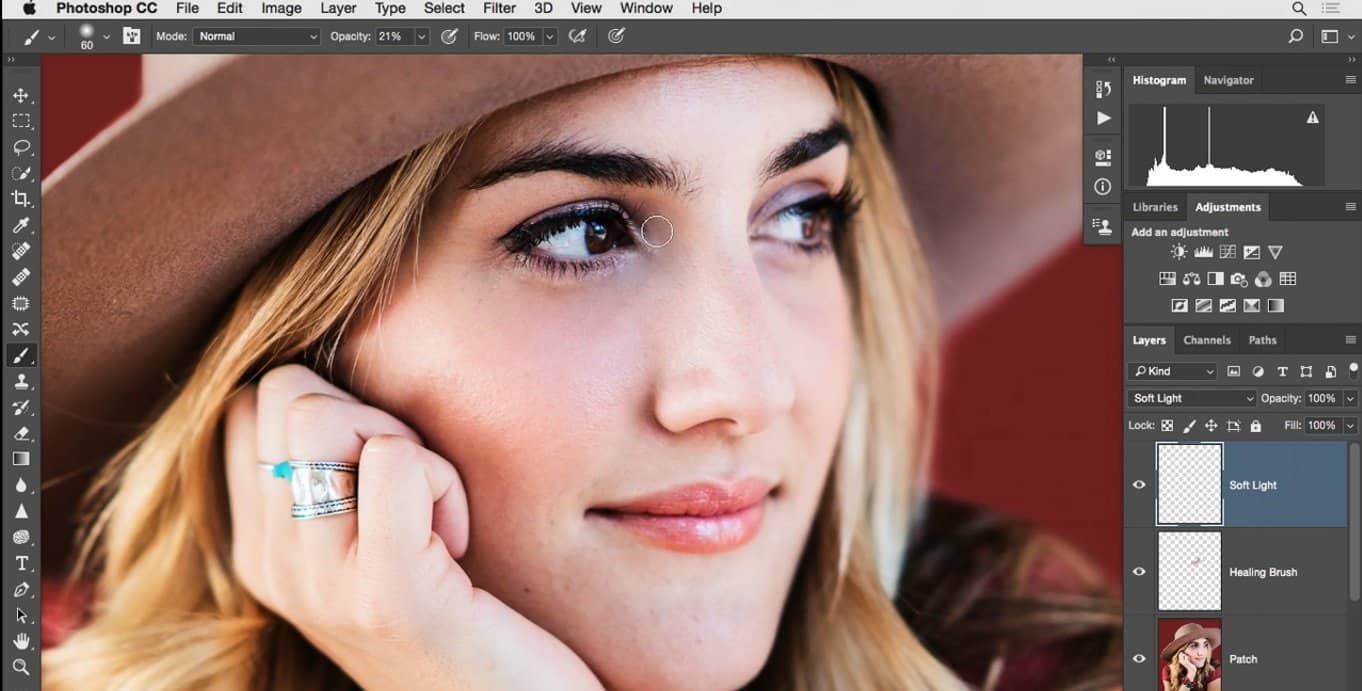
این کار باعث میشود بخش سایه های زیر چشم روشن تر شود این کار را میتوانید با سایه های دیگر تصویر که فکر می کنید باید روشن تر شوند انجام دهید مثل بخش های بالای چشم و زیر مژه ها و مثل آن
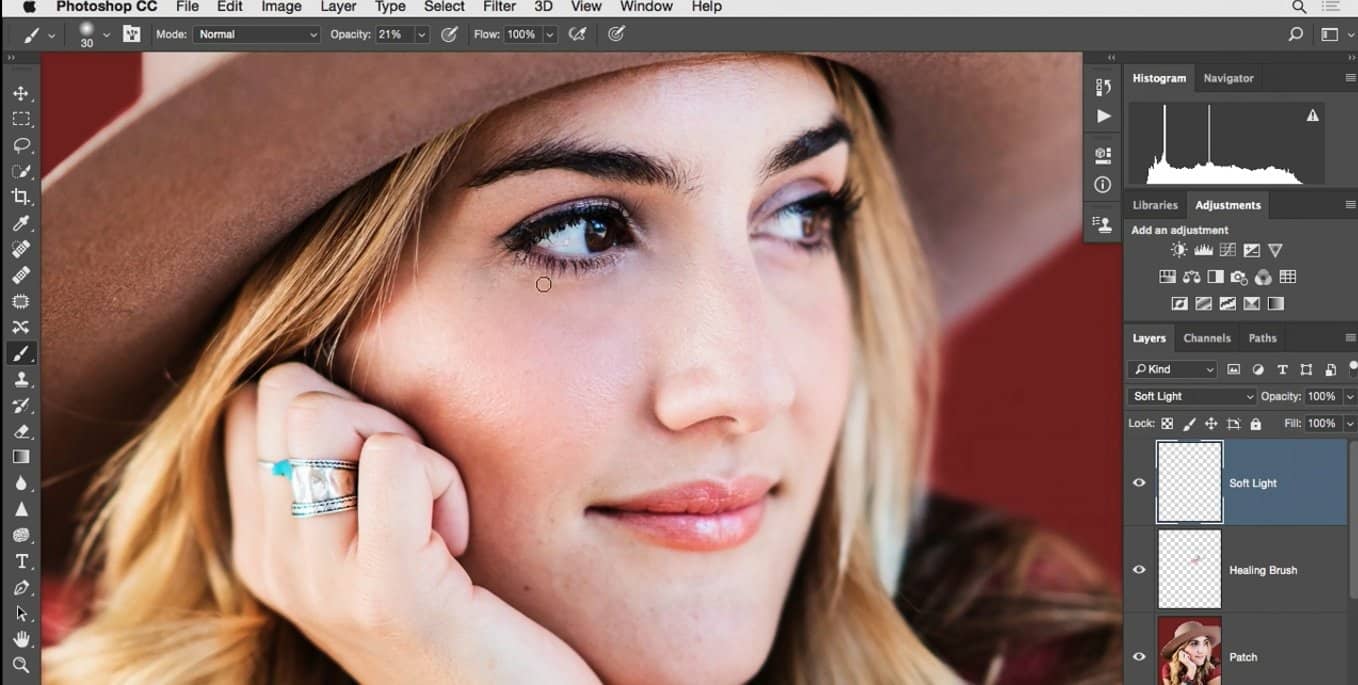
این روش استفاده از Soft Light با ترکیب نقاشی برای روشن تر یا تیره تر شدن تصویر یک تکنیک مشترک برای همه روتوش کنندگان است. کمی تمرین و تجربه میخواهد تا بتوانید با دیدن تصویر بخش هایی که به این تکنیک نیاز دارند را تشخیص دهید با یک بار استفاده از این تکنیک خواهید دید چگونه می توانید به راحتی از آن برای روشن تر کردن قسمتهای مختلف تصویر بهره ببرید.
حالا اگر به مرحله قبل و بعد از ترمیم نگاهی بیاندازید به صورت کلی نمای کار را خواهید دید که چگونه با دقت سایه های این بخش از تصویر را روشن کردیم نمای کلی تصویر را تحت تاثیر قرار دادیم.
دیدگاه کاربران
بدون دیدگاه



